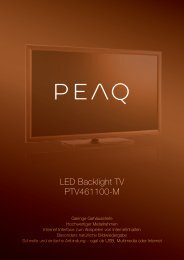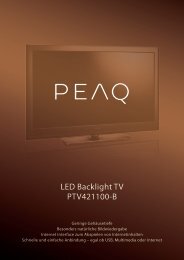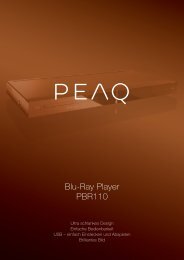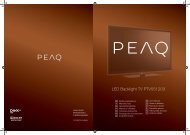LED Backlight TV PTV461100-M - PEAQ
LED Backlight TV PTV461100-M - PEAQ
LED Backlight TV PTV461100-M - PEAQ
Sie wollen auch ein ePaper? Erhöhen Sie die Reichweite Ihrer Titel.
YUMPU macht aus Druck-PDFs automatisch weboptimierte ePaper, die Google liebt.
<strong>LED</strong> <strong>Backlight</strong> <strong>TV</strong> P<strong>TV</strong>461100-M<br />
DE Bedienungsanleitung<br />
FR Mode d’emploi<br />
IT Manuale dell’utente<br />
NL Gebruiksaanwijzing
Deutsch<br />
Français<br />
Italiano<br />
Nederlands<br />
2 - 51<br />
52 - 101<br />
102 - 151<br />
152 - 201
DEUTSCH 2<br />
WICHTIGE SICHERHEITSANWEISUNGEN<br />
BITTE AUFMERKSAM DURCHLESEN<br />
UND FÜR SPÄTEREN GEBRAUCH AUF-<br />
BEWAHREN.<br />
v<br />
Der Blitz mit Pfeilspitze innerhalb eines<br />
v<br />
gleichseitigen Dreiecks soll den Benutzer<br />
vor nicht isolierter "gefährlicher Spannung"<br />
innerhalb des Gerätegehäuses warnen, welche<br />
ausreichend hoch ist, um eine Stromschlaggefahr<br />
für Personen darzustellen.<br />
Das Ausrufezeichen innerhalb eines<br />
gleichseitigen Dreiecks soll den Benutzer<br />
auf wichtige Betriebs- und Wartungsanweisungen<br />
im mitgelieferten Informationsmaterial<br />
hinweisen<br />
––<br />
Aus Sicherheitsgründen ist dieses Schutzklasse<br />
II-Gerät mit doppelter bzw. verstärkter<br />
Isolierung ausgestattet, wie mit vorstehendem<br />
Symbol angezeigt .<br />
––<br />
Vor Anschluss des Geräts an der Steckdose<br />
sicherstellen, dass die auf dem Gerät angegebene<br />
Spannung mit der Netzspannung<br />
übereinstimmt.<br />
––<br />
Der Netzstecker dient zum Trennen des Geräts<br />
vom Netz und muss deshalb leicht zugänglich<br />
bleiben.<br />
––<br />
Falls das Netzkabel beschädigt ist, muss es<br />
vom Hersteller, dessen technischen Kundendienst<br />
oder von ähnlich qualifizierten<br />
Personen ersetzt werden, um Gefahren zu<br />
vermeiden.<br />
––<br />
ACHTUNG: Um die Gefahr eines Brandes<br />
oder Stromschlages zu reduzieren, das Gerät<br />
nicht Regen oder Feuchtigkeit aussetzen.<br />
Das Gerät darf keinen Tropfen oder Spritzern<br />
ausgesetzt werden, und es dürfen keine mit<br />
Flüssigkeiten gefüllte Gegenstände wie Vasen<br />
auf das Gerät gestellt werden.<br />
––<br />
Das Netzkabel, das Gerät und Verlängerungskabel<br />
regelmäßig auf Beschädigungen<br />
prüfen. Ein beschädigtes Gerät nicht betreiben.<br />
Sofort den Netzstecker ziehen.<br />
––<br />
Das Netzkabel und, falls erforderlich, das<br />
Verlängerungskabel so führen, dass man<br />
nicht daran ziehen oder darüber stolpern<br />
kann. Das Netzkabel nicht in leicht zugänglichen<br />
Bereichen herunterhängen lassen.<br />
––<br />
Das Netzkabel nicht einklemmen, knicken<br />
oder über scharfe Kanten ziehen.<br />
––<br />
Darauf achten, dass das Kabel nicht betreten<br />
und nicht gequetscht wird, insbesondere<br />
am Stecker, den Anschlussdosen und an der<br />
Stelle, an welcher das Kabel am Gerät angeschlossen<br />
ist.<br />
––<br />
Den Netzstecker niemals am Kabel oder mit<br />
nassen Händen herausziehen.<br />
––<br />
Bei Fehlfunktionen während der Verwendung,<br />
bei Gewitter, vor dem Reinigen und<br />
wenn das Gerät längere Zeit nicht gebraucht<br />
wird, den Netzstecker ziehen.<br />
––<br />
Es ist möglich, dass das Gerät infolge elektrostatischer<br />
Entladungen nicht einwandfrei<br />
funktioniert oder auf die Betätigung eines Bedienelementes<br />
nicht reagiert. Das Gerät ausschalten<br />
und den Netzstecker ziehen; nach<br />
einigen Sekunden den Netzstecker wieder<br />
einstecken.<br />
––<br />
Sämtliche Wartungsarbeiten ausschließlich<br />
von qualifiziertem Kundendienstpersonal<br />
durchführen lassen. Auf keinen Fall versuchen,<br />
das Gerät selbst zu reparieren. Bei<br />
Beschädigungen jeglicher Art den Kundendienst<br />
konsultieren, z.B. bei Beschädigung<br />
des Netzkabels oder Netzsteckers, nachdem<br />
Flüssigkeiten in das Gerät eingedrungen<br />
oder Gegenstände hineingefallen sind, das<br />
Gehäuse beschädigt ist, das Gerät Regen<br />
oder Feuchtigkeit ausgesetzt war, nicht ordnungsgemäß<br />
funktioniert oder fallen gelassen<br />
wurde.<br />
––<br />
ACHTUNG: Zur Vermeidung von Verletzungen<br />
müssen Vorrichtungen zur Wandmontage<br />
entsprechend den Montageanweisungen
3<br />
DEUTSCH<br />
in der Gebrauchsanweisung sicher montiert<br />
werden. Eine unsachgemäße Montage kann<br />
das Gerät unsicher machen.<br />
––<br />
Ausschließlich vom Hersteller empfohlenes<br />
oder im Lieferumfang befindliches Zubehör<br />
verwenden. Entsprechend den Angaben in<br />
dieser Gebrauchsanweisung montieren.<br />
––<br />
Bei Geräten mit mitgeliefertem Standfuß sicherstellen,<br />
dass der Standfuß ordnungsgemäß<br />
am Fernseher montiert ist. Eine unsachgemäße<br />
Montage kann das Gerät unsicher<br />
machen.<br />
––<br />
Beim Aufstellen des Gerätes ausreichend<br />
Platz für Luftzirkulation freilassen. Nicht in<br />
Bücherregalen, Einbauschränken o. ä. aufstellen.<br />
––<br />
Die Luftzirkulation nicht durch Abdecken der<br />
Lüftungsöffnungen mit Gegenständen wie<br />
Zeitungen, Tischtüchern, Vorhängen, usw.<br />
behindern. Keine Gegenstände in das Gerät<br />
einstecken.<br />
––<br />
Keine offenen Flammen wie z. B. brennende<br />
Kerzen auf das Gerät stellen.<br />
––<br />
Keine elektronischen Geräte oder Spielzeug<br />
auf das Gerät stellen. Solche Gegenstände<br />
können herunterfallen und Sach- und/oder<br />
Personenschäden verursachen.<br />
––<br />
Nicht in der Nähe von Wärmequellen wie z.B.<br />
Heizkörpern, Heizregistern, Öfen oder anderen<br />
wärmeerzeugenden Geräten (einschließlich<br />
Verstärker) aufstellen.<br />
––<br />
Keine übermäßige Kraft auf die Front oder<br />
Oberseite des Gerätes ausüben, da dadurch<br />
das Gerät umstürzen kann.<br />
––<br />
Das Gerät nicht verschieben oder bewegen,<br />
während es eingeschaltet ist.<br />
––<br />
Die Oberfläche des Gerätes nicht mit scharfen<br />
oder harten Gegenständen berühren, andrücken<br />
oder reiben.<br />
––<br />
Das Gerät nicht von kalten in warme Umgebungen<br />
und umgekehrt bringen. Kondensation<br />
kann zur Beschädigung des Gerätes und<br />
elektrischer Bauteile führen.<br />
––<br />
Für Geräte mit Kopfhöreranschluss: GE-<br />
FAHR! Übermäßiger Schalldruck von Ohr-<br />
und Kopfhörern kann zu Gehörschädigungen<br />
führen. Wenn Sie über längere Zeit laute Musik<br />
hören, kann Ihr Hörvermögen beeinträchtigt<br />
werden. Eine angemessene Lautstärke<br />
einstellen.<br />
––<br />
Für Geräte mit USB-Funktion: Bei Funktionsstörungen<br />
zum Rückstellen des Gerätes die<br />
USB-Einheit vom Gerät entfernen.<br />
––<br />
Für Geräte mit USB-Funktion: Falls ein USB-<br />
Speichermedium in Folge von elektrostatischen<br />
Entladungen und kurzzeitigen Überspannungen<br />
nicht funktioniert, das Speichermedium<br />
vom Gerät entfernen.<br />
––<br />
Für Geräte / Zubehör mit Batteriebetrieb:<br />
––<br />
ACHTUNG! Explosionsgefahr bei nicht ordnungsgemäßem<br />
Austausch der Batterien.<br />
Nur durch Batterien des gleichen Typs ersetzen.<br />
Auf richtige Polarität achten.<br />
––<br />
Batterien (Batteriepackung oder eingelegte<br />
Batterien) keiner übermäßigen Hitze durch<br />
Sonneneinstrahlung, Feuer o.ä. aussetzen.<br />
Vor mechanischen Erschütterungen schützen.<br />
Trocken und sauber halten. Von Kindern<br />
fernhalten.<br />
––<br />
Batterien nicht öffnen, auseinandernehmen,<br />
aufschneiden oder kurzschließen. Alte und<br />
neue Batterien nicht zusammen verwenden.<br />
––<br />
Fachgerecht entsorgen. Bei der Entsorgung<br />
von Batterien Umweltaspekte beachten.<br />
Nicht mit dem Haushaltsmüll entsorgen.<br />
––<br />
Die Sicherheits- und andere Hinweise auf der<br />
Batterie oder deren Verpackung beachten.<br />
––<br />
Die Batterien entnehmen, wenn das Gerät für<br />
längere Zeit nicht verwendet wird.<br />
––<br />
Auslaufende Batterien entnehmen und das<br />
Batteriefach gründlich reinigen. Haut- und<br />
Augenkontakt vermeiden.<br />
––<br />
Schaubilder und Abbildungen in dieser Gebrauchsanweisung<br />
dienen nur zur Information<br />
und können von der tatsächlichen Produkterscheinung<br />
abweichen. Änderungen an<br />
Produktausführung und technischen Daten<br />
ohne Mitteilung vorbehalten.
DEUTSCH 4<br />
Haupteinheit<br />
1 & 2<br />
1 Betriebsanzeige<br />
2 Empfänger Fernbedienung<br />
3 Ein-/Ausschalter<br />
3 4 5<br />
4 Anschlüsse Rückseite<br />
5 Seitliche Anschlüsse<br />
6 Sensortasten<br />
6<br />
4 ANSCHLÜSSE RÜCKSEITE 5 SEITLICHE ANSCHLÜSSE<br />
1 2 3 4<br />
1<br />
2<br />
3<br />
5 6 7 8 9<br />
10<br />
4<br />
2<br />
1 Ethernet Eingang<br />
2 SCART Eingang 1/2<br />
3 PC-Eingang<br />
4 HDMI-Eingang 1-3<br />
5 Eingang KOMPONENTE -VIDEO<br />
6 AUDIO - Eingang L/R<br />
7 SUBWOOFER-Ausgang<br />
8 Digital Ausgang SPDIF<br />
9 SATELLITEN-Eingang<br />
10 ANTENNEN-Eingang<br />
1 CI card-Einschub<br />
2 USB-Eingang<br />
3 HDMI-Eingang<br />
4 Kopfhöreranschluss<br />
5 Audio-/Videoanschluss<br />
5
5<br />
DEUTSCH<br />
Zubehör<br />
1x Fernbedienung<br />
2x Batterien (AAA)<br />
1x Audio-/Videokabel<br />
1x USB Wifi Dongle<br />
1x Gebrauchsanweisung<br />
1x Kurzanleitung<br />
HINWEIS: Um eine ausreichende Belüftung<br />
sicherzustellen, halten Sie nach allen Seiten<br />
mindestens 10 cm Abstand. Keine Gegenstände<br />
auf das Gerät ablegen, damit mögliche<br />
Funktionsstörungen vermieden und die<br />
Sicherheit gewahrt bleibt. Das Gerät weder<br />
extremer Hitze noch extremer Kälte aussetzen.<br />
6 SENSORTASTEN<br />
BATTERIEN EINLEGEN<br />
1<br />
2<br />
3<br />
REICHWEITE FERNBEDIENUNG<br />
CA. 8 M<br />
4<br />
30°<br />
1 Standby<br />
2 Quelle<br />
3 Programm +/-<br />
4 Lautstärke +/-<br />
Menü
DEUTSCH 6<br />
Fernbedienung<br />
MODE: Geräteauswahl mit<br />
<strong>LED</strong> Anzeige<br />
Portal Mode aktivieren<br />
WIDGET<br />
MY BUTTON<br />
MEDIA<br />
AV / QUELLE<br />
VOREINSTELLUNGEN:<br />
Bildmodus-Auswahl / Wechsel<br />
des Bildmodus (im<br />
Mediabrowser-Modus)<br />
MUTE: Ton aus<br />
PROGRAMM zurück /weiter,<br />
Bild zurück/weiter<br />
Grundlegende Bedientasten:<br />
WIEDERGABE<br />
PROGRAMM-<br />
AUFNAHME<br />
RÜCKSPULEN<br />
VORSPULEN<br />
STOP<br />
PAUSE / ZEI<strong>TV</strong>ERSETZ-<br />
TE AUFNAHME (TIME-<br />
SHIFT RECORDING)<br />
Farbtasten:<br />
ROT<br />
GRÜN<br />
GELB<br />
BLAU<br />
STANDBY<br />
Zahlentasten (0, 1-9)<br />
SWAP: Vorheriges Programm<br />
FAV: Favoriten-Modus-<br />
Auswahl<br />
EPG: Elektronischer<br />
Programmführer<br />
INFO: Information<br />
MENU ein/aus<br />
Zurück zu vorherigem Menü<br />
EXIT (im D<strong>TV</strong>-Modus) /<br />
RETURN / INDEX PAGE<br />
(im TXT-Modus)<br />
Pfeiltasten<br />
OK / Auswählen / Halten (im<br />
TXT-Modus) / Senderliste<br />
LAUTSTÄRKE regeln (V+/V–)<br />
BILDSCHIRM: Bildgröße<br />
SPRACHE: Mono/Stereo,<br />
Dual I-II /Aktuelle Sprache /<br />
Wiedergabe Vorschau (im<br />
Mediabrowser-Modus))<br />
UNTERTITEL: Untertitel einaus<br />
/ TXT-Untertitel (Analog<br />
<strong>TV</strong>-Modus) / Untertitel (im<br />
Mediabrowser-Modus)<br />
SLEEP: Einschlafautomatik<br />
TEXT: Teletext / Mix
7<br />
DEUTSCH<br />
CODE EINSTELLUNG<br />
Den vierstelligen Code für Ihr Gerät (z.B. <strong>PEAQ</strong><br />
BluRay Spieler) finden Sie im Codebuch. Die<br />
Codes sind nach Gerätetyp und Markenname<br />
aufgelistet. Falls Ihre Marke nicht gelistet ist,<br />
versuchen Sie die ‘Code Suche’:<br />
1. Schalten Sie das Gerät ein (nicht auf<br />
Standby).<br />
2. Drücken Sie die MODE Taste bis die <strong>LED</strong><br />
des Gerätes leuchtet welches Sie steuern<br />
möchten (<strong>TV</strong>, DVD, STB, PVR, AUD).<br />
3. Drücken und halten Sie die ROTE &<br />
BLAUE Taste für 3 Sekunden. Die entsprechende<br />
Geräte <strong>LED</strong> leuchtet zwei mal<br />
auf.<br />
4. Geben Sie den vierstelligen Code über<br />
die Zahlentasten ein (z.B. BluRay Spieler<br />
- <strong>PEAQ</strong> Code 3240). Die entsprechende<br />
Geräte <strong>LED</strong> leuchtet zwei mal auf.<br />
5. Richten Sie die Fernbedienung auf das<br />
Gerät und drücken Sie die STANDBY<br />
Taste. Wenn sich das Gerät ausschaltet,<br />
ist die <strong>PEAQ</strong> Fernbedienung für dieses<br />
Gerät programmiert. Wenn sich das Gerät<br />
nicht ausschaltet, versuchen Sie den<br />
nächsten Code.<br />
CODE SUCHE<br />
1. Schalten Sie das Gerät ein (nicht auf<br />
Standby).<br />
2. Drücken Sie die MODE Taste bis die <strong>LED</strong><br />
des Gerätes leuchtet welches Sie steuern<br />
möchten (<strong>TV</strong>, DVD, STB, PVR, AUD).<br />
3. Drücken und halten Sie die ROTE &<br />
BLAUE Taste für 3 Sekunden. Die entsprechende<br />
Geräte <strong>LED</strong> leuchtet zwei mal auf.<br />
4. Richten Sie die Fernbedienung auf das<br />
Gerät und drücken Sie die STANDBY<br />
Taste bis sich das Gerät ausschaltet (dies<br />
kann bis zu 5 Minuten dauern). Lassen Sie<br />
die STANDBY Taste los, wenn sich das<br />
Gerät ausschaltet.<br />
LAUTSTÄRKE FÜR <strong>TV</strong> SPERREN<br />
Diese Einstellung erlaubt es Ihnen die Lautstärke<br />
des <strong>TV</strong> Gerätes unabhängig vom<br />
ausgewählten Gerät zu kontrollieren. Das<br />
Drücken der V+/- oder Tasten bezieht<br />
sich dann immer auf das <strong>TV</strong> Gerät.<br />
Vorgehensweise um die Lautstärke für das<br />
<strong>TV</strong> Gerät im DVD, STB, PVR oder AUD Modus<br />
zu sperren:<br />
1. Drücken Die die MODE Taste und wählen<br />
Sie <strong>TV</strong>.<br />
2. Drücken und halten Sie die ROTE &<br />
BLAUE Taste für 3 Sekunden. Die <strong>TV</strong><br />
<strong>LED</strong> leuchtet zwei mal auf.<br />
3. Drücken Sie 9 9 3.<br />
4. Drücken Sie die V+ Taste und die <strong>TV</strong> <strong>LED</strong><br />
leuchtet zwei mal auf.<br />
Vorgehendsweise zum Aufheben der Lautstärkesperre<br />
für das <strong>TV</strong> Gerät:<br />
1. Drücken Die die MODE Taste und wählen<br />
Sie <strong>TV</strong>.<br />
2. Drücken und halten Sie die ROTE &<br />
BLAUE Taste für 3 Sekunden. Die <strong>TV</strong><br />
<strong>LED</strong> leuchtet zwei mal auf.<br />
3. Drücken Sie 9 9 3.<br />
4. Drücken Sie die V- Taste und die <strong>TV</strong> <strong>LED</strong><br />
leuchtet vier mal auf.
DEUTSCH 8<br />
MODE NEU-ZUORDNUNG<br />
Es ist möglich den Modus jedes Gerätetyps<br />
zu ändern. Dies ist hilfreich, wenn Sie zwei<br />
Geräte des gleichen Typs steuern möchten.<br />
Hier ein Beispiel zur Neu-Zuordnung eines<br />
Modus für ein anderes Gerät:<br />
Um einen zweiten DVD Spieler auf der AUD<br />
Taste zu porgrammieren. muss die AUD<br />
Taste in ein DVD Taste gewandelt werden:<br />
1. Dürcken Sie die MODE Taste und wählen<br />
Sie DVD.<br />
2. Drücken und halten Sie die ROTE &<br />
BLAUE Taste für 3 Sekunden Die DVD<br />
<strong>LED</strong> leuchtet zwei mal auf.<br />
3. Drücken Sie 9 9 2.<br />
4. Drücken Sie die MODE Taste und lassen<br />
Sie sie los.<br />
5. Drücken und halten Sie die MODE Taste<br />
bis AUD ausgewählt ist.<br />
6. Drücken Sie OK. Die AUD Geräte <strong>LED</strong><br />
leuchtet zwei mal auf.<br />
<strong>PEAQ</strong> ID’S<br />
P<strong>TV</strong> 32 / 42 / 46 3175<br />
PBR110 3527<br />
PBR 210 / 510 3240<br />
VOREINGESTELLTE ID’S<br />
<strong>TV</strong> 3175<br />
DVD 3527<br />
STB 0847<br />
PVR 1272<br />
AUD 3240<br />
ZIELGERÄTE ZUORDNUNG<br />
<strong>TV</strong><br />
DVD<br />
STB<br />
PVR<br />
AUD<br />
Universal <strong>TV</strong><br />
Universal DVD, VCR, DVR, LD<br />
Universal SAT, CBL, VIDAC<br />
Universal VIDAC, SAT, CBL<br />
Universal AMP, RCVR, MISC,<br />
CD, TAPE, DAT, PHONO, HOME<br />
Der AUD Modus ist nun ein zweiter DVD Modus.<br />
Die neue Taste kann nun wie in ‘Code<br />
Einstellung’ oder ‘Code Suche’ beschrieben<br />
programmiert werden.<br />
Vorgehensweise um die AUD Taste zurückzusetzen:<br />
1. Dürcken Sie die MODE Taste und wählen<br />
Sie AUD.<br />
2. Drücken und halten Sie die ROTE &<br />
BLAUE Taste für 3 Sekunden Die AUD<br />
<strong>LED</strong> leuchtet zwei mal auf.<br />
3. Drücken Sie 9 9 2.<br />
4. Drücken Sie die MODE Taste und lassen<br />
Sie sie los.<br />
5. Drücken und halten Sie die MODE Taste<br />
bis AUD ausgewählt ist.<br />
6. Drücken Sie OK. Die AUD Geräte <strong>LED</strong><br />
leuchtet zwei mal auf.
9<br />
DEUTSCH<br />
Sicherheitsanmerkung<br />
Wichtige Sicherheitsanweisungen. Bitte aufmerksam<br />
durchlesen und für späteren Gebrauch<br />
aufbewahren.<br />
Der Blitz mit Pfeilspitze innerhalb<br />
eines gleichseitigen Dreiecks soll<br />
den Benutzer vor nicht isolierter<br />
"gefährlicher Spannung" innerhalb des Gerätegehäuses<br />
warnen, welche ausreichend<br />
hoch ist, um eine Stromschlaggefahr für<br />
Personen und Tiere darzustellen.<br />
Das Ausrufezeichen innerhalb eines<br />
gleichseitigen Dreiecks soll<br />
den Benutzer auf wichtige Betriebs-<br />
und Wartungsanweisungen im mitgelieferten<br />
Informationsmaterial hinweisen.<br />
Dieses Produkt beinhaltet Urheberschutztechnologie,<br />
die von US-Patenten und anderen<br />
geistigen Eigentumsrechten geschützt<br />
ist. Die Verwendung der Urheberschutztechnologie<br />
muss von Rovi Corporation genehmigt<br />
sein und ist auf private und andere<br />
begrenzte Betrachtungszwecke beschränkt,<br />
soweit nicht anderweitig von Rovi Corporation<br />
genehmigt. Nachbau und Demontage<br />
sind verboten.<br />
“DLNA®, das DLNA - Logo<br />
und DLNA CERTIFIED® sind<br />
Warenzeichen, Dienstleistungsmarken bzw.<br />
Prüfzeichen der Digital Living Network Alliance.”
DEUTSCH 10<br />
Anschlüsse<br />
ANTENNEN<br />
1. Antennen-/Kabelanschluss<br />
Schließen Sie den Antennen- oder Kabel-<br />
<strong>TV</strong>-Stecker an die Buchse ANTENNEN<br />
Eingang an.<br />
2. Satelliten-Anschluss<br />
Verbinden Sie den Satelliten-<strong>TV</strong>-Stecker<br />
mit dem Eingang SATELLIT.<br />
HDMI<br />
Um den Anschluss durchzuführen, verwenden<br />
Sie ein HDMI-Kabel. Schalten Sie<br />
zu HDMI als Quelle um.<br />
STROMVERSORGUNG<br />
SCART<br />
Verwenden Sie ein SCART - Kabel, um den<br />
Anschluss zu SCART 1 oder SCART 2 Quelle<br />
durchzuführen.<br />
Den Netzstecker einstecken. Gerät einschalten.<br />
Die Power-<strong>LED</strong> leuchtet rot<br />
während sich das Gerät im Standby-Modus<br />
befindet. Um den Fernseher auszuschalten,<br />
den Ein-/Ausschalter in die AUS-Position<br />
bringen.<br />
EINGANG ANSCHLÜSSE<br />
Alle Geräte ausschalten, bevor Sie diese anschließen.<br />
Zur Ansicht des Inhaltes, auf die<br />
entsprechende Quelle umschalten. Die Kabel<br />
sind nicht im Lieferumfang enthalten.<br />
Y CB/PB CR/PR<br />
Verwenden Sie ein Komponente Video - Kabel,<br />
um den Anschluss des Video-Eingangs<br />
durchzuführen. Wechseln Sie zu YPbPr als<br />
Quelle.
11<br />
DEUTSCH<br />
SEITLICHE ANSCHLÜSSE<br />
AUDIO-EINGANG<br />
Verwenden Sie ein Audio-Kabel, um einen<br />
Anschluss zur analogen Audio-Eingangs-<br />
Quelle durchzuführen.<br />
AUSGANG ANSCHLÜSSE<br />
Verwenden Sie das mitgelieferte Video/<br />
Audio-Anschlusskabel um einen Camcorder<br />
oder eine Kamera anzuschließen. Den<br />
Einzel-Stecker des Kabels mit der AV IN<br />
Buchse (seitlich) des Fernsehers verbinden.<br />
Schließen Sie Ihr Gerät mit den Anschlüssen<br />
des Anschlusskabels an. Stellen Sie sicher,<br />
dass die Farbmarkierungen der Anschlüsse<br />
eingehalten werden. Wechsel Sie zu Side AV<br />
als Quelle.<br />
SUBWOOFER - AUSGANG<br />
Verwenden Sie ein RCA-Kabel, um den Anschluss<br />
zum aktivierten Subwoofer durchzuführen.<br />
Die Kopfhörer an den KOPFHÖRER-Anschluss<br />
anschließen.<br />
SPDIF - AUSGANG<br />
Verwenden Sie ein optisches SPDIF - Kabel,<br />
um den Anschluss zum digitalen Ausgang<br />
durchzuführen.
DEUTSCH 12<br />
ANSCHLUSS AN EINEN PC<br />
KABELNETZWERK VERBINDUNG<br />
Verwenden Sie ein 15-Pin D-Sub Kabel,<br />
um einen PC an einem <strong>LED</strong>-Fernseher anzuschließen<br />
und wechseln Sie zu PC als<br />
Quelle. Wählen Sie die Auflösung, die Ihren<br />
Wünschen entspricht.<br />
COMMON INTERFACE<br />
KARTE (OPTIONAL)<br />
Verwenden Sie ein 15-Pin D-Sub Kabel,<br />
um einen PC an einem <strong>LED</strong>-Fernseher anzuschließen<br />
und wechseln Sie zu PC als<br />
Quelle. Wählen Sie die Auflösung, die Ihren<br />
Wünschen entspricht.<br />
Verbinden Sie das Breitband ISP- Verbindung<br />
Ethernet-Kabel mit dem Eingang ETH-<br />
ERNET.<br />
––<br />
Zum Abspielen von Multimedia-Dateien,<br />
die auf Ihrem PC abgespeichert sind,<br />
stellen Sie sicher, dass die Nero Media<br />
Home - Software auf Ihrem PC installiert<br />
wurde und dass Ihr PC Teil des selben<br />
Netzwerkes ist.<br />
––<br />
Drücken Sie die MENU - Taste und wählen<br />
Sie Mediabrowser aus. Mit OK fortfahren.<br />
Wählen Sie die gewünschte Art<br />
des Mediums aus und drücken auf OK.<br />
––<br />
HINWEIS: PC/HDD/Media Player oder<br />
alle Geräte kompatibel mit DLNA 1.5 sollten<br />
mit einer Kabelverbindung benutzt<br />
werden, um eine bessere Wiedergabe-<br />
Qualität sicherzustellen. Nähere Angaben<br />
bezüglich der vorzunehmenden Einstellungen<br />
für eine Kabelverbindung finden<br />
Sie im Abschnitt Netzwerk-Einstellungen<br />
im Menü Einstellungen.
13<br />
DEUTSCH<br />
DRAHTLOSE NETZWERK-VERBIND-<br />
UNG<br />
WICHTIG: Damit Sie Ihren Fernseher in<br />
Ihrem drahtlosen Netzwerk integrieren können,<br />
benötigen Sie ein “Winstron DNUB-236”<br />
Wireless USB Dongle.<br />
deren Geräten, wie Computer, oder falls<br />
Probleme mit der drahtlosen Verbindung<br />
auftreten.<br />
––<br />
Frequenz und Kanal unterscheiden sich<br />
je nach Bereich.<br />
––<br />
Die Übertragungsrate schwankt je nach<br />
Abstand und Zahl der Hindernisse, die<br />
sich zwischen den in der Übertragung<br />
beteiligten Geräten befindet, Konfiguration<br />
dieser Geräte, Radiowellen, Belastung<br />
der Verbindungsleitung und eingesetzte<br />
Geräten. Der geeignete Aufstellungsplatz<br />
hängt von der Umgebung ab,<br />
in der die Verbindung aufgebaut werden<br />
soll.<br />
Damit die SSID Ihres Modems sichtbar<br />
wird, sollten Sie die SSID-Einstellungen mittels<br />
der Software des Modems ändern. Der<br />
Fernseher kann nicht in ein Netzwerk mit<br />
“versteckter” SSID integriert werden. Gehen<br />
Sie folgendermaßen vor, um die Verbindung<br />
zu einem drahtlosen LAN-Netzwerk herzustellen:<br />
––<br />
Schließen Sie einen drahtlosen LAN-<br />
Adapter an einem der USB - Eingänge<br />
des <strong>TV</strong>-Gerätes an (seitlich).<br />
––<br />
Zur Konfiguration der drahtlosen Einstellungen,<br />
verweisen wir auf den Abschnitt<br />
Netzwerk-Einstellungen im Menü Einstellungen.<br />
––<br />
Es empfiehlt sich der Einsatz eines Wireless-N-Routers<br />
(IEEE 802.11a/b/g/n) mit<br />
gleichzeitig einem Durchsatz von 2.4 und<br />
5 GHz für ein besseres und schnelleres<br />
HD-Video-Streaming, Übertrag von Dateien<br />
und drahtloses Wireless Gaming.<br />
––<br />
Der drahtlose LAN-Adapter sollte direkt<br />
am USB Eingang des Fernsehers angeschlossen<br />
werden. USB- Hubs werden<br />
nicht unterstützt.<br />
––<br />
Verwenden Sie eine LAN-Verbindung für<br />
ein schnelleres File-Sharing zwischen an-
DEUTSCH 14<br />
Erstinstallation<br />
WICHTIG: Stellen Sie sicher, dass die Antenne,<br />
das Kabel oder das Satellitenkabel<br />
angeschlossen ist und bei der Erstinstallation,<br />
vor dem Einschalten des Fernsehers,<br />
kein CI - Modul eingesteckt ist.<br />
HINWEIS: Stecken Sie kein CI-Modul während<br />
des Suchvorgangs ein.<br />
ANTENNEN-INSTALLATION<br />
Wählen Sie die Option Antenne aus, um die<br />
Suche nach digitalen terrestrischen Sendern<br />
zu starten und drücken Sie dann auf OK.<br />
Drücken Sie oder , um die gewünschte<br />
Sprache auszuwählen und bestätigen Sie<br />
mit OK.<br />
Nach der Auswahl der Sprache, erscheint<br />
der Erstinstallationsbildschirm. Mittels<br />
und führen Sie die gewünschten Einstellungen<br />
durch hinsichtlich Land, Teletext-Sprache<br />
und Verschlüsselte Kanäle<br />
suchen.<br />
Nach erfolgter Speicherung der verfügbaren<br />
Fernsehstationen, wird die Senderliste<br />
angezeigt. Die Sender können gemäß dem<br />
LCN-Sortiervorgang geordnet werden, dazu<br />
muss Ja auswählt und auf OK gedrückt<br />
werden. Wenn der Vorgang beendet wurde,<br />
drücken Sie auf OK, um diesen Bildschirm<br />
zu verlassen.<br />
HINWEIS:<br />
Verschlüsselte Kanale suchen auf Ja setzen,<br />
wenn Sie auch verschlüsselte Fernsehstationen<br />
abfragen möchten.<br />
Drücken Sie OK, um fortzufahren und es<br />
erscheinen folgende Meldungen auf dem<br />
Bildschirm:
15<br />
DEUTSCH<br />
KABEL-INSTALLATION<br />
Wählen Sie die Option Kabel aus dem Bildschirm<br />
aus, um die Suche nach Kabel-<strong>TV</strong>-Sendern<br />
zu starten und drücken Sie dann auf OK.<br />
SATELLITEN-INSTALLATION<br />
Wählen Sie die Option Satelliten aus dem<br />
Bildschirm aus, um die Suche nach Satelliten-<strong>TV</strong>-Sendern<br />
zu starten und drücken<br />
dann auf OK. Wählen Sie die Art der Satelliten-Verbindung<br />
aus und drücken dann auf<br />
OK.<br />
DIREKT<br />
Auf dem Bildschirm erscheint eine Meldung<br />
zum Starten des Vorgangs. Um fortzufahren,<br />
Ja auswählen und auf OK drücken. Um<br />
den Vorgang abzubrechen, Nein auswählen<br />
und auf OK drücken.<br />
Um mit den Standard-Einstellungen fortzufahren,<br />
Ja auswählen und auf OK drücken.<br />
Optional kann der Frequenzbereich manuell<br />
eingestellt werden. Mittels und<br />
können Sie den Frequenz-Durchlauf starten<br />
und anhalten oder die Frequenz mittels der<br />
numerischen Tasten der Fernbedienung eingeben.<br />
Stellen sie den Suchmodus auf 8000 KHz<br />
oder 1000 KHz. Bei 1000 KHz ist der Suchvorgang<br />
detaillierter. Die Dauer des Suchvorgangs<br />
verlängert sich dementsprechend.<br />
Wenn Sie fertig sind, drücken Sie OK, um<br />
den automatischen Suchvorgang zu starten.<br />
Nach erfolgter Speicherung der verfügbaren<br />
Fernsehstationen, wird die Senderliste<br />
angezeigt. Die Sender können gemäß dem<br />
LCN-Sortiervorgang geordnet werden, dazu<br />
muss Ja auswählt und auf OK gedrückt<br />
werden. Wenn der Vorgang beendet wurde,<br />
drücken Sie auf OK, um diesen Bildschirm<br />
zu verlassen.<br />
Wählen Sie diese Option aus, wenn Sie<br />
nur über einen Receiver und eine direkte<br />
Satelliten-Schüssel verfügen. Wählen Sie einen<br />
verfügbaren Satelliten aus und drücken<br />
dann auf OK, um die Suche nach den verfügbaren<br />
Diensten zu starten.<br />
Nach erfolgter Speicherung der verfügbaren<br />
Fernsehstationen, wird die Senderliste<br />
angezeigt. Die Sender können gemäß dem<br />
LCN-Sortiervorgang geordnet werden, dazu<br />
muss Ja auswählt und auf OK gedrückt<br />
werden. Wenn der Vorgang beendet wurde,<br />
drücken Sie auf OK, um diesen Bildschirm<br />
zu verlassen.
DEUTSCH 16<br />
EINKABELSYSTEM<br />
DISEQC VERTEILER<br />
Beim Vorhandensein von mehreren Receivern<br />
und einem Einkabelsystem, wählen Sie<br />
diese Installationsart aus. Drücken Sie auf<br />
OK um fortzufahren. Die Einstellungen gemäß<br />
den folgenden Anweisungen auf dem<br />
Bildschirm durchführen. Drücken Sie auf<br />
OK, um die Suche nach den Diensten zu<br />
starten.<br />
Nach erfolgter Speicherung der verfügbaren<br />
Fernsehstationen, wird die Senderliste<br />
angezeigt. Die Sender können gemäß dem<br />
LCN-Sortiervorgang geordnet werden, dazu<br />
muss Ja auswählt und auf OK gedrückt<br />
werden. Wenn der Vorgang beendet wurde,<br />
drücken Sie auf OK, um diesen Bildschirm<br />
zu verlassen.<br />
Beim Vorhandensein von mehreren Satelliten-Schüsseln<br />
und einem DiSEqC-Schalter,<br />
wählen Sie bitte diese Installationsart aus.<br />
Nach der Auswahl des DiSEqC-Schalters,<br />
erscheint ein weiteres Bildschirmmenü. Es<br />
stehen vier DiSEqC-Options zur Auswahl<br />
(falls verfügbar). Drücken Sie GRÜN, um die<br />
Suche nach allen Satelliten zu starten oder<br />
drücken Sie GELB, um die Suche nur nach<br />
dem hervorgehobenen Satelliten zu starten.<br />
Zum Speichern und Verlassen der Maske<br />
drücken Sie auf OK.<br />
Nach erfolgter Speicherung der verfügbaren<br />
Fernsehstationen, wird die Senderliste<br />
angezeigt. Die Sender können gemäß dem<br />
LCN-Sortiervorgang geordnet werden, dazu<br />
muss Ja auswählt und auf OK gedrückt<br />
werden. Wenn der Vorgang beendet wurde,<br />
drücken Sie auf OK, um diesen Bildschirm<br />
zu verlassen.
17<br />
DEUTSCH<br />
HINWEIS: Bei einem LNB-Kurzschluss erscheint<br />
auf dem Bildschirm die Meldung<br />
‘Tuner Overload’, in diesem Fall, sofort das<br />
Satellitenkabel aus dem Fernseher ziehen.
DEUTSCH 18<br />
Grundfunktionen<br />
STANDBY/ON<br />
Drücken Sie auf der Fernbedienung, um<br />
das Gerät einzuschalten. Die Betriebskontrolleuchte<br />
wechselt ihren Status. Um in<br />
den Standy-Modus zurückzukehren, erneut<br />
auf drücken. Die Betriebskontrolleuchte<br />
leuchtet erneut auf.<br />
HINWEIS: Wenn der Fernseher in den<br />
Standby-Modus wechselt, kann die Standby-<br />
<strong>LED</strong> Kontrollleuchte anfangen zu blinken,<br />
um darauf hinzuweisen, dass Funktionen<br />
wie Standby-Suche, Over-Air-Download<br />
oder Schaltuhr aktiv sind. Die <strong>LED</strong>-Leuchte<br />
blinkt auch, wenn Sie den Fernseher, vom<br />
Standby-Modus aus, einschalten.<br />
ANSCHLUSSQUELLE AUSWÄHLEN<br />
FERNSEH-KANAL AUSWÄHLEN<br />
Der Kanal kann wie folgt gewählt werden:<br />
Auf P+ oder P- auf der Fernbedienung<br />
drücken.<br />
––<br />
Mit den Tasten 0 bis 9 auf der Fernbedienung<br />
die Kanalnummer direkt eingeben.<br />
LAUTSTÄRKE EINSTELLEN<br />
Auf die Taste V + drücken, um die Lautstärke<br />
zu erhöhen.<br />
Auf die Taste V - drücken, um die Lautstärke<br />
zu reduzieren.<br />
Eine Lautstärke-Anzeige erscheint auf dem<br />
Bildschirm.<br />
SENSORTASTEN<br />
Das erforderliche externe Gerät anschließen<br />
und einschalten. Drücken Sie mehrmals die<br />
SOURCE - Taste auf der Fernbedienung,<br />
um die Quelle direkt, wie folgt, zu wechseln:<br />
<strong>TV</strong>, SCART 1, SCART 2, FAV, HDMI 1,<br />
HDMI 2, HDMI 3, HDMI 4, YPbPr, VGA/PC<br />
An der Geräterückseite links befinden sich<br />
Sensortasten für Grundfunktionen. Bitte<br />
vorsichtig betätigen.<br />
––<br />
Standby<br />
––<br />
Quelle / <strong>TV</strong><br />
Eingabe<br />
––<br />
Programm +/-<br />
Menü nach unten/nach oben<br />
Auswahl +/-<br />
––<br />
Lautstärke +/-<br />
Menü (Die VOL-Tasten gleichzeitig<br />
drücken)
19<br />
DEUTSCH<br />
Erweiterte Funktionen<br />
STUMM<br />
Um den Ton vorübergehend auszuschalten,<br />
auf drücken. Der Bildschirm zeigt nun das<br />
einschlägige Symbol an. Um den Vorgang<br />
rückgängig zu machen, erneut auf drücken<br />
oder die Lautstärke erhöhen.<br />
EINSCHLAFAUTOMIK<br />
Die Einschlafautomatik stellt das Gerät automatisch<br />
nach einer voreingestellten Zeit ab.<br />
Drücken Sie mehrmals auf SLEEP, um eine<br />
Einstellung vorzunehmen zwischen AUS<br />
und 120 Min.<br />
INFORMATIONSANZEIGE<br />
Auf auf der Fernbedienung drücken und<br />
die jeweiligen Angaben zum aktuellen Programm<br />
werden auf dem Bildschirm angezeigt.<br />
Sollten die Känale eine Veränderung<br />
erfahren haben, wird diese Information<br />
ebenfalls kurz angezeigt.<br />
BILDFORMAT<br />
Mehrmals auf SCRN drücken, um das Bildformat<br />
zu ändern:<br />
Auto<br />
16:9<br />
Untertitel<br />
14:9<br />
14:9 Zoom<br />
4:3<br />
Automatische Auswahl<br />
BILDMODUS<br />
Drücken Sie mehrmals auf , um die Einstellungen<br />
hinsichtlich des Bildmodus gemäß<br />
Ihren Wünschen einzustellen. Die zur<br />
Verfügung stehenden Optionen sind Dynamisch,<br />
Natürlich, Kino und Spiel.<br />
Kino<br />
UNTERTITEL<br />
Mehrmals auf SUB drücken, um die Untertitel-Funktion<br />
ein- oder auszuschalten.<br />
AUDIO<br />
Auf LANG drücken, um auf eine eventuell<br />
verfügbare zweite Tonspur umzuschalten.
DEUTSCH 20<br />
Hauptmenü<br />
ALLGEMEINE NAVIGATION<br />
Bild-Menü<br />
BILD EINSTELLUNGEN<br />
Modus: Man hat die Wahl zwischen folgender<br />
Bildmodi:<br />
Kino, Spiel, Dynamisch und Natürlich.<br />
1. Drücken Sie MENU, um auf das Hauptmenü<br />
zugreifen zu können.<br />
2. Mit oder navigieren Sie durch das<br />
Hauptmenü und mit OK werden die entsprechenden<br />
Menü-Optionen angezeigt.<br />
3. Mit oder wird ein Menüpunkt hervorgehoben.<br />
4. Mit oder wird ein Menü-Punkt eingestellt.<br />
5. Auf ZURÜCK drücken, um in das vorherige<br />
Menü zurückzukehren.<br />
6. Zum Beenden auf MENU drücken.<br />
Pixellence Demo: Diese Funktion optimiert<br />
die Videoeinstellungen des <strong>TV</strong>-Gerätes und<br />
verleiht eine bessere Bildqualität im Hinblick<br />
auf Kontrast, Schärfe, Farbqualität und<br />
Hautton-Korrektur.<br />
1. Auf die OK - Taste drücken, um die Demonstration<br />
zu starten. Im Demo-Modus<br />
ist der Bildschirm in zwei Bereichen aufgeteilt,<br />
ein Bereich zeigt das Bild mit aktivierter<br />
Pixellence-Funktion und der andere<br />
das normale Bild.<br />
2. Erneut auf OK drücken, um die Demonstration<br />
zu beenden.<br />
Kontrast: Mit dieser Funktion können die<br />
Helligkeits- und Dunkelheitswerte des Bildschirms<br />
eingestellt werden.<br />
Helligkeit: Mit dieser Funktion kann der<br />
Helligkeitswert des Bildschirms eingestellt<br />
werden.<br />
Schärfe: Mit dieser Funktion kann die Bildschärfe<br />
eingestellt werden.<br />
Farbe: Mit dieser Funktion können die farblichen<br />
Werte des Bildschirms verändert werden.
21<br />
DEUTSCH<br />
Energie-Spar-Modus: Zur Einstellung des<br />
Energie-Spar-Modus des Fernsehers. Eco,<br />
Bild Aus und Deaktiviert stehen zur Auswahl.<br />
<strong>Backlight</strong>: Reguliert die Stärke der <strong>Backlight</strong>-Funktion<br />
des Fernsehers. Niedrig, Medium,<br />
Hoch und Auto stehen zur Auswahl.<br />
Rauschunterdrückung: Falls der Fernseher<br />
zu sehr rauscht, kann man durch diese<br />
Funktion den Lärmpegel reduzieren. Niedrig,<br />
Medium, Hoch oder AUS stehen zur Auswahl.<br />
ERWEITERTE EINSTELLUNGEN<br />
1. Drücken Sie die OK - Taste, um eine Demonstration<br />
dieser Funktion zu starten.<br />
Im Demo-Modus ist der Bildschirm in<br />
zwei Bereiche aufgeteilt, in einem Bereich<br />
sieht man das Bild mit aktivierter Funktion<br />
und in dem anderen das normale Bild.<br />
2. Erneut auf OK drücken, um die Demonstration<br />
zu beenden.<br />
HINWEIS: Diese Funktion kann auch mit<br />
24-Frame Bildern aktiviert werden.<br />
HDMI True Black: Bei Nutzung einer HDMI-<br />
Quelle, wird diese Funktion im Bild-Einstellungen<br />
Menü zu sehen sein. Mit aktivierter<br />
HDMI true black-Funktion kommen die<br />
schwarzen Farbtöne der Bilder zur Geltung.<br />
AN oder AUS stehen zur Auswahl.<br />
Film-Modus: Filme können mit unterschiedlicher<br />
Bildfrequenz aufgezeichnet werden.<br />
Mit der Option Auto können Szenen mit<br />
schnellen Bewegungen besser verfolgt werden;<br />
ansonsten kann diese Funktion deaktiviert<br />
werden.<br />
Dynamischer Kontrast: Erlaubt diese Funktion<br />
einzustellen. Niedrig, Medium, Hoch<br />
oder AUS stehen zur Auswahl.<br />
Farbtemp.: Zur Einstellung der Farbtemperatur<br />
des Bildschirms.<br />
Bild-Zoom: Zur Einstellung des Bildformates.<br />
Auto,16:9, Untertitel,14:9, 14:9 Zoom,<br />
4:3 oder Kino stehen zur Auswahl.<br />
Filmmodus (optional): Zur Einstellung der<br />
Qualität und einer verbesserten Wahrnehmung<br />
von Bildsequenzen, die sich durch viel<br />
Bewegung auszeichnen. Niedrig, Medium,<br />
Hoch oder AUS stehen zur Auswahl.<br />
Hautton: Zur Einstellung des gewünschten<br />
Hauttones.<br />
Farbverschiebung: Zur Einstellung des gewünschten<br />
Farbtones.<br />
RGB gain: Zur Einstellung der Werte hinsichtlich<br />
der Farbtemperatur.<br />
Reset: Zur Wiederherstellung der Fabrikeinstellungen<br />
in Bezug auf die Bildeinstellungen.
DEUTSCH 22<br />
PC BILDER-EINSTELLUNGEN<br />
Im VGA (PC) Modus sind einige Punkte des<br />
Bildmenüs nicht verfügbar. Die VGA-Modus<br />
Einstellungen kommen jedoch zu den Bildeinstellungen<br />
hinzu.<br />
Punkt-Takt: Die Anpassung des Punkt-Taktes<br />
gleicht Interferenzen aus, die als Vertical<br />
Banding in takt-intensiven Präsentationen<br />
wie Tabellenkalkulationsanwendungen oder<br />
Paragraphen oder Texte in kleineren Fonts<br />
zum Vorschein kommen.<br />
Phase: Je nach eingestellter Auflösung und<br />
Abtastfrequenz des Fernsehers kann das<br />
Bild unscharf oder verrauscht wiedergegeben<br />
werden. In solchen Fällen kann diese<br />
Funktion Abhilfe schaffen, gehen Sie nach<br />
dem Trial and Error-Verfahren vor.<br />
Kontrast, Helligkeit, Farbe, Farbtemp,<br />
Bild - Zoom und weitere Einstellungen in<br />
diesem Menü sind identisch zu den Einstellungen,<br />
die für das Menü Bildeinstellung erläutert<br />
wurden.<br />
Ton, Einstellungen und Quelle, die Einstellungen<br />
dieser Punkte sind identisch zu den<br />
Einstellungen, die im Hauptmenü erläutert<br />
wurden.<br />
PC Position: Wählen Sie diesen Punkt aus,<br />
um die Menüpunkte von PC Position anzuzeigen.<br />
Autoposition: Zur automatischen Optimierung<br />
der Display-Darstellung. Drücken Sie<br />
auf OK, um die Optimierung durchzuführen.<br />
H Position: Um das Bild auf dem Bildschirm<br />
horizontal zu verschieben.<br />
V Position: Um das Bild auf dem Bildschirm<br />
vertikal zu verschieben.
23<br />
Ton-Menü<br />
TON EINSTELLUNGEN<br />
Einstellungen Menü<br />
BEDINGTER ZUGRIFF<br />
DEUTSCH<br />
Volume: Stellt die Lautstärke ein.<br />
Equalizer: Mit OK wird das Equalizer-Untermenü<br />
angezeigt. Musik, Film, Sprache, Flat,<br />
Klassisch und Benutzer-Voreinstellungen<br />
stehen zur Auswahl.<br />
HINWEIS: Die Einstellungen des Equalizers<br />
können nur manuell im Benutzer-Modus geändert<br />
werden.<br />
Balance: Regelt die Lautstärke des linken<br />
und rechten Lautsprechers.<br />
Headphone: Regelt die Kopfhörer-Lautstärke.<br />
Sound Mode: Mono, Stereo, Dual I oder<br />
Dual II - Modus stehen zur Auswahl. (Nur<br />
falls vom ausgewählten Kanal unterstützt).<br />
AVL: Diese Funktion (AVL steht für Automatic<br />
Volume Limiting) regelt die Lautstärke aller<br />
Programme auf ein bestimmtes Niveau.<br />
(Zum Beispiel, die Lautstärke von Werbesendungen<br />
ist oft höher als die von normalen<br />
Programmen).<br />
Digital Out: Regelt die Art des digitalen Audio-Ausganges.<br />
Um bestimmte digitale Fernsehkanäle anschauen<br />
zu können, ist ein CAM -Modul<br />
(Conditional Access Modul) nötig. Dieses<br />
Modul muss in den CI-Steckplatz Ihres Fernsehers<br />
eingesteckt werden. CI-Modul nur mit<br />
ausgeschaltetem Fernseher ein-und ausstecken.<br />
––<br />
CAM-Modul und Viewing Card erhält man<br />
nach Abonnierung eines Bezahlfernsehkanals.<br />
––<br />
Zuerst das CAM-Modul und dann die Viewing<br />
Card in den Steckplatz, welches sich<br />
an den seitlichen Anschlüssen des Fernsehers<br />
befindet, einstecken.<br />
––<br />
Das CAM-Modul sollte korrekt installiert<br />
werden, es ist unmöglich es falsch anzubringen.<br />
HINWEIS: Wenn Sie zu viel Kraft<br />
einsetzen, könnte das CAM-Modul oder<br />
der Fernseher beschädigt werden.<br />
––<br />
Fernseher an die Netzstromversorgung<br />
anschließen und einschalten. Warten Sie<br />
wenige Minuten bis die Card aktiviert<br />
wird.<br />
––<br />
Falls kein Modul eingesteckt wurde, erscheint<br />
folgende Meldung “No Common<br />
Interface module detected” .<br />
––<br />
Nähere Angaben zu den Einstellungen finden<br />
Sie in der Bedienungsanleitung des<br />
Moduls.
DEUTSCH 24<br />
Anzeige des Menüs Bedingter Zugang<br />
Diese Menü-Einstellungen können sich je<br />
nach Service-Provider unterscheiden. Drücken<br />
Sie auf MENU und wählen Sie das Icon<br />
mit oder aus. Mit OK werden die Menü-<br />
Optionen angezeigt. Mit oder werden<br />
Kanäle, die dem bedigtem Zugriff unterliegen,<br />
hervorgehoben, mit OK werden die Menüpunkte<br />
angezeigt.<br />
SPRACHE<br />
HINWEIS:<br />
––<br />
Die System-Sprache bestimmt die Sprache<br />
der Menü-Einträge.<br />
––<br />
Die Audio-Sprache dient der Auswahl der<br />
Sprache der Wiedergabe eines Fernsehkanals.<br />
––<br />
Die bevorzugten Einstellungen haben Vorrang,<br />
wenn mehrere Alternativen bei einem<br />
Sender zur Verfügung stehen. Auf die aktuellen<br />
Einstellungen wird zurückgegriffen,<br />
wenn die bevorzugten Einstellungen nicht<br />
unterstützt werden.<br />
ALTERSEINSTUFUNG<br />
Menu: Stellt die Systemsprache ein.<br />
Bervorzugt:<br />
Diese Einstellungen finden Anwendung, falls<br />
verfügbar:<br />
Audio: Stellt die Sprache der Wiedergabe<br />
ein.<br />
Subtitle: Stellt die Sprache der Untertitel ein.<br />
Teletext: Stellt die Sprache des Teletextes<br />
ein.<br />
Guide: Stellt die Sprache der Guide ein.<br />
Aktuell:<br />
Die Einstellungen lassen sich verändern, nur<br />
wenn dies vom Sender unterstützt wird. Ansonsten<br />
sind diese Einstellungsmöglichkeiten<br />
nicht verfügbar.<br />
Audio: Stellt die Sprache der Wiedergabe<br />
des aktuellen Fernsehkanals ein.<br />
Subtitle: Stellt die Sprache der Untertitel des<br />
aktuellen Fernsehkanals ein.<br />
Das Kindersicherungssystem erlaubt es den<br />
Zugriff auf bestimmte Programme, Kanäle<br />
und Menüs zu unterbinden.<br />
Mit dieser Funktion kann das Menü- Kontrollsystem<br />
aktiviert oder deaktiviert und der<br />
PIN-Code geändert werden.<br />
Zur Anzeige der Menü-Optionen der Kindersicherung<br />
muss eine PIN eingegeben werden.<br />
Die Werkseinstellung der PIN-Nummer<br />
lautet 0000:<br />
Menu Lock: Aktiviert und deaktiviert den<br />
Menü-Zugang. Es kann der Zugang nur zum<br />
Installationsmenü oder zum gesamten Menü-<br />
System deaktiviert werden.<br />
Altersstufensicherung: Die Angabe zur geeigneten<br />
Altersstufe liefert der Sender. Ist die<br />
angegebene Altersstufe nicht freigegeben,<br />
wird der Zugang zum Sender verweigert.
25<br />
DEUTSCH<br />
Kindersicherung: Wenn diese Funktion aktiviert<br />
ist, kann der Fernseher nur über Fernbedienung<br />
bedient werden. Die Jog-Dial Funktion<br />
wird deaktiviert, außer für den Standby-<br />
Betrieb.<br />
Set PIN: Zur Festlegung einer neuen PIN. Die<br />
neue PIN mittels numerischen Tasten eingeben.<br />
Durch die erneute Eingabe der neuen<br />
PIN-Nummer erfolgt die Bestätigung.<br />
HINWEIS: Die Standard - PIN ist 0000.<br />
SCHALTUHR<br />
Start: Startzeit mittels numerischen Tasten<br />
eingeben.<br />
Ende: Endzeit mittels numerischen Tasten<br />
eingeben.<br />
Dauer: Zeigt die Zeitspanne zwischen Startund<br />
Endzeit an.<br />
Wiederholen: Stellt die Wiederholungsfrequenz<br />
der Zeituhr ein, zur Auswahl stehen<br />
Einmal, Täglich oder Wöchentlich.<br />
Ändern/Löschen: Bestimmt die Rechte hinsichtlich<br />
des Änderungs/Löschvorgangs.<br />
AUFNAHME KONFIGURATION<br />
Einschlafautom.<br />
Drücken Sie mehrmals auf Sleep, um in 30<br />
Minuten-Abständen zwischen AUS und 120<br />
Minuten als Wert für die Einschalfautomatik<br />
zu wählen.<br />
Schaltuhr hinzufügen<br />
Um eine Schaltuhr für einen bestimmten Kanal<br />
hinzuzufügen, erst drücken und dann<br />
die GELBE Taste. Es erscheint die Programm-Schaltuhr:<br />
Netzwerkart: Standard-Einstellung. Nicht zur<br />
Einstellung verfügbar.<br />
Schaltuhrart: Wählen Sie zwischen Aufnahme<br />
oder Schaltuhr aus.<br />
Kanal: Stellt den Kanal zur Aufnahme ein.<br />
Schaltuhrart: Standard-Einstellung. Nicht<br />
zur Einstellung verfügbar.<br />
Datum: Datum mittels numerischen Tasten<br />
eingeben.<br />
Früher starten<br />
Zur Einstellung der Minuten um die der Aufnahme-Vorgang,<br />
im Unterschied zur anfänglichen<br />
Einstellung, vorgezogen werden soll.<br />
Später beenden<br />
Zur Einstellung der Minuten um die der Aufnahme-Vorgang,<br />
über die anfängliche Einstellung<br />
hinaus, verlängert werden soll.<br />
Max Zeitverschiebung<br />
Zur Einstellung der maximalen zugelassenen<br />
Zeitspanne für eine zeitlich versetzte Aufnahme.<br />
Die Angaben zur Zeitspanne können je<br />
nach Sender variieren. Wenn die maximale<br />
zeitliche Verschiebung erreicht wurde, schaltet<br />
sich er Auto-Play-Modus ein.
DEUTSCH 26<br />
Disk-Formatierung<br />
WICHTIG: Beachten Sie bitte, dass ALLE auf<br />
den USB-Disk gespeicherten Daten verloren<br />
gehen, wenn sie diese Funktion aktivieren.<br />
––<br />
Wenn Sie alle sich auf dem angeschlossenen<br />
USB-Disk Drive bzw. Memory Stick<br />
befindlichen Dateien löschen möchten,<br />
steht Ihnen diese Option zur Verfügung.<br />
––<br />
Drücken Sie auf OK wenn die Disk-Formatierungsoption<br />
hervorgehoben wird.<br />
Auf dem Bildschirm erscheint ein Menü.<br />
Geben Sie die PIN ein. Sollten Sie diese<br />
nicht geändert haben, lautet die Standard<br />
- PIN 0000. Ein Pop-Up Menü wird angezeigt,<br />
welches sicherstellt, dass die USB-<br />
Disk formatiert wird, wählen Sie JA aus<br />
und drücken Sie auf OK, um die Festplatte<br />
zu formatieren. Wählen Sie NEIN aus und<br />
drücken Sie auf OK, um den Vorgang abzubrechen.<br />
Fertigen Sie Sicherheitskopien<br />
Ihrer wichtigsten Aufnahmen an, bevor Sie<br />
die USB-Disk formatieren.<br />
Festplatten-Info<br />
Zur Ansicht der USB-Disk Details, benutzen<br />
Sie die Taste oder und drücken auf OK.<br />
Die Infos zum USB-Disk werden angezeigt.<br />
Manuell: Mit oder können Sie zwischen<br />
den Zeitzonen GMT-12 oder GMT+12 wählen.<br />
Datum-/Zeitangaben, die oben auf der<br />
Menü-Liste eingeblendet werden, verändern<br />
sich der gewählten Zeitzone entsprechend.<br />
Die Veränderungen werden automatisch gespeichert.<br />
ANSCHLUSSQUELLEN<br />
Zum Aktivieren und Deaktivieren der Anschlussquellen.<br />
Der Fernseher wird nicht auf<br />
die deaktivierte Anschlussquelle umschalten,<br />
wenn Sie die Taste SOURCE drücken.<br />
Mit oder aktivieren oder deaktivieren Sie<br />
die ausgewählte Anschlussquelle. Die Veränderungen<br />
werden automatisch gespeichert.<br />
SATELLITEN-EINSTELLUNGEN<br />
DATUM/ZEIT<br />
Auto: Die Optionen zu Datum/Zeit sowie Zeitzone<br />
werden automatisch eingestellt.<br />
Satelliten-Liste: Anzeige der verfügbaren<br />
Satelliten. Um neue Satelliten-Infos hinzuzufügen,<br />
die GELBE Taste drücken. Um den<br />
Satellitennamen zu ändern, die Navigationstasten<br />
benutzen. Um einen Satelliten aus der<br />
Liste zu löschen, die BLAUE Taste oder OK<br />
zur Bearbeitung drücken.
27<br />
DEUTSCH<br />
Antennen-Installation: Zur Änderung der<br />
Antennen-Einstellungen und Abfrage neuer<br />
Kanäle.<br />
SatcoDX (optional): Download oder Upload<br />
von SatcoDX - Daten auf/vom Fernseher.<br />
Um diese Funktion nutzen zu können, ist ein<br />
USB-Gerät erforderlich, welches am Fernseher<br />
angeschlossen ist.<br />
Zum Hochladen aktueller Dienste und dazugehöriger<br />
Satelliten & Transponder auf den<br />
Fernseher, muss ein USB-Gerät mit einer Datei<br />
namens “mb70_sdx.sdx“ angeschlossen<br />
sein.<br />
Wenn Sie eine dieser SatcoDX - Dateien<br />
auswählen, werden alle Dienste und dazugehörige<br />
Satelliten und Transponders der<br />
ausgewählten Datei zum Fernseher übertragen.<br />
Sollten terrestrische, Kabel- und/oder<br />
analoge Dienste installiert sein, werden diese<br />
beibehalten und nur die Satelliten-Dienste gelöscht.<br />
Danach sollten die Antennen-Einstellungen<br />
kontrolliert werden und Änderungen vorgenommen<br />
werden, falls nötig. Eine Fehlermeldung<br />
“No Signal” erscheint, wenn die Einstellungen<br />
der Antenne nicht korrekt konfiguriert<br />
sind.<br />
NETZWERKEINSTELLUNGEN<br />
HINWEIS: Sollte Ihr Fernseher nicht mit einem<br />
USB Wi-Fi Dongle ausgestattet sein,<br />
sollten Sie eine Verbindung mittels LAN-Kabel<br />
versuchen. Jetzt sollte Ihr Fernseher eine<br />
IP-Adresse zugewiesen bekommen können.<br />
Netzwerkeinstellungen<br />
Sollte die Netzwerk-Anbindung mittels einem<br />
ETHERNET EINGANG erfolgen, setzen Sie<br />
die Netzwerkart auf “Kabelgebundenes Gerät”.<br />
Sollte die Netzwerk-Anbindung mittels Wi-Fi<br />
erfolgen, stellen Sie sicher, dass das drahtlose<br />
USB-Dongle angeschlossen ist und setzen<br />
Sie die Netzwerkart auf “Drahtloses Gerät”.<br />
Konfigurations-Status<br />
In diesem Bereich wird der Status der Verbindung<br />
angezeigt. Wählen Sie Verbunden aus,<br />
wenn Sie eine kabelgebundene oder drahtlose<br />
Verbindung aktivieren möchten. Wählen<br />
Sie Nicht verbunden, um eine aktive Verbindung<br />
zu schließen.<br />
IP-Adresse<br />
Wenn eine aktive Verbindung verfügbar ist,<br />
wird die IP-Adresse angezeigt. Zur Konfiguration<br />
der IP-Präferenzen, auf die GELBE Taste<br />
drücken und auf den Erweiterten Modus umschalten.<br />
Konfiguration kabelgebundener Netzwerk-Einstellungen<br />
im Erweiterten Modus<br />
Mit der GRÜNEN Taste aktivieren Sie den<br />
Erweiterten Modus. Zum Bearbeiten der Einstellungen<br />
auf OK drücken:<br />
Wi-Fi Einstellungen (Optional)<br />
Die Wi-Fi Funktion kann für eine drahtlose<br />
Netzwerk-Verbindung benutzt werden (optional).<br />
Diese Funktion kommt nur für Zwecke<br />
zur Anwendung, die die Infrastruktur betreffen,<br />
wie zum Beispiel Verbindungsaufbau zu<br />
HBB-Seiten und DLNA-Server (optional).
DEUTSCH 28<br />
Mit der GELBEN Taste wechseln Sie in den<br />
Erweiterten Modus und können mit OK die<br />
Einstellungen bearbeiten. Zur Aktivierung der<br />
Wi-Fi Funktion müssen die Profile korrekt<br />
konfiguriert sein. Den Wi-Fi Dongle in einem<br />
der USB-Ports einstecken, WICHTIG: Es ist<br />
der USB-Dongle “Winstron DNUB-236” erforderlich.<br />
Wählen Sie das Informationsfeld aus dem Wi-<br />
Fi Einstellungsmenü. Aktivieren Sie das Gerät,<br />
indem sie auf OK drücken. Danach werden<br />
alle verfügbaren Netzwerke angezeigt. Das<br />
gewünschte Netzwerk aus der Liste auswählen.<br />
Sollte das ausgewählte Netzwerk durch<br />
ein Passwort geschützt sein, geben Sie das<br />
korrekte Schlüsselwort über die virtuelle Tastatur<br />
ein. Benutzen Sie und OK auf<br />
der Fernbedienung, um die Schriftzeichen<br />
einzugeben.<br />
Wird die IP-Adresse angezeigt, ist die Verbindung<br />
hergestellt. Um die Verbindung zu<br />
einem drahtlosen Netzwerk zu schließen,<br />
Konfigurations-Status markieren und auf OK<br />
drücken.<br />
Navigieren Sie die Menüs mit den Tasten<br />
oder . Die Hilfeleiste im unteren Bereich<br />
zeigt weitere Funktionen an. Mit BLAU starten<br />
Sie den Suchvorgang nach verfügbaren<br />
drahtlosen Netzwerken.<br />
Information<br />
Konfigurations-Status: Zeigt den Wi-Fi<br />
Status als verbunden oder nicht verbunden<br />
an.<br />
IP-Adresse: Zeigt die aktuelle IP-Adresse.<br />
Netzwerkname: Anzeige der eingebundenen<br />
Netzwerknamen.<br />
Löschen der gespeicherten Wi-Fi Profilen<br />
Gespeicherte Profile werden gelöscht, wenn<br />
Sie auf ROT drücken, während die Auswahl<br />
der drahtlosen Geräten auf dem Bildschirm<br />
angezeigt wird.<br />
Verbindung Ihres Handys über Wi-Fi (Optional)<br />
––<br />
Falls Ihr Handy Wi-Fi unterstützt, kann es<br />
mit Ihrem Fernseher mittels einer Wi-Fi<br />
Verbindung über einen Router verbunden<br />
werden, damit die Inhalte Ihres Handy abgespielt<br />
werden können.<br />
––<br />
HINWEIS: Ihr Handy muss mit einer einschlägigen<br />
Sharing-Software ausgestattet<br />
sein.<br />
––<br />
Verbinden Sie Ihren Router gemäß der<br />
oben beschriebenen Anleitung im Abschnitt<br />
Drahtlose Verbindung.<br />
––<br />
Stellen Sie dann die Verbindung zwischen<br />
Ihrem Handy und Router her und aktivieren<br />
Sie die Sharing-Software auf Ihrem<br />
Handy. Wählen Sie die Dateien, die mit<br />
Ihrem Fernseher geteilt werden sollen.<br />
––<br />
Wenn die Verbindung korrekt hergestellt<br />
wurde, müssten Sie nun über den Mediabrowser<br />
Ihres Fernsehers Zugang auf die<br />
freigegebenen Dateien haben.<br />
––<br />
Rufen Sie das Mediabrowser-Menü auf<br />
und eine Wiedergabegerät-Auswahl wird<br />
auf dem Bildschirm angezeigt. Die ID Ihres<br />
Handy auswählen und auf OK drücken,<br />
um fortzufahren.<br />
HINWEIS: Diese Funktion wird von einigen<br />
Handy-Modellen nicht unterstützt.<br />
WEITERE EINSTELLUNGEN<br />
Menu Timeout: Ändert die Timeout-Zeitspanne<br />
für Menüs.
29<br />
DEUTSCH<br />
Verschlüsselte Kanalsuche: Wenn diese<br />
Einstellung gesetzt ist, werden beim Suchvorgang<br />
auch verschlüsselte Kanäle gespeichert.<br />
Wenn diese Einstellung auf AUS gesetzt<br />
ist, werden verschlüsselte Kanäle nicht<br />
gespeichert.<br />
Blauer Hintergrund: Aktiviert oder deaktiviert<br />
den blauen Hintergrund, wenn das Signal<br />
schwach oder nicht vorhanden ist.<br />
Softwareaktualisierung: Stellen Sie sicher,<br />
dass Ihr Fernseher stets auf dem aktuellen<br />
Stand hinsichtlich der Software ist.<br />
––<br />
Aktivieren oder deaktivieren Sie die automatische<br />
Aktualisierung mittels der Option<br />
Automatische Suche.<br />
––<br />
Wählen Sie den Satelitten aus, der für den<br />
Aktualisierungsprozess verwendet werden<br />
soll, indem Sie die Option Aktualisierung<br />
des Satelitten bearbeiten einstellen<br />
––<br />
Indem Sie den Punkt Suche nach Upgrade<br />
auswählen, können Sie manuell<br />
nach neuer Software suchen.<br />
<strong>TV</strong>-Autoabschaltung: Sie können die Zeitspanne<br />
für die Autoabschaltung einstellen.<br />
Läuft diese Zeitspanne ab und der Fernseher<br />
erhält für einen bestimmten Zeitraum keinen<br />
Befehl, schaltet er sich ab.<br />
Standby-Suche (optional): Zur Verwendung<br />
der Standby-Suche, bitte sicherstellen, dass<br />
diese Funktion auf Ein eingestellt ist. Wählen<br />
Sie Aus, wenn Sie diese Funktion nicht mehr<br />
verwenden wollen.<br />
Biss-Schlüssel: Biss ist ein Verschlüsselungssystem<br />
für Satelliten-Signale, das für<br />
einige Sender benutzt wird. Sollten Sie aufgefordert<br />
werden den BISS-Schlüssel einzugeben,<br />
können Sie auf die Biss-Schlüssel<br />
Einstellungen zurückgreifen, die Sie im Menü<br />
Weitere Einstellungen finden. Biss-Schlüssel<br />
markieren und OK drücken zur Eingabe des<br />
Schlüssel für den gewünschten Sender.<br />
Horgeschädigte : Wenn der Sender spezielle<br />
Audiosignale überträgt, können Sie diese<br />
Einstellung auf Ein setzen, um solche Signale<br />
zu empfangen.<br />
Bildbeschreibung: Bei der Bildbeschreibung<br />
handelt es sich um eine zusätzliche Audiospur<br />
für blinde und sehbehinderte Konsumenten<br />
von visuellen Medien wie Filmen und Fernsehen.<br />
Ein Erzähler beschreibt die Darstellung<br />
und das Geschehen auf dem Bildschirm in<br />
den natürlichen Pausen im normalen Audiokanal<br />
(und manchmal falls erforderlich auch<br />
während der Dialoge). Sie können diese<br />
Funktion nur verwenden, wenn der Sender<br />
die zusätzliche Audiospur unterstützt.
DEUTSCH 30<br />
Installation und neue<br />
Programmabfrage<br />
MANUELLE KANALSUCHE<br />
AUTOMATISCHE KANALSUCHE<br />
Diese Funktion erlaubt Ihnen Ihren Fernseher<br />
neu einzustellen und neue Dienste oder Fernsehstationen<br />
zu speichern.<br />
Digital-Antenne: Sucht und speichert DVB-<br />
Antennen-Sender.<br />
Digitalkabel: Sucht und speichert DVB-Kabel-Sender.<br />
Analog: Sucht und speichert analoge Sender.<br />
Digital-Antenne & Analog: Sucht und speichert<br />
sowohl analoge als auch DVB-Antennen-Sender.<br />
Digitalkabel & Analog: Sucht und speichert<br />
sowohl analoge als auch DVB-Kabel Sender.<br />
Satellit: Sucht und speichert Satelliten-Kanäle.<br />
Wenn Sie den automatischen Suchtyp wählen<br />
und die Taste OK drücken, wird ein Bestätigungsbildschirm<br />
eingeblendet. Zum<br />
Starten des Installationprozesses, Ja, zum<br />
Abbrechen Nein auswählen, mittels oder<br />
und auf OK drücken. Der Installationsprozess<br />
setzt ein. MENU drücken zum Abbruch des<br />
Prozesses. In diesem Fall werden die gefundenen<br />
Kanäle nicht gespeichert.<br />
Diese Funktion kann für die direkte Sendersuche<br />
eingesetzt werden. Einen Satelliten<br />
auswählen, bevor Sie die manuelle Suche<br />
starten. Die Satelliten-Einstellungen finden<br />
Sie im Menü Einstellungen.<br />
Manuelle Digital-Antennen Suche: Nach<br />
der Auswahl dieser Suchart, geben Sie die<br />
Multiplexernummer oder Frequenz mit den<br />
Ziffertasten ein und drücken OK, um die Suche<br />
zu starten.<br />
Manuelle Digitalkabel - Suche: Nach der<br />
Auswahl dieser Suchtart können Sie die Optionen<br />
für Frequenz, Modulation, Symbolrate<br />
und Netzkanalsuche eingeben und auf OK<br />
drücken, um die Suche zu starten.<br />
Manuelle Satellitensuche: Nach der Auswahl<br />
dieser Suchart, können Sie die Optionen<br />
für Frequenz, Polarisation, Symbolrate,<br />
Netzkanalsuche und Satellitenoptionen eingeben<br />
und auf OK drücken, um die Suche<br />
zu starten.<br />
HINWEIS: Frequenz, Polarisation und Symbolrate<br />
können, den ausgewählten Kanälen<br />
entsprechend, variieren.<br />
Manuelle Analog-Suche: Nach der Auswahl<br />
dieser Suchart, markieren Sie einen<br />
Menüpunkt mit oder und drücken dann<br />
oder , um eine Option festzulegen.<br />
Geben Sie die Kanalnummer oder Frequenz
31<br />
DEUTSCH<br />
über die Ziffertasten ein. Drücken Sie dann<br />
OK, um die Suche zu starten.<br />
NETZWERK KANALSUCHE<br />
ANALOGE FEINEINSTELLUNG<br />
Diese Funktion ist nicht verfügbar, wenn keine<br />
analogen Kanäle, digitalen Kanäle oder<br />
externen Quellen gespeichert sind.<br />
Drücken Sie die OK -Taste, um fortzufahren.<br />
1. Mit oder stellen Sie die Feinabstimmung<br />
ein.<br />
2. Wenn Sie fertig sind, drücken Sie erneut<br />
auf OK.<br />
ERSTINSTALLATION<br />
Wählen Sie Digital-Antenne oder Digital-<br />
Kabel aus. Drücken Sie auf OK, um fortzufahren.<br />
Digital-Antenne: Eine automatische Suche<br />
wird einsetzen. Zum Abbrechen die Taste<br />
MENU drücken.<br />
Digital-Kabel: Wählen Sie die Frequenzbereiche<br />
in diesem Bildschirm aus. Markieren<br />
Sie mit oder . Geben Sie den Frequenzbereich<br />
manuell ein über die Ziffertasten<br />
auf der Fernbedienung. Stellen Sie die gewünschte<br />
Start- und Endfrequenz mit den<br />
Ziffertasten auf der Fernbedienung ein. Danach<br />
können Sie das Suchintervall auf 8000<br />
kHz oder 1000 kHz einstellen. Mit 1000 KHz<br />
haben Sie einen detaillierteren Suchvorgang.<br />
Die Dauer der Suche wird sich daher verlängern.<br />
Drücken Sie auf die OK Taste, um<br />
den automatischen Suchvorgang zu starten.<br />
Während des Suchvorgangs wird der Bildschirm<br />
Automatische Suche eingeblendet.<br />
Um alle Kanäle und Einstellungen zu löschen,<br />
wählen Sie Erstinstallation aus und drücken<br />
auf OK. Der Speicher des <strong>TV</strong>-Gerätes wird<br />
überschrieben und der Installationsvorgang<br />
beginnt.<br />
Diensteliste löschen: Diese Einstellung<br />
ist nur sichtbar, wenn die Option Land auf<br />
Dänemark, Schweden, Norwegen oder<br />
Finnland eingestellt ist. Verwenden Sie diese<br />
Einstellung, um die gespeicherten Kanäle zu<br />
löschen.<br />
Mit oder Lösche Dienstliste auswählen<br />
und mit OK bestätigen.<br />
3. JA auswählen und OK drücken, um fortzufahren<br />
oder NEIN auswählen und OK<br />
drücken, um abzubrechen.
DEUTSCH 32<br />
Senderliste<br />
Das <strong>TV</strong>-Gerät sortiert alle gespeicherten<br />
Sender in der Kanalliste. Sie können mit Hilfe<br />
der Kanallistenoptionen die Kanäle bearbeiten,<br />
Favoriten oder aktive Sender festlegen,<br />
die in der Kanalliste erscheinen sollen.<br />
SENDERLISTE BEARBEITEN<br />
Zeigt die gewünschten Arten der verfügbaren<br />
Kanälen und Betriebsfunktionen an.<br />
Tastenfunktionen:<br />
OK: Gewählten Kanal anschauen.<br />
MENU: Verlassen<br />
ROT: Listet nur Digital-Antennen -und analoge<br />
Sender auf.<br />
GRÜN: Listet nur Digital-Kabel und analoge<br />
Sender auf.<br />
GELB: Listet nur Satelliten -und analoge<br />
Sender auf.<br />
Blaue Taste (Filter): Zeigt die Filter-Optionen<br />
an. Return-Taste: Zurück.<br />
Bedienung der Kanalliste:<br />
1. Mit oder einen Kanal auswählen, der<br />
bearbeitet werden soll.<br />
2. Mit oder wählen Sie eine Funktion im<br />
Kanallisten-Menü.<br />
3. Mit den Tasten P+/P- können Sie eine<br />
Seite nach oben oder unten blättern.<br />
4. Mit der BLAUEN Taste können Sie sich<br />
die Filter-Optionen anzeigen lassen.<br />
5. Mit der Taste MENU beenden Sie die Bedienung<br />
der Kanalliste.<br />
Einen Kanal verschieben:<br />
1. Gewünschten Kanal auswählen.<br />
2. Wählen Sie die Option Verschieben in der<br />
Kanalliste und drücken Sie die Taste OK.<br />
3. Es wird 'Bildschirm-Nummer bearbeiten'<br />
angezeigt. Geben Sie die gewünschte<br />
Kanalnummer über die Ziffertasten der<br />
Fernbedienung ein. Ist bereits ein Kanal<br />
unter dieser Nummer gespeichert, wird<br />
eine Warnmeldung eingeblendet. Wählen<br />
Sie Ja, wenn Sie den Kanal verschieben<br />
wollen und dann auf OK drücken.<br />
4. Mit OK wird der Vorgang gespeichert. Der<br />
gewählte Kanal wurde nun verschoben.<br />
Einen Kanal löschen:<br />
1. Mit der GRÜNEN Taste können Sie alle<br />
Kanäle markieren / entmarkieren; mit<br />
der GELBEN Taste gilt das für einzelne<br />
Kanäle.<br />
2. Wählen Sie den Kanal, den Sie löschen<br />
wollen, und wählen Sie dann die Option<br />
Löschen. Drücken Sie die Taste OK, um<br />
fortzufahren.<br />
3. Eine Warnmeldung wird eingeblendet.<br />
Wählen Sie JA, um zu löschen, und Nein,<br />
um abzubrechen. Drücken Sie die Taste<br />
OK, um fortzufahren.<br />
Einen Kanal umbenennen:<br />
1. Wählen Sie den Kanal, den Sie umbenennen<br />
wollen, und wählen Sie dann die<br />
Option Name bearbeiten aus. Drücken<br />
Sie auf OK, um fortzufahren.<br />
2. Mit den Tasten oder wechseln Sie<br />
zum vorherigen / nächsten Zeichen. Mit<br />
oder ändern Sie das aktuelle Zeichen,<br />
d.h., der Buchstabe ‘b’ wird ein ‘a’<br />
durch Drücken von und ein ‘c’ durch<br />
Drücken von . Mittels der Ziffertasten<br />
‘0...9’ können Sie das markierte Zeichen<br />
durch das Zeichen, das über der Taste<br />
aufgedruckt ist, ersetzen.<br />
3. Mit OK speichern Sie den Vorgang.<br />
4. Mit MENU brechen Sie ihn ab.
33<br />
DEUTSCH<br />
Einen Kanal sperren:<br />
1. Mit der GRÜNEN Taste können Sie alle<br />
Kanäle markieren / entmarkieren; mit<br />
der GELBEN Taste gilt das für einzelne<br />
Kanäle.<br />
2. Wählen Sie den Kanal, den Sie löschen<br />
wollen, und wählen Sie dann die Option<br />
Sperren. Drücken Sie die Taste OK, um<br />
fortzufahren.<br />
3. Geben die Kindersicherungs - PIN ein.<br />
Die Standard-PIN ist 0000.<br />
4. Drücken Sie die Taste OK, wenn der gewünschte<br />
Kanal zum Sperren oder Entsperren<br />
ausgewählt wurde. Das Sperrsymbol<br />
wird neben dem gewählten Kanal<br />
eingeblendet.<br />
FAVORITEN<br />
AKTIVE KANALLISTE<br />
Um bestimmte Sendertypen anzuzeigen,<br />
können Sie die Funktion Aktive Kanalliste<br />
benutzen.<br />
Sender -und Netzwerktyp:<br />
Stellen Sie den gewünschten Sendertyp ein<br />
mittels oder , die entsprechende Kanalliste<br />
wird im Fernseher erscheinen. Sollte<br />
die entsprechende Quelle keinen der gespeicherten<br />
Kanäle beinhalten, erscheint die<br />
Fehlermeldung “No channels for this type<br />
have been found”.<br />
Es können mehrere Kanäle als Favoriten erstellt<br />
werden:<br />
1. Kanal mittels oder auswählen. Auf<br />
OK drücken, um einen Kanal in die Favoritenliste<br />
hinzuzufügen.<br />
2. Erneut auf die OK Taste drücken, um einen<br />
Kanal aus der Liste zu entfernen.<br />
Tastenfunktionen:<br />
OK: Fügt einen Sender hinzu oder entfernt<br />
ihn.<br />
GELB: Kanal selektieren/deselektieren.<br />
GRÜN: Alle Kanäle selektieren/deselektieren.<br />
BLAU: Filter-Optionen anzeigen.
DEUTSCH 34<br />
Mediabrowser<br />
HINWEIS: Wenn der USB-Disk nach Ein-/<br />
Ausschalten oder nach der ersten Installation<br />
nicht erkannt wird, stecken Sie zuerst das<br />
USB-Gerät aus und schalten Sie dann den<br />
Fernseher aus und wieder ein. Stecken Sie das<br />
USB-Gerät anschließend wieder ein.<br />
Um das Mediabrowser-Fenster anzuzeigen,<br />
drücken Sie entweder die Taste MENU auf<br />
der Fernbedienung und wählen dann Mediabrowser<br />
mittels oder . Mit OK fortfahren. Es<br />
erscheinen die Menüoptionen des Mediabrowsers:<br />
Sie können Musik-, Bild- und Video-Dateien<br />
von dem angeschlossenen USB-Speicherstick<br />
aus wiedergeben. Verwenden Sie oder<br />
, um das Medium auszuwählen. Sie können<br />
zwei USB-Geräte an Ihr <strong>TV</strong>-Gerät anschließen.<br />
Wenn beide USB-Geräte Multimedia-Dateien<br />
enthalten, wird der USB-Auswahlbildschirm<br />
angezeigt. Das erste an das <strong>TV</strong>-Gerät angeschlossene<br />
USB-Gerät erhält dabei den Namen<br />
USB-Laufwerk 1.<br />
Wählen Sie mittels oder ein Gerät aus und<br />
bestätigen Sie mit OK.<br />
Play : Startet die Wiedergabe.<br />
Stop : Wiedergabe anhalten.<br />
Pause : Unterbrechung der Wiedergabe.<br />
Rewind : Spult zurück.<br />
Forward : Spult vor.<br />
VIDEOS<br />
Wählen Sie Videos aus dem Mediabrowser<br />
aus, um die verfügbaren Video-Dateien abzuspielen.<br />
Wählen Sie eine Datei mittels oder<br />
aus und starten Sie die Wiedergabe mit OK.<br />
Wenn Sie eine Untertiteldatei wählen und die<br />
Taste OK drücken, können Sie diese Untertiteldatei<br />
wählen oder abwählen.<br />
Springen (0-9): Springt zur ausgewählten Datei,<br />
die über die Ziffertasten ausgewählt wurde.<br />
OK: Gewählten Kanal anschauen.<br />
LANG.: Wiedergabe der Preview.<br />
ROT: Sortiert nach Namen<br />
GELB: Ändert Anzeigestil.<br />
GRÜN: Endlos / Zufallswiedergabe.<br />
BLAU: Medium-Wechsel.<br />
Das folgende Menü erscheint bei der Wiedergabe<br />
einer Video-Datei:<br />
Play : Startet die Wiedergabe.<br />
Stop : Wiedergabe anhalten.<br />
Pause : Unterbrechung der Wiedergabe.<br />
Rewind : Spult zurück.<br />
Forward : Spult vor.<br />
Zurück: Zurück zu Dateiliste.<br />
LANG: Untertitel-Audio.<br />
GRÜN: Springt zur Datei, die über die Ziffertasten<br />
ausgewählt wurde.<br />
GELB: Untertitel - Zeitkorrektur.
35<br />
DEUTSCH<br />
BILDER<br />
MUSIK<br />
Wählen Sie die Bilder aus dem Mediabrowser,<br />
um die verfügbaren Bilder anzuschauen. Mit<br />
oder wählen Sie eine Datei aus und mit OK<br />
kann man diese ansehen.<br />
Springen (0-9): Springt zur ausgewählten Datei,<br />
die über die Ziffertasten ausgewählt wurde.<br />
OK: Visualisierung des Bildes.<br />
Slideshow : Startet eine Slideshow aller Bilder.<br />
GRÜN: Zeigt alle Bilder als Thumbnails an.<br />
ROT: Sortiert die Dateien nach Datum.<br />
GELB: Ändert den Anzeigestil<br />
BLAU: Schaltet zwischen Musik, Foto, Video<br />
und allen Optionen der Slideshow hin und her<br />
Das folgende Menü erscheint bei der Wiedergabe<br />
einer Video-Datei:<br />
Pause : Es unterbricht die Slideshow.<br />
Weiter : Weiter mit der Slideshow.<br />
Endlos/Zufallswiedergabe GRÜN: Drücken<br />
Sie einmal, um die Endloswiedergabe zu deaktivieren.<br />
Erneut drücken um Endlos -und Zufallswiedergabe<br />
zu deaktivieren. Drücken Sie<br />
nochmals, um nur die Zufallswiedergabe zu aktivieren.<br />
Erneut drücken, um alles zu aktivieren.<br />
Sie können durch die Veränderung der Symbole<br />
den Status der Funktion mitverfolgen.<br />
Vorherige/Nächste : Springt zur vorherigen<br />
oder nächsten Datei der Slideshow.<br />
Rotieren : Rotiert das Bild.<br />
Zurück: Zurück zu Dateiliste.<br />
INFO: Zeigt den Hilfe-Bildschirm an.<br />
Wählen Sie Musik aus dem Mediabrowser aus,<br />
um die verfügbaren Musik-Dateien abzuspielen.<br />
Mit oder wählen Sie eine Datei aus<br />
und mit OK kann diese abgespielt werden.<br />
Das folgende Menü erscheint bei der Wiedergabe<br />
einer Video-Datei:<br />
OK: Spielt die ausgewählte Datei ab.<br />
Play : Spielt alle Multimedia-Dateien ab, beginnend<br />
mit der ausgewählten Datei.<br />
Vorherige/Nächste : Springt zur vorherigen<br />
oder nächsten Datei, die abgespielt werden<br />
soll.<br />
Stop : Hält die Wiedergabe an.<br />
Pause : Unterbricht die Datei, die zwecks<br />
Wiedergabe ausgewählt wurde.<br />
Springen (0-9): Springt zur ausgewählten Datei,<br />
die über die Ziffertasten ausgewählt wurde.<br />
ROT: Sortiert die Dateien.<br />
Endlos/Zufallswiedergabe GRÜN: Drücken<br />
Sie einmal, um die Endloswiedergabe zu deaktivieren.<br />
Erneut drücken um Endlos -und<br />
Zufallswiedergabe zu deaktivieren. Drücken<br />
Sie nochmals, um nur die Zufallswiedergabe<br />
zu aktivieren. Erneut drücken, um alles zu<br />
aktivieren. Sie können durch die Veränderung
DEUTSCH 36<br />
der Symbole den Status der Funktion mitverfolgen.<br />
GELB: Ändert den Anzeigestil.<br />
BLAU: Wechselt zwischen Musik, Bild, Video<br />
und allem hin und her.<br />
AUFNAHMEN-BIBLIOTHEK<br />
Langsam vorspulen<br />
Wenn Sie auf die Taste drücken, während Sie<br />
Aufnahmen anschauen, wird diese Funktion<br />
verfügbar sein. Sie können diese Funktion über<br />
eine Taste benutzen. Wenn Sie die Taste mehrmals<br />
hintereinander drücken, ändern Sie die<br />
Geschwindigkeit des langsamen Vorspulens.<br />
EINSTELLUNGEN<br />
HINWEIS: Um sich die Aufnahmen-Bibliothek<br />
zeigen zu lassen, muss eine USB-Disk an Ihren<br />
ausgeschalteten Fernsehapparat angeschlossen<br />
werden. Schalten Sie den Fernseher ein,<br />
um die Aufnahme-Funktion zu aktivieren. Sonst<br />
ist die Aufnahme-Funktion nicht verfügbar.<br />
1. Wählen Sie mit oder eine Aufnahme<br />
aus der Liste (falls die Aufnahme schon erfolgt<br />
ist).<br />
2. Drücken Sie auf OK, damit die Wiedergabe-Optionen<br />
angezeigt werden.<br />
3. Wählen Sie eine Option mittels oder<br />
OK aus.<br />
Verfügbare Wiedergabe-Optionen<br />
––<br />
Wiedergabe ab Anfangspunkt: Die Wiedergabe<br />
erfolgt vom Anfangspunkt.<br />
––<br />
Wiederaufnahme: Wiederaufnahme der<br />
Wiedergabe.<br />
––<br />
Play from offset: Gibt einen bestimmten<br />
Wiedergabe-Punkt an<br />
––<br />
HINWEIS: Während der Wiedergabe können<br />
Hauptmenü und die Menü-Punkte<br />
nicht eingesehen werden.<br />
Drücken Sie die Taste , um die Wiedergabe<br />
anzuhalten und zur Aufnahmen-Bibliothek zurückzukehren<br />
zu können.<br />
Sie können über die Einstellungen den Mediabrowser<br />
gemäß Ihren Vorstellungen anpassen.<br />
Mit oder markieren Sie einen Punkt und<br />
mit der Taste oder erfolgt die Einstellung.<br />
Anzeigestil: Stellt den Standard-Browser Modus<br />
ein.<br />
Musik FF/FR Speed: Stellt die Vor/Rücklaufgeschwindigkeit<br />
beim Abspielen von Musik<br />
ein.<br />
Slideshow - Interval: Stellt den Intervall während<br />
einer Slideshow ein.<br />
Zeige Untertitel: Voreinstellungen für die Untertitel.<br />
Untertitel-Sprache: Legt die unterstützte Untertitel-Sprache<br />
fest.<br />
Untertitel-Position: Stellt die Untertitel-Position<br />
auf oben oder unten.<br />
Untertitel-Schriftgröße:Legt die Untertitel-<br />
Schriftgröße fest (max. 54 pt).
37<br />
DEUTSCH<br />
Aufnahme<br />
WICHTIG: Um eine Sendung aufzunehmen,<br />
schließen Sie die USB-Disk an Ihren<br />
ausgeschalteten Fernseher an. Fernseher<br />
einschalten und die Aufnahme-Funktion<br />
aktivieren. Sonst ist die Aufnahme-Funktion<br />
nicht verfügbar.<br />
ZEI<strong>TV</strong>ERSETZTE AUFNAHME<br />
––<br />
Drücken Sie während Sie sich eine<br />
Sendung anschauen, um die zeitversetzte<br />
Aufnahme zu ermöglichen.<br />
––<br />
Beim zeitversetzten Aufnahmemodus,<br />
wird die Übertragung angehalten und<br />
gleichzeitig auf eine angeschlossene<br />
USB-Disk (*) aufgezeichnet.<br />
––<br />
Drücken Sie erneut , um die Sendung<br />
von dem Punkt an anzuschauen, in dem<br />
Sie diese angehalten haben.<br />
––<br />
Die Wiedergabe erfolgt zu einer Wiedergabe-Geschwindigkeit<br />
von x1.<br />
––<br />
Das Zeitintervall zwischen tatsächlicher<br />
und zeitversetzter Sendung wird in der<br />
Info-Leiste angezeigt.<br />
––<br />
Mit oder können Sie die zeitversetzte<br />
Wiedergabe vor- und zurückspulen.<br />
Wird die aktuelle Zeit erreicht, wird<br />
die zeitversetzte Aufnahme beendet<br />
und automatisch auf die aktuelle Sendung<br />
umgeschaltet.<br />
––<br />
Drücken Sie auf , um die zeitversetzte<br />
Aufnahme anzuhalten.<br />
von der max. Zeitspanne, die im Aufnahmen-<br />
Konfigurationsmenü festgelegt ist.<br />
HINWEIS: Bei der zeitversetzten Aufnahme<br />
ist es nicht möglich auf einen anderen Sender<br />
oder eine andere Quelle umzuschalten<br />
und die Anzeige-Menüs sind auch nicht verfügbar.<br />
SOFORTAUFNAHME<br />
––<br />
Drücken Sie auf , um mit der Sofortaufnahme<br />
einer Sendung zu beginnen,<br />
während Sie diese verfolgen.<br />
––<br />
Es erscheint dann kurz der Aufnahme-<br />
Bildschirm und die aktuelle Sendung<br />
wird aufgezeichnet.<br />
––<br />
Drücken Sie erneut auf der Fernbedienung,<br />
um die nächste Sendung im EPG<br />
aufzuzeichnen. In diesem Fall erscheinen<br />
die voreingestellten Sendungen, die<br />
aufgenommen werden können.<br />
––<br />
Drücken Sie , um die Sofortaufnahme<br />
anzuhalten.<br />
––<br />
Wählen Sie Ja über oder und halten<br />
die Sofortaufnahme mit OK an.<br />
HINWEIS: Bei der Sofortaufnahme ist es<br />
nicht möglich auf einen anderen Sender<br />
oder eine andere Quelle umzuschalten und<br />
die Anzeige-Menüs sind auch nicht verfügbar.<br />
(*) Die Dauer der zeitversetzten Aufnahme<br />
hängt von der Größe der USB-Disk ab und
DEUTSCH 38<br />
Elektronischer<br />
Programmführer (EPG)<br />
EPG ZEITPLANLISTE<br />
IM EPG BROWSEN<br />
1. Mit oder navigieren Sie durch die<br />
Kanäle.<br />
2. Mit oder navigieren Sie durch die<br />
Programmliste.<br />
Das EPG-Menü zeigt die verfügbaren Informationen<br />
zu allen Kanälen an.<br />
HINWEIS: Die Informationen zu Sendungen<br />
werden automatisch aktualisiert. Sind keine<br />
Sendungsinformationen auf den Kanälen<br />
vorhanden, bleibt die EPG-Anzeige leer.<br />
Tastenfunktionen:<br />
OK (Optionen): Hiermit kam man künftige<br />
Programme anzeigen/aufnehmen oder die<br />
Schaltuhr einstellen.<br />
INFO (Sendungsdetails): Zeigt Details zu<br />
den Programmen an.<br />
GRÜN: Zeigt den Programmplan an.<br />
GELB: Zeigt die EPG-Daten als Zeitleiste.<br />
BLAU (Filter): Zeigt die Filter-Optionen an.<br />
(Rec/Stop): Es wird mit der Aufnahme der<br />
ausgewählten Sendung begonnen. Erneut<br />
die Taste drücken, um die Aufzeichnung anzuhalten.<br />
ROT (Vorheriger Zeitabschnitt): Zeigt die<br />
Programme des vorherigen Zeitabschnittes<br />
an.<br />
GRÜN (Nächster Zeitabschnitt): Zeigt die<br />
Programme des nächsten Zeitabschnittes<br />
an.<br />
GELB (Vorheriger Tag): Zeigt die Sendungen<br />
des vorherigen Tages an.<br />
BLAU (Nächster Tag): Zeigt die Sendungen<br />
des nächsten Tages an.<br />
Ziffertaste (Springen): Springt direkt zu<br />
den bevorzugten Programmen mittels Ziffertasten.<br />
OK (Optionen): Hiermit kam man künftige<br />
Programme anzeigen/aufnehmen oder die<br />
Schaltuhr einstellen.<br />
Text - Taste (Filter): Zeigt die Filter-Optionen<br />
an.<br />
INFO (Sendungsdetails): Zeigt Details zu<br />
den Programmen an.<br />
(Rec/Stop): Es wird mit der Aufnahme der<br />
ausgewählten Sendung begonnen. Erneut<br />
die Taste drücken, um die Aufzeichnung anzuhalten.
39<br />
DEUTSCH<br />
ZEITLEISTE<br />
AUFNAHME ÜBER DEN EPG-BILD-<br />
SCHIRM<br />
WICHTIG: Um eine Sendung aufzunehmen,<br />
schließen Sie die USB-Disk an Ihren<br />
ausgeschalteten Fernseher an. Fernseher<br />
einschalten und die Aufnahme-Funktion<br />
aktivieren. Sonst ist die Aufnahme-Funktion<br />
nicht verfügbar.<br />
ROT (Vorheriger Tag): Zeigt die Sendungen<br />
des vorherigen Tages an.<br />
GRÜN (Next day): Zeigt die Sendungen des<br />
nächsten Tages an.<br />
GELB (Zoom): Vergrößert die Programm-<br />
Information.<br />
INFO (Sendungsdetails): Zeigt Details zu<br />
den Programmen an.<br />
(Jetzt): Zeigt die aktuelle Sendung an.<br />
Ziffertaste (Springen): Springt direkt zu<br />
den bevorzugten Programmen mittels Ziffertasten.<br />
Blaue Taste (Filter): Zeigt die Filter-Optionen<br />
an.<br />
OK (Optionen): Hiermit kam man künftige<br />
Programme anzeigen/aufnehmen oder die<br />
Schaltuhr einstellen.<br />
Text (Suche): Zeigt das "Programmführer-<br />
Suche” - Menü an.<br />
SUBT: Drücken Sie die Taste SUBTITLE,<br />
um das Menü 'Genre auswählen' anzuzeigen.<br />
Mit dieser Funktion können Sie die<br />
EPG-Datenbank nach einem bestimmten<br />
Genre durchsuchen. Die im EPG verfügbaren<br />
Informationen werden durchsucht und<br />
die Ergebnisse, die zu Ihren Suchkriterien<br />
passen, angezeigt.<br />
(Rec/Stop): Es wird mit der Aufnahme der<br />
ausgewählten Sendung begonnen. Erneut<br />
die Taste drücken, um die Aufzeichnung anzuhalten.<br />
(RECORD): Es wird mit der Aufzeichnung<br />
des ausgewählten Programmes begonnen.<br />
Erneut drücken, um den Aufnahme-Vorgang<br />
anzuhalten.<br />
HINWEIS: Während der Aufzeichnung ist<br />
es nicht möglich auf einen anderen Sender<br />
oder eine andere Quelle umzuschalten.<br />
/ : Seite links / Seite rechts.<br />
Programm-Optionen: Im EPG-Menü auf<br />
OK drücken, um auf diese Programm-Optionen<br />
zuzugreifen.<br />
Kanal auswählen: Im EPG-Menü können<br />
Sie mit dieser Option zum ausgewählten Kanal<br />
wechsen.<br />
Schaltuhr einstellen / ausschalten: Nach<br />
der Auswahl einer Sendung im EPG-Menü,<br />
auf OK drücken und es erscheint der Bildschirm<br />
mit den Optionen. Wählen Sie die<br />
Option “Schaltuhr für Sendung einstellen”<br />
und drücken Sie auf OK. Sie können die<br />
Schaltuhr für künftige Sendungen einstellen.<br />
Um eine schon vorgenommene Einstellung<br />
der Schaltuhr rückgängig zu machen, die<br />
entsprechende Sendung markieren und<br />
auf OK drücken. Wählen Sie dann “Lösche<br />
Schaltuhr”, um die Löschung durchzuführen.
DEUTSCH 40<br />
Teletextfunktion<br />
––<br />
Drücken Sie TEXT, um in den Teletext-<br />
Modus zu wechseln. Drücken Sie diese<br />
Taste erneut, um sowohl das Fernsehbild<br />
als auch die Teletext-Seite gleichzeitig<br />
anzuzeigen. Die Taste nochmals betätigen,<br />
um den Teletext zu schließen.<br />
––<br />
Auf ZURÜCK drücken, um die Inhaltsseite<br />
aller Teletextseiten aufzurufen.<br />
––<br />
Auf OK drücken, um das Herunterzählen<br />
der Seiten zu unterbrechen. Zum Fortfahren<br />
erneut drücken.<br />
––<br />
Zum Anzeigen der versteckten Informationen<br />
auf drücken.<br />
––<br />
Mit den Nummerntasten 0, 1-9 auf der<br />
Fernbedienung kann eine bestimmte<br />
Seite aufgerufen werden, mit P+ oder P-<br />
kann zur vorherigen oder nächsten Seite<br />
gewechselt werden.<br />
––<br />
Farbtasten: Der Fernseher unterstützt<br />
sowohl FASTEXT als als auch TOP-Text<br />
Systeme. Sind diese Systeme verfügbar,<br />
können die Seiten in Gruppen oder Themenbereichen<br />
unterteilt werden. Ist das<br />
FASTEXT-System verfügbar, erscheinen<br />
die Abschnitte einer Teletext-Seite farbkodiert<br />
und können angewählt werden<br />
durch Drücken der entsprechenden<br />
Farbtaste. Drücken Sie die Farbtaste Ihrer<br />
Wahl. Es erscheint der farblich unterlegte<br />
Text mit der Angabe, welche Farbtaste<br />
man benutzen muss, wenn die TOP-Text<br />
Übertragung verfügbar ist. Mit oder<br />
wechseln Sie zur nächsten oder vorherigen<br />
Seite.<br />
Energiesparmodus<br />
Bei der Herstellung dieses Fernseh-Modell<br />
wurde auch der Energiespar-Aspekt nicht<br />
außer Acht gelassen. Um weniger Energie<br />
zu verbrauchen, beachten Sie bitte folgende<br />
Vorgehensweise:<br />
––<br />
Benutzen Sie den Energiespar-Modus,<br />
welches Sie im Bild-Einstellungen Menü<br />
finden. Mit auf Eco eingestelltem Energiesparmodus<br />
wird der Fernseher die<br />
Beleuchtung auf ein optimales Niveau reduzieren.<br />
Bitte beachten Sie, dass einige<br />
Bild-Einstellungsoptionen nicht verändert<br />
werden können, wenn der Fernseher sich<br />
im Energiesparmodus befindet.<br />
––<br />
Mit dem Sparmodus auf 'Bild aus' eingestellt,<br />
erscheint eine Meldung und die<br />
Beleuchtung hinter dem Fernseher wird<br />
innerhalb von drei Sekunden ausgeschaltet.<br />
Drücken Sie irgendeine Taste auf der<br />
Fernbedienung, um das Bild erneut zu<br />
aktivieren.<br />
––<br />
Wenn Sie den Fernseher nicht benutzen,<br />
schalten Sie ihn bitte aus oder ziehen Sie<br />
den Stecker. Dies trägt auch zur Reduzierung<br />
des Energieverbrauchs bei.<br />
––<br />
Ziehen Sie den Stecker, falls der Fernseher<br />
für eine gewisse Zeit nicht genutzt<br />
werden soll.
41<br />
DEUTSCH<br />
Software-Aktualisierung<br />
Ihr <strong>TV</strong>-Gerät kann neue Software-Upgrades<br />
über <strong>TV</strong>-Übertragungskanäle finden und installieren.<br />
––<br />
Bei der Suche über <strong>TV</strong>-Übertragungskanäle<br />
durchsucht das <strong>TV</strong>-Gerät die in den Einstellungen<br />
gespeicherten Kanäle. Vor der Upgradesuche<br />
sollten daher alle verfügbaren<br />
Kanäle eingestellt und aktualisiert werden.<br />
1. SOFTWARE-UPGRADE-SUCHE<br />
ÜBER BENUTZERSCHNITTSTELLE<br />
––<br />
Sie können eine manuelle Suche nach<br />
neuen Softwareupgrades für Ihr <strong>TV</strong>-Gerät<br />
durchführen.<br />
––<br />
Öffnen Sie dazu das Hauptmenü. Wählen<br />
Sie Einstellungen und wählen Sie Weitere<br />
Einstellungen aus. Gehen Sie zum Punkt<br />
Software-Upgrade und drücken auf OK.<br />
––<br />
Im Menü für Upgrade-Optionen wählen Sie<br />
Suche nach Upgrade aus und drücken auf<br />
OK.<br />
––<br />
Wird ein neues Upgrade gefunden, beginnt<br />
das Gerät mit dem Herunterladen. Ein Fortschrittsbalken<br />
zeigt die verbleibende Dauer<br />
an. Nach Abschluss des Herunterladens<br />
wird eine Meldung angezeigt, dass Sie zum<br />
Aktivieren der neuen Software das Gerät<br />
neu booten müssen.<br />
––<br />
Drücken Sie OK, um den Bootvorgang fortzusetzen.<br />
2. HINTERGRUNDSUCHE UND<br />
AKTUALISIERUNGSMODUS<br />
––<br />
Wenn das <strong>TV</strong>-Gerät mit dem Internet verbunden<br />
ist, sucht es im Hintergrund nach<br />
wichtigen Software-Aktualisierungen. Wird<br />
eine wichtige Software-Aktualisierung gefunden,<br />
wird die Aktualisierung automatisch<br />
heruntergeladen. Ist das Herunterladen erfolgreich<br />
beendet, wird eine Meldung angezeigt,<br />
das Gerät aus- und wieder einzuschalten,<br />
um die neue Software zu aktivieren.<br />
––<br />
Drücken Sie OK, um den Bootvorgang fortzusetzen.<br />
3. AUTOMATIC-SUCHE UND AKTU-<br />
ALISIERUNGS-MODUS MODE<br />
––<br />
Wenn die Option Automatische Suche im<br />
Menü Upgradeoptionen aktiviert ist, schaltet<br />
sich das Gerät um 3:00 früh ein und<br />
sucht auf den Übertragungskanälen nach<br />
neuen Softwareupgrades. Wird eine neue<br />
Software gefunden und erfolgreich heruntergeladen,<br />
arbeitet das <strong>TV</strong>-Gerät ab dem<br />
nächsten Einschaltvorgang mit der neuen<br />
Softwareversion.<br />
HINWEIS: Das Rebooten ist der letzte Schritt<br />
beim Upgradevorgang, wenn einen neue<br />
Software erfolgreich heruntergeladen wurde.<br />
Während des Reboots führt das <strong>TV</strong>-Gerät die<br />
letzten Initialisierungen durch. Dabei zeigt die<br />
Front-<strong>LED</strong> die Aktivität durch Blinken an. Nach<br />
etwa 5 Minuten startet das <strong>TV</strong>-Gerät neu mit<br />
der neu aktivierten Softwareversion.<br />
––<br />
Wenn das <strong>TV</strong>-Gerät nach 10 Minuten noch<br />
immer nicht angegangen ist, ziehen Sie den<br />
Netzstecker, warten Sie 10 Minuten und<br />
stecken ihn dann wieder ein. Das <strong>TV</strong>-Gerät<br />
sollte nun mit der neuen Software starten.<br />
––<br />
Funktioniert das Gerät noch immer nicht,<br />
wiederholen Sie den Ab-/Ansteckvorgang<br />
noch einige Male. Wenn auch dies nichts<br />
ändert, wenden Sie sich bitte an den Kundendienst,<br />
um das Problem beheben zu<br />
lassen.<br />
VORSICHT: Ziehen Sie auf keinen Fall den<br />
Netzstecker, solange beim Rebootvorgang die<br />
<strong>LED</strong> noch blinkt. Dies kann dazu führen, dass<br />
das <strong>TV</strong>-Gerät nicht mehr gestartet werden<br />
kann. Dies kann dann nur vom Kundendienst<br />
behoben werden.
DEUTSCH 42<br />
PC Display- Modus<br />
Signal-Kompatibilität<br />
Der Display hat eine maximale Auflösung<br />
von 1920 x 1080 Pixel. Die folgende Tabelle<br />
illustriert einige der gängigen Video Display-<br />
Modi. Unten finden Sie die unterstützten<br />
Auflösungsmodi aufgelistet. Sollten Sie Ihren<br />
PC auf einen nicht unterstützen Modus<br />
einstellen, wird eine Warnmeldung ausgegeben.<br />
Index Auflösung Frequenz<br />
1 640x400 70 Hz<br />
2 640x480 60 Hz<br />
3 640x480 75 Hz<br />
4 800x600 60 Hz<br />
5 800x600 75 Hz<br />
6 1024 x 768 60 Hz<br />
7 1024 x 768 70 Hz<br />
8 1024 x 768 75 Hz<br />
9 1152 x 864 75 Hz<br />
10 1280 x 768 60 Hz<br />
11 1280 x 1024 60 Hz<br />
12 1360 x 768 60 Hz<br />
Quelle<br />
EXT-1<br />
(SCART-1)<br />
EXT-2<br />
(SCART-2)<br />
FAV<br />
(SIDE AV)<br />
YPbPr<br />
HDMI1<br />
HSMI2<br />
HDMI3<br />
HDMI4<br />
Unterstützte<br />
Signale<br />
PAL 50/60<br />
NTSC 60<br />
RGB 50<br />
RGB 60<br />
PAL 50/60<br />
NTSC 60<br />
RGB 50<br />
RGB 60<br />
PAL 50/60<br />
NTSC 60<br />
480i 60Hz<br />
480p 60Hz<br />
576i 50Hz<br />
576p 50Hz<br />
720p 50Hz<br />
720p 60Hz<br />
1080i 50Hz<br />
1080i 60Hz<br />
1080p 50Hz<br />
1080p 60Hz<br />
480i 60Hz<br />
480p 60Hz<br />
576i 50Hz<br />
720p 50Hz<br />
720p 60Hz<br />
1080i 50Hz<br />
1080i 60Hz<br />
1080p 50Hz<br />
1080p 60Hz<br />
1080p 24Hz<br />
Verfügbar<br />
•<br />
•<br />
•<br />
•<br />
•<br />
•<br />
x<br />
x<br />
•<br />
•<br />
•<br />
•<br />
•<br />
•<br />
•<br />
•<br />
•<br />
•<br />
•<br />
•<br />
•<br />
•<br />
•<br />
•<br />
•<br />
•<br />
•<br />
•<br />
•<br />
•<br />
In einigen Fällen wird ein Signal von einem<br />
<strong>LED</strong>-Fernsehgerät nicht korrekt wiedergegeben.<br />
Das Problem könnte auf eine Inkonsistenz<br />
in Bezug auf bestimmte Standards<br />
seitens des Quell-Gerätes sein (DVD, Settop<br />
box, etc. ). Sollte ein Problem dieser Art<br />
auftreten, wenden Sie sich bitte an Ihren<br />
Händler und auch Hersteller des Quellgerätes.
43<br />
DEUTSCH<br />
DVI Auflösungen<br />
480i<br />
480p<br />
576i<br />
24 Hz 25 Hz 30 Hz 50 Hz 60 Hz<br />
•<br />
•<br />
•<br />
576p<br />
•<br />
720p • •<br />
1080i • •<br />
1080p • • • • •<br />
Datei-Formate für USB-Modus<br />
Unterstützte Abspielgeräte<br />
Abspielgerät Stream Video Decoder<br />
(MSVD)<br />
Audio Decoder<br />
(MSAD)<br />
Audio MP3 Kein MP3<br />
Audio WAV / AIFF Kein LPCM<br />
Windows Media WMA / ASF VC1 WMA<br />
(optional)<br />
MPEG1 Program MPEG-1 MPEG1 MP3, AC-3 und PCM<br />
Stream<br />
MPEG2 Program MPEG-2 MPEG2 MP3, AC-3 und PCM<br />
Stream<br />
MPEG4 MPEG-4 / H264 im H264 und MEG4<br />
AAC<br />
MP4-Container<br />
AVI XVID MPEG4vbn MP3, AC-3 und PCM<br />
MKV MKV H264 und VC-1 MP3, AC-3, AAC<br />
Unterstützte Abspielgeräte<br />
Abspielgerät Stream Audio-Video Decoder<br />
(MSAD-MSVD)<br />
PHOTO JPG Baseline JPEG<br />
Progressive JPEG<br />
Max. Auflösung<br />
BxH = 14592x12288<br />
Bis zu 4 Megapixel<br />
HINWEIS: Die selben DLNA Datei-Formate werden auch im USB-Modus unterstützt.
DEUTSCH 44<br />
Fehlerdiagnose<br />
Vor Konsultierung des Kundendienstes folgende einfache Kontrollen durchführen. Sollte da<br />
Problem andauern, Stecker ziehen und sich an den Kundendienst wenden.<br />
Fehler<br />
Kein Bild und Ton<br />
Kein oder<br />
schwacher Ton.<br />
Kein oder<br />
schwaches<br />
Farbbild<br />
Es können einige<br />
helle und dunkle<br />
Flecken auf dem<br />
Fernsehschirm<br />
auftreten.<br />
Aus einem der<br />
Lautsprecher<br />
kommt kein Ton.<br />
Die Fernbedienung<br />
funktioniert<br />
nicht.<br />
Gerät schaltet<br />
sich plötzlich aus.<br />
Bild erscheint<br />
verzögert nach<br />
dem Einschalten<br />
Mögliche Ursache und korrigierende Maßnahme<br />
Den Netzstecker des <strong>TV</strong>-Gerätes einstecken und die Eingangsquelle<br />
des <strong>TV</strong>-Gerätes kontrollieren.<br />
Prüfen, ob der Ein-/Ausschalter am <strong>TV</strong>-Gerät betätigt wurde.<br />
Lautstärke durch Betätigen der Taste VOL + erhöhen.<br />
Auf stumm geschaltet? MUTE-Taste drücken.<br />
Einen anderen Sender wählen; Problem kann am Sender liegen.<br />
Sind die Audiokabel ordnungsgemäß angeschlossen?<br />
Im Hauptmenü das richtige Tonsystem für das Fernsehgerät wählen.<br />
Die Farbe im entsprechenden Menü einstellen.<br />
Einen ausreichenden Abstand zwischen dem Produkt und Videogeräten<br />
einhalten.<br />
Einen anderen Sender wählen; Problem kann am Sender liegen.<br />
Sind die VIDEO-Kabel ordnungsgemäß angeschlossen?<br />
Jegliche störungsverursachenden Geräte vom Fernseher fern halten.<br />
Den Fernseher an eine andere Steckdose anschließen.<br />
Sender- oder Kabelprobleme. Einen anderen Sender wählen.<br />
Antenne kontrollieren (Ausrichtung der Antenne ändern).<br />
Das ist normal.<br />
BALANCE im entsprechenden Menü einstellen.<br />
Befinden sich zwischen der Fernbedienung und dem <strong>TV</strong>-Gerät behindernde<br />
Gegenstände?<br />
Polarität der Batterien korrekt (+ zu +, - zu -)?<br />
Richtiger Fernbedienungs-Modus eingestellt: <strong>TV</strong>, VCR usw.?<br />
Neue Batterien einlegen.<br />
Wurde die Schlafautomatik aktiviert?<br />
Die Leistungssteuerungs-Einstellungen kontrollieren. Kein Strom.<br />
Kein Signal am eingestellten Sender mit aktivierter automatischer<br />
Abschaltung.<br />
Das ist normal; das Bild wird während der Inbetriebnahme des Gerätes<br />
ausgeschaltet. Wenn das Bild nach fünf Minuten nicht erscheint, wenden<br />
Sie sich bitte an den Kundendienst.
45<br />
DEUTSCH<br />
Probleme im VGA-Modus (Nur VGA-Modus bereit)<br />
Das Signal ist Die Auflösung, Horizontalfrequenz oder Vertikalfrequenz einstellen.<br />
außerhalb des Prüfen, ob das Signalkabel richtig eingesteckt ist.<br />
Bereichs. Die Eingangsquelle kontrollieren.<br />
Vertikale Balken<br />
oder Streifen im<br />
Hintergrund<br />
Horizontale<br />
Störung<br />
Inkorrekte<br />
Position<br />
Bildschirmfarbe<br />
instabil oder<br />
einfarbig<br />
Die Auto-Konfiguration laufen lassen oder Uhr, Phase oder H/V-Position<br />
einstellen.<br />
Signalkabel kontrollieren.<br />
PC-Videokarte nochmals installieren.
DEUTSCH 46<br />
USB / DISK<br />
USB / DISK SPEZIFIKATIONEN<br />
––<br />
Sie können eine USB- Festplatte oder<br />
einen USB-Stick an ihren Fernseher anschließen,<br />
dank der USB-Eingänge Ihres<br />
Gerätes. Somit können Sie Dateien abspielen,<br />
die sich auf einem USB-Gerät<br />
befinden oder Sendungen aufnehmen.<br />
––<br />
Es werden 2.5” und 3.5” Zoll (HDD mit<br />
externer Stromversorgung) externe Festplatten<br />
unterstützt.<br />
––<br />
Um eine Sendung aufzunehmen, schließen<br />
Sie die USB-Disk an Ihren ausgeschalteten<br />
Fernseher an. Fernseher einschalten<br />
und die Aufnahme-Funktion aktivieren.<br />
Sonst ist die Aufnahme-Funktion<br />
nicht verfügbar.<br />
WICHTIG!<br />
Sie sollten eine Sicherheitskopie Ihrer Datei<br />
anfertigen, bevor Sie irgendein Gerät<br />
an Ihren Fernseher anschließen, damit ein<br />
möglicher Datenverlust verhindert wird.<br />
Beachten Sie, dass Hersteller für beschädigte<br />
Dateien oder Datenverlust nicht verantwortlich<br />
gemacht werden können.<br />
––<br />
Unter Umständen sind bestimmte Arten<br />
von USB-Geräten (z. B. MP3-Player)<br />
oder USB-Festplatten oder USB-Sticks<br />
mit diesem <strong>TV</strong>-Gerät nicht kompatibel.<br />
––<br />
Dieses <strong>TV</strong>-Gerät unterstützt die Festplatten-Formate<br />
FAT32 und NTFS.<br />
Dieser Fernseher kann jedoch nicht<br />
Aufzeichnungen auf NTFS-Festplatten<br />
durchführen. Sie brauchen eine FAT32<br />
- Festplatte, um Aufzeichnungen vornehmen<br />
zu können.<br />
––<br />
Stecken sie Ihr USB-Disk ein und aus,<br />
wenn der Fernseher aus ist.<br />
––<br />
Wenn Sie eine USB-Festplatte an ihren<br />
Fernseher anschließen, sollte das USB-<br />
Verbindungskabel ein USB-Logo vorweisen<br />
können und so kurz wie möglich<br />
sein.<br />
––<br />
Bei der Formatierung einer USB-Festplatte<br />
mit 1TB (Tera Byte) oder mehr an<br />
Kapazität, kann es zu Schwierigkeiten<br />
beim Formatierungsvorgang kommen. In<br />
solchen Fällen die Formatierung mit Ihrem<br />
PC durchführen.<br />
––<br />
VORSICHT ! Schnelles Ein- und Ausstecken<br />
von USB-Geräten ist gefährlich.<br />
Sie sollten insbesondere nicht mehrmals<br />
schnell hintereinander das Laufwerk einund<br />
wieder abstecken. Dadurch könnten<br />
physische Schäden am USB-Player und<br />
besonders am USB-Gerät selbst entstehen.<br />
––<br />
Ziehen Sie das USB-Modul nicht raus,<br />
während der Wiedergabe oder Aufzeichnung<br />
einer Datei.<br />
PROGRAMM-AUFNAHME<br />
Um die Aufnahme-Funktion nutzen zu können,<br />
muss eine USB-Disk oder eine externe<br />
Festplatte an den Fernseher angeschlossen<br />
werden. Das angeschlossene USB-Gerät<br />
sollte mindestens 1 GB Kapazität haben und<br />
2.0 Speed-Kompatibilität vorweisen.<br />
Sollte das angeschlossene USB-Gerät nicht<br />
2.0 Speed unterstützen, erscheint eine Fehlermeldung.<br />
Aufgenommene Programme werden auf das<br />
angeschlossene USB-Gerät im .TS- Format<br />
(MPEG-2 transport stream) abgespeichert.<br />
Falls erwünscht, kann man eine Sicherheitskopie<br />
dieser Aufnahmen auf dem PC erstellen.<br />
HINWEIS:<br />
Wenn Sie eine neue USB-Festplatte benutzen,<br />
ist es ratsam zuerst die Festplatte über<br />
die Option Ihres Fernsehers “Formatiere<br />
Festplatte” zu formatieren.<br />
––<br />
Die Aufnahme-Funktion geht nur mit<br />
DVB-T, DVB-C und DVB-S - Kanälen.<br />
––<br />
Es kann vorkommen, dass Ihre Aufzeichnung<br />
im .TS-Format nicht von der
47<br />
DEUTSCH<br />
Software Ihres Wiedergabe-Gerätes unterstützt<br />
wird. In solchen Fällen empfiehlt<br />
es sich die entsprechende Software auf<br />
Ihrem Computer zu installieren.<br />
––<br />
Pro Stunde belegt eine Aufnahme in etwa<br />
2 GB an Platz.<br />
––<br />
Aufgezeichnete Programme werden in<br />
1GB-Partitionen aufgeteilt. Dies geht<br />
auch aus den drei letzten Ziffern der<br />
Namen der Aufnahmen hervor: Beispiel<br />
4801-000.ts , 4801-001.ts.<br />
––<br />
Aufgezeichnete Programme werden im<br />
folgenden Verzeichnis der angeschlossen<br />
USB-Disk abgespeichert: \DVR\RECS.<br />
––<br />
Alle Aufzeichnungen werden mit einer<br />
Nummer versehen (Beispiel 4801-000.<br />
ts). Eine Text-Datei (txt) wird pro Aufnahme<br />
generiert. Sie enthält Angaben zu<br />
Sender, Programm und Aufnahmezeit.<br />
––<br />
Wenn die Schreibgeschwindigkeit der<br />
angeschlossenen USB-Disk nicht ausreicht,<br />
schlägt die Aufzeichnung fehl und<br />
es kann nicht die Funktion zeitversetzte<br />
Aufnahme aufgerufen werden.<br />
––<br />
Aufnahme von HD-Programmen belegen<br />
mehr Platz belegen als auf einer USB-<br />
Disk zur Verfügung steht, je nach Auflösung<br />
der Sendung. Aus diesem Grund<br />
empfiehlt sich in solchen Fällen USB-<br />
Festplatten zu benutzen.<br />
––<br />
Während der Aufnahme nicht die USB-<br />
Festplatte ausstecken. Dies könnte dem<br />
angeschlossenen Gerät schaden.<br />
––<br />
Bis zu zwei Partitionen werden unterstützt,<br />
dies gilt bei Multi-Partitions-Festplatten.<br />
––<br />
Es kann vorkommen, dass einige Stream-<br />
Pakete nicht aufgezeichnet werden können,<br />
aufgrund von Signal-Störungen,<br />
daher kommt es machmal vor, dass das<br />
Bild bei der Wiedergabe einfriert.<br />
––<br />
Die Tasten Record, Play, Pause, Display<br />
können nicht benutzt werden, wenn Teletext<br />
AN ist. Sollte eine Aufzeichnung über<br />
eine Schaltuhr erfolgen und der Teletext<br />
ist in diesem Moment auf AN, wird der<br />
Teletext automatisch ausgeschaltet. Es<br />
ist nicht möglich auf den Teletext zuzugreifen,<br />
wenn eine Aufnahme oder Wiedergabe<br />
erfolgt.
DEUTSCH 48<br />
Technische Daten<br />
<strong>TV</strong>-ÜBERTRAGUNG<br />
PAL/SECAM B/G D/K K`l/l`L/L`<br />
EMPFANGSKANÄLE<br />
VHF (BAND l/lll)<br />
UHF (BAND U)<br />
HYPERBAND<br />
ANZAHL DER VOREINGESTELLTEN<br />
KÄNALEN<br />
10000<br />
KANALANZEIGE<br />
Bildschirmanzeige<br />
RF ANTENNEN-EINGANG<br />
75 Ohm (nicht geregelt)<br />
BETRIEBSSPANNUNG<br />
220-240V AC, 50 Hz.<br />
AUDIO-AUSGANGSLEISTUNG (W RMS<br />
)<br />
(10% THD)<br />
2 x 8 W<br />
Leistungsaufnahme (W)<br />
135 W (max)<br />
< 1W (Standby)<br />
Blende<br />
46” Breitbild<br />
ABMESSUNGEN (mm)<br />
T x L x H (mit Standfuß): 215 x 1092 x 690<br />
Gewicht (kg): 20,80<br />
T x L x H (ohne Standfuß): 38 x 1092 x 648<br />
Gewicht (kg): 17,50
49<br />
DEUTSCH<br />
Technische Daten<br />
Übertragungsstandards<br />
Demodulation<br />
Video<br />
Audio<br />
Digitaler Empfang<br />
DVB- T DVB- C DVB- S<br />
DVB-T, MPEG2, DVB-C, MPEG2, DVB-S /S2, MPEG2,<br />
DVB-T, MPEG4 HD DVB-C, MPEG4 DVB-S /S2, MPEG4<br />
• Symbolrate: COFDM • Symbolrate: • Unterstützt DVB-S2<br />
mit 2K/8K FFT-Modus. 4.0 Msymbols/s bis Sender-Dienst-Profile.<br />
• Modulation:<br />
7.2 Msymbols/s. • QPSK-Raten 1/2,<br />
16 -QAM - 64-QAM FEC • Modulation: 3/5, 2/3, 3/4, 4/5,<br />
für alle DVB-Modi (automatisch<br />
16-QAM, 32 QAM, 5/6, 8/9, 9/10<br />
gefunden). 64 QAM, 128 QAM • 8PSK - Ra-<br />
• MHEG-5 ENGINE erfüllt<br />
und 256 QAM. ten 3/5, 2/3, 3/4,<br />
ISO/IEC 13522-5 UK<br />
5/6, 8/9, 9/10<br />
Engine Profile (nur UK).<br />
• Proprietärer QPSK-<br />
• Objekt-Karussel -Unterstützung<br />
Demodulator/Decoder<br />
erfüllt ISO/<br />
• 1-45 MBaud DVB-S<br />
IEC 135818-6 und UK<br />
• 5-30 MBaud<br />
DTT Profile (nur UK).<br />
DVB-S2<br />
• Frequenzbereich:<br />
474-850 MHz für UK-<br />
Modelle.<br />
• H.264 (MPEG-4 Teil 10)<br />
Haupt - und High-Profile-<br />
Level 4.1/MPEG-2 MP@<br />
HL Video decoder.<br />
• Kompatibel mit<br />
Multi-Format HD-Display<br />
(1080i, 720p, 576p)<br />
• CVBS analog Ausgabe.<br />
(Für HD-Kanäle ist diese<br />
Funktion nicht verfügbar).<br />
• MPEG-1 layer l/ll,<br />
MPEG-layer2 ll, ACC,<br />
HEAAC, AC3, E-AC3.<br />
• Unterstützte Abstastfrequenzen<br />
sind<br />
32, 44.1 & 48 kHz.<br />
• Alle MPEG2<br />
MP@ML Formate<br />
mit Aufwärtskonvertierung<br />
und Filterung auf<br />
CCIR601 Format.<br />
• CVBS Anlog-<br />
Ausgabe.<br />
• Alle MPEG 1 Layer<br />
1 und 2 Modes.<br />
• Unterstützte<br />
Abstastfrequenzen<br />
sind 32,<br />
44.1 & 48 kHz.<br />
• MP@ML, PAL<br />
4:3/16:9<br />
• MPEG-4 AVC/H.264<br />
HP@L4 Video Decoder<br />
• MPEG-1 layer l / ll<br />
/ lll (MP3), MPEG-2<br />
AAC, MPEG-4 ACC<br />
• Unterstützte<br />
Abstastfrequenzen<br />
sind 32, 44.1<br />
oder 48 kHz.
DEUTSCH 50<br />
Wartung<br />
Reinigung des <strong>LED</strong>-Bildschirmes<br />
Den <strong>LED</strong>-Bildschirm nicht mit scharfen<br />
Gegenständen berühren. Falls sich auf der<br />
Oberfläche des <strong>LED</strong>-Bildschirmes Staub<br />
und Fingerabdrücke befinden, den Bildschirm<br />
mit einem sauberen, weichen Tuch<br />
abwischen. In einer geraden Linie von innen<br />
nach außen wischen. Keine Chemikalien wie<br />
z.B. Schallplatten-Reinigungssprays, antistatische<br />
Sprays oder Flüssigkeiten, Benzin<br />
oder Verdünner zum Reinigen des <strong>LED</strong>-Bildschirms<br />
verwenden.<br />
Reinigung des Gerätes<br />
Das Gerät von außen mit einem sauberen,<br />
weichen, mit handwarmem Wasser befeuchteten<br />
Tuch reinigen. Kein Benzol, Verdünner<br />
oder Alkohol verwenden, weil dadurch die<br />
Geräteoberfläche beschädigt werden kann.<br />
HINWEIS: Der Begriff "<strong>LED</strong>" in dieser Anleitung<br />
bezieht sich auf "<strong>LED</strong> <strong>Backlight</strong>ing".<br />
ACHTUNG: Zur eigenen Sicherheit vor allen<br />
Wartungs- oder Reinigungsarbeiten den<br />
Netzstecker ziehen.<br />
Entsorgung<br />
Das Symbol "durchgestrichene Mülltonne"<br />
erfordert die separate Entsorgung<br />
von Elektro- und Elektronik-Altgeräten<br />
(WEEE). Elektrische und elektronische<br />
Geräte können gefährliche und umweltgefährdende<br />
Stoffe enthalten. Dieses<br />
Gerät nicht im unsortierten Hausmüll entsorgen.<br />
An einer ausgewiesenen Sammelstelle<br />
für Elektro- und Elektronik-Altgeräte entsorgen.<br />
Dadurch tragen Sie zum Schutz der<br />
Ressourcen und der Umwelt bei. Für weitere<br />
Information wenden Sie sich bitte an Ihren<br />
Händler oder die örtlichen Behörden.<br />
Bestimmungsgemäße<br />
Verwendung<br />
Dieses Gerät ist zum Empfang und Wiedergabe<br />
von Audio- und Videosignalen vorgesehen.<br />
Das Gerät ausschließlich gemäß<br />
diesen Anweisungen verwenden. Unsachgemäße<br />
Verwendung ist gefährlich und führt<br />
zum Verlust jeglicher Garantieansprüche.<br />
Beachten Sie die Sicherheitshinweise.
51<br />
HBB<strong>TV</strong>-System<br />
HBB-<strong>TV</strong> (Hybrid Broadcast-Breitband-<strong>TV</strong>)<br />
ist ein neuer Industriestandard, der nahtlos<br />
<strong>TV</strong>-Dienste über Rundfunk mit Diensten, die<br />
über Breitband geliefert werden verbindet<br />
und außerdem einen Zugang zu nur Internetdiensten<br />
für Kunden ermöglicht, die entsprechende<br />
<strong>TV</strong>-Anschlüsse und Set-Top-Boxen<br />
verwenden. Dienste über Hbb<strong>TV</strong> schließen<br />
herkömmliche Rundfunk-<strong>TV</strong>-Kanäle, Catch-<br />
Up-Fernsehen, Video-On-Demand, EPG,<br />
interaktive Werbung, Personalisierung, Abstimmungen,<br />
Spiele, Soziale Netzwerke und<br />
andere Mulimedia-Anwendungen mit ein.<br />
Hbb<strong>TV</strong>-Anwendungen sind über Kanäle verwendbar,<br />
wenn der Rundfunksender diese<br />
Signale ausstrahlt (im Moment zahlreiche Kanäle<br />
über Astra Rundfunk Hbb<strong>TV</strong>-Anwendungen).<br />
Der Rundfunksender markiert eine der<br />
Anwendungen als “Autostart”-Anwendung,<br />
die von der Plattform automatisch gestartet<br />
wird. Die Autostart-Anwendungen sind generell<br />
mit einem kleinen roten Punktsymbol<br />
markiert, um dem Benutzer anzuzeigen, dass<br />
hier eine Hbb<strong>TV</strong>-Anwendung auf diesem Kanal<br />
zur Verfügung steht (die genaue Form und<br />
die Position des roten Punktes ist von der<br />
Anwendung abhängig). Bei manchen wird<br />
der rote Punkt angezeigt, verschwindet dann<br />
aber möglicherweise wieder. Der Benutzer<br />
sollte dann auf den roten Punkt drücken, um<br />
die Anwendungsseite zu öffnen. Nachdem<br />
die Seite angezeigt wird, kann der Benutzer<br />
zurück zum ursprünglichen roten Punktsymbolzustand<br />
gehen, indem er erneut auf den<br />
roten Punkt drückt. Der Benutzer kann zwischen<br />
dem roten Punktsymbolmodus und<br />
dem vollen UI-Modus der Anwendung hinund<br />
herspringen, indem er den roten Punkt<br />
drückt. Es sollte beachtet werden, dass das<br />
Umschalten über den roten Punkt je nach<br />
Anwendung auch anders funktionieren kann.<br />
Schaltet der Benutzer auf einen anderen Kanal<br />
um, während die Hbb<strong>TV</strong>-Anwendung aktiv<br />
ist, (entweder mit dem roten Punkt-Modus<br />
DEUTSCH<br />
oder über den vollen UI-Modus) kann folgendes<br />
passieren:<br />
––<br />
Die Anwendung läuft weiter.<br />
––<br />
Die Anwendung wird beendet.<br />
– Die Anwendung wird beendet und eine<br />
andere Autostart-Rote-Punkt-Anwendung<br />
kann gestartet werden.<br />
Hbb<strong>TV</strong> macht es möglich, dass die Anwendungen<br />
über Breitband oder Broadcast wieder<br />
gefunden werden können. Der Sender<br />
kann entweder beide Möglichkeiten aktivieren<br />
oder eine von ihnen. Hat die Plattform keine<br />
betriebsbereite Breitband-Verbindung, kann<br />
die Plattform immer noch die Anwendungen<br />
über Broadcast übermitteln.<br />
Die roten Autostart-Punkt-Anwendungen<br />
liefern im Allgemeinen Links zu anderen Anwendungen.<br />
Ein Beispiel hierfür ist unten dargestellt.<br />
Der Benutzer kann dann zu anderen<br />
Anwendungen schalten, indem er die zur Verfügung<br />
stehenden Links verwendet. Die Anwendungen<br />
sollten eine Möglichkeit bieten,<br />
wie sie beendet werden können, normalerweise<br />
müsste das über die Taste 0 gehen.<br />
Hbb<strong>TV</strong>-Anwendungen verwenden Tasten auf<br />
der Fernbedienung, um mit dem Benutzer<br />
interagieren zu können. Wird eine Hbb<strong>TV</strong>-<br />
Anwendung gestartet wird, werden manche<br />
Tasten über die Anwendung gesteuert. Beispielswiese<br />
kann die numerische Kanalauswahl<br />
möglicherweise in einer Teletext-Anwendung<br />
nicht mehr laufen, bei der die Nummer<br />
die Teletext-Seiten anzeigen.<br />
Für das Hbb<strong>TV</strong> ist eine AV-Streaming-Fähigkeit<br />
der Plattform erforderlich. Es gibt zahlreiche<br />
Anwendungen, die VOD (Video-On-Demand/auf<br />
Abruf) und Catch-Up-<strong>TV</strong>-Dienste<br />
liefern. Der Benutzer kann die Tasten Pause,<br />
Stopp, Vor- und Zurückspulen an der Fernbedienung<br />
verwenden, um mit dem AV-Inhalt<br />
interagieren zu können.
FRANÇAIS 52<br />
CONSIGNES DE SÉCURITÉ IMPORTANTES<br />
LES LIRE ATTENTIVEMENT ET LES<br />
CONSERVER POUR CONSULTATION<br />
ULTÉRIEURE.<br />
v<br />
L'éclair avec la tête fléchée dans un<br />
v<br />
triangle équilatéral est un symbole<br />
destiné à prévenir l'utilisateur de la présence<br />
d'une « tension dangereuse » non isolée suffisante<br />
pour constituer un risque de choc<br />
électrique à l'intérieur de la carcasse de cet<br />
appareil.<br />
Le point d'exclamation à l'intérieur<br />
d'un triangle équilatéral est censé<br />
alerter l'utilisateur quant à l'existence d'importantes<br />
instructions de service et d'entretien<br />
dans la documentation jointe à cet appareil.<br />
––<br />
Pour des raisons de sécurité, cet appareil de<br />
classe II est doté d'une isolation double ou<br />
renforcée comme l'indique ce symbole .<br />
––<br />
Avant de brancher l'appareil à une prise électrique,<br />
assurez-vous que la tension indiquée<br />
sur l'appareil correspond bien à votre prise<br />
secteur locale.<br />
––<br />
La prise MAINS (SECTEUR) sert de dispositif<br />
de coupure ; l'appareil sera toujours prêt à être<br />
utilisé.<br />
––<br />
Si le cordon d'alimentation est endommagé,<br />
il doit être remplacé par le fabricant ou son<br />
technicien SAV ou toute personne de qualification<br />
similaire afin d'éviter tout danger.<br />
––<br />
AVERTISSEMENT : afin de réduire tout risque<br />
d'incendie ou de choc électrique, n'exposez<br />
pas cet appareil à la pluie ni à l'humidité.<br />
L'appareil ne doit pas être exposé aux projections<br />
ni aux gouttes de liquides et aucun objet<br />
rempli de liquide (vases) ne doit être posé sur<br />
l'appareil.<br />
––<br />
Contrôlez régulièrement si le cordon d'alimentation,<br />
l'appareil ou le câble d'extension sont<br />
défectueux. Si l'un d'entre eux est défectueux,<br />
ne pas mettre l'appareil en service. Débrancher<br />
immédiatement la fiche électrique.<br />
––<br />
Posez le cordon d'alimentation et, si nécessaire,<br />
un câble de rallonge de manière à empêcher<br />
quiconque de le tirer ou de trébucher<br />
dessus. Ne pas laisser le câble d'alimentation<br />
pendre à un endroit facile à atteindre.<br />
––<br />
N'écrasez pas et ne tirez pas le cordon d'alimentation<br />
sur des arêtes vives.<br />
––<br />
Protégez le cordon d'alimentation pour ne<br />
pas que l'on marche dessus ou qu'il ne soit<br />
pincé, plus précisément au niveau de la prise,<br />
des logements appropriés et là ou il sort de<br />
l'appareil.<br />
––<br />
Ne tirez jamais la prise par le cordon d'alimentation<br />
ni avec les mains mouillées.<br />
––<br />
Débranchez la prise secteur en cas de défauts<br />
en cours d'utilisation, pendant des orages,<br />
avant de nettoyer l'appareil et en cas de non<br />
utilisation de ce dernier pendant une période<br />
prolongée.<br />
––<br />
Il se peut que l'appareil ne fonctionne pas correctement<br />
ou ne réagisse pas à l'action d'une<br />
commande suite à une décharge électrostatique.<br />
Éteignez et et débranchez l'appareil,<br />
puis rebranchez-le après quelques secondes.<br />
––<br />
Confiez tout l'entretien à du personnel SAV<br />
qualifié. N'essayez pas de réparer l'appareil<br />
vous-même. Un entretien est requis lorsque<br />
l'appareil a été endommagé de sorte que le<br />
cordon ou la prise d'alimentation est endommagé,<br />
si du liquide a été renversé dessus, si<br />
des objets sont tombés à l'intérieur de l'appareil,<br />
si la carcasse est endommagée, si l'appareil<br />
a été exposé à la pluie ou à l'humidité,<br />
s'il ne fonctionne pas correctement ou s'il est<br />
tombé.<br />
––<br />
AVERTISSEMENT : pour éviter toute blessure,<br />
les appareils destinés au montage mural<br />
doivent être fixés en toute sécurité conformément<br />
aux instructions d'installation du manuel
53<br />
FRANÇAIS<br />
de l'utilisateur. Une installation incorrecte peut<br />
affecter la sécurité de l'appareil .<br />
––<br />
N'utilisez pas de fixations ni d'accessoires<br />
autres que ceux recommandés par le fabricant<br />
ou vendus avec cet appareil. Installez-le<br />
conformément au présent manuel utilisateur.<br />
––<br />
Pour les appareils fournis avec un pied, s'assurer<br />
que celui-ci est bien serré avec le poste.<br />
Un serrage incorrect peut affecter la sécurité<br />
de l'appareil.<br />
––<br />
Lors de l'installation de l'appareil, prévoyez<br />
suffisamment de place pour la ventilation. Ne<br />
l'installez pas sur des bibliothèques, dans des<br />
armoires intégrées ou similaire.<br />
––<br />
La ventilation ne doit pas être entravée par des<br />
objets recouvrant les orifices de ventilation tels<br />
que des journaux, des nappes, des rideaux,<br />
etc. N'y insérez pas le moindre objet.<br />
––<br />
Ne placez pas de sources de flammes nues,<br />
telles qu'une bougie allumée sur l'appareil.<br />
––<br />
Ne placez pas d'équipement ni de jouets électroniques<br />
sur l'appareil. >De tels objets pourraient<br />
tomber et risqueraient d'endommager<br />
le produit et/ou de provoquer des blessures<br />
corporelles.<br />
––<br />
N'installez pas l'appareil à proximité d'une<br />
source de chaleur, telle que des radiateurs,<br />
des grilles de chauffage, des fours ou tout<br />
autre appareil (amplificateurs compris) dégageant<br />
de la chaleur<br />
––<br />
N'exercez pas de force excessive sur l'avant<br />
ou le haut de l'appareil au risque de le retourner.<br />
––<br />
Ne poussez pas ou ne déplacez pas l'appareil<br />
lorsqu'il est sous tension.<br />
––<br />
Ne touchez pas, ne poussez pas ou ne frottez<br />
pas la surface de l'appareil avec des objets<br />
pointus ou durs.<br />
––<br />
Ne déplacez pas l'appareil d'un endroit<br />
froid vers un endroit chaud et vice-versa. La<br />
condensation risque d'endommager l'appareil<br />
et les pièces électriques.<br />
––<br />
Pour les appareils avec prise jack pour casque<br />
audio : DANGER ! Une pression acoustique<br />
excessive en provenance de casques audio<br />
peut provoquer des pertes de l'audition. Si<br />
vous écoutez de la musique trop fort pendant<br />
longtemps, votre audition risque d'en pâtir.<br />
Réglez sur un volume modéré.<br />
––<br />
Pour les appareils avec fonction USB : réinitialisez<br />
l'appareil en déconnectant le périphérique<br />
USB de l'appareil en cas de dysfonctionnement.<br />
––<br />
Pour les appareils avec fonction USB : en cas<br />
de fonctionnement incorrect d'un périphérique<br />
de stockage de données USB suite à<br />
une décharge électrostatique et à des surtensions<br />
momentanées, débranchez le périphérique<br />
de l'appareil.<br />
––<br />
Pour les appareils/accessoires prévus pour<br />
être utilisés avec des piles :<br />
––<br />
ATTENTION ! Danger d'explosion en cas de<br />
remplacement incorrect des piles. Ne les remplacez<br />
que par des piles identiques ou de type<br />
équivalent. Respectez la polarité.<br />
––<br />
Les piles (bloc-piles ou piles installées) ne<br />
doivent pas être exposées à une chaleur excessive<br />
telle que les rayons directs du soleil,<br />
le feu ou similaire. Protégez-les de tout choc<br />
mécanique. Maintenez_les sèches et propres.<br />
Tenez-les hors de portée des enfants.<br />
––<br />
N'ouvrez pas, ne démontez pas, ne broyez<br />
pas ou ne court-circuitez pas les piles. Ne<br />
mélangez pas les piles usagées et neuves.<br />
––<br />
Éliminez les correctement. Tenez compte des<br />
aspects environnementaux en matière d'élimination<br />
des piles. Ne les jetez pas avec les<br />
déchets ménagers.<br />
––<br />
Consultez les consignes de sécurité et autres<br />
sur la pile ou son emballage.<br />
––<br />
Retirer les piles lorsque l'appareil n'est pas utilisé<br />
pendant une période prolongée.<br />
––<br />
En cas de fuite de pile, retirer les piles et nettoyer<br />
soigneusement le compartiment à piles.<br />
Eviter le contact avec la peau et les yeux.<br />
––<br />
Les chiffres et les illustrations contenues dans<br />
cette notice d'utilisation ne sont fournis qu'à<br />
titre indicatif et peuvent différer du produit livré.<br />
Le design et les spécifications du produit sont<br />
susceptibles d'être modifiés sans préavis.
FRANÇAIS 54<br />
Unité principale<br />
1 & 2<br />
1 Indicateur de marche<br />
2 Capteur de la télécommande<br />
3 Interrupteur<br />
3 4 5<br />
4 Connexions à l'arrière<br />
5 Connecteurs latéraux<br />
6 Sensor Buttons<br />
6<br />
4 CONNEXIONS À L'ARRIÈRE 5 CONNECTEURS LATÉRAUX<br />
1 2 3 4<br />
1<br />
2<br />
3<br />
5 6 7 8 9<br />
1 Entrée Ethernet<br />
2 Prise PERITEL (SCART) 1/2<br />
3 Entrée PC<br />
4 Entrée HDMI 1-3<br />
5 Entrée COMPOSANT VIDEO<br />
6 Entrée AUDIO G/D<br />
7 Sortie SUBWOOFER<br />
8 Sortie SPDIF numérique<br />
9 Entrée SATELLITE<br />
10 Entrée ANTENNE<br />
10<br />
1 Emplacement carte CI<br />
2 Port USB<br />
3 Entrée HDMI<br />
4 Prise casque<br />
5 Audio-video connection<br />
4<br />
2<br />
5
55<br />
FRANÇAIS<br />
Accessoires<br />
1x télécommande<br />
2x piles (AAA)<br />
1x câble audio/vidéo<br />
1x dongle USB Wifi<br />
1x Mode d’emploi<br />
1x Guide de démarrage rapide<br />
NOTE : laisser un espace libre d'au moins<br />
10 cm tout autour du poste pour la ventilation.<br />
Pour éviter tout défaut et toute situation<br />
dangereuse, ne pas placer d'objet sur le<br />
poste. Utiliser cet appareil dans des climats<br />
tempérés.<br />
6 SENSOR BUTTONS<br />
INSERTION DES PILES<br />
1<br />
2<br />
3<br />
PORTÉE DE COMMANDE APPROX.<br />
8 M<br />
4<br />
30°<br />
1 Veille<br />
2 Source<br />
3 Programme +/-<br />
4 Volume +/-<br />
Menu
FRANÇAIS 56<br />
Télécommande<br />
MODE : sélecteur du périphérique<br />
avec affichage <strong>LED</strong><br />
Mode portail activé<br />
WIDGET<br />
MON BOUTON<br />
MEDIA<br />
AV / SOURCE<br />
PRESETS : sélection du<br />
mode d'image / Change le<br />
mode d'image (en mode<br />
Media Browser)<br />
MUTE : pas de son<br />
PROGRAMME vers le bas<br />
/ vers le haut, page vers le<br />
haut / vers le bas<br />
Boutons de fonctionnement<br />
de base :<br />
PLAY (LECTURE)<br />
PROGRAMME<br />
ENREGISTREMENT<br />
RETOUR RAPIDE<br />
AVANCE RAPIDE<br />
STOP (ARRÊT)<br />
PAUSE / ENREGIS-<br />
TREMENT EN DIFFÉRÉ<br />
ENREGISTREMENT<br />
Boutons de couleur :<br />
RED (ROUGE)<br />
GREEN (VERT)<br />
YELLOW (JAUNE)<br />
BLUE (BLEU)<br />
STANDBY (VEILLE)<br />
Touches numérotées (0, 1 à 9)<br />
SWAP : programme précédent<br />
FAV : Sélection du mode favori<br />
EPG : Electronic Program<br />
Guide (guide de programme<br />
électronique)<br />
INFO : Information<br />
Menu marche/arrêt<br />
RETOUR : au menu précédent<br />
EXIT : (sortie en mode D<strong>TV</strong>)<br />
/ RETURN (RETOUR)/ INDEX<br />
PAGE (page d'index en mode<br />
TXT)<br />
Touches de navigation<br />
OK / Sélectionner / maintenir<br />
(dans le mode TXT) /<br />
Liste de chaînes<br />
Commande de volume<br />
(V+/V-)<br />
ECRAN : taille d'image<br />
LANG: mono/stéréo, Dual<br />
I-II / langue actuelle/ reproduire<br />
prévisualisation (en mode<br />
Media Browser)<br />
SUBTITLE : sous-titre marchearrêt<br />
/ TXT sous-titre (analogue<br />
qu mode <strong>TV</strong>) / Sous-titre (en<br />
mode Media Browser)<br />
SLEEP : minuterie de mode<br />
sommeil<br />
TEXTE : télétexte/ mix
57<br />
FRANÇAIS<br />
CODE CONFIGURATION<br />
Recherchez le code à quatre chiffres de votre<br />
périphérique (par exemple, <strong>PEAQ</strong> BluRay<br />
Player) dans le livre des codes. Les codes sont<br />
énumérés selon le type de périphérique et la<br />
marque. Si votre marque ne figure pas, veuillez<br />
tenter la recherche du code :<br />
1. Allumez votre périphérique (pas en standby).<br />
2. Utilisez la touche MODE pour sélectionner<br />
le périphérique que vous souhaitez contrôler<br />
en commutant les <strong>LED</strong> des périphériques<br />
correspondants (<strong>TV</strong>, DVD, STB, PVR, AUD).<br />
3. Appuyez sur les touches ROUGE & BLEU et<br />
maintenez-les pendant 3 secondes. La <strong>LED</strong><br />
du périphérique correspondant s'allumera à<br />
deux reprises.<br />
4. Entrez le code à quatre chiffres de votre<br />
périphérique en utilisant les touches numérotées<br />
(par exemple, BluRay Player - <strong>PEAQ</strong><br />
code 3240). La <strong>LED</strong> du périphérique correspondant<br />
s'allumera à deux reprises.<br />
5. Ciblez le <strong>PEAQ</strong> à distance sur votre périphérique<br />
et appuyez sur STANDBY. Si votre<br />
périphérique s'éteint, le <strong>PEAQ</strong> à distance<br />
est prêt à commander votre périphérique.<br />
S'il ne s'éteint pas, il suffit d'essayer le code<br />
suivant.<br />
RECHERCHE DU CODE<br />
1. Allumez votre périphérique (pas en standby).<br />
2. Utilisez la touche MODE pour sélectionner<br />
le périphérique que vous souhaitez contrôler<br />
en commutant les <strong>LED</strong> des périphériques<br />
correspondants (<strong>TV</strong>, DVD, STB, PVR, AUD).<br />
3. Appuyez sur les touches ROUGE & BLEU et<br />
maintenez-les pendant 3 secondes. La <strong>LED</strong><br />
du périphérique correspondant s'allumera à<br />
deux reprises.<br />
4. Ciblez le <strong>PEAQ</strong> à distance sur votre périphérique.<br />
Appuyez sur la touche STANDBY et<br />
maintenez-la jusqu'à ce que votre périphérique<br />
s'éteigne (cela peut prendre jusqu'à 5<br />
minutes). Relâchez la touche STANDBY dès<br />
que votre périphérique s'éteint.<br />
VERROUILLAGE VOLUME POUR <strong>TV</strong><br />
Cette fonction vous permet de contrôler le volume<br />
de la télévision indépendamment du mode<br />
actif du périphérique à ce moment-là. Si l'on<br />
appuie sur V+/- or , le volume de votre <strong>TV</strong><br />
sera contrôlé.<br />
Pour régler le volume <strong>TV</strong> pendant que l'on se<br />
trouve en mode DVD, STB, PVR ou AUD :<br />
1. Utilisez la touche MODE pour sélectionner<br />
<strong>TV</strong>.<br />
2. Appuyez sur les touches ROUGE & BLEU<br />
et maintenez-les pendant 3 secondes. La<br />
<strong>LED</strong> du périphérique <strong>TV</strong> s'allumera à deux<br />
reprises.<br />
3. Actionnez 9 9 3.<br />
4. Appuyez sur la touche V+ et la <strong>LED</strong> du périphérique<br />
<strong>TV</strong> clignotera à deux reprises.<br />
Pour annuler le verrouillage du volume pour le<br />
mode <strong>TV</strong> :<br />
1. Utilisez la touche MODE pour sélectionner<br />
<strong>TV</strong>.<br />
2. Appuyez sur les touches ROUGE & BLEU<br />
et maintenez-les pendant 3 secondes. La<br />
<strong>LED</strong> du périphérique <strong>TV</strong> s'allumera à deux<br />
reprises.<br />
3. Actionnez 9 9 3.<br />
4. Appuyez sur la touche V- et la <strong>LED</strong> du périphérique<br />
<strong>TV</strong> clignotera à quatre reprises.
FRANÇAIS 58<br />
MODE REAFFECTATION<br />
Il est possible de changer le mode de<br />
n'importe quelle touche de périphérique.<br />
Ceci est utile si vous souhaitez configurer<br />
deux des mêmes périphériques sur le <strong>PEAQ</strong><br />
à distance. Pour réaffecter le mode d'une<br />
touche de périphérique, voir l'exemple suivant<br />
:<br />
Pour programmer un second DVD sur la<br />
touche AUD, vous devez changer la touche<br />
AUD en une touche DVD.<br />
1. Utilisez la touche MODE pour sélectionner<br />
DVD.<br />
2. Appuyez sur les touches ROUGE &<br />
BLEU et maintenez-les pendant 3 secondes.<br />
La <strong>LED</strong> du périphérique DVD<br />
s'allumera à deux reprises.<br />
3. Actionnez 9 9 2.<br />
4. Appuyez sur la touche MODE et maintenez-la.<br />
5. Appuyez sur la touche MODE et maintenez-la<br />
jusqu'à ce que AUD soit sélectionné.<br />
6. Appuyez sur OK. La <strong>LED</strong> du périphérique<br />
AUD s'allumera à deux reprises.<br />
La touche AUD est maintenant devenue une<br />
seconde touche DVD. La nouvelle touche<br />
peut maintenant être configurée tel qu'il est<br />
décrit dans ‘Configuration du code direct’<br />
ou ‘Recherche du code’.<br />
4. Appuyez sur la touche MODE et maintenez-la.<br />
5. Appuyez sur la touche MODE et maintenez-la<br />
jusqu'à ce que AUD soit sélectionné.<br />
6. Appuyez sur OK. La <strong>LED</strong> du périphérique<br />
AUD s'allumera à deux reprises.<br />
ID <strong>PEAQ</strong><br />
P<strong>TV</strong> 32 / 42 / 46 3175<br />
PBR110 3527<br />
PBR 210 / 510 3240<br />
ID PAR DEFAUT<br />
<strong>TV</strong> 3175<br />
DVD 3527<br />
STB 0847<br />
PVR 1272<br />
AUD 3240<br />
MAPPAGE DU PERIPHERIQUE CIBLE<br />
<strong>TV</strong><br />
DVD<br />
STB<br />
PVR<br />
AUD<br />
Universal <strong>TV</strong><br />
Universal DVD, VCR, DVR, LD<br />
Universal SAT, CBL, VIDAC<br />
Universal VIDAC, SAT, CBL<br />
Universal AMP, RCVR, MISC,<br />
CD, TAPE, DAT, PHONO, HOME<br />
Pour réinitialiser la touche AUD sur son<br />
mode initial :<br />
1. Utilisez la touche MODE pour sélectionner<br />
AUD.<br />
2. Appuyez sur les touches ROUGE &<br />
BLEU et maintenez-les pendant 3 secondes.<br />
La <strong>LED</strong> du périphérique AUD<br />
s'allumera à deux reprises.<br />
3. Actionnez 9 9 2.
59<br />
FRANÇAIS<br />
Remarque de sécurité<br />
Instructions de sécurité importantes. Lisezles<br />
soigneusement et conservez-les à portée<br />
de main pour les consulter à tout moment.<br />
L'éclair à pointe de flèche dans<br />
un triangle équilatéral est destiné<br />
à attirer l'attention de l'utilisateur<br />
sur la présence de « tensions dangereuses »<br />
non isolées à l'intérieur du boîtier de cet appareil,<br />
dont l'importance peut être suffisante<br />
pour constituer un risque d'électrocution<br />
pour les personnes et les animaux.<br />
Le point d'exclamation avec un<br />
triangle équilatéral est un symbole<br />
alertant l'utilisateur de la pression<br />
d'instructions de service et d'entretien importantes<br />
dans la documentation jointe à<br />
l'appareil.<br />
Cette rubrique inclut la technologie de protection<br />
des droits d'auteur qui est protégée<br />
par des brevets américains et d'autres droits<br />
de propriété intellectuelle. L'utilisation de<br />
cette technologie de protection des droits<br />
d'auteur doit être autorisée par la Rovi Corporation,<br />
et elle est destinée à une utilisation<br />
domestique et d'autres utilisations de visualisation<br />
limitées, sauf autorisation contraire<br />
par la Rovi Corporation. L'ingénierie inversée<br />
et le désassemblage sont interdits.<br />
« DLNA®, le logo DLNA et<br />
DLNA CERTIFIED® sont des<br />
marques déposées, des marques de service<br />
ou des marques de certification de Digital<br />
Living Network Alliance. »
FRANÇAIS 60<br />
Branchements<br />
ANTENNES<br />
1. Connexion d’antenne/câble<br />
Connecter la fiche d’antenne ou la fiche<br />
du téléviseur par câble à la prise d’entrée<br />
d’antenne.<br />
2. Connexion du satellite<br />
Connecter la fiche <strong>TV</strong> satellite à la prise<br />
d’entrée SATELLITE.<br />
HDMI<br />
Utiliser un câble HDMI pour la connexion.<br />
Commuter sur une source HDMI.<br />
ALIMENTATION ÉLECTRIQUE<br />
PERITEL (SCART)<br />
Utiliser un câble Péritel pour connecter la<br />
source à l’entrée péritel 1 (SCART 1) ou à<br />
l’entrée péritel 2 (SCART 2).<br />
Brancher l’appareil. Mettre l’appareil en service.<br />
Le témoin d’alimentation vire au rouge<br />
et l’appareil se trouve en mode veille. Pour<br />
éteindre le téléviseur, mettre l’interrupteur<br />
marche-arrêt sur la position OFF (arrêt).<br />
CONNECTEURS D’ENTRÉE<br />
Couper tous les appareils avant de réaliser<br />
les connexions. Commuter sur la source<br />
correspondante pour en visualiser le contenu.<br />
Les câbles ne sont pas fournis.<br />
Y CB/PB CR/PR<br />
Utiliser un câble de composant vidéo pour<br />
connecter l’entrée vidéo. Commuter sur une<br />
source YPbPr.
61<br />
FRANÇAIS<br />
CONNECTEURS LATÉRAUX<br />
AUDIO IN<br />
Utiliser un câble audio pour connecter à une<br />
source d’entrée audio analogique.<br />
CONNECTEURS DE SORTIE<br />
Utiliser le câble de connexion vidéo/audio<br />
fourni pour la connexion à un caméscope<br />
ou une caméra. Brancher la fiche simple du<br />
câble à la prise AV IN du téléviseur (côté).<br />
Connecter l’appareil aux connecteurs du<br />
câble de connexion. S’assurer que la couleur<br />
des prises correspond. Basculer sur la<br />
source AVB latérale.<br />
Sortie SUBWOOFER<br />
Utiliser un câble RCA pour la connexion à un<br />
subwoofer actif.<br />
Connecter le casque en utilisant la prise<br />
HEADPHONE (casque).<br />
Sortie SPDIF<br />
Utiliser un câble SPDIF optique pour connecter<br />
à la prise de sortie numérique.
FRANÇAIS 62<br />
CONNEXION À UN PC<br />
CONNEXION CÂBLÉE AU RÉSEAU<br />
Utiliser un câble d’écran D-Sub 15 broches<br />
pour connecter un PC à la <strong>TV</strong> <strong>LED</strong> et basculer<br />
sur une source PC. Régler la résolution<br />
qui répond aux besoins de visualisation.<br />
COMMON INTERFACE<br />
CARD (OPTIONAL)<br />
Utiliser un câble d’écran D-Sub 15 broches<br />
pour connecter un PC à la <strong>TV</strong> <strong>LED</strong> et basculer<br />
sur une source PC. Régler la résolution<br />
qui répond aux besoins de visualisation.<br />
Connecter le câble Ethernet pour la<br />
connexion ISP large bande à l’entrée<br />
ETHERNET.<br />
––<br />
Afin de lire les fichiers médias situés sur le<br />
PC, s’assurer que le logiciel Nero Media<br />
Home est installé sur le PC et s’assurer<br />
que le PC fait partie du même réseau.<br />
––<br />
Appuyer sur le MENU et sélectionner<br />
Media Browser. Appuyer sur OK pour<br />
continuer. Sélectionner le type de média<br />
désiré et appuyer sur OK.<br />
––<br />
NOTE : utiliser PC/HDD/Media Player ou<br />
tout autre appareil compatible avec DL-<br />
NA 1.5 avec une connexion câblée pour<br />
une qualité de lecture supérieure. Pour<br />
configurer les paramètres câbles, consulter<br />
la section Paramètres de réseau dans<br />
le menu Paramètres.
63<br />
FRANÇAIS<br />
WIRELESS NETWORK CONNECTION<br />
transmission, la configuration de ces produits,<br />
les conditions d’onde radio, le trafic<br />
sur la ligne et les produits utilisés. Le<br />
lieu où la transmission est la plus efficace<br />
diffère en fonction de l’environnement<br />
d’utilisation.<br />
IMPORTANT : pour utiliser le téléviseur avec<br />
le réseau sans fil, un dongle USB sans fil «<br />
Winstron DNUB-236 » est requis.<br />
Pour rendre le SSID du modem visible, il faut<br />
changer les paramètres SSID au moyen du<br />
logiciel du modem. Le téléviseur ne parvient<br />
pas à se connecter aux réseaux avec SSID<br />
masqué. Pour une connexion au réseau<br />
WLAN, il est nécessaire de procéder aux<br />
étapes suivantes :<br />
––<br />
connecter l’adaptateur WLAN à une des<br />
entrées USB du téléviseur (côté).<br />
––<br />
Pour configurer les paramètres sans fil,<br />
consulter la section Paramètres de réseau<br />
dans le menu Paramètres.<br />
––<br />
Un routeur Wireless-N(IEEE 802.11a/b/<br />
g/n) avec bandes simultanées de 2,4 et<br />
5 GHz pour un défilement vidéo HD, des<br />
transferts de fichiers et un jeu sans fil<br />
doux et rapides.<br />
––<br />
L’adaptateur WLAN doit être connecté<br />
directement au port USB du téléviseur.<br />
Les hubs USB ne sont pas supportés.<br />
––<br />
Utiliser la connexion LAN pour un partage<br />
de fichier plus rapide entre les autres<br />
appareils comme les ordinateurs ou s’il y<br />
a des problèmes avec la connexion sans<br />
fil.<br />
––<br />
La fréquence et la chaîne varient en fonction<br />
de la zone.<br />
––<br />
La vitesse de transmission diffère en<br />
fonction de la distance et du nombre<br />
d’obstructions entre les produits de la
FRANÇAIS 64<br />
Première installation<br />
IMPORTANT : s'assurer que le câble d'antenne,<br />
de câble ou de satellite est connecté<br />
et qu'aucun module d'interface courant est<br />
inséré avant d'allumer le téléviseur pour la<br />
première installation.<br />
NOTE : ne pas insérer un module d'interface<br />
courant pendant le processus de recherche.<br />
INSTALLATION DE L'ANTENNE<br />
Sélectionner l'option d'antenne de l'écran<br />
pour rechercher les émissions télévisuelles<br />
terrestres numériques puis appuyer sur OK.<br />
Appuyer sur ou pour sélectionner la<br />
langue désirée et confirmer avec OK.<br />
Après avoir sélectionné la langue, l'écran de<br />
première installation sera affiché. Utiliser<br />
et pour régler les options désirées<br />
comme Pays, langue du télétexte et balayage<br />
crypté.<br />
Une fois que les chaînes disponibles ont<br />
été enregistrées, la liste des chaînes sera<br />
affichée. Les chaînes peuvent être triées<br />
selon la LCN en sélectionnant Oui puis en<br />
appuyant sur OK. Après avoir terminé, appuyer<br />
sur OK pour sortir.<br />
NOTE :<br />
Balayage crypté doit être mis sur Oui pour<br />
scanner les chaînes codées.<br />
Appuyer sur OK pour continuer et le message<br />
suivant sera affiché sur l'écran :
65<br />
FRANÇAIS<br />
INSTALLATION DU CÂBLE<br />
Sélectionner l'option de câble de l'écran,<br />
pour recherche une émission de <strong>TV</strong> par<br />
câble, appuyer sur OK.<br />
INSTALLATION SATELLITE<br />
Sélectionner l'option satellite dans l'écran<br />
pour rechercher les émissions en <strong>TV</strong> satellite<br />
et appuyer sur OK. Choisir le type de<br />
connexion satellite et appuyer sur OK.<br />
DIRECT<br />
Un message demande si la procédure doit<br />
être démarrée est affiché sur l'écran. Pour<br />
poursuivre, sélectionner Oui et appuyer sur<br />
OK. Pour annuler l'opération, sélectionner<br />
Non et appuyer sur OK.<br />
Pour poursuivre avec les réglages standards,<br />
sélectionner Oui et appuyer sur OK.<br />
Des plages de fréquences en option peuvent<br />
être réglées manuellement. Utiliser et<br />
pour régler la fréquence de début et celle<br />
de fin ou l'entrer en utilisant les tocuhes numérotées<br />
sur la télécommande.<br />
Régler l'étape de recherche sur 8000 KHz<br />
ou 1000 KHz. Si vous sélectionnez 1000<br />
KHz, le processus de recherche est plus<br />
détaillé. La durée de la recherche sera de<br />
ce fait augmentée en conséquence. Après<br />
avoir terminé, appuyer sur OK pour lancer la<br />
recherche automatique.<br />
Une fois que les chaînes disponibles ont<br />
été enregistrées, la liste des chaînes sera<br />
affichée. Les chaînes peuvent être triées<br />
selon la LCN en sélectionnant Oui puis en<br />
appuyant sur OK. Après avoir terminé, appuyer<br />
sur OK pour sortir.<br />
Sélectionner ce type s'il s'agit d'un récepteur<br />
simple et d'une antenne satellite directe.<br />
Sélectionner un satellite disponible et<br />
appuyer sur OK pour scanner des services.<br />
Une fois que les chaînes disponibles ont<br />
été enregistrées, la liste des chaînes sera<br />
affichée. Les chaînes peuvent être triées<br />
selon la LCN en sélectionnant Oui puis en<br />
appuyant sur OK. Après avoir terminé, appuyer<br />
sur OK pour sortir.
FRANÇAIS 66<br />
UNICABLE<br />
COMMUTATEUR DISEQC<br />
S'il y a des récepteurs multiples et un système<br />
Unicable, sélectionner cette installation.<br />
Appuyer sur OK pour continuer. Configurer<br />
les réglages en suivant les instructions sur<br />
l'écran. Appuyer sur OK pour scanner des<br />
services.<br />
Une fois que les chaînes disponibles ont<br />
été enregistrées, la liste des chaînes sera<br />
affichée. Les chaînes peuvent être triées<br />
selon la LCN en sélectionnant Oui puis en<br />
appuyant sur OK. Après avoir terminé, appuyer<br />
sur OK pour sortir.<br />
S'il y a plusieurs antennes satellites et un<br />
commutateur DiSEqC, sélectionner cette<br />
installation. Après avoir sélectionné le commutateur<br />
DiSEqC, un autre écran de menu<br />
sera affiché. Il est possible de régler quatre<br />
options DiSEqC (si disponible). Appuyer sur<br />
GREEN pour balayer tous les satellites ou<br />
sur YELLOW pour balalyer uniquement le<br />
satellite en surbrillance. Pour enregistrer et<br />
terminer, appuyer sur OK.<br />
Une fois que les chaînes disponibles ont<br />
été enregistrées, la liste des chaînes sera<br />
affichée. Les chaînes peuvent être triées<br />
selon la LCN en sélectionnant Oui puis en<br />
appuyant sur OK. Après avoir terminé, appuyer<br />
sur OK pour sortir.<br />
NOTE: s'il y a un court-circuit dans la LNB,<br />
le message 'Tuner Overload’ (surcharge<br />
syntoniseur) est affiché dans l'écran, dans<br />
ce cas, veuillez débrancher immédiatement<br />
le câble satellite du téléviseur.
67<br />
FRANÇAIS
FRANÇAIS 68<br />
Opérations de base<br />
STANDBY/ON<br />
Appuyer sur sur la télécommande pour<br />
allumer l'unité. L'indicateur de puissance<br />
s'éteint. Appuyer une nouvelle fois sur<br />
pour revenir au mode veille. L'indicateur de<br />
puissance se rallume.<br />
NOTES : si le téléviseur est mis en veille, la<br />
diode de veille peut clignoter pour indiquer<br />
que des caractéristiques telles que recherche<br />
en veille, téléchargement sans fil ou<br />
Minuterie sont actives. La diode peut également<br />
clignoter lors du passage du téléviseur<br />
du mode veille en mode marche.<br />
SÉLECTION DE LA SOURCE<br />
SÉLECTIONNER LA CHAÎNE <strong>TV</strong><br />
Pour sélectionner la chaîne, il est possible<br />
de :<br />
Appuyer sur P+ ou P- sur la télécommande.<br />
––<br />
Appuyer sur les touches numérotées 0<br />
à 9 de la télécommande pour entrer les<br />
numéros de chaîne directement.<br />
RÉGLER LE VOLUME<br />
Appuyer sur le bouton V+ pour augmenter<br />
le volume.<br />
Appuyez sur le bouton V- pour diminuer le<br />
volume.<br />
Un indicateur de volume est affiché sur<br />
l'écran.<br />
SENSOR BUTTONS<br />
Connecter l'appareil externe nécessaire et<br />
l'allumer. Appuyer sur le bouton SOURCE<br />
de la télécommande à plusieurs reprises<br />
pour changer directement les sources comme<br />
suit :<br />
<strong>TV</strong>, PERITEL 1, PERITEL 2, FAV, HDMI 1,<br />
HDMI 2, HDMI 3, HDMI 4, YPbPr, VGA/PC<br />
Sensor buttons for basic functions can be<br />
found on the left rear of the appliance. Touch<br />
them gently to operate them:<br />
––<br />
Veille<br />
––<br />
Source / <strong>TV</strong><br />
Saisir<br />
––<br />
Programme +/-<br />
Menu up/down<br />
Selection +/-<br />
––<br />
Volume +/-<br />
Menu (Press VOL buttons simultaneously)
69<br />
FRANÇAIS<br />
Propriétés avancées<br />
SILENCIEUX<br />
Pour couper temporairement le volume, appuyer<br />
sur le bouton . L'écran va afficher<br />
l'indicateur de silence. Pour annuler, appuyer<br />
de nouveau sur le bouton ou augmenter<br />
le niveau de volume.<br />
MINUTERIE DE SOMMEIL<br />
La minuterie de sommeil coupe automatiquement<br />
l'unité après une durée préréglée.<br />
Appuyer sur le bouton SLEEP a plusieurs<br />
reprises pour régler la durée entre arrêt et<br />
120 minutes.<br />
INFORMATION SUR EN-COURS<br />
Appuyer sur sur la télécommande, les informations<br />
liées au programme actuel apparaissent<br />
automatiquement sur l'écran. Lors<br />
du changement de chaîne, ces informations<br />
sont également affichés brièvement.<br />
MODE IMAGE<br />
Appuyer à plusieurs reprises sur pour<br />
changer les paramètres de mode d'image<br />
en fonction des exigences de visualisation.<br />
Les options disponibles sont Dynamique,<br />
Naturel, Cinéma et Jeu.<br />
ASPECT RATIO<br />
Appuyer sur SCRN à plusieurs reprises pour<br />
changer l'aspect de l'écran.<br />
Auto :<br />
16:9<br />
Sous-titre<br />
14:9<br />
14:9 Zoom<br />
4:3<br />
Cinéma<br />
sélection automatique<br />
SUBTITLE<br />
Appuyer sur SUB à plusieurs reprises pour<br />
activer ou désactiver les sous-titres.<br />
AUDIO<br />
Appuyer sur LANG pour aller à un second<br />
programme audio s'il y en a un de disponible.
FRANÇAIS 70<br />
Menu principal<br />
NAVIGATION GÉNÉRALE<br />
Menu d'image<br />
REGLAGES DE L'IMAGE<br />
Mode : le mode d'image peut être réglé sur<br />
une de ces options :<br />
Cinéma, Jeu, Dynamique et Naturel.<br />
1. Appuyer sur MENU pour entrer dans le<br />
menu principal.<br />
2. Utiliser ou pour naviguer dans le<br />
menu principal et appuyer sur OK pour<br />
visualiser le menu respectif.<br />
3. Appuyer sur ou pour mettre en surbrillance<br />
une rubrique de menu.<br />
4. Utiliser ou pour régler une rubrique.<br />
5. Appuyer sur BACK pour revenir au menu<br />
précédent.<br />
6. Appuyer sur MENU pour sortir.<br />
Démo Pixellence : la fonction de démo<br />
Pixellence optimise les réglages vidéos du<br />
téléviseur et aide à acquérir une meilleure<br />
qualité d'image avec le contraste, la netteté,<br />
le renforcement de couleur et la correction<br />
de ton de peau.<br />
1. Appuyer sur le bouton OK pour démarrer<br />
la démo pixellence. En mode démo,<br />
l'écran est divisé en deux sections, une<br />
affichant Pixellence alors que l'autre affiche<br />
l'émission normale.<br />
2. Appuyer sur OK une nouvelle fois pour<br />
quitter le mode de démonstration.<br />
Contraste : règle les valeurs de luminosité et<br />
d'obscurité de l'écran.<br />
Luminosité : règle la valeur de luminosité<br />
pour l'écran.<br />
Netteté : règle la valeur de netteté sur<br />
l'écran.<br />
Coleur : règle la valeur de couleur de l'écran,<br />
en ajustant les couleurs.<br />
Mode d'économie d'énergie : règle le mode<br />
d'économie d'énergie du téléviseur. Il est<br />
possible de régler Eco, Extinction image et<br />
Désactivé.
71<br />
FRANÇAIS<br />
Rétroéclairage : règle le niveau de rétroéclairage<br />
du téléviseur. Bas, moyen, élevé et<br />
Auto sont les réglages possibles.<br />
Réduction du bruit : si l'image présente<br />
du bruit, utiliser le réglage de réduction du<br />
bruit pour réduire la réduction du bruit. Bas,<br />
moyen, élevé ou arrêt sont les réglages possibles.<br />
RÉGLAGES AVANCÉS<br />
NOTE : Mouvement de film fonctionne également<br />
lors de la visualisation d'émissions à<br />
24 cadres.<br />
HDMI True Black : cette propriété sera visible<br />
dans le menu de réglages de l'image lors<br />
de la visualisation depuis une source HDMI.<br />
Régler HDMI true black pour renforcer les<br />
noirs dans l'image. Les réglages possibles<br />
sont marche et arrêt.<br />
Mode film : les films sont enregistrés avec<br />
des taux de cadre différents. Régler sur Auto<br />
pour visionner les scènes à mouvements rapides<br />
plus clairement, sinon régler sur arrêt.<br />
Ton de peau : régler le ton de peau désiré.<br />
Adaptation couleur : régler le ton de couleur<br />
désiré.<br />
Contraste dynamique : règle le contraste<br />
dynamique pour l'écran. Bas, moyen, élevé<br />
ou arrêt sont les réglages possibles.<br />
Température de la couleur : règle la température<br />
de la couleur sur l'écran.<br />
Zoom sur image : règle l'aspect de l'écran.<br />
Auto,16:9, sous-titre,14:9, 14:9 zoom, 4:3<br />
ou cinéma sont les réglages possibles.<br />
Mouvement film (en option) : règle la<br />
qualité pour les images en mouvement afin<br />
d'obtenir une meilleure lisibilité. Bas, moyen,<br />
élevé ou arrête sont les réglages possibles.<br />
1. Appuyer sur le bouton OK pour démarrer<br />
la démo de mouvement de film. En<br />
mode démo, l'écran est divisé en deux<br />
sections, une affichant mouvement de<br />
film alors que l'autre affiche l'émission<br />
normale.<br />
2. Appuyer sur OK une nouvelle fois pour<br />
quitter le mode de démonstration.<br />
Gain RGB : régler les valeurs de température<br />
de couleur en utilisant la propriété de<br />
gain RGB.<br />
Reset : pour réinitialiser les réglages de<br />
l'image au réglages par défaut en usine.<br />
RÉGLAGES DE L'IMAGE PC<br />
En mode VGA (PC), certaines rubriques du<br />
menu d'image ne seront pas disponibles.<br />
En revanche, des réglages de mode VGA<br />
seront ajoutés aux réglages de l'image.
FRANÇAIS 72<br />
Contraste, luminosité, couleur, température<br />
de couleur, zoom sur écran et autres<br />
réglages dans ce menu sont identiques aux<br />
réglages expliqués dans le menu de réglages<br />
de l'image.<br />
Les réglages du son, les réglages et la<br />
source sont identiques aux réglages expliqués<br />
dans le menu principal.<br />
Position PC : sélectionner cette rubrique<br />
pour afficher les rubriques de menu de position<br />
PC.<br />
Position auto : optimise automatiquement<br />
l'affichage. Appuyer sur OK pour optimiser.<br />
Position H : pour décaler l'image horizontalement<br />
sur l'écran.<br />
Position V : pour décaler l'image verticalement<br />
sur l'écran.<br />
Dot Clock : les réglages dot clock corrigent<br />
les interférences qui apparaissent comme<br />
bandes verticales dans les présentations<br />
contenant beaucoup de points comme des<br />
tableurs ou des paragraphes ou un texte en<br />
police de petite taille.<br />
Phase : en fonction de la résolution et de<br />
la fréquence de balayage que vous entrez<br />
dans le téléviseur, vous pouvez voir une<br />
image floue ou brouillée sur l'écran. Dans un<br />
tel cas, cette rubrique peut être utilisée pour<br />
obtenir une image claire par la méthode empirique.
73<br />
FRANÇAIS<br />
Menu son<br />
REGLAGES DU SON<br />
Menu Réglages<br />
ACCÈS CONDITIONNEL<br />
Volume : règle le niveau de volume.<br />
Egaliseur : appuyer sur OK pour visualiser<br />
le sous-menu d'égaliseur. Les préréglages<br />
Musique, Film, Discours, Plat, Classique et<br />
Utilisateur peuvent être réglés.<br />
NOTE : l'égaliseur peut uniquement être<br />
changé manuellement en mode utilisateur.<br />
Balance : règle le niveau pour le volume du<br />
haut-parleur gauche ou droit.<br />
Casque : règle le volume du casque.<br />
Mode son : règle le mode mono, stéréo,<br />
Dual I ou Dual II (uniquement si supporté par<br />
le canal sélectionné).<br />
AVL : la fonction Automatic Volume Limiting<br />
(limitation de volume automatique) règle le<br />
son pour obtenir un niveau de sortie fixé entre<br />
les programmes. (Par exemple, le niveau<br />
de volume des publicités tend à être plus<br />
haut que les programmes).<br />
Sortie numérique : règle le type de sortie<br />
audio numérique.<br />
Pour visualiser certaines chaînes numériques,<br />
un module d'accès conditionnel (CAM)<br />
peut être nécessaire. Ce module doit être<br />
insérée dans l'emplacement du téléviseur.<br />
Insérer ou retirer le module CI uniquement<br />
lorsque le téléviseur est éteint.<br />
––<br />
Obtenir le module d'accès conditionnel<br />
(CAM) et une carte de visualisation en<br />
souscrivant à une chaîne payante.<br />
––<br />
Insérer en premier le CAM puis la carte<br />
de visualisation dans l'emplacement qui<br />
est situé sur les connecteurs latéraux du<br />
téléviseur.<br />
––<br />
Le CAM doit être correctement installé, il<br />
est impossible de le mettre en place de<br />
manière erronée. NOTE : le CAM ou le<br />
téléviseur peuvent être endommagés si<br />
une trop grande force est appliquée pendant<br />
l'installation.<br />
––<br />
Connecter le téléviseur au secteur et l'allumer.<br />
Attendre quelques instants que la<br />
carte soit activée.<br />
––<br />
Si aucun module n'est inséré, le message<br />
« No Common Interface module detected<br />
» sera affiché.<br />
––<br />
Consulter le manuel d'instructions du<br />
module pour des détails relatifs aux réglages.
FRANÇAIS 74<br />
Visualisation du menu d'accès conditionnel<br />
Ces réglages de menu peuvent changer en<br />
fonction du fournisseur de service. Appuyer<br />
sur MENU et sélectionner l'icône en utilisant<br />
ou . Appuyer sur OK pour visualiser le<br />
menu de Réglages. Utiliser ou pour<br />
mettre l'accès conditionnel en surbrillance<br />
et appuyer sur OK pour visualiser les rubriques<br />
de menu.<br />
LANGUE<br />
NOTE :<br />
––<br />
la langue du système détermine la langue<br />
du menu sur l'écran.<br />
––<br />
La langue audio est utilisée pour la sélection<br />
de la piste son d'une chaîne.<br />
––<br />
Les réglages préférés sont la première<br />
priorité lorsque des choix multiples sont<br />
disponibles pour une émission. Les réglages<br />
actuels sont l'alternative lorsque<br />
les premières options ne sont pas disponibles.<br />
PARENTAL<br />
Menu : règle la langue du système.<br />
Préféré :<br />
Ces réglages doivent être utilisés si disponible.<br />
Audio : règle la langue audio.<br />
Sous-titre : règle la langue de sous-titre.<br />
Télétexte : règle la langue de télétexte.<br />
Guide : définit la langue du guide.<br />
Actuel :<br />
ces réglages peuvent être modifiés uniquement<br />
si cela est accepté par l'émetteur.<br />
Dans le cas contraire, les réglages ne seront<br />
pas disponibles.<br />
Audio : définit la langue audio pour la chaîne<br />
actuelle.<br />
Sous-titre : définit la langue de sous-titre<br />
pour la chaîne actuelle.<br />
Pour interdire la visualisation de certains programmes,<br />
chaînes et menus peuvent être<br />
être verrouillés en utilisant le système de<br />
contrôle parental.<br />
Cette fonction active ou désactive le système<br />
de protection du menu et permet un<br />
changement du code PIN.<br />
Pour afficher les options de menu de verrouillage<br />
parental, le PIN doit être saisi. Le<br />
PIN par défaut réglé en usine est 0000.<br />
Verrouillage du menu : active ou désactive<br />
l'accès au menu. L'accès peut être désactivé<br />
uniquement pour le menu d'installation<br />
ou pour le système de menu complet.<br />
Verrouillage de maturité : les informations<br />
de maturité sont envoyées par l'émission. Si<br />
le niveau de maturité détecté est désactivé,<br />
l'accès à l'émission sera également désactivé.
75<br />
FRANÇAIS<br />
Verrouillage enfant : si le verrouillage enfant<br />
est défini, le téléviseur peut uniquement être<br />
contrôlé par la télécommande. Dans ce cas,<br />
la molette de fonction ne fonctionnera pas,<br />
hormis pour la fonction de veille.<br />
Régler le PIN : définit un nouveau PIN. Utiliser<br />
les touches numérotées pour entrer un<br />
nouveau PIN. Confirmer un nouveau PIN en<br />
le saisissant de nouveau.<br />
NOTE : le PIN par défaut est 0000.<br />
MINUTERIES<br />
Démarrage : entrer une heure de début en<br />
utilisant les touches numérotées.<br />
Fin : entrer une heure de fin en utilisant les<br />
touches numérotées.<br />
Durée : affiche la durée entre l'heure de début<br />
et l'heure de fin.<br />
Répéter : règle un programme devant être<br />
répété une fois, quotidiennement ou chaque<br />
semaine.<br />
Changer/supprimer : définit la permission<br />
de changement/suppression.<br />
CONFIGURATION<br />
D'ENREGISTREMENT<br />
Temporisateur sommeil<br />
Appuyer sur le bouton Sleep à plusieurs reprises<br />
pour régler la durée en arrêt et 120<br />
minutes par incréments de 30 minutes.<br />
Ajouter une minuterie<br />
Pour ajouter une programmation pour une<br />
chaîne précise, appuyer sur le bouton<br />
puis sur le bouton YELLOW. Le menu de<br />
minuterie de programme est affiché.<br />
Type de réseau : réglage par défaut. Indisponible<br />
pour le réglage.<br />
Type de programme : sélectionner le type<br />
de programme comme Enregistrement ou<br />
Minuterie.<br />
Chaîne : règle la chaîne d'enregistrement.<br />
Type de programme : réglage par défaut.<br />
Indisponible pour le réglage.<br />
Date : entrer une date en utilisant les touches<br />
numérotées.<br />
Démarrer tôt<br />
Règle les minutes, la programmation d'enregistrement<br />
démarre plus tôt que le réglage<br />
d'origine.<br />
Fin tardive<br />
Règle les minutes pour la programmation<br />
d'enregistrement pendant lesquelles l'enregistrement<br />
continue après le réglage initial.<br />
Décalage temporel max.<br />
Règle la durée maximale permise pour l'enregistrement<br />
en différé. Options de durée<br />
peuvent changer, en fonction de l'émission.<br />
Lorsque le décalage maximum est atteint, la<br />
lecture automatique aura lieu.
FRANÇAIS 76<br />
Formater le disque<br />
IMPORTANT : noter que TOUTES les données<br />
enregistrées sur le disque USB seront<br />
perdues si cette caractéristique est activée.<br />
––<br />
Pour supprimer tous les fichiers sur le<br />
lecteur de disque USB connecté ou la<br />
clé de mémoire, il est possible d'utiliser<br />
l'option de disque mémoire.<br />
––<br />
Appuyer sur OK pendant que l'option de<br />
disque de format est en surbrillance. Un<br />
menu sera affiché sur l'écran. Entrer le<br />
PIN. S'il n'a pas été changé, le PIN par<br />
défaut est 000. Un menu pop-up est affiché<br />
pour assurer que le disque USB doit<br />
être formaté, sélectionner OUI et appuyer<br />
sur OK pour formater le disque dur. Sélectionner<br />
NON et appuyer sur OK pour<br />
annuler. S'assurer de sauvegarder les<br />
enregistrements importants avant de formate<br />
le disque USB.<br />
Information sur le disque dur<br />
Pour visualiser les détails du disque USB,<br />
utiliser le bouton ou et appuyer sur OK.<br />
Les informations du disque USB seront affichées.<br />
changera alors en fonction du fuseau horaire<br />
sélectionné. Les changements sont automatiquement<br />
enregistrés.<br />
SOURCES<br />
Pour activer ou désactiver des sources. Le<br />
téléviseur ne commutera pas sur les sources<br />
désactivées si le bouton SOURCE est<br />
actionné.<br />
Utiliser ou pour activer ou désactiver la<br />
source sélectionnée. Les changements sont<br />
automatiquement enregistrés.<br />
RÉGLAGES DU SATELLITE<br />
DATE / HEURE<br />
Auto : Les options de date/heure et le fuseau<br />
horaire seront réglés automatiquement.<br />
Manuel : utiliser ou pour changer le<br />
fuseau horaire entre GMT-12 et GMT+12.<br />
La date/l'heure en haut de la liste de menu<br />
Liste satellite : pour visualiser les satellites<br />
disponibles. Pour ajouter des informations<br />
sur un nouveau satellite, appuyer sur YEL-<br />
LOW. Pour changer le nom du satellite, utiliser<br />
les boutons de navigation. Pour effacer<br />
un satellite de la liste, appuyer sur BLUE ou<br />
appuyer sur OK pour éditer.<br />
Installation de l'antenne : pour changer les<br />
réglages de l'antenne et balayer le satellite<br />
pour de nouvelles chaînes.
77<br />
FRANÇAIS<br />
SatcoDX (en option) : téléchargement<br />
montant ou descendant de données SatcoDX<br />
de/vers le téléviseur. Pour exécuter<br />
ces fonctions, un appareil USB doit être<br />
connecté au téléviseur.<br />
Pour télécharger dans le sens montant les<br />
services actuels et les transpondeurs & satellites<br />
lités sur le téléviseur, un appareil USB<br />
avec un fichier nommé « mb70_sdx.sdx »<br />
doit être connecté.<br />
Si vous sélectionnez un de ces fichiers SatcoDX,<br />
tous les services ainsi que tous les<br />
transpondeurs et satellites liés dans le fichier<br />
sélectionné seront transférés au téléviseur.<br />
S'il y a des services terrestres, de câble et/<br />
ou analogiques installés, ils seront conservés<br />
et seuls les services satellites seront<br />
éliminés.<br />
Ensuite, contrôler les réglages de l'antenne<br />
et procéder à des changements si nécessaire.<br />
Un message d'erreur indiquant « No<br />
Signal » pourrait être affiché si les réglages<br />
de l'antenne ne sont pas configurés correctement.<br />
PARAMÈTRES RÉSEAU<br />
Paramètres réseau<br />
Si la connexion à un réseau est établie via<br />
ENTREE ETHERNET, régler le type de réseau<br />
sur « Wired Device ».<br />
En cas de connexion à un réseau via WiFi,<br />
s'assurer que le dongle USB sans fil est<br />
connecté et régler le type de réseau sur «<br />
Wireless Device ».<br />
Statut de configuration<br />
Cette section affiche le statut de la<br />
connexion. Sélectionner Connected pour<br />
activer la connexion câblée (wired) ou sans<br />
fil (wireless). Sélectionner comme non<br />
connecté (Not Connected) pour quitter une<br />
connexion active.<br />
Adresse IP<br />
Si une connexion active est disponible,<br />
l'adresse IP sera affichée. Pour configurer<br />
les préférences IP, appuyer sur YELLOW et<br />
commuter en mode avancé.<br />
Configuration des réglages de réseau<br />
câblés en mode avancé<br />
Appuyer sur le bouton GREEN pour activer<br />
le mode avancé. Appuyer sur OK pour éditer<br />
les réglages.<br />
Paramètres Wi-Fi (en option)<br />
La caractéristique Wi-Fi peut être utilisée<br />
pour une connexion de réseau sans fil (en<br />
option). Cette propriété est utilisée uniquement<br />
à des fins d'infrastructure telles que la<br />
connexion à des sites hbb et à des serveurs<br />
DLNA (en option).<br />
NOTE : si le téléviseur n'est pas équipé<br />
d'un dongle USB Wi-Fi, tenter d'établir la<br />
connexion par câble LAN. Ensuite le téléviseur<br />
devrait être en mesure d'obtenir une<br />
adresse IP.<br />
Appuyer sur le bouton YELLOW pour commuter<br />
au mode avancé, puis appuyer sur<br />
OK pour éditer les réglages. Pour activer la<br />
propriété Wi-Fi, les profils devront être configurés<br />
correctement. Veuillez brancher le<br />
dongle Wi-Fi sur un des ports USB.
FRANÇAIS 78<br />
IMPORTANT : le dongle USB « Winstron<br />
DNUB-236 » est requis.<br />
Sélectionner l'onglet d'information du menu<br />
de paramètres Wi-Fi. Activer le statut de<br />
l'appareil en appuyant sur OK. Ensuite, les<br />
réseaux disponibles seront affichés. Sélectionner<br />
le réseau désiré de la liste. Si le réseau<br />
sélectionné est protégé avec un mot<br />
de passe, entrer la clé correcte en utilisant le<br />
clavier virtuel. Utiliser et OK sur la<br />
télécommande pour entrer les caractères.<br />
Si l'adresse IP est indiquée, la connexion est<br />
établie. Pour déconnecter d'un réseau sans<br />
fil, mettre le surbrillance le statut de configuration<br />
et appuyer sur OK.<br />
Naviguer entre les onglets de menu en appuyant<br />
sur les boutons ou . La barre<br />
d'aide en bas indique des propriétés supplémentaires.<br />
Appuyer sur BLEU pour démarrer<br />
la recherche pour des réseaux sans<br />
fil disponibles.<br />
Information<br />
Statut de la configuration : affiche le<br />
statut Wi-Fi comme connecté ou non<br />
connecté.<br />
Adresse IP : affiche l'adresse IP actuelle.<br />
Nom du réseau : le nom du réseau connecté<br />
sera affiché.<br />
Supprimer les profils Wi-Fi enregistrés<br />
Les profils enregistrés seront supprimés en<br />
appuyant sur ROUGE pendant que la sélection<br />
de l'appareil sans fil est sur l'écran.<br />
Connexion au téléphone portable par<br />
Wi-Fi (en option)<br />
––<br />
Si le téléphone mobile prend en charge<br />
le Wi-Fi, il est possible de le connecter<br />
au téléviseur en utilisant la connexion<br />
Wi-Fi via un routeur pour lire le contenu<br />
du téléphone.<br />
––<br />
NOTE : le téléphone mobile doit disposer<br />
d'un logiciel de partage approprié.<br />
––<br />
Connecter au routeur en suivant les<br />
étapes mentionnées ci-dessus dans la<br />
section Wireless Connexion.<br />
––<br />
Ensuite, connecter le téléphone mobile<br />
avec le routeur puis activer le logiciel<br />
de partage sur le téléphone mobile. Sélectionner<br />
les fichiers qui doivent être<br />
partagés avec le téléviseur.<br />
––<br />
Si la connexion est établie correctement,<br />
il faudra accéder aux fichiers partagés<br />
via le navigateur média du téléviseur.<br />
––<br />
Entrer dans le menu de navigateur média<br />
et l'OSD de sélection de l'appareil<br />
de reproduction sera affiché. Sélectionner<br />
l'identité du téléphone mobile et appuyer<br />
sur OK pour continuer.<br />
NOTE : cette propriété peut ne pas être<br />
prise en charge par certains téléphones<br />
mobiles.<br />
AUTRES RÉGLAGES<br />
Menu de dépassement du temps imparti :<br />
change la durée de dépassement de temps<br />
imparti pour des écrans de menu.<br />
Balayer crypté : si ce réglage est sur Marche,<br />
le processus de recherche enregistrera<br />
les chaînes cryptées également. S'il est mis<br />
sur Off, les chaînes cryptées ne seront pas<br />
enregistrées.
79<br />
FRANÇAIS<br />
Arrière-plan bleu : active ou désactive<br />
l'arrière-plan bleu si le signal est faible ou<br />
absent.<br />
Mise à jour du logiciel : s'assurer que le téléviseur<br />
a toujours le logiciel le plus récent.<br />
––<br />
Active ou désactive une mise à jour<br />
automatique en réglant l'option de balayage<br />
automatique.<br />
––<br />
Sélectionner le satellite qui est utilisé<br />
pour mettre à jour le processus en réglage<br />
Editer la mise à jour pour l'option<br />
satellite.<br />
––<br />
Recherche manuelle pour un nouveau<br />
logiciel en sélectionnant Balayage pour<br />
mise à jour.<br />
Recherche de veille (option) : pour utiliser<br />
une recherche de veille, s'assurer que celleci<br />
est activée. Sélectionner Arrêt si elle ne<br />
doit pas être utilisée.<br />
Touche Biss : Biss est un système de brouillage<br />
du signal satellite qui est utilisé pour<br />
certaines émissions. Si la touche BISS doit<br />
être actionnée pendant une émission, il est<br />
possible d'utiliser le réglage de touche Biss<br />
situé dans le menu Autres réglages. Mettre<br />
la touche Biss en surbrillance est actionner<br />
OK pour entrer les touches sur l'émission<br />
désirée.<br />
Déficients auditifs : si l'émetteur active un<br />
signal spécial concernant l'audio, ce réglage<br />
peut être mis sur marche pour la réception<br />
d'un tel signal.<br />
Description audio : la description audio<br />
fait référence à une piste de narration supplémentaire<br />
des médias vidéos, incluant la<br />
télévision et les films pour les personnes<br />
présentant des déficiences visuelles. Le<br />
narrateur de la description parle pendant<br />
la présentation, décrivant ce qui se passe<br />
sur l'écran pendant les pauses naturelles de<br />
la piste audio (et parfois pendant le dialogue,<br />
si cela est considéré nécessaire). Cette<br />
propriété peut uniquement être utilisée si<br />
l'émetteur prend en charge cette piste de<br />
narration supplémentaire.<br />
Auto <strong>TV</strong> Off : pour régler la valeur de dépassement<br />
de temps imparti de la propriété<br />
d'arrêt automatique. Une fois la valeur de<br />
dépassement du temps imparti atteinte, si<br />
le téléviseur n'est pas utilisé pendant la période<br />
sélectionnée, il s'éteindra.
FRANÇAIS 80<br />
Installer et resyntoniser<br />
BALAYAGE DE CHAÎNE AUTOMATI-<br />
QUE<br />
BALAYAGE DE CHAÎNE MANUEL<br />
La propriété de syntonisation automatique<br />
aidera à resyntoniser le téléviseur afin d'enregistrer<br />
de nouveaux services et stations.<br />
Antenne numérique : recherche et enregistre<br />
les stations DVB hertziennes.<br />
Câble numérique : recherche et enregistre<br />
les stations DVB du câble.<br />
Analogique : recherche et enregistre les<br />
stations analogiques.<br />
Antenne numérique & analogique : recherche<br />
et enregistre aussi bien les stations<br />
DVB analogiques et d'antenne.<br />
Câble numérique & analogique : recherche<br />
et enregistre aussi bien les stations DVB<br />
analogiques et du câble.<br />
Satellite : recherche et enregistre des chaînes<br />
satellites.<br />
Sélectionner un type de recherche automatique<br />
et appuyer sur OK, un écran de<br />
confirmation apparaîtra. Pour démarrer le<br />
processus d'installation, sélectionner Oui,<br />
pour annuler Non avec ou et appuyer sur<br />
OK. Le processus d'installation démarrera.<br />
Appuyer sur MENU pour annuler le processus.<br />
Dans un tel cas, les chaînes trouvées<br />
ne sont pas enregistrées.<br />
Cette propriété peut être utilisée pour une<br />
recherche directe d'émission. Sélectionner<br />
un satellite avant de commencer la recherche<br />
manuelle. Les réglages satellites sont<br />
situés dans un menu de réglages.<br />
Recherche manuelle d'antenne numérique<br />
: après avoir sélectionné le type de<br />
recherche d'antenne numérique, entrer le<br />
numéro de fréquence ou multiplex en utilisant<br />
les touches numérotées et appuyer sur<br />
OK pour rechercher.<br />
Recherche manuelle de câble numérique<br />
: après avoir sélectionné le type de<br />
recherche de câble numérique, entrer la modulation<br />
de fréquence, le taux de symbole<br />
et les options de balayage de chaîne de réseau,<br />
puis appuyer sur OK pour rechercher.<br />
Recherche manuelle de satellite : après<br />
avoir sélectionné le type de recherche satellite,<br />
entrer la modulation de fréquence, la polarisation,<br />
le taux de symbole et les options<br />
de satellite et de balayage de chaîne de réseau,<br />
puis appuyer sur OK pour rechercher.<br />
NOTE : la fréquence, la polarisation et le<br />
taux de symbole peuvent changer en fonction<br />
des chaînes sélectionnées.<br />
Recherche manuelle analogique : après<br />
avoir sélectionner le type de recherche analogique,<br />
utiliser ou pour mettre une ru-
81<br />
FRANÇAIS<br />
brique en surbrillance puis appuyer sur ou<br />
pour régler une option.<br />
Entrer le numéro de chaîne ou la fréquence<br />
en utilisant les touches numérotées. Appuyer<br />
ensuite sur OK pour rechercher.<br />
BALAYAGE DE CHAÎNE DE RÉSEAU<br />
SYNTONISATION FINE ANALOGIQUE<br />
La propriété de syntonisation fine analogique<br />
se sera pas disponible si aucune chaîne<br />
analogique, aucune chaîne numérique et<br />
aucune source externe ne sont enregistrées.<br />
Appuyer sur le bouton OK pour y procéder.<br />
1. Utiliser ou pour régler la syntonisation<br />
fine.<br />
2. Après avoir terminé, appuyer sur OK une<br />
nouvelle fois.<br />
PREMIÈRE INSTALLATION<br />
Sélectionner antenne numérique ou câble<br />
numérique. Appuyer sur OK pour continuer.<br />
Antenne numérique : la recherche automatique<br />
démarrera. Appuyer sur le bouton<br />
MENU pour annuler.<br />
Câble numérique : sélectionner les gammes<br />
de fréquences depuis cet écran. Pour la<br />
mise en surbrillance, utiliser ou . Entrer<br />
la plage de fréquence manuellement en utilisant<br />
les boutons numériques sur la télécommande.<br />
Régler la fréquence de début et de<br />
fin comme désiré en utilisant les touches numérotées<br />
sur la télécommande. Après cette<br />
opération, régler les étapes de recherche sur<br />
8000 KHz ou 1000 KHz. Sélectionner 1000<br />
KHz pour réaliser le processus de recherche<br />
de manière plus détaillée. La durée de la recherche<br />
en sera augmentée. Appuyer sur<br />
le bouton OK pour démarrer la recherche<br />
automatique. L'écran de recherche automatique<br />
sera affiché pendant le processus.<br />
Pour supprimer toutes les chaînes et les réglages,<br />
sélectionner première installation et<br />
appuyer sur OK. La mémoire du téléviseur<br />
sera effacée et l'avancement de l'installation<br />
démarre.<br />
Effacer la liste de service : ce réglage est<br />
uniquement visible lors l'option de pays est<br />
réglée sur Danemark, Suède, Norvège ou<br />
Finlande. Utiliser ce réglage pour effacer les<br />
chaînes enregistrées.<br />
Appuyer sur ou pour sélectionner Effacer<br />
la liste de service et confirmer avec OK.<br />
3. Sélectionner OUI et appuyer sur OK pour<br />
continuer ou sélectionner NON et appuyer<br />
sur OK pour annuler.
FRANÇAIS 82<br />
Liste de chaînes<br />
Le téléviseur trie toutes les stations enregistrées<br />
dans la liste de chaînes. Utiliser les<br />
options de liste de chaînes pour éditer les<br />
chaînes, régler les favorites ou définir les stations<br />
actives devant être répertoriées dans la<br />
liste de chaînes.<br />
EDITER LA LISTE DE CHAÎNES<br />
Afficher les types de chaînes disponibles désirés<br />
et la fonction de service.<br />
Fonctions des boutons :<br />
OK : regarder la chaîne sélectionnée.<br />
MENU : sortie.<br />
ROUGE : répertorie uniquement les émissions<br />
analogique et d'antenne numérique.<br />
VERT : répertorie uniquement les émissions<br />
analogique et de câble numérique.<br />
JAUNE : répertorie uniquement les émissions<br />
analogique et de satellite.<br />
Bouton bleu (filtre) : visualiser les options<br />
de filtrage. Entrer : revenir en arrière.<br />
Fonctionnement de la liste de chaînes :<br />
1. Appuyer sur ou pour sélectionner la<br />
chaîne qui sera traitée.<br />
2. Appuyer sur ou pour sélectionner<br />
une fonction dans le menu de liste de<br />
chaînes.<br />
3. Utiliser les boutons P+/P- pour feuilleter<br />
une page vers le haut ou vers le bas.<br />
4. Appuyer sur le bouton BLEU pour visualiser<br />
les options de filtrage.<br />
5. Appuyer sur le bouton MENU pour sortir.<br />
Déplacer une chaîne :<br />
1. Sélectionner la chaîne désirée.<br />
2. Sélectionner l'option de déplacement<br />
dans la liste de chaînes et appuyer sur<br />
OK.<br />
3. L'écran Editer le numéro sera affiché.<br />
Entrer le numéro de chaîne désiré en<br />
utilisant les touches numérotées sur la<br />
télécommande. S'il y a une chaîne enregistrée<br />
auparavant à ce numéro, un écran<br />
d'avertissement sera affiché. Sélectionner<br />
OUI pour déplacer la chaîne et appuyer<br />
sur OK.<br />
4. Appuyer sur OK pour enregistrer. La<br />
chaîne sélectionnée est maintenant déplacée.<br />
Suppression d'une chaîne :<br />
1. Appuyer sur VERT pour baliser/débaliser<br />
toutes les chaînes ; JAUNE pour baliser/<br />
débaliser la chaîne.<br />
2. Sélectionner la chaîne devant être supprimée<br />
et sélectionner l'option Supprimer.<br />
Appuyer sur le bouton OK pour continuer.<br />
3. Un écran d'avertissement sera affiché.<br />
Sélectionner OUI pour supprimer, sélectionner<br />
NO pour annuler. Appuyer sur le<br />
bouton OK pour continuer.<br />
Renommer une chaîne :<br />
1. Sélectionner la chaîne devant être renommée<br />
et sélectionner l'option Editer<br />
nom. Appuyer sur OK pour continuer.<br />
2. Appuyer sur ou pour aller au caractère<br />
précédent/suivant. Appuyer sur ou<br />
pour basculer le caractère actuel, par<br />
ex. les caractères ‘b’ deviennent ‘a’ par<br />
et ‘c’ par . Appuyer sur les touches<br />
numérotées ‘0...9’ remplace le caractère<br />
en surbrillance avec les caractères imprimés<br />
au-dessus du bouton un par un<br />
au fur et à mesure de l'actionnement du<br />
bouton.
83<br />
FRANÇAIS<br />
3. Appuyer sur OK pour enregistrer.<br />
4. Appuyer sur MENU pour annuler.<br />
Regarder une chaîne :<br />
1. Appuyer sur VERT pour baliser/débaliser<br />
toutes les chaînes ; JAUNE pour baliser/<br />
débaliser une seule chaîne.<br />
2. Sélectionner la chaîne à regarder et sélectionner<br />
l'option Verrouiller. Appuyer sur<br />
OK pour continuer.<br />
3. Entrer le PIN de contrôle parental. Le PIN<br />
par défaut est 0000.<br />
4. Appuyer sur OK si la chaîne désirée est<br />
en surbrillance pour verrouiller/déverrouiller<br />
la chaîne. Le symbole de verrou<br />
sera affiché à côté de la chaîne sélectionnée.<br />
FAVORIS<br />
LISTE DE CHAÎNES ACTIVES<br />
Pour afficher les types spécifiques d'émissions,<br />
utiliser le réglage de liste de chaînes<br />
actives.<br />
Type d'émission et type de réseau :<br />
Régler le type d'émission désiré en utilisant<br />
ou , le téléviseur affichera la liste de<br />
chaînes liées. Si la source liée n'inclut pas<br />
de chaînes enregistrées, le message « No<br />
channels for this type have been found. »<br />
sera affiché à l'écran.<br />
Plusieurs chaînes différentes peuvent être<br />
réglées comme favorites :<br />
1. Sélectionner une chaîne avec ou .<br />
Appuyer sur OK pour ajouter une chaîne<br />
sélectionnée à la liste des favorites.<br />
2. Appuyer sur le bouton OK une nouvelle<br />
fois pour supprimer.<br />
Fonctions des boutons :<br />
OK : ajouter/retirer une station.<br />
JAUNE : baliser/débaliser une chaîne.<br />
VERT : baliser/débaliser toutes les chaînes.<br />
BLEU : affiche les options de filtrage.
FRANÇAIS 84<br />
Navigateur média<br />
NOTE : si le disque USB n'est pas reconnu<br />
après la mise en/hors service ou la première<br />
installation, débrancher en premier l'appareil<br />
USB et allumer/éteindre le téléviseur. Rebrancher<br />
l'appareil USB.<br />
Pour afficher la fenêtre du navigateur média,<br />
appuyer sur MENU puis sélectionner<br />
le navigateur média en appuyant sur ou<br />
. Appuyer sur OK pour continuer. Les options<br />
de menu du navigateur média seront<br />
affichées :<br />
Il est possible de reproduire des fichiers de<br />
musique, d'image et vidéos depuis le disque<br />
USB connecté. Utiliser ou pour sélectionner<br />
le média. Deux appareils USB peuvent<br />
être connectés au téléviseur. Si les deux<br />
appareils USB contiennent des fichiers média,<br />
l'OSD de sélection USB sera affiché sur<br />
l'écran. Le premier appareil USB connecté<br />
au téléviseur sera nommé USB Drive1.<br />
Sélectionner un appareil en utilisant<br />
et confirmer avec OK.<br />
Lire : démarre la reproduction.<br />
Stop : arrête la lecture.<br />
Pause : met la lecture en pause.<br />
Retour : va en arrière.<br />
Avance : va en avant.<br />
ou<br />
VIDÉOS<br />
Sélectionner les vidéos depuis le navigateur<br />
média pour visualiser les fichiers vidéos disponibles.<br />
Utiliser ou pour sélectionner<br />
un fichier et appuyer sur OK pour le lire. Sélectionner<br />
un fichier à sous-titres et appuyer<br />
sur OK permet de sélectionner ou désélectionner<br />
ce fichier à sous-titres.<br />
Saut (0-9) : sauter au fichier sélectionné en<br />
utilisant les boutons numériques.<br />
OK : regarder le fichier sélectionné.<br />
LANG. : lire la prévisualisation.<br />
ROUGE : trier par nom<br />
JAUNE : basculer le style de visualisation.<br />
VERT : boucle / brouiller.<br />
BLEU : changer de média.<br />
Le menu suivant sera affiché pendant la lecture<br />
d'un fichier vidéo :<br />
Lire : démarre la reproduction.<br />
Stop : arrête la lecture.<br />
Pause : met la lecture en pause.<br />
Retour : va en arrière.<br />
Avance : va en avant.<br />
BACK : retour à la liste de fichiers.<br />
LANG : sous-titre audio.<br />
VERT : saute au fichier sélectionné en utilisant<br />
les touches numérotées.<br />
JAUNE : correction d'heure de sous-titres.
85<br />
FRANÇAIS<br />
PHOTOS<br />
MUSIQUE<br />
Sélectionner les photos depuis le navigateur<br />
média pour visualiser les fichiers photos disponibles.<br />
Utiliser ou pour sélectionner un<br />
fichier et appuyer sur OK pour le regarder.<br />
Saut (0-9) : sauter au fichier sélectionné en<br />
utilisant les boutons numériques.<br />
OK : regarder la photo.<br />
Diaporama : démarre le diaporama en<br />
utilisant toutes les images.<br />
VERT : regarder les images dans les onglets.<br />
ROUGE : trie les fichiers par date.<br />
JAUNE : change le style de vue<br />
BLEU : basculer entre les options de diaporama<br />
musique, photo, vidéo et tout<br />
Le menu suivant sera affiché pendant la lecture<br />
d'un fichier vidéo :<br />
Pause : met le diaporama en pause.<br />
Continuer : continue le diaporama.<br />
Boucle/brouiller VERT : appuyer une fois<br />
pour désactiver la boucle. Appuyer une fois<br />
pour désactiver la boucle et le brouillage.<br />
Une nouvelle pression active uniquement le<br />
brouillage. Une nouvelle pression active tout.<br />
Les fonctions désactivées peuvent être suivies<br />
avec le changement d'icônes.<br />
Précédent / suivant : saute au fichier<br />
précédent / suivant du diaporama.<br />
Faire tourner : fait tourner l'image.<br />
BACK : retour à la liste de fichiers.<br />
INFO : afficher l'écran d'aide.<br />
Sélectionner la musique depuis le navigateur<br />
média pour visualiser les fichiers de musique<br />
disponibles. Utiliser ou pour sélectionner<br />
un fichier et appuyer sur OK pour le lire.<br />
Le menu suivant sera affiché pendant la lecture<br />
d'un fichier vidéo :<br />
OK : lit le fichier sélectionné.<br />
Lecture : lit tous les fichiers médias en<br />
commençant par celui qui est sélectionné.<br />
Précédent / suivant : saute à la lecture<br />
du fichier précédent / suivant.<br />
Stop : arrête la lecture.<br />
Pause : met la lecture sélectionnée en<br />
pause.<br />
Saut (0-9) : sauter au fichier sélectionné en<br />
utilisant les boutons numériques.<br />
ROUGE : trie les fichiers.<br />
Boucle/brouiller VERT : appuyer une fois<br />
pour désactiver la boucle. Appuyer une fois<br />
pour désactiver la boucle et le brouillage.<br />
Une nouvelle pression active uniquement le<br />
brouillage. Une nouvelle pression active tout.<br />
Les fonctions désactivées peuvent être suivies<br />
avec le changement d'icônes.<br />
JAUNE : change le style de vue.<br />
BLEU : basculer entre les options musique,<br />
photo, vidéo et tout.
FRANÇAIS 86<br />
LIBRAIRIE D'ENREGISTREMENTS<br />
RÉGLAGES<br />
NOTE : pour visualiser la librairie d'enregistrements,<br />
connecter un disque USB pour<br />
le téléviseur pendant que celui-ci est éteint.<br />
Dans le cas contraire, la propriété d'enregistrement<br />
ne sera pas disponible.<br />
1. Sélectionner une rubrique enregistrée de<br />
la liste (si enregistrée auparavant) en utilisant<br />
ou .<br />
2. Appuyer sur OK pour visualiser les options<br />
de lecture.<br />
3. Sélectionner une option en utilisant<br />
ou OK.<br />
Options de lecture disponibles :<br />
––<br />
Lecture depuis le début : lit l'enregistrement<br />
depuis le début.<br />
––<br />
Résumé : recommence les enregistrements.<br />
––<br />
Lecture depuis offset : spécifie un point<br />
de lecture.<br />
––<br />
NOTE : la visualisation du menu principal<br />
et des rubriques de menu ne sera pas<br />
disponible pendant la reproduction.<br />
Appuyer sur pour arrêter une reproduction<br />
et revenir à la librairie d'enregistrements.<br />
Avance lente<br />
Appuyer sur le bouton pendant que des<br />
programmes enregistrés sont regardés, la<br />
propriété d'avance lente sera disponible. Le<br />
bouton peut être utilisé pour avancer lentement.<br />
Appuyer à plusieurs reprises sur le<br />
bouton changera la vitesse d'avance lente.<br />
Les préférences de navigateur média peuvent<br />
être réglées en utilisant les paramètres.<br />
Appuyer sur ou pour mettre une rubrique<br />
en surbrillance et utiliser le bouton ou<br />
pour effectuer le réglage.<br />
Visualiser style : règle le mode de navigation<br />
par défaut.<br />
Vitesse musique FF/FR : règle la durée de<br />
vitesse FF/FR.<br />
Intervalle de présentation de la diapo :<br />
règle la durée d'intervalle de présentation de<br />
la diapo.<br />
Montrer sous-titres : définit la préférence<br />
d'activation de sous-titres.<br />
Langue de sous-titres : règle la langue de<br />
sous-titre prise en charge.<br />
Position des sous-titres : définit la position<br />
des sous-titres en haut ou en bas.<br />
Taille de police des sous-titres : définit la<br />
taille de police des sous-titres (max. 54 pt).
87<br />
FRANÇAIS<br />
Enregistrement<br />
IMPORTANT : pour enregistrer une émission,<br />
connecter un disque USB pour le téléviseur<br />
pendant que celui-ci est éteint. Allumer<br />
le téléviseur pour activer une propriété<br />
d'enregistrement. Dans le cas contraire, la<br />
propriété d'enregistrement ne sera pas disponible.<br />
ENREGISTREMENT EN DIFFÉRÉ<br />
––<br />
Appuyer sur en regardant l'émission<br />
pour passer à l'enregistrement en différé.<br />
––<br />
En enregistrement en différé, l'émission<br />
est mise en pause et simultanément enregistrée<br />
vers le disque USB connecté<br />
(*).<br />
––<br />
Appuyer une nouvelle fois sur pour regarder<br />
l'émission mise en pause depuis<br />
le moment de l'arrêt.<br />
––<br />
La lecture est réalisée à une vitesse x1.<br />
––<br />
L'intervalle de différé entre l'émission<br />
différée et l'émission réelle est affiché<br />
dans la barre d'information.<br />
––<br />
Utiliser ou pour déplacer vers<br />
l'avant et l'arrière sur la lecture en différé.<br />
Lorsque l'heure actuelle est atteinte,<br />
l'enregistrement en différé arrêté et reviendra<br />
automatiquement à l'émission<br />
normale.<br />
––<br />
Appuyer sur pour arrêter l'enregistrement<br />
en différé.<br />
ENREGISTREMENT INSTANTANÉ<br />
––<br />
Appuyer sur pour démarrer l'enregistrement<br />
d'une émission instantanément<br />
tout en regardant un programme.<br />
––<br />
Record OSD sera alors affiché pour une<br />
courte période et l'émission actuelle<br />
sera enregistrée.<br />
––<br />
Appuyer une nouvelle fois sur sur la<br />
télécommande pour enregistrer le prochain<br />
événement sur l'EPG. Dans ce<br />
cas, l'OSD affichera les événements<br />
programmés pour l'enregistrement.<br />
––<br />
Appuyer sur pour arrêter l'enregistrement<br />
instantané.<br />
––<br />
Sélectionner Oui en utilisant ou et<br />
OK pour arrêter un enregistrement instantané.<br />
NOTE : la commutation à une émission ou<br />
une source différente et la visualisation des<br />
menus menus ne sont pas disponibles pendant<br />
l'enregistrement instantané.<br />
(*)La durée d'enregistrement en différé dépend<br />
de la taille du disque USB connecté et<br />
du réglage différé max. défini dans le menu<br />
de configuration de l'enregistrement.<br />
NOTE : la commutation à une émission ou<br />
une source différente et la visualisation des<br />
menus menus ne sont pas disponibles pendant<br />
l'enregistrement en différé.
FRANÇAIS 88<br />
EPG<br />
NAVIGUER DANS L'EPG<br />
AGENDA DE LISTE EPG<br />
1. Appuyer sur ou pour naviguer à travers<br />
les chaînes.<br />
2. Appuyer sur ou pour naviguer à travers<br />
la liste d'émissions.<br />
Le menu EPG affiche les informations disponibles<br />
sur toutes les chaînes.<br />
NOTE : les informations sur les événements<br />
sont affichées automatiquement. Si aucune<br />
donnée d'information d'événement n'est<br />
disponible pour les émissions, EPG sera affiché<br />
avec des espaces.<br />
Fonctions des boutons :<br />
OK (options) : visualiser/enregistrer ou définir<br />
une minuterie pour des programmes<br />
futurs.<br />
INFO (Détails d'événement) : affiche<br />
l'émissions en détails.<br />
VERT : montre l'EPG comme agenda de<br />
listes.<br />
JAUNE : montre l'EPG comme agenda de<br />
ligne temporelle.<br />
Bleu (filtre) : visualiser les options de filtrage.<br />
(Enreg/Stop) : le téléviseur commencera<br />
l'enregistrement de l'émission sélectionnée.<br />
Appuyer une nouvelle fois pour arrêter l'enregistrement.<br />
ROUGE (période temporelle précédente)<br />
: affiche les émissions de la période temporelle<br />
précédente.<br />
VERT (prochaine période temporelle) : affiche<br />
les émissions de la prochaine période<br />
temporelle.<br />
JAUNE (jour précédent) : affiche les émissions<br />
de la journée précédente.<br />
BLEU (jour suivant) : affiche les émissions<br />
du jour suivant.<br />
Touches numérotées (saut) : saute directement<br />
à la chaîne préférée au moyen des<br />
touches numérotées.<br />
OK (options) : visualiser/enregistrer ou définir<br />
une minuterie pour des programmes<br />
futurs.<br />
Texte bouton (filtre) : visualiser les options<br />
de filtrage.<br />
INFO (Détails d'événement) : affiche<br />
l'émissions en détails.<br />
(Enreg/Stop) : le téléviseur commencera<br />
l'enregistrement du programme sélectionné.<br />
Appuyer une nouvelle fois pour arrêter l'enregistrement.
89<br />
FRANÇAIS<br />
AGENDA DE LIGNE TEMPORELLE<br />
ENREGISTREMENT DE L'ÉCRAN<br />
EPG<br />
IMPORTANT : pour enregistrer une émission,<br />
connecter un disque USB pour le téléviseur<br />
pendant que celui-ci est éteint. Allumer<br />
le téléviseur pour activer une propriété<br />
d'enregistrement. Dans le cas contraire, la<br />
propriété d'enregistrement ne sera pas disponible.<br />
ROUGE (jour précédent) : affiche l'émission<br />
de la journée précédente.<br />
VERT (jour suivant) : affiche l'émission du<br />
jour suivant.<br />
JAUNE (zoom) : étend les informations<br />
d'émission.<br />
INFO (Détails d'événement) : affiche<br />
l'émissions en détails.<br />
(maintenant) : montre l'émission actuelle.<br />
Touches numérotées (saut) : saute directement<br />
à la chaîne préférée au moyen des<br />
touches numérotées.<br />
Bouton bleu (filtre) : visualiser les options<br />
de filtrage.<br />
OK (options) : visualiser/enregistrer ou définir<br />
une minuterie pour des programmes<br />
futurs.<br />
Texte (recherche) : affiche le menu « recherche<br />
de guide ».<br />
SUBT.: appuyer sur SUBTITLE pour voir<br />
le menu de genre sélectionné. Utiliser cette<br />
propriété permet de rechercher la base de<br />
données guide du programme en conformité<br />
avec ce genre. Les infos disponibles dans<br />
le guide de programme seront recherchées<br />
et les résultats correspondant aux critères<br />
seront répertoriés.<br />
(Enreg/Stop) : le téléviseur commencera<br />
l'enregistrement du programme sélectionné.<br />
Appuyer une nouvelle fois pour arrêter l'enregistrement.<br />
(Enreg/Stop) : le téléviseur commencera<br />
l'enregistrement de l'émission sélectionnée.<br />
Appuyer une nouvelle fois pour arrêter l'enregistrement.<br />
NOTE : la commutation à une émission ou<br />
une source différente n'est pas disponible<br />
pendant l'enregistrement.<br />
/ : Page gauche / Page droite.<br />
Options de programme : dans le menu<br />
EPG, appuyer sur OK pour entrer dans le<br />
menu d'option d'événements.<br />
Sélectionner la chaîne : dans le menu<br />
EPG, utiliser cette option pour basculer sur<br />
la chaîne sélectionnée.<br />
Régler la programmation / effacer la programmation<br />
: après avoir sélectionné une<br />
émission dans le menu EPG, appuyer sur<br />
OK et l'écran d'options sera affiché. Sélectionner<br />
l'option « Régler la programmation<br />
sur l'événement » et appuyer sur OK. Une<br />
programmation peut être réglée pour des<br />
émissions futures. Pour annuler un rappel<br />
déjà réglé, mettre l'émission en surbrillance<br />
et appuyer sur OK. Sélectionner ensuite «<br />
Supprimer programmation » pour annuler<br />
celle-ci.
FRANÇAIS 90<br />
Fonction Télétexte<br />
––<br />
Appuyer sur TEXTE pour entrer dans<br />
le mode télétexte. Appuyer sur ce bouton<br />
une nouvelle fois pour afficher les deux,<br />
l'image et la page de télétexte, simultanément.<br />
Appuyer sur ce bouton une nouvelle<br />
fois pour sortir.<br />
––<br />
Appuyer sur RETOUR pour entrer l'indice<br />
de toutes les pages de télétexte.<br />
––<br />
Appuyer sur OK pour arrêter le compte<br />
à rebours des pages. Une nouvelle pression<br />
reprendra le comptage.<br />
––<br />
Appuyer sur pour montrer les informations<br />
cachées.<br />
––<br />
Les touches numérotées 0, 1 à 9 sur<br />
la télécommande peuvent être utilisées<br />
pour ouvrir une page déterminée, P+ ou<br />
P- pour basculer entre les pages précédentes<br />
et suivantes.<br />
––<br />
Boutons de couleur : le téléviseur prend<br />
en charge les systèmes FASTEXT et TOP<br />
text. Si ces deux systèmes sont disponibles,<br />
les pages sont divisées en groupes<br />
et sujets. Si le système FASTEXT est<br />
disponible, des sections de la page de<br />
télétexte recevront un code couleur et<br />
peuvent être sélectionnée en appuyant<br />
sur les boutons de couleur. Appuyer sur<br />
un bouton de couleur qui correspond aux<br />
besoins. Le texte mis en couleur sera affiché<br />
avec les boutons de couleur à utiliser<br />
lorsque la transmission de texte TOP est<br />
présente. Appuyer sur ou pour aller<br />
à la page suivante ou précédente.<br />
Mode sûr d'alimentation<br />
Cette télévision est conçue pour consommer<br />
moins d'énergie afin de protéger l'environnement.<br />
Pour réduire la consommation<br />
d'énergie, observer les étapes suivantes :<br />
––<br />
Utiliser le réglage du mode d'économie<br />
d'énergie situé dans le menu de paramètres<br />
d'image. Si le mode d'économie<br />
d'énergie est réglé sur Eco, le téléviseur<br />
passera en mode d'économie d'énergie<br />
et le niveau de luminosité du téléviseur<br />
sera diminué au niveau optimum. Noter<br />
que certains réglages d'image seront indisponibles<br />
pour le changement lorsque<br />
le téléviseur est en mode d'économie<br />
d'énergie.<br />
––<br />
Si le mode d'économie d'énergie est réglé<br />
sur arrêt d'image, un message apparaîtra<br />
sur l'écran et le rétroéclairage sera<br />
coupé pendant trois secondes. Appuyer<br />
sur un bouton quelconque sur la télécommande<br />
pour réactiver l'image.<br />
––<br />
Lorsque le téléviseur n'est pas utilisé,<br />
couper ou déconnecter le téléviseur de<br />
la prise secteur. Cela réduira également<br />
la consommation d'énergie.<br />
––<br />
Déconnecter le téléviseur de l'alimentation<br />
secteur s'il n'est pas utilisé pendant<br />
une période prolongée.
91<br />
FRANÇAIS<br />
Mise à jour du logiciel<br />
Votre téléviseur est en mesure de trouver et<br />
d'actualiser de nouvelles mises à jour sur les<br />
chaînes émettrices.<br />
––<br />
Pour la recherche de chaînes émettrices,<br />
le téléviseur recherche les chaînes disponibles<br />
enregistrées dans les réglages.<br />
Ainsi, avant la recherche de mise à jour du<br />
logiciel, il est recommandé de procéder à<br />
une recherche automatique et de mettre<br />
à jour toutes les chaînes disponibles.<br />
1. RECHERCHE DE MISE À JOUR DU<br />
LOGICIEL VIA L'INTERFACE<br />
UTILISATEUR<br />
––<br />
Il est possible de contrôler manuellement<br />
s'il y a une nouvelle mise à jour logicielle<br />
pour le téléviseur.<br />
––<br />
Ouvrir le menu principal. Choisir Paramètres<br />
et sélectionner Autres réglages.<br />
Naviguer à la rubrique de mise à jour du<br />
logiciel et appuyer sur OK.<br />
––<br />
Dans le menu d'options de mise à jour,<br />
sélectionner Recherche de mise à jour<br />
appuyer sur OK.<br />
––<br />
Si une nouvelle mise à jour est détectée,<br />
le téléviseur commence son téléchargement.<br />
Une barre d'avancement indique<br />
le progrès du téléchargement restant.<br />
Une fois le téléchargement terminé avec<br />
succès, un message est affiché pour le<br />
redémarrage et l'installation du nouveau<br />
logiciel.<br />
––<br />
Appuyer sur OK pour poursuivre l'opération<br />
de redémarrage.<br />
2. RECHERCHE D'ARRIÈRE-PLAN<br />
ET MODE DE MISE À JOUR<br />
––<br />
Pendant que le téléviseur est connecté à<br />
Internet, il recherche en arrière-plan des<br />
mises à jour du logiciel. Si une mise à<br />
jour du logiciel est trouvée, il la télécharge<br />
automatiquement. Une fois le téléchargement<br />
terminé avec succès, un message<br />
est affiché pour le redémarrage et l'installation<br />
du nouveau logiciel.<br />
––<br />
Appuyer sur OK pour poursuivre l'opération<br />
de redémarrage.<br />
3. RECHERCHE AUTOMATIQUE<br />
ET MODE DE MISE À JOUR.<br />
––<br />
Si le balayage automatique est activé<br />
dans le menu d'options de mise à jour, le<br />
téléviseur est activé à 03:00 et recherche<br />
des chaînes émises pour une nouvelle recherche<br />
de logiciel. Si un nouveau logiciel<br />
est trouvée et téléchargé avec succès,<br />
à la prochaine mise en service du téléviseur,<br />
la nouvelle version du logiciel sera<br />
ouverte.<br />
NOTE : le redémarrage est la dernière étape<br />
du processus de mise à jour du logiciel. Pendant<br />
le redémarrage, le téléviseur exécute<br />
des initialisations finales. Dans la séquence<br />
de redémarrage, la diode frontale indique<br />
l'activité par un clignotement. Environ 5 minutes<br />
plus tard, le téléviseur redémarre avec<br />
le nouveau logiciel installé.<br />
––<br />
Si le téléviseur ne parvient pas à redémarrer<br />
dans els 10 minutes, le débrancher<br />
pendant 10 minutes puis le rebrancher.<br />
Le téléviseur devra démarrer avec le nouveau<br />
logiciel installé.<br />
––<br />
Si le téléviseur ne démarre pas, répéter<br />
la séquence débrancher-rebrancher<br />
quelques fois. Si le poste ne fonctionne<br />
toujours pas, appeler le SAV pour qu'il<br />
prenne en charge le problème.<br />
ATTENTION : tant que la diode clignote pendant<br />
le redémarrage, ne pas débrancher le<br />
téléviseur ! Le faire pourrait avoir pour conséquence<br />
que le téléviseur ne démarre plus.<br />
Cela peut uniquement être fixé par le personnel<br />
du SAV.
FRANÇAIS 92<br />
Modes d'affichage PC<br />
Compatibilité du signal<br />
L'écran a une résolution maximale de 1920<br />
x 1080 pixels. Le tableau suivant est une illustration<br />
de certains des modes d'affichage<br />
vidéo typiques. Les modes pris en charge<br />
sont répertoriés ci-dessous. Si le PC est<br />
commuté sur un mode non pris en charge,<br />
un OSD d'avertissement sera affiché sur<br />
l'écran.<br />
Indice Résolution Fréquence<br />
1 640 x 400 70 Hz<br />
2 640 x 480 60 Hz<br />
3 640 x 480 75 Hz<br />
4 800 x 600 60 Hz<br />
5 800 x 600 75 Hz<br />
6 1024 x 768 60 Hz<br />
7 1024 x 768 70 Hz<br />
8 1024 x 768 75 Hz<br />
9 1152 x 864 75 Hz<br />
10 1280 x 768 60 Hz<br />
11 1280 x 1024 60 Hz<br />
12 1360 x 768 60 Hz<br />
Source<br />
EXT-1<br />
(PERITEL-1)<br />
EXT-2<br />
(PERITEL-2)<br />
FAV<br />
(AV LATERAL)<br />
YPbPr<br />
HDMI1<br />
HSMI2<br />
HDMI3<br />
HDMI4<br />
Signaux pris<br />
en charge<br />
PAL 50/60<br />
NTSC 60<br />
RGB 50<br />
RGB 60<br />
PAL 50/60<br />
NTSC 60<br />
RGB 50<br />
RGB 60<br />
PAL 50/60<br />
NTSC 60<br />
480i 60Hz<br />
480p 60Hz<br />
576i 50Hz<br />
576p 50Hz<br />
720p 50Hz<br />
720p 60Hz<br />
1080i 50Hz<br />
1080i 60Hz<br />
1080p 50Hz<br />
1080p 60Hz<br />
480i 60Hz<br />
480p 60Hz<br />
576i 50Hz<br />
720p 50Hz<br />
720p 60Hz<br />
1080i 50Hz<br />
1080i 60Hz<br />
1080p 50Hz<br />
1080p 60Hz<br />
1080p 24Hz<br />
Disponible<br />
•<br />
•<br />
•<br />
•<br />
•<br />
•<br />
x<br />
x<br />
•<br />
•<br />
•<br />
•<br />
•<br />
•<br />
•<br />
•<br />
•<br />
•<br />
•<br />
•<br />
•<br />
•<br />
•<br />
•<br />
•<br />
•<br />
•<br />
•<br />
•<br />
•<br />
Dans certains cas, un signal sur le téléviseur<br />
à <strong>LED</strong> peut ne pas être affiché correctement.<br />
Le problème peut être une incohérence avec<br />
des normes de l'équipement source (DVD,<br />
boîtier à disposer sur le poste, etc.). Au cas<br />
où un tel problème est rencontré, contacter<br />
le revendeur ainsi que le fabricant de l'équipement<br />
source.
93<br />
FRANÇAIS<br />
Résolutions DVI<br />
480i<br />
480p<br />
576i<br />
24 Hz 25 Hz 30 Hz 50 Hz 60 Hz<br />
•<br />
•<br />
•<br />
576p<br />
•<br />
720p • •<br />
1080i • •<br />
1080p • • • • •<br />
Formats de fichier pour le mode USB<br />
Lecteurs pris en charge<br />
Lecteur Flux Décodeur vidéo<br />
(MSVD)<br />
Décodeur audio<br />
(MSAD)<br />
Audio MP3 Aucun MP3<br />
Audio WAV / AIFF Aucun LPCM<br />
Windows Media<br />
(en option)<br />
Programme MPEG1<br />
Flux<br />
Programme MPEG2<br />
Flux<br />
MPEG4<br />
WMA / ASF VC1 WMA<br />
MPEG-1 MPEG1 MP3, AC-3 et PCM<br />
MPEG-2 MPEG2 MP3, AC-3 et PCM<br />
MPEG-4 / H264<br />
dans le conteneur<br />
MP4<br />
H264 et MEG4<br />
AAC<br />
AVI XVID MPEG4vbn MP3, AC-3 et PCM<br />
MKV MKV H264 et VC-1 MP3, AC-3, AAC<br />
Lecteurs pris en charge<br />
Lecteur Flux Décodeur audio-cidéo<br />
(MSAD-MSVD)<br />
PHOTO JPG Baseline JPEG<br />
JPEG progressif<br />
Résolution max.<br />
LxH = 14592x12288<br />
Jusqu'à 4 mégapixels<br />
NOTE : les formats de fichier DLNA pris en charge sont les mêmes que ceux du mode<br />
USB.
FRANÇAIS 94<br />
Résolution des problèmes<br />
Avant de contacter le technicien de SAV, réaliser les contrôles simples suivants. Si un problème<br />
persiste, débrancher le téléviseur et appeler le SAV.<br />
Symptôme<br />
Pas d'image et<br />
de son<br />
Pas de son ou<br />
son de mauvaise<br />
qualité<br />
Pas d'image ou<br />
image avec une<br />
mauvaise couleur<br />
Quelques points<br />
sombres et clairs<br />
peuvent apparaître<br />
sur l'écran du<br />
téléviseur<br />
Pas de sortie de<br />
l'un des hautparleurs<br />
La télécommande<br />
ne fonctionne<br />
pas.<br />
L'alimentation<br />
électrique est<br />
soudainement<br />
coupée<br />
L'image apparaît<br />
lentement<br />
après la mise en<br />
service.<br />
Cause possible et action corrective<br />
Connecter le câble d'alimentation électrique avec le téléviseur et la sortie<br />
CA et contrôler la source d'entrée du téléviseur.<br />
Contrôler si le bouton POWER du téléviseur a été actionné.<br />
Augmenter le volume en appuyant sur VOL +.<br />
Son en sourdine ? Appuyer sur le bouton MUTE.<br />
Essayer une autre chaîne, le problème peut venir de l'émission.<br />
Les câbles audio sont-ils correctement installés ?<br />
Régler un système de con correct depuis le menu principal pour correspondre<br />
à votre téléviseur.<br />
Régler la couleur dans l'option de menu.<br />
Conserver une distance suffisante entre le produit et le magnétoscope.<br />
Essayer une autre chaîne, le problème peut venir de l'émission.<br />
Les câbles VIDEO sont-ils correctement installés ?<br />
Conserver tous les types d'appareils émettant des interférences à<br />
distance du téléviseur.<br />
Brancher le téléviseur dans une autre prise CA.<br />
Problèmes de station ou de câble. Syntoniser sur une autre station.<br />
Contrôler l'antenne (changer la direction de l'antenne).<br />
Il s'agit d'une apparence normale.<br />
Régler la BALANCE dans l'option de menu.<br />
Y a-t-il des objets qui font obstacles entre la télécommande et le téléviseur<br />
?<br />
Polarité correcte des piles (+ sur +, - sur -) ?<br />
Mode de fonctionnement à distance correct réglé : <strong>TV</strong>, VCR, etc. ?<br />
Installer de nouvelles piles.<br />
La minuterie de mode sommeil est-elle réglée ?<br />
Contrôler les réglage de la commande de puissance. Puissance<br />
coupée.<br />
Pas d'émission en cours ; station syntonisée avec la mise hors service<br />
automatique activée.<br />
Cela est normal, l'image est mise en sourdine pendant le processus<br />
de démarrage du produit. Veuillez contacter votre centre de service si<br />
l'image n'est pas apparue après cinq minutes.
95<br />
FRANÇAIS<br />
Problèmes en mode VGA (uniquement mode VGA appliqué)<br />
Le signal est hors Régler la résolution, la fréquence horizontal ou la fréquence verticale.<br />
de la plage. Contrôler si le câble de signal est connecté ou débranché.<br />
Contrôler la source d'entrée.<br />
Barre verticale<br />
ou bande sur<br />
l'arrière-plan<br />
Bruit horizontal<br />
Position incorrecte<br />
La couleur de<br />
l'écran est instable<br />
ou couleur<br />
unique<br />
Effectuer la configuration automatique ou régler l'horloge, la phase ou<br />
la position H/V.<br />
Contrôler le câble de signal.<br />
Réinstaller la carte vidéo du PC.
FRANÇAIS 96<br />
USB / DISQUE<br />
SPÉCIFICATIONS USB / DISQUE<br />
––<br />
Un disque dur USB ou une clé mémoire<br />
USB peut être connecté au téléviseur en<br />
utilisant les entrées USB du téléviseur.<br />
Cette propriété permet de reproduire des<br />
fichiers enregistrés dans un lecteur USB<br />
ou pour enregistrer les émissions.<br />
––<br />
Les lecteurs de disque dur externes 2,5”<br />
et 3,5” pouces (disque dur avec alimentation<br />
électrique externe) sont pris en<br />
charge.<br />
––<br />
Pour enregistrer une émission, connecter<br />
un disque USB au téléviseur pendant que<br />
celui-ci est éteint. Dans le cas contraire,<br />
la propriété d'enregistrement ne sera pas<br />
disponible.<br />
IMPORTANT !<br />
Les fichiers peuvent être sauvegardées<br />
avant de réaliser des connexions avec<br />
le téléviseur afin d'éviter toute perte de<br />
données éventuelle. Noter que le fabricant<br />
rejette toute responsabilité pour tout<br />
dommage à un fichier ou toute perte de<br />
données.<br />
––<br />
Il est possible que certains types d'appareils<br />
USB (par ex. lecteurs MP3) ou<br />
clé de mémoire/disque dur USB ne<br />
soient pas compatibles avec ce téléviseur.<br />
––<br />
Le téléviseur prend en charge le formatage<br />
de disque FAT32 et NTFS.<br />
Quoiqu'il en soit, le téléviseur ne peut<br />
pas enregistrer de programmes sur des<br />
disques au format NTFS. Il est impératif<br />
d'utiliser le disque formaté FAT32 afin<br />
d'enregistrer une émission.<br />
––<br />
Brancher ou débrancher le disque USB<br />
pendant que le téléviseur est éteint.<br />
––<br />
Si le un disque dur USB doit être connecté<br />
au téléviseur, le câble de connexion<br />
USB utilisé entre le disque dur et le téléviseur<br />
doit porter le logo USB et doit être<br />
aussi court que possible.<br />
––<br />
Pendant le formatage d'un disque dur<br />
USB dont la capacité est de 1 To (téraoctet)<br />
ou davantage, des problèmes<br />
peuvent se produire avec le processus<br />
de formatage. Dans un tel cas, il est nécessaire<br />
de formater le disque avec son<br />
ordinateur personnel.<br />
––<br />
ATTENTION ! Brancher ou débrancher<br />
rapidement des appareils USB est une<br />
opération très dangereuse. En particulier,<br />
ne pas brancher et débrancher le<br />
lecteur rapidement à plusieurs reprises.<br />
Cela peut endommager physiquement<br />
le lecteur USB, et en particulier l'appareil<br />
USB lui-même.<br />
––<br />
Ne pas retirer le module USB pendant la<br />
lecture ou l'enregistrement d'un fichier.<br />
ENREGISTREMENT D'UN<br />
PROGRAMME<br />
Pour l'utilisation de la fonction d'enregistrement,<br />
connecter un disque USB ou un<br />
disque dur externe au téléviseur. L'appareil<br />
USB connecté doit présenter une capacité<br />
d'au moins 1 Go et être compatible avec la<br />
vitesse 2.0.<br />
Si l'appareil USB connecté ne supporte pas<br />
la vitesse 2.0, un message d'erreur sera affiché.<br />
Les programmes enregistrés sont enregistrés<br />
sur l'appareil USB connecté au format<br />
TS (flux de transport MPEG-2). Ces enregistrements<br />
peuvent être sauvegardés sur un<br />
ordinateur personnel su cela est désiré.<br />
NOTE :<br />
En cas d'utilisation d'un nouveau disque dur<br />
USB, il est recommandé de formater en premier<br />
le disque en utilisant l'option « Formater<br />
disque » du téléviseur.<br />
––<br />
L'enregistrement du programme est uniquement<br />
disponible avec des émissions<br />
DVB-T, DVB-C et DVB-S.
97<br />
FRANÇAIS<br />
––<br />
Il est possible que des émissions enregistrées<br />
au format .TS ne soient pas prises<br />
en charge par le logiciel de reproduction<br />
média. Dans un tel cas, il est recommandé<br />
d'installer un logiciel de reproduction<br />
média approprié sur l'ordinateur.<br />
––<br />
Un heure d'enregistrement requiert environ<br />
2 Go d'espace disque.<br />
––<br />
Les programmes enregistrés sont divisés<br />
en partitions d'1 Go. Les trois derniers<br />
caractères des noms des enregistrements<br />
sauvegardés l'indiquent : par ex.<br />
4801-000.ts, 4801-001.ts.<br />
––<br />
Les programmes enregistrés sont stockés<br />
dans le répertoire suivant du disque<br />
USB connecté : \DVR\RECS.<br />
––<br />
Tous les enregistrements sont indiqués<br />
avec un numéro (comme 4801-000.ts).<br />
Un fichier de texte est créé pour chaque<br />
enregistrement. Le fichier texte inclut des<br />
informations tels qu'émetteur, programme<br />
et heure d'enregistrement.<br />
––<br />
Si la vitesse d'écriture du disque USB<br />
connecté n'est pas suffisante, l'enregistrement<br />
peut échouer et l'enregistrement<br />
différé ne pas être disponible.<br />
––<br />
Les enregistrements des programmes<br />
HD peuvent prendre un espace disque<br />
supérieure en fonction de la résolution<br />
de l'émission. Pour cette raison, il est<br />
recommandé d'utiliser des disques durs<br />
USB pour l'enregistrement des programmes<br />
HD.<br />
––<br />
Ne pas débrancher l'USB/le DD pendant<br />
l'enregistrement. Cela peut endommager<br />
l'USB/DD connecté.<br />
––<br />
Les disques durs à partitions multiples<br />
sont pris en charge jusqu'à deux partitions.<br />
––<br />
Certains paquets de flux peuvent ne pas<br />
être enregistrés en raison de problèmes<br />
de signal, ce qui fait que parfois des vidéos<br />
peuvent geler pendant la reproduction.<br />
– – L'enregistrement, la lecture, la pause, les<br />
touches d'écran ne peuvent pas être utilisées<br />
pendant que le télétexte est en marche.<br />
Si un enregistrement démarre depuis<br />
la programmation lorsque le télétexte est<br />
activé, ce dernier sera automatiquement<br />
coupé. De même, l'utilisation du télétexte<br />
est désactivée dès qu'un enregistrement<br />
ou une lecteur est en cours.
FRANÇAIS 98<br />
Spécifications<br />
EMISSION <strong>TV</strong><br />
PAL/SECAM B/G D/K K`l/l`L/L`<br />
CHAINES RECUES<br />
VHF (BANDE l/lll)<br />
UHF (BANDE U)<br />
HYPERBANDE<br />
NOMBRE DE CHAINES PRESELEC-<br />
TIONNEES<br />
10000<br />
INDICATEUR DE CHAINE<br />
Affichage à l'écran<br />
ENTREE ANTENNE RF<br />
75 Ohm (non équilibré)<br />
TENSION DE SERVICE<br />
220-240 V CA, 50 Hz.<br />
PUISSANCE DE SORTIE AUDIO (W RMS<br />
)<br />
(10% THD)<br />
2 x 8 W<br />
CONSOMMATION ELECTRIQUE (W)<br />
135 W (max)<br />
< 1 W (veille)<br />
PANNEAU<br />
Ecran large 46"<br />
DIMENSIONS (mm)<br />
P x L x H (avec pied) : 215 x 1092 x 690<br />
Poids (kg) : 20,80<br />
P x L x H (sans pied) : 37,5 x 1092 x 648<br />
Poids (kg) : 17,50
99<br />
FRANÇAIS<br />
Spécifications<br />
Standards de<br />
transmission<br />
Démodulation<br />
Vidéo<br />
Audio<br />
Réception numérique<br />
DVB- T DVB- C DVB- S<br />
DVB-T, MPEG2, DVB-C, MPEG2, DVB-S /S2, MPEG2,<br />
DVB-T, MPEG4 HD DVB-C, MPEG4 DVB-S /S2, MPEG4<br />
• Taux de symbole<br />
• Taux de<br />
• Prend en charge<br />
: COFDM avec symbole : le profil de service<br />
mode 2K/8K FFT. 4.0 Msymboles/s à d'émission DVB-S2.<br />
• Modulation :<br />
7.2 Msymboles/s. • Taux QPSK 1/2,<br />
16 -QAM - 64-QAM FEC • Modulation : 3/5, 2/3, 3/4, 4/5,<br />
pour tous les modes 16-QAM, 32 QAM, 5/6, 8/9, 9/10<br />
DVB (trouvés automatiquement).<br />
64 QAM, 128 QAM • Taux 8PSK 3/5, 2/3,<br />
et 256 QAM. 3/4, 5/6, 8/9, 9/10<br />
• Moteur MHEG-5<br />
• Démodulateur/décodeur<br />
répondant aux profils de<br />
Legacy QPSK<br />
moteur ISO/IEC 13522-5<br />
• 1-45 MBaud DVB-S<br />
UK (Royaum-Uni uniquement).<br />
• 5-30 MBaud<br />
DVB-S2<br />
• Support de carrousel<br />
conforme à ISO/<br />
IEC 135818-6 et profil<br />
UK DTT (Royaume-Uni<br />
uniquement).<br />
• Plage de fréquence :<br />
474-850 MHz pour les<br />
modèles du Royaume-<br />
Uni.<br />
• Niveau de profil<br />
principal et haut H.264<br />
(MPEG-4 partie 10)<br />
Décodeur vidéo 4.1/<br />
MPEG-2 MP@HL.<br />
• Ecran HD à capacité<br />
multiformat (1080i, 720p,<br />
576p)<br />
• Sortie analogique<br />
CVBS. (dans des canaux<br />
HD, cela ne sera pas<br />
disponible).<br />
• MPEG-1 layer l/ll,<br />
MPEG-layer2 ll, ACC,<br />
HEAAC, AC3, E-AC3.<br />
• Les fréquences<br />
d'échantillonnage<br />
prises en charge sont<br />
32, 44.1 & 48 kHz.<br />
• Tous les formats<br />
MPEG2 MP@<br />
ML avec conversion<br />
vers le haut<br />
et filtrage vers le<br />
format CCIR601.<br />
• Sortie analogique<br />
CVBS.<br />
• Tous les<br />
modes MPEG 1<br />
Layer 1 et 2.<br />
• Les fréquences<br />
d'échantillonnage<br />
prises en<br />
charge sont 32,<br />
44.1 & 48 kHz.<br />
• MP@ML, PAL<br />
4:3/16:9<br />
• Décodeur vidéo<br />
MPEG-4<br />
AVC/H.264 HP@L4<br />
• MPEG-1 layer l / ll<br />
/ lll (MP3), MPEG-2<br />
AAC, MPEG-4 ACC<br />
• Les fréquences<br />
d'échantillonnage<br />
prises en charge sont<br />
32, 44.1 ou 48 kHz.
FRANÇAIS 100<br />
Entretien<br />
Nettoyer le panneau <strong>LED</strong><br />
Le panneau <strong>LED</strong> ne doit pas être touché<br />
avec des objets acérés. Si la surface des<br />
DEL présent de la poussière et des empreintes<br />
de doigt, les essuyer avec un chiffon<br />
doux et propre. Essuyer avec un mouvement<br />
droit depuis le centre vers le cadre du<br />
panneau <strong>LED</strong>. S'assurer de ne pas utiliser<br />
des produits chimiques tels que les sprays<br />
de nettoyage de disques, les bombes ou les<br />
fluides antistatiques, le benzène ou le diluant<br />
pour nettoyer le panneau <strong>LED</strong>.<br />
Nettoyage de l'unité principale<br />
Nettoyer l'extérieur de l'unité avec un chiffon<br />
doux et propre humidifié avec de l'eau<br />
tiède. Ne pas utiliser de benzène, de diluant<br />
ou d'alcool, ils pourraient attaquer la finition<br />
de la surface.<br />
NOTE : le terme « <strong>LED</strong> » dans le présent manuel<br />
fait référence`à « <strong>LED</strong> » (rétroéclairage).<br />
WARNING : pour sa sécurité personnelle,<br />
s'assurer de déconnecter le câble d'alimentation<br />
électrique CA avant de procéder<br />
à une quelconque action d'entretien ou de<br />
nettoyage.<br />
Elimination<br />
Le symbole de poubelle à roues barré<br />
impose une collecte séparée des<br />
déchets d'équipement électronique<br />
et électrique (WEEE). Les équipements électriques<br />
et électroniques peuvent contenir<br />
des substances dangereuses et nocives. Ne<br />
pas éliminer cet appareil dans les déchets<br />
ménagers municipaux non triés. Les retourner<br />
au point de collecte désigné pour le recyclage<br />
des WEEE. Se conduire ainsi aidera<br />
à préserver les ressources et à protéger<br />
l'environnement. Contacter votre revendeur<br />
ou les autorités locales pour de plus amples<br />
informations.<br />
Utilisation prévue<br />
Cet appareil est destiné à la réception et à<br />
la reproduction de signaux audio et vidéo. A<br />
utiliser uniquement conformément aux présentes<br />
instructions. Une utilisation incorrecte<br />
recèle des dangers et annulera la garantie.<br />
Respecter les consignes de sécurité.
101<br />
Système HBB<strong>TV</strong><br />
Hbb<strong>TV</strong> (Hybrid Broadcast Broadband <strong>TV</strong>)<br />
est un nouveau standard industriel qui combine<br />
apparemment sans heurts des services<br />
télévisuels fournis par émission et active<br />
également l'accès à des services exclusivement<br />
Internet et des box sur l'appareil.<br />
Des services fournis par HbbTv incluent des<br />
chaînes télévisuelles hertziennes, des services<br />
de rattrapage, la vidéo à la demande,<br />
EPG, la publicité interactive, la personnalisation,<br />
le vote, les jeux, les réseaux sociaux et<br />
d'autres applications multimédia.<br />
Les applications HbbTv sont disponibles<br />
sur les chaînes où elles sont signalées par<br />
l'émetteur (actuellement, diverses chaînes<br />
sur des applications Astra broadcast Hbb<strong>TV</strong>).<br />
L'émetteur marque une application<br />
comme « à démarrage automatique » et celle-ci<br />
est démarrée automatiquement par la<br />
plate-forme. Les applications à démarrage<br />
automatique sont généralement lancées<br />
avec une petite icône de bouton rouge pour<br />
notifier l'utilisateur qu'il y a une application<br />
Hbb<strong>TV</strong> sur cette chaîne (la forme et l'endroit<br />
où se trouve le bouton rouge dépendent de<br />
l'application). Le bouton rouge est affiché<br />
pendant un certain temps puis disparaît ensuite.<br />
L'utilisateur devrait alors appuyer sur<br />
le bouton rouge pour ouvrir la page d'application.<br />
Une fois que la page est affichée,<br />
l'utilisateur peut revenir à l'état de l'icône de<br />
bouton rouge initiale en appuyant sur le bouton<br />
rouge une nouvelle fois. L'utilisateur peut<br />
basculer entre le mode d'icône de bouton<br />
rouge et le mode Full UI de l'application en<br />
appuyant sur le bouton rouge. Il convient de<br />
noter que la capacité de commutation du<br />
bouton rouge est fournie par l'application et<br />
que certaines applications peuvent se comporter<br />
différemment.<br />
Si l'utilisateur commute à une autre chaîne<br />
pendant que l'application HbbTv est active<br />
(soit en mode d'icône de bouton rouge, soit<br />
FRANÇAIS<br />
en mode full UI), les scénarios suivants peuvent<br />
se produire.<br />
––<br />
L'application peut continuer de tourner.<br />
––<br />
L'application peut être quittée.<br />
– L'application peut être quittée et une<br />
autre application à bouton rouge à démarrage<br />
automatique peut être lancée.<br />
HbbTv permet aux applications d'être récupérées<br />
aussi bien de la bande large que de<br />
l'émission. L'émetteur peut activer les deux<br />
ou l'un des deux. Si la plate-forme n'a pas<br />
de connexion large bande, la plate-forme<br />
peut malgré tout lancer les applications<br />
transmises ou émises.<br />
Les applications à bouton rouge à démarrage<br />
automatique fournissent en général<br />
des liens vers d'autres applications. Un<br />
exemple en est présenté ci-dessous. L'utilisateur<br />
peut alors commuter vers d'autres<br />
applications en utilisant les liens fournis. Les<br />
applications doivent fournir un moyen de se<br />
terminer elles-mêmes, en général la touche<br />
0 est utilisée à cet effet.<br />
Les applications HbbTv utilisent les touches<br />
sur la télécommande pour interagir<br />
avec l'utilisateur. Si des applications HbbTv<br />
sont lancées, ces applications prennent le<br />
contrôle de certaines touches. Par exemple,<br />
la sélection de chaîne numérique peut ne<br />
pas fonctionner sur une application télétexte<br />
où les numéros indiquent les pages de télétexte.<br />
HbbTv requiert une capacité de flux AV pour<br />
la plate-forme. Il existe plusieurs applications<br />
fournissant la VOD (video on demand - vidéo<br />
à la demande) et des services de télévision<br />
de rattrapage. L'utilisateur peut utiliser<br />
les touches de lecture, de pause, d'arrêt,<br />
d'avance et de retour sur la télécommande<br />
pour interagir avec le contenu AV.
ITALIANO 102<br />
IMPORTANTI ISTRUZIONI DI SICUREZZA<br />
LEGGERE ATTENTAMENTE E CONSER-<br />
VARE PER CONSULTAZIONI FUTURE.<br />
v<br />
La spia luminosa a forma di freccia<br />
v<br />
dentro il triangolo equilatero avvisa<br />
l'utente della presenza di "voltaggio pericoloso",<br />
non isolato, all'interno del dispositivo,<br />
sufficiente da costituire una fonte di pericolo<br />
per le persone per quanto riguarda scosse<br />
elettriche.<br />
Il punto esclamativo all'interno di un<br />
triangolo equilaterale avverte l'utente<br />
di istruzioni importanti per l'uso e per la manutenzione<br />
riportate nella documentazione<br />
che accompagna questo apparecchio.<br />
––<br />
Per ragioni di sicurezza il presente elettrodomestico<br />
della classe II è provvisto di isolamento<br />
doppio o rinforzato come indicato da<br />
questo simbolo .<br />
––<br />
Prima di connettere il dispositivo alla rete<br />
elettrica, assicurarsi che il voltaggio indicato<br />
sull'elettrodomestico corrisponda alle indicazioni<br />
riguardanti la rete locale.<br />
––<br />
La spina elettrica va utilizzata come dispositivo<br />
sezionatore e deve essere in perfette<br />
condizioni.<br />
––<br />
Se il cavo di alimentazione è danneggiato,<br />
esso va sostituito da parte del produttore<br />
oppure da un tecnico dell'assistenza cliente<br />
o da persona con qualificazioni paragonabili<br />
per evitare di correre dei rischi.<br />
––<br />
AVVERTENZA: al fine di ridurre il rischio di<br />
una scossa elettrica, non esporre il dispositivo<br />
a pioggia o umidità. Questo apparecchio<br />
non deve essere esposto a gocce o getti di<br />
acqua, non posare degli oggetti contenenti<br />
dell'acqua, quali vasi, su di esso.<br />
––<br />
Controllare ad intervalli regolari se il cavo di<br />
alimentazione, l'elettrodomestico o la prolunga<br />
presentino dei difetti. In caso affermativo,<br />
non utilizzare il dispositivo. Staccare subito<br />
la spina.<br />
––<br />
Posizionare il cavo di alimentazione e se necessario<br />
la prolunga in modo che non sia<br />
possibile tirarla accidentalmente o inciamparvi.<br />
Evitare che il cavo di alimentazione penda<br />
e sia una fonte di pericolo.<br />
––<br />
Non schiacciare, piegare o tirare il cavo se<br />
passa su spigoli.<br />
––<br />
Evitare di piegare, di passare sopra il cavo di<br />
alimentazione, in particolar modo nei pressi<br />
della presa, della presa di alimentazione del<br />
dispositivo e nel punto in cui il cavo fuoriesce<br />
dal dispositivo.<br />
––<br />
Non staccare mai la spina tirando il cavo di<br />
alimentazione o avendo le mani bagnate.<br />
––<br />
Staccare la spina in caso di funzionamento<br />
difettoso, durante tempeste con fulmini, prima<br />
di pulire il dispositivo e quando non si utilizza<br />
il dispositivo per un prolungato periodo<br />
di tempo.<br />
––<br />
A causa di una scarica elettrostatica, il dispositivo<br />
potrebbe non funzionare in maniera<br />
corretta oppure non reagire a qualsiasi comando.<br />
Spegnere il dispositivo, scollegarlo<br />
dalla rete elettrica e nuovamente collegarlo<br />
dopo alcuni secondi.<br />
––<br />
Fare eseguire gli interventi correttivi a tecnici<br />
qualificati. Non tentare di riparare il dispositivo<br />
da sé. Tali interventi sono necessari quando<br />
il dispositivo è stato danneggiato in un modo<br />
qualunque, ad esempio in caso di cavo<br />
di alimentazione o presa danneggiati, liquidi<br />
versati accidentalmente, oggetti caduti all'interno<br />
del dispositivo, danni alla parte esteriore,<br />
esposizione del dispositivo a pioggia o<br />
umidità e se il dispositivo non funziona correttamente<br />
o se è stato fatto cadere.<br />
––<br />
AVVERTENZA: Al fine di evitare lesioni, attenersi<br />
alle istruzioni di montaggio del manuale<br />
dell'utente, per un montaggio alla parete si-
103<br />
ITALIANO<br />
curo del dispositivo. Un montaggio non eseguito<br />
correttamente è fonte di pericolo.<br />
––<br />
Non utilizzare elementi aggiuntivi o accessori<br />
non consigliati dal produttore o se non forniti<br />
a corredo del presente dispositivo. Installare<br />
seguendo le indicazioni del presente manuale.<br />
––<br />
Nel caso di modelli dotati di appoggio, assicurare<br />
che il dispositivo sia fissato correttamente<br />
all'appoggio. Un assemblaggio non<br />
corretto è fonte di pericolo.<br />
––<br />
Durante l'installazione del dispositivo, occorre<br />
lasciar sufficiente spazio per una ventilazione<br />
adeguata. Non installarlo in librerie, mobili<br />
integrati o simile.<br />
––<br />
La ventilazione non deve essere ostacolata,<br />
coprendo i fori preposti a tale funzione, ponendovi<br />
oggetti come giornali, tovaglie da<br />
tavola, tende, etc. Non inserirvi degli oggetti.<br />
––<br />
Non appoggiare delle fonti di fuoco aperto<br />
quali candele accese sul dispositivo.<br />
––<br />
Non deporre alcun dispositivo elettronico o<br />
giocattoli sul dispositivo. Questi oggetti potrebbero<br />
cadere dall'alto e creare dei danni<br />
e/o delle lesioni a persone.<br />
––<br />
Non installare nei pressi di fonti di calore come<br />
radiatori, accumulatori di calore, stufe o<br />
altri dispositivi (amplificatori inclusi) che producono<br />
calore<br />
––<br />
Non applicare troppa forza sulla parte frontale<br />
o in alto, dato che ciò potrebbe comportare<br />
il ribaltamento del dispositivo.<br />
––<br />
Non spostare o trascinare il dispositivo quando<br />
è acceso.<br />
––<br />
Non toccare, spingere o strofinare il dispositivo<br />
con oggetti duri o affilati.<br />
––<br />
Non portare questo dispositivo da un posto<br />
freddo in un posto caldo e viceversa. La condensazione<br />
può danneggiare il dispositivo e<br />
componenti elettriche.<br />
––<br />
Per i dispositivi dotati di un jack per cuffie:<br />
PERICOLO! Una pressione sonora eccessiva<br />
da auricolari o cuffie possono causare<br />
una perdita dell'udito. Se ascoltate musica<br />
ad alto volume in modo prolungato, il vostro<br />
udito potrebbe subire dei danni. Impostare<br />
un volume moderato.<br />
––<br />
Per dispositivi con funzione USB: Eseguire il<br />
reset del dispositivo, sconnettendo il dispositivo<br />
USB dall'apparecchio in caso di funzionamento<br />
non corretto.<br />
––<br />
Per dispositivi con funzione USB: Se un supporto<br />
di memoria del tipo USB a causa di una<br />
scarica elettrostatica oppure di sovratensioni<br />
temporanee non funziona in modo corretto,<br />
scollegare il supporto di memoria dall'apparecchio.<br />
––<br />
Per dispositivi / accessori ideati per l'utilizzo<br />
di batterie:<br />
––<br />
ATTENZIONE! Pericolo di esplosione in caso<br />
di batterie sostituite in maniera errata. Sostituire<br />
solo con lo stesso tipo di batteria. Osservare<br />
la corretta polarità.<br />
––<br />
Le batterie (pacco batterie o batterie integrate)<br />
non devono essere esposte al calore eccessivo<br />
come l'irraggiamento solare, fuoco o<br />
simile. Proteggere da urti meccanici. Tenerle<br />
in luogo asciutto e pulito. Tenerle fuori dalla<br />
portata dei bambini.<br />
––<br />
Non smontare, aprire, frammentare o mettere<br />
in cortocircuito le batterie. Non utilizzare assieme<br />
batterie nuove e vecchie.<br />
––<br />
Smaltire in modo adeguato. Prestare attenzione<br />
agli aspetti ambientali dello smaltimento<br />
di batterie. Non smaltire attraverso i rifiuti<br />
domestici.<br />
––<br />
Vedasi le informazioni di sicurezza ed altre<br />
istruzioni riportate sulle confezioni delle batterie.<br />
––<br />
Rimuovere le batterie se non utilizzate il dispositivo<br />
per un periodo di tempo prolungato.<br />
––<br />
In caso di fuoruscite dalle batterie, rimuovere<br />
le batterie e pulire bene l'alloggiamento batterie.<br />
Evitare il contatto con pelle e occhi.<br />
––<br />
Le figure e le illustrazioni contenute in questo<br />
manuale sono fornite solo come riferimento<br />
e possono differire dall'aspetto reale del prodotto.<br />
Il design e le specifiche del prodotto<br />
possono essere modificati senza preavviso.
ITALIANO 104<br />
Unità principale<br />
1 & 2<br />
1 Spia accensione<br />
2 Sensore per telecomando<br />
3 Tasto di accensione<br />
4 Connettori sul retro<br />
5 Connettori laterali<br />
6 Tasti a sensori<br />
3 4 5<br />
6<br />
4 CONNETTORI SUL RETRO 5 CONNETTORI LATERALI<br />
1 2 3 4<br />
1<br />
2<br />
3<br />
5 6 7 8 9<br />
1 Ingresso Ethernet<br />
2 Ingresso SCART 1/2<br />
3 Ingresso PC<br />
4 Ingresso HDMI 1-3<br />
5 Ingresso COMPONENT VIDEO<br />
6 Ingresso AUDIO L/R<br />
7 uscita SUBWOOFER<br />
8 Uscita digitale SPDIF<br />
9 Ingresso SATELLITE<br />
10 Ingresso ANTENNA<br />
10<br />
1 Slot per scheda CI<br />
2 Ingresso USB<br />
3 Ingresso HDMI<br />
4 Jack per cuffie<br />
5 Connessione audio e video<br />
4<br />
2<br />
5
105<br />
ITALIANO<br />
Accessori<br />
1x Telecomando<br />
2x Batterie (AAA)<br />
1x Cavo audio/video<br />
1x USB Wifi Dongle<br />
1x Manuale dell’utente<br />
1x Guida rapida<br />
NOTA: Per motivi di ventilazione si consiglia<br />
di lasciare uno spazio di almeno 10 cm intorno<br />
al televisore. Per evitare un malfunzionamento<br />
e delle situazioni pericolose si prega<br />
di non appoggiare degli oggetti sul televisore.<br />
Utilizzare questo dispositivo in un clima<br />
moderato.<br />
6 TASTI A SENSORI<br />
INSERIRE BATTERIE<br />
1<br />
2<br />
3<br />
PORTATA DEL TELECOMANDO<br />
APPROSSIMATIVAMENTE 8 M<br />
4<br />
30°<br />
1 STANDBY<br />
2 Fonte<br />
3 Programma +/-<br />
4 Volume +/-<br />
Menu
ITALIANO 106<br />
Telecomando<br />
MODE: Selezionatore dispositivo<br />
con display <strong>LED</strong><br />
Attivare la modalità portale<br />
WIDGET<br />
IL MIO TASTO<br />
MEDIA<br />
AV / SOURCE<br />
PRESETS: Selezione<br />
modalità immagini/ Modica<br />
la modalità immagini (in<br />
modalità Media Browser)<br />
MUTE: Niente audio<br />
PROGRAMMA su/ giù,<br />
pagina su/ giù<br />
Tasti di funzionamento base:<br />
RIPRODUZIONE<br />
PROGRAMMA<br />
REGISTRAZIONE<br />
RIAVVOLGIMENTO RAPIDO<br />
AVANZAMENTO RAPIDO<br />
STOP<br />
PAUSA / SCARTO ORARIO<br />
REGISTRAZIONE<br />
Tasti colori:<br />
ROSSO<br />
VERDE<br />
GIALLO<br />
BLU<br />
STANDBY<br />
Tasti numerici (0, 1-9)<br />
SWAP: Programma previo<br />
FAV: Selezione modalità<br />
preferiti<br />
EPG: Guida ai programmi<br />
elettronica<br />
INFO: Informazioni<br />
MENU on/off<br />
BACK: Torna al menu<br />
precedente<br />
EXIT: (in modalità<br />
D<strong>TV</strong>) / RETURN / INDEX<br />
PAGE (in modalità TXT)<br />
Tasti navigazione<br />
OK / Select / Hold (in modalità<br />
TXT) / Elenco canali<br />
Controllo volume (V+/V–)<br />
SCREEN: Dimensioni immagine<br />
LANG: Mono/Stereo, Dual<br />
I-II / Current Language / Play<br />
Preview (in modalità Media<br />
Browser)<br />
SUBTITLE: Sottotitoli /<br />
sottotitoli TXT (modalità <strong>TV</strong><br />
analogica) / Sottotitoli (in<br />
modalità Media Browser)<br />
SLEEP: Temporizzatore di<br />
spegnimento<br />
TEXT: Televideo/Mix
107<br />
ITALIANO<br />
CODE SETUP<br />
Il codice dispositivo a quattro cifre del Vostro<br />
dispositivo è reperibile nel libro codici (codebook).<br />
I codici sono elencati in ordine di tipo<br />
di dispositivo e nome del marchio. Se il marchio<br />
che cercate non è incluso, eseguite una<br />
ricerca di codice (code search):<br />
1. Accendete il Vostro dispositivo (no standby).<br />
2. Servirsi del tasto MODE per selezionare<br />
il dispositivo che intendete indirizzare<br />
tramite telecomando, sfogliando l'elenco<br />
dei <strong>LED</strong> di dispositivo corrispondenti (<strong>TV</strong>,<br />
DVD, STB, PVR, AUD).<br />
3. Premere e tenere premuti i tasti ROSSO<br />
& BLU per 3 secondi. Il rispettivo <strong>LED</strong> di<br />
dispositivo lampeggerrà due volte.<br />
4. Immettere il codice di dispositivo a quattro<br />
cifre, tramite i tasti numerici (p.es.<br />
lettore BluRay - codice <strong>PEAQ</strong> 3240). La<br />
rispettiva spia luminosa lampeggerà due<br />
volte.<br />
5. Puntare il telecomando <strong>PEAQ</strong> in direzione<br />
del dispositivo e premere STANDBY. Se<br />
il Vostro dispositivo si spegne, significa<br />
che il telecomando <strong>PEAQ</strong> può essere utilizzato<br />
per azionare il Vostro dispositivo.<br />
Se il dispositivo non risponde, provare<br />
con il codice successivo.<br />
CODE SEARCH<br />
1. Accendete il Vostro dispositivo (no standby).<br />
2. Servirsi del tasto MODE per selezionare<br />
il dispositivo che intendete indirizzare<br />
tramite telecomando, sfogliando l'elenco<br />
dei <strong>LED</strong> di dispositivo corrispondenti (<strong>TV</strong>,<br />
DVD, STB, PVR, AUD).<br />
3. Premere e tenere premuti i tasti ROSSO<br />
& BLU per 3 secondi. Il rispettivo <strong>LED</strong> di<br />
dispositivo lampeggerrà due volte.<br />
4. Puntare il telecomando <strong>PEAQ</strong> in direzione<br />
del Vostro dispositivo. Premere e<br />
tenere premuto il tasto STANDBY fino a<br />
che il Vostro dispositivo si spegne (tale<br />
procedimento richiede a volte fino a 5<br />
minuti). Rilasciare il tasto STANDBY non<br />
appena il Vostro dispositivo si spegne.<br />
VOLUME LOCK FOR <strong>TV</strong><br />
Questa funzione Vi permette di telecomandare<br />
il volume della <strong>TV</strong>, indipendentemente<br />
dalla modalità di dispositivo attualmente<br />
attivata. Premendo V+/- oppure si avrà<br />
l'effetto desiderato per quanto riguarda il volume<br />
della Vostra <strong>TV</strong>.<br />
Se volete regolare il volume <strong>TV</strong> nella modalità<br />
DVD, STB, PVR o AUD:<br />
1. Utilizzare il tasto MODE per selezionare<br />
la <strong>TV</strong>.<br />
2. Premere e tenere premuti i tasti ROSSO<br />
& BLU per 3 secondi. La spia luminosa<br />
della <strong>TV</strong> lampeggerà due volte.<br />
3. Premere 9 9 3.<br />
4. Premere il tasto V+ e la spia luminosa del<br />
dispositivo <strong>TV</strong> lampeggerà due volte.<br />
Disattivare la funzione Volume Lock nella<br />
modalità <strong>TV</strong>:<br />
1. Utilizzare il tasto MODE per selezionare<br />
la <strong>TV</strong>.<br />
2. Premere e tenere premuti i tasti ROSSO<br />
& BLU per 3 secondi. La spia luminosa<br />
della <strong>TV</strong> lampeggerà due volte.<br />
3. Premere 9 9 3.<br />
4. Premere il tasto V- e la spia luminosa del<br />
dispositivo <strong>TV</strong> lampeggerà quattro volte.
ITALIANO 108<br />
MODE RE-ASSIGNMENT<br />
E' possibile cambiare la modalità di ogni tasto<br />
di dispositivo. Ciò è utile se si intende impostare<br />
due dispositivi dello stesso genere<br />
sul telecomando <strong>PEAQ</strong>. Per riassegnare la<br />
modalità di un tasto di dispositivo, seguire il<br />
seguente esempio:<br />
Se si intende programmare un secondo lettore<br />
DVD sul tasto AUD, si deve modificare il<br />
tasto AUD in un tasto DVD:<br />
1. Selezionare DVD tramite il tasto MODE .<br />
2. Premere e tenere premuti i tasti ROSSI &<br />
BLU per 3 secondi. La spia luminosa del<br />
dispositivo DVD lampeggerà due volte.<br />
3. Premere 9 9 2.<br />
4. Premere e rilasciare il tasto MODE .<br />
5. Premere e tenere premuti il tasto MODE<br />
fino a che venga selezionato AUD.<br />
6. Premere OK. La spia luminosa AUD<br />
lampeggerà due volte.<br />
Il tasto AUD funge d'ora in poi da secondo<br />
tasto DVD. Il tasto a questo punto si lascia<br />
impostare come descritto nella sezione ‘Direct<br />
code set up’ oppure ‘Code Search’.<br />
LE ID DI <strong>PEAQ</strong><br />
P<strong>TV</strong> 32 / 42 / 46 3175<br />
PBR110 3527<br />
PBR 210 / 510 3240<br />
ID DI DEFAULT<br />
<strong>TV</strong> 3175<br />
DVD 3527<br />
STB 0847<br />
PVR 1272<br />
AUD 3240<br />
MAPPATURA DISPOSITIVI BERSAGLIO<br />
<strong>TV</strong><br />
DVD<br />
STB<br />
PVR<br />
AUD<br />
<strong>TV</strong> universale<br />
DVD, VCR, DVR, LD universali<br />
SAT, CBL, VIDAC universali<br />
VIDAC, SAT, CBL universali<br />
AMP, RCVR, MISC, CD, NA-<br />
STRO, DAT, PHONO, HOME<br />
universali<br />
Per ripristinare la modalità originaria del tasto<br />
AUD seguire questa procedura:<br />
1. Selezionare AUD tramite il tasto MODE.<br />
2. Premere e tenere premuti i tasti ROSSO<br />
& BLU per 3 secondi. La spia luminosa<br />
AUD lampeggerà due volte.<br />
3. Premere 9 9 2.<br />
4. Premere e rilasciare il tasto MODE .<br />
5. Premere e tenere premuti il tasto MODE<br />
fino a che venga selezionato AUD.<br />
6. Premere OK. La spia luminosa AUD<br />
lampeggerà due volte.
109<br />
ITALIANO<br />
Osservazione inerente<br />
alla sicurezza<br />
Importanti istruzioni di sicurezza. Leggere<br />
attentamente e conservare per consultazioni<br />
future.<br />
Il simbolo del lampo con testa a<br />
freccia all'interno di un triangolo<br />
equilaterale avverte l'utente che<br />
all'interno di questo apparecchio è presente<br />
una "tensione pericolosa" non isolata che<br />
potrebbe essere sufficiente a rappresentare<br />
un pericolo di shock elettrico per le persone<br />
ed animali.<br />
Il punto esclamativo all'interno del<br />
triangolo equilatero avvisa l'utente<br />
della disponibilità di istruzioni importanti<br />
nel manuale, che accompagna il<br />
presente dispositivo, riguardanti il funzionamento<br />
e la manutenzione.<br />
Questo prodotto è dotato di tecnologia di<br />
protezione del copyright protetta da brevetti<br />
statunitensi ed altri diritti di proprietà intellettuale.<br />
L'uso di questa tecnologia di protezione<br />
del copyright deve essere autorizzato<br />
da Rovi Corporation ed è inteso per l'uso<br />
domestico ed altri usi limitati, salvo diversa<br />
autorizzazione da Rovi Corporation. Sono<br />
proibiti il reverse engineering e lo smontaggio.<br />
“DLNA®, il DLNA logo e DLNA<br />
CERTIFIED® sono marchi,<br />
marchi di servizio o marchi di certificazione<br />
della Digital Living Network Alliance.”
ITALIANO 110<br />
Connessioni<br />
ANTENNE<br />
CONNETTORI DI INGRESSO<br />
Si consiglia di spegnere tutti i dispositivi prima<br />
di realizzare le connessioni. Attivare la relativa<br />
fonte per visualizzare il suo contenuto.<br />
I cavi non sono compresi nella fornitura.<br />
1. Connessione antenna/cavo<br />
Collegare la spina dell’antenna o del cavo<br />
alla presa AERIAL del televisore.<br />
2. Connessione satellitare<br />
Collegare la spina del cavo dell’antenna<br />
satellitare alla presa AERIAL del televisore.<br />
ALIMENTAZIONE ELETTRICA<br />
HDMI<br />
Utilizzare un cavo HDMI per eseguire la connessione.<br />
Selezionare la fonte HDMI.<br />
Inserire la spina del dispositivo. Accendere<br />
il dispositivo. La spia di accensione diventa<br />
rossa, segnalando la modalità standby. Per<br />
spegnere il televisore, portare l’interruttore<br />
Power in posizione OFF.<br />
SCART<br />
Utilizzare un cavo SCART per collegare la<br />
fonte all’ingresso SCART 1 o SCART 2.<br />
Y CB/PB CR/PR<br />
Utilizzare un cavo tipo component video per<br />
eseguire la connessione all’ingresso video.<br />
Selezionare la fonte YPbPr.
111<br />
ITALIANO<br />
CONNETTORI LATERALI<br />
AUDIO IN<br />
Utilizzare un cavo audio per collegare una<br />
fonte di ingresso audio analogica.<br />
CONNETTORI DI USCITA<br />
Utilizzare il cavo di collegamento video/audio<br />
compreso nella fornitura per collegare<br />
una videocamera oppure una fotocamera<br />
digitale. Inserire la spina del cavo nell’ingresso<br />
AV IN del televisore (sul lato). Collegare<br />
il dispositivo ai connettori del cavo di collegamento.<br />
Assicurarsi che i colori delle spini<br />
corrispondono a quelli dei connettori. Selezionare<br />
la fonte AV laterale.<br />
USCITA SUBWOOFER<br />
Utilizzare un cavo RCA per collegare un<br />
subwoofer attivo.<br />
Connettere le cuffie attraverso il jack per cuffie.<br />
USCITA SPDIF<br />
Utilizzare un cavo ottico SPDIF per realizzare<br />
la connessione al jack di uscita digitale.
ITALIANO 112<br />
COLLEGAMENTO AD UN PC<br />
COLLEGAMENTO ALLA RETE<br />
ATTRAVERSO CAVO<br />
Utilizzare un cavo tipo D-sub a 15 pin per<br />
collegare un PC al televisore <strong>LED</strong> e selezionare<br />
la fonte PC. Impostare la risoluzione<br />
che soddisfa le vostre esigenze di visualizzazione.<br />
COMMON INTERFACE CARD<br />
(OPZIONALE)<br />
Utilizzare un cavo tipo D-sub a 15 pin per<br />
collegare un PC al televisore <strong>LED</strong> e selezionare<br />
la fonte PC. Impostare la risoluzione<br />
che soddisfa le vostre esigenze di visualizzazione.<br />
Collegare un cavo di connessione Ethernet<br />
collegato con l’ISP a banda larga all’ingresso<br />
ETHERNET del televisore.<br />
––<br />
Al fine di riprodurre dei file di media del<br />
PC, occorre assicurarsi che il software<br />
Nero Media Home sia installato sul PC e<br />
che il vostro PC faccia parte della stessa<br />
rete.<br />
––<br />
Premere il tasto MENU e selezionare Media<br />
Browser. Premere OK per continuare.<br />
Selezionare il tipo di media desiderato e<br />
premere OK.<br />
––<br />
NOTA: Per motivi di una qualità di riproduzione<br />
superiore si consiglia di utilizzare<br />
dei PC/HDD/Media Player o altri dispositivi<br />
compatibili allo standard DLNA 1.5<br />
attraverso una connessione a cavo. Per<br />
configurare le impostazioni per i collegamenti<br />
a cavo si prega di consultare la sezione<br />
Impostazioni di rete nel menu delle<br />
impostazioni.
113<br />
ITALIANO<br />
CONNESSIONE A RETE WIRELESS<br />
––<br />
La frequenza ed il canale differiscono a<br />
seconda dalla zona.<br />
––<br />
La velocità di trasmissione differisce in<br />
funzione dalla distanza e dal numero degli<br />
ostacoli tra i prodotti di trasmissione,<br />
la configurazione di questi prodotti, le<br />
condizioni delle onde radio, il traffico sulla<br />
linea, ed i prodotti da voi utilizzati. Il luogo<br />
in cui la trasmissione risulta la efficace varia<br />
in funzione dall’ambiente d’utilizzo.<br />
IMPORTANTE: Per utilizzare il vostro televisore<br />
insieme alla vostra rete wireless, avrete<br />
bisogno di Wireless USB dongle “Winstron<br />
DNUB-236”.<br />
Per rendere visibile la SSID del vostro modem,<br />
occorre cambiare le impostazioni della<br />
SSID attraverso il software del modem. Il<br />
televisore non può collegarsi alle rete aventi<br />
la SSID nascosta. Per collegarsi ad una rete<br />
wireless LAN si consiglia di seguire i seguenti<br />
passi:<br />
––<br />
Collegare l’adattatore wireless LAN ad<br />
un degli ingressi USB del televisore (sul<br />
lato).<br />
––<br />
Per configurare le impostazioni wireless si<br />
prega di consultare la sezione Impostazioni<br />
di rete nel menu delle impostazioni.<br />
––<br />
Al fine di ottenere un HD video streaming,<br />
trasferimento di file e giochi wireless più<br />
veloci e senza interruzioni, si consiglia<br />
l’utilizzo di un router tipo Wireless-N (IE-<br />
EE 802.11a/b/g/n) con due bande simultanee<br />
da 2,4 e 5 GHz.<br />
––<br />
L’adattatore wireless LAN deve essere<br />
direttamente collegato alla porta USB del<br />
televisore. Non son supportati gli USB<br />
Hub.<br />
––<br />
La connessione LAN può essere utilizzata<br />
per uno scambio più rapido tra altri<br />
dispositivi quali computer oppure in caso<br />
vi siano dei problemi con la connessione<br />
wireless.
ITALIANO 114<br />
La prima installazione<br />
IMPORTANTE: Assicurarsi che siano collegati<br />
l'antenna, il cavo oppure il cavo ricezione<br />
satellitare e che l'interfaccia CI non sia<br />
inserita prima di accendere il televisore per la<br />
prima installazione.<br />
NOTA: Non inserire un modulo tipo CI durante<br />
la fase di ricerca.<br />
INSTALLAZIONE MODALITÀ ANTENNA<br />
Selezionare l'opzione Aerial sullo schermo<br />
per eseguire la ricerca di trasmissioni <strong>TV</strong> digitali<br />
terrestre e premere OK.<br />
Premere o per selezionare la lingua desiderata<br />
e confermare la selezione con OK.<br />
Dopo aver selezionato la lingua, vi sarà visualizzata<br />
la schermate della prima installazione.<br />
Utilizzare e per selezionare<br />
le opzioni desiderati quali Country, Teletext<br />
Language e Scan Encrypted.<br />
Dopo di che sono state salvate le stazioni<br />
disponibili. sarà indicato l'elenco dei canali.<br />
È possibile mettere in ordine i canali secondo<br />
il LCN selezionando Yes e premendo OK.<br />
Dopo aver eseguita l'impostazione, premere<br />
OK per uscire dal menu.<br />
AVVERTENZA:<br />
È possibile selezionare "Yes" per l'opzione<br />
Scan Encrypted per eseguire la ricerca tra le<br />
stazioni criptate.<br />
Premere OK per continuare, Vi sarà visualizzato<br />
il seguente messaggio sullo schermo:
115<br />
ITALIANO<br />
INSTALLAZIONE MODALITÀ CAVO<br />
Selezionare l'opzione Cable nella schermata<br />
per eseguire la ricerca di trasmissioni <strong>TV</strong> via<br />
cavo e premere OK.<br />
INSTALLAZIONE SATELLITE<br />
Selezionare l'opzione Satellite sullo schermo<br />
per eseguire la ricerca di trasmissioni <strong>TV</strong><br />
digitali satellitari e premere OK. Selezionare<br />
il tipo di connessione satellitare e premere<br />
OK.<br />
DIRECT<br />
Sullo schermo appare un messaggio chiedendo<br />
il processo di avviamento. Per continuare,<br />
occorre selezionare Yes e premere<br />
OK. Per cancellare l'operazione, selezionare<br />
No e premere OK.<br />
Per proseguire con le impostazioni standard,<br />
selezionare Yes e premere OK.<br />
Opzionalmente è possibile impostare le bande<br />
di frequenza a mano. Utilizzare e<br />
per impostare la frequenza di avvio e la<br />
frequenza terminale oppure immetterla attraverso<br />
i tasti numerici sul telecomando.<br />
Impostare Search Step per 8000 KHz o<br />
1000 KHz. Se si seleziona 1000 KHz, il processo<br />
di ricerca sarà più dettagliato. In questo<br />
caso, la durata della ricerca si aumenta<br />
relativamente. Dopo aver eseguita l'impostazione,<br />
premere OK per avviare la ricerca<br />
automatica.<br />
Dopo di che sono state salvate le stazioni<br />
disponibili. sarà indicato l'elenco dei canali.<br />
È possibile mettere in ordine i canali secondo<br />
il LCN selezionando Yes e premendo OK.<br />
Dopo aver eseguita l'impostazione, premere<br />
OK per uscire dal menu.<br />
Selezionare questo tipo se avete un unico<br />
ricevitore ed una antenna parabolica diretta.<br />
Selezionare un satellite disponibile e premere<br />
OK per eseguire la ricerca dei servizi<br />
disponibili.<br />
Dopo di che sono state salvate le stazioni<br />
disponibili. sarà indicato l'elenco dei canali.<br />
È possibile mettere in ordine i canali secondo<br />
il LCN selezionando Yes e premendo OK.<br />
Dopo aver eseguita l'impostazione, premere<br />
OK per uscire dal menu.
ITALIANO 116<br />
UNICABLE<br />
DISEQC SWITCH<br />
In caso siano presenti più ricevitori occorre<br />
aggiungere un sistema "Unicable", selezionare<br />
questo tipo di installazione. Premere<br />
OK per continuare. Configurare le impostazioni<br />
seguendo le istruzioni sullo schermo.<br />
Premere OK per eseguire la ricerca dei servizi<br />
disponibili.<br />
Dopo di che sono state salvate le stazioni<br />
disponibili. sarà indicato l'elenco dei canali.<br />
È possibile mettere in ordine i canali secondo<br />
il LCN selezionando Yes e premendo OK.<br />
Dopo aver eseguita l'impostazione, premere<br />
OK per uscire dal menu.<br />
In caso siano presenti più antenne paraboliche<br />
ed uno Switch tipo DiSEqC, occorre<br />
seguire questa installazione. Dopo aver selezionato<br />
lo Switch DiSEqC, vi sarà visualizzata<br />
un'altra schermata di menu. È possibile<br />
impostare quattro opzioni DiSEqC (se<br />
disponibili). Premere VERDE per eseguire<br />
la ricerca per tutti i satelliti oppure GIALLO<br />
per eseguire la ricerca solo sul satellite marcato.<br />
Premere OK per salvare ed uscire dal<br />
menu.<br />
Dopo di che sono state salvate le stazioni<br />
disponibili. sarà indicato l'elenco dei canali.<br />
È possibile mettere in ordine i canali secondo<br />
il LCN selezionando Yes e premendo OK.<br />
Dopo aver eseguita l'impostazione, premere<br />
OK per uscire dal menu.<br />
NOTA: In caso di un cortocircuito nel LNB,<br />
lo schermo indicherà il messaggio "Tuner<br />
Overload"; in questa caso occorre immediatamente<br />
scollegare il cavo di ricezione satellitare<br />
dal televisore.
117<br />
ITALIANO
ITALIANO 118<br />
Operazioni base<br />
STANDBY/ON<br />
Premere sul telecomando per accendere<br />
il dispositivo. L'indicatore di accensione si<br />
spegne. Premere di nuovo per tornare alla<br />
modalità standby. L'indicatore di accensione<br />
si accende di nuovo.<br />
NOTE: Quando il televisore va portato in<br />
modalità standby, il <strong>LED</strong> standby potrebbe<br />
lampeggiare per indicare delle funzioni quali<br />
Ricerca in condizione standby, Over Air<br />
Donwload oppure Timer attivi. Il <strong>LED</strong> può<br />
pure lampeggiare quando si porta il televisore<br />
dalla modalità di standby in modalità<br />
ON.<br />
SELEZIONARE UN CANALE <strong>TV</strong><br />
Per selezionare il canale desiderato, potete:<br />
Premere P+ o P- sul telecomando.<br />
––<br />
Premere i tasti numerici da 0 a 9 sul telecomando<br />
per direttamente immettere il<br />
numero del canale.<br />
REGOLARE IL VOLUME<br />
Premere il tasto V+ per aumentare il volume.<br />
Premere V- per abbassare il volume.<br />
Il display indicherà un indicatore di volume.<br />
TASTI A SENSORI<br />
SELEZIONARE LA FONTE<br />
Connettere i dispositivi esterni e accenderli.<br />
Premere ripetutamente il tasto SOURCE sul<br />
telecomando per direttamente cambiare le<br />
fonti in maniera seguente:<br />
<strong>TV</strong>, SCART 1, SCART 2, FAV, HDMI 1,<br />
HDMI 2, HDMI 3, HDMI 4, YPbPr, VGA/PC<br />
I tasti a sensori per il funzionamento base<br />
si trovano sul lato sinistro del retro del<br />
dispositivo. Toccarli delicatamente per farli<br />
funzionare:<br />
––<br />
STANDBY<br />
––<br />
Source / <strong>TV</strong><br />
Digitare<br />
––<br />
Programma +/-<br />
Menu up/down<br />
Selection +/-<br />
––<br />
Volume +/-<br />
Menu (Premere i tasti VOL simultaneamente)
119<br />
ITALIANO<br />
Funzioni avanzate<br />
MUTO<br />
Per temporaneamente disattivare il volume,<br />
premere il tasto . Il display indicherà un<br />
indicatore MUTE. Per cancellare, premere di<br />
nuovo il tasto o aumentare il volume.<br />
TEMPORIZZATORE<br />
Il temporizzatore spegne in modo automatico<br />
il dispositivo una volta trascorso il lasso di<br />
tempo preimpostato.<br />
Premere ripetutamente SLEEP per impostare<br />
il temporizzatore per valori tra OFF e<br />
120 min.<br />
INFORMAZIONI A SCHERMO<br />
Premere sul telecomando e le relative informazioni<br />
del programma attuale verranno<br />
visualizzate sullo schermo. In caso si cambino<br />
i canali, anche questa informazione sarà<br />
visualizzata per un breve tempo.<br />
MODALITÀ IMMAGINE<br />
Premere ripetutamente per modificare le<br />
impostazioni Picture Mode secondo le vostre<br />
esigenze di visualizzazione. Sono disponibili<br />
le opzioni Dynamic, Natural, Cinema e<br />
Game.<br />
PROPORZIONI DELLO SCHERMO<br />
Premere SCRN ripetutamente per cambiare<br />
le proporzioni dello schermo:<br />
Auto<br />
16:9<br />
Sottotitolo<br />
14:9<br />
14:9 Zoom<br />
4:3<br />
Cinema<br />
Selezione automatica<br />
SUBTITLE<br />
Premere ripetutamente SUB per attivare o<br />
disattivare i sottotitoli.<br />
AUDIO<br />
Premere LANG per passare ad un secondo<br />
programma audio se disponibile.
ITALIANO 120<br />
Menu principale<br />
NAVIGAZIONE GENERALE<br />
MENU IMMAGINI<br />
IMPOSTAZIONI IMMAGINI<br />
Mode: È possibile selezionare una delle seguenti<br />
opzioni nella modalità Picture:<br />
Cinema, Game, Dynamic e Natural.<br />
1. Premere MENU per accedere al menu<br />
principale.<br />
2. Utilizzare o per navigare tra il menu<br />
principale e premere OK per visualizzare<br />
il relativo menu.<br />
3. Premere o per marcare una voce<br />
del menu.<br />
4. Utilizzare o per impostare un'opzione.<br />
5. Premere BACK per tornare al menu precedente.<br />
6. Premere MENU per uscirne.<br />
Pixellence Demo: La funzione Pixellence<br />
demo aiuta ad ottimizzare le impostazioni video<br />
del televisore ed ad ottenere una qualità<br />
di immagine migliore per quanto riguarda il<br />
contrasto, la nitidezza, il miglioramento del<br />
colore e la correzione del colore della pelle.<br />
1. Premere il tasto OK per avviare la funzione<br />
Pixellence demo. In modalità demo lo<br />
schermo sarà suddiviso in due sezioni,<br />
l'una visualizzando Pixellence mentre l'altra<br />
visualizza la trasmissione normale.<br />
2. Premere OK di nuovo per uscire dalla<br />
modalità di dimostrazione.<br />
Contrast: Per impostare il contrasto dello<br />
schermo.<br />
Brightness: Per impostare la luminosità dello<br />
schermo.<br />
Sharpness: Per impostare la nitidezza dello<br />
schermo.<br />
Colour: Per impostare il valore cromatico<br />
dello schermo aggiustando i colori.<br />
Power Save Mode: Per impostare la modalità<br />
di risparmio energetico del televisore.<br />
È possibile selezionare tra Eco, Picture Off<br />
e Disabled.
121<br />
ITALIANO<br />
<strong>Backlight</strong>: Per impostare il livello di retroilluminazione<br />
del televisore. Selezionare tra<br />
Low, Medium, High e Auto.<br />
Noise Reduction: Se l'immagine è rumorosa,<br />
utilizzare l'impostazioni per la riduzione<br />
del rumore. Selezionare tra Low, Medium,<br />
High o Off.<br />
IMPOSTAZIONI AVANZATE<br />
HDMI True Black: Mentre si guardano dei<br />
contenuti provenienti da una fonte HDMI,<br />
questa funzione sarà visibile nel menu delle<br />
impostazioni delle immagini. Impostare<br />
HDMI True Black per migliorare il valore del<br />
colore nero nell'immagine. Selezionare tra<br />
On o Off.<br />
Film Mode: I film sono registrati a diverse<br />
frame rate. Impostare Auto per visualizzare<br />
in maniera migliore delle scene con movimenti<br />
rapidi, altrimenti impostare Off.<br />
Skin tone: Per impostare il colore desiderato<br />
della pelle.<br />
Colour Shift: Per impostare la desiderata<br />
tonalità cromatica.<br />
Dynamic Contrast: Per impostare il contrasto<br />
dinamico dello schermo. Selezionare tra<br />
Low, Medium, High o Off.<br />
Colour Temp: Per impostare la temperatura<br />
di colore dello schermo.<br />
RGB Gain: Per impostare i valori di temperatura<br />
di colore utilizzando la funzione RGB<br />
Gain.<br />
Reset: Per ripristinare le impostazioni delle<br />
immagini ai valori di fabbrica.<br />
Picture Zoom: Per impostare il rapporto<br />
dell'immagine. È possibile selezionare tra<br />
Auto,16:9, Subtitle,14:9, 14:9 Zoom, 4:3<br />
oppure Cinema.<br />
Movie Sense (opzionale): Per impostare la<br />
qualità degli immagini mosse per ottenere<br />
una visibilità migliore. Selezionare tra Low,<br />
Medium, High o Off.<br />
1. Premere il tasto OK per avviare la funzione<br />
Movie Sense Demo. In modalità demo<br />
lo schermo sarà suddiviso in due sezioni,<br />
l'una visualizzando Movie Sense mentre<br />
l'altra visualizza la trasmissione normale.<br />
2. Premere OK di nuovo per uscire dalla<br />
modalità di dimostrazione.<br />
NOTA: Movie Sense funziona pure mentre si<br />
guardano delle trasmissioni a 24 frame.
ITALIANO 122<br />
IMPOSTAZIONI IMMAGINI PC<br />
Phase: In dipendenza dalla risoluzione e<br />
dalla frequenza di scansione all'ingresso del<br />
televisore, la vostra immagine potrebbe essere<br />
rumorosa. In questo caso è possibile<br />
ottenere un'immagine chiara provando questa<br />
opzione.<br />
Alcune opzioni non saranno disponibili nel<br />
menu di immagine in modalità VGA (PC). Le<br />
impostazioni di modalità VGA saranno aggiunte<br />
alle impostazioni delle immagini.<br />
Contrast, Brightness, Colour, Colour<br />
Temp, Picture Zoom ed altre impostazioni<br />
in questo meno sono identiche alle impostazioni<br />
spiegate nel menu di impostazione<br />
delle immagini.<br />
Le opzioni Sound, Settings e Source sono<br />
identiche alle impostazioni spiegate nel menu<br />
principale.<br />
PC Position: Selezionare questa voce per<br />
visualizzare il menu inerente al posizionamento<br />
PC.<br />
Autoposition: Per automaticamente ottimizzare<br />
il display. Premere OK per ottimizzare.<br />
H Position: Per spostare l'immagine in direzione<br />
orizzontale sullo schermo.<br />
V Position: Per spostare l'immagine in direzione<br />
verticale sullo schermo.<br />
Dot Clock: Le regolazioni Dot Clock correggono<br />
l'interferenza che appare come strisce<br />
verticali in presentazioni quali tabelle o paragrafi<br />
o testi a caratteri più piccoli.
123<br />
Menu del suono<br />
IMPOSTAZIONI DEL SUONO<br />
ITALIANO<br />
Menu delle impostazioni<br />
ACCESSO CONDIZIONATO<br />
Volume: Per impostare il volume.<br />
Equalizer: Premere OK per visualizzare il<br />
suttomenu dell'equalizzatore. È possibile impostare<br />
Music, Movie, Speech, Flat, Classic<br />
e User Preset.<br />
NOTA: L'equalizzatore può essere modificato<br />
solo manualmente ed in modalità utente.<br />
Balance: Per impostare il volume per l'altoparlante<br />
sinistro e destro.<br />
Headphone: Per impostare il volume per le<br />
cuffie.<br />
Sound Mode: Per impostare le modalità<br />
Mono, Stereo, Dual I o Dual II. (Solo se supportata<br />
dal canale selezionato).<br />
AVL: La funzione Automatic Volume Limiting<br />
(AVL) imposta il suono per un livello di volume<br />
fisso e valido per i vari programmi. (Ad<br />
es. il volume della pubblicità tende ad essere<br />
più alto che i programmi).<br />
Digital Out: Per impostare il tipo audio digitale<br />
in uscita.<br />
Al fine di vedere determinati canali digitali,<br />
potrebbe essere necessario un modulo<br />
CAM (modulo di accesso condizionato).<br />
Questo modulo deve essere inserito nella<br />
porta CI del vostro televisore. Inserire o rimuovere<br />
il modulo CI solo quando il televisore<br />
è spento.<br />
––<br />
Un modulo CAM (Conditional Access Module)<br />
ed una viewing card sono ottenibili<br />
abbonnando un canale a pagamento.<br />
––<br />
Inserire prima il CAM e poi la viewing card<br />
nello slot al lato del televisore.<br />
––<br />
Il modulo CAM dovrebbe essere installato<br />
correttamente, è impossibile installarlo<br />
in modo sbagliato. NOTA: Il modulo CAM<br />
oppure il televisore potrebbero essere<br />
danneggiati se si applica troppo forza<br />
durante l'installazione.<br />
––<br />
Collegare il televisore alla presa elettrica<br />
ed accenderlo. Attendere alcuni minuti<br />
fino ad attivare la scheda.<br />
––<br />
Se non vi è inserito nessun modulo, sarà<br />
visualizzato il messaggio "No Common<br />
Interface module detected".<br />
––<br />
I dettagli sull'impostazione del modulo<br />
sono riportati nelle relative istruzioni per<br />
l'uso.
ITALIANO 124<br />
Visualizzare il menu dell'accesso condizionato<br />
Queste impostazioni possono variare secondo<br />
il provveditore dei servizi. Premere<br />
MENU e selezionare l'icona attraverso o<br />
. Premere OK per visualizzare il menu delle<br />
impostazioni. Marcare con o l'opzione<br />
Conditional Access e premere OK per visualizzare<br />
le voci del menu.<br />
LINGUA<br />
AVVERTENZA:<br />
––<br />
System Language determina la lingua del<br />
menu a schermo.<br />
––<br />
Audio Language va utilizzato per selezionare<br />
la colonna sonora di un canale.<br />
––<br />
In caso vi siano disponibili delle selezioni<br />
moltipliche su una trasmissione, le<br />
impostazioni preferiti sono prioritarie. Le<br />
impostazioni attuali rappresentano delle<br />
alternative se non sono disponibili le prime<br />
opzioni.<br />
RESTRIZIONI DI VISIONE<br />
Menu: Per impostare la lingua del sistema.<br />
Preferred:<br />
Se disponibili, saranno utilizzate queste impostazioni:<br />
Audio: Per impostare la lingua audio.<br />
Subtitle: Per impostare la lingua dei sottotitoli.<br />
Teletext: Per impostare la lingua del televideo.<br />
Guide: Per impostare la lingua della guida.<br />
Current:<br />
È possibile modificare queste impostazioni<br />
solo se la stazione trasmittente lo consente.<br />
Altrimenti non saranno disponibili le impostazioni.<br />
Audio: Per impostare la lingua audio per il<br />
canale attuale.<br />
Subtitle: Per impostare la lingua dei sottotitoli<br />
per il canale attuale.<br />
Per proibire l'accesso a determinati programmi,<br />
è possibile bloccare dei canali e<br />
dei menu utilizzando il sistema di controllo<br />
parentale.<br />
Questa funzione attiva o disattiva il sistema<br />
di protezione del menu e consente di modificare<br />
il codice PIN.<br />
Per visualizzare le opzioni del menu del blocco<br />
parentale occorre inserire il codice PIN. Il<br />
codice PIN predefinito è 0000:<br />
Menu Lock: Per consentire o disattivare<br />
l'accesso al menu. È possibile disattivare<br />
solo l'accesso al menu di installazione oppure<br />
all'intero sistema di menu.<br />
Maturity Lock: L'informazione sulla maturità<br />
va ricevuta attraverso la trasmissione. Nel<br />
caso il livello di maturità rilevato sia bloccato,<br />
sarà pure bloccato l'accesso a questa trasmissione.
125<br />
ITALIANO<br />
Child Lock: Se la funzione Child Lock è impostata,<br />
il televisore può essere comandato<br />
solo attraverso il telecomando. In questo caso<br />
il Jog Dial non funziona, eccetto per la<br />
funzione di standby.<br />
Set PIN: Per definire un nuovo codice PIN.<br />
Immettere un nuovo codice PIN attraverso i<br />
tasti numerici. Confermare il nuovo codice<br />
PIN immettendolo di nuovo.<br />
NOTA: Il codice PIN predefinito è 0000.<br />
TEMPORIZZATORI<br />
Start: Immettere un orario di avvio utilizzando<br />
i tasti numerici.<br />
End: Immettere un orario di terminazione<br />
utilizzando i tasti numerici.<br />
Duration: Indica la durata tra l'orario di avvio<br />
e l'orario di terminazione.<br />
Repeat: Per impostare la ripetizione del<br />
temporizzatore per Once, Daily o Weekly<br />
(una volta, ogni giorno o ogni settimana).<br />
Change/Delete: Per impostare l'autorizzazione<br />
alla modifica/cancellazione.<br />
CONFIGURAZIONE DELLA<br />
REGISTRAZIONE<br />
Premere ripetutamente SLEEP per impostare<br />
il temporizzatore per lo spegnimento<br />
automatico per valori tra OFF e 120 minuti in<br />
passi da 30 minuti.<br />
Add Timer<br />
Per aggiungere un temporizzatore per un<br />
canale particolare, premere il tasto e poi<br />
il tasto GIALLO. Vi sarà visualizzato il menu<br />
per la programmazione del temporizzatore:<br />
Network Type: Impostazioni default. Non<br />
modificabile.<br />
Timer Type: Selezionare il tipo di temporizzatore:<br />
Record o Timer.<br />
Channel: Per impostare il canale da registrare.<br />
Timer Type: Impostazioni default. Non modificabile.<br />
Date: Immettere una data attraverso i tasti<br />
numerici.<br />
Start Early<br />
Per impostare i minuti di anticipo per avviare<br />
la registrazione prima dell'impostazione<br />
iniziale.<br />
End Late<br />
Per impostare i minuti di continuazione della<br />
registrazione dopo dell'impostazione iniziale.<br />
Max Timeshift<br />
Per impostare il tempo massimo per la registrazione<br />
con scarto orario. Le opzioni di<br />
durata possono variare a seconda della trasmissione.<br />
Se si raggiunge il valore massimo<br />
dello scarto orario, il sistema continuerà con<br />
la riproduzione automatica.
ITALIANO 126<br />
Format Disk<br />
IMPORTANTE: Se va attivata questa funzione,<br />
saranno persi TUTTI i dati sul supporto<br />
memoria USB.<br />
––<br />
Se si vuole cancellare tutti i file sull supporto<br />
memoria USB collegato è possibile<br />
utilizzare l'opzione Format Disk.<br />
––<br />
Premere OK con l'opzione Format Disk<br />
marcata. Sullo schermo apparirà un menu.<br />
Immettere il codice PIN. Se il codice<br />
PIN non è stato modificato, esso sarà ancora<br />
0000. Vi apparirà un pop-up menu<br />
per chiedere se il supporto memoria USB<br />
deve essere formattato; selezionare YES<br />
e premere OK per formattare l'hard disk.<br />
Selezionare NO e premere OK per cancellare<br />
questa operazione. Si consiglia di<br />
eseguire un backup di tutte le registrazioni<br />
importanti prima di formattare il supporto<br />
memoria USB.<br />
Hard Disk Info<br />
Per visualizzare i dettagli relativi al supporto<br />
memoria USB, premere i tasti o e premere<br />
OK. Vi saranno visualizzate le informazioni<br />
inerenti al supporto memoria USB.<br />
DATE/TIME<br />
Manual: Utilizzare o per modificare il fuso<br />
orario per GMT-12 o GMT+12. L'informazione<br />
Date/Time in alto nell'elenco del menu<br />
sarà poi modificata secondo il fuso orario<br />
selezionato. Eventuali modifiche vanno automaticamente<br />
salvate.<br />
SOURCES<br />
Per attivare o disattivare le fonti. Se è premuto<br />
il tasto SOURCE, il televisore non attiverà<br />
l'ingresso delle fonti disattivate.<br />
Utilizzare o per attivare io disattivare la<br />
fonte selezionata. Eventuali modifiche vanno<br />
automaticamente salvate.<br />
IMPOSTAZIONI RICEZIONE<br />
SATELLITARE<br />
Auto: Le opzioni Date/Time e Time Zone saranno<br />
impostate automaticamente.<br />
Satellite List: Per visualizzare i satelliti disponibili.<br />
Per aggiungere delle nuove informazioni<br />
satellitari premere GIALLO. Per<br />
modificare il nome del satellite occorre utilizzare<br />
i tasti di navigazione. Per cancellare un<br />
satellite dalla lista, premere BLU o premere<br />
OK per modificarlo.
127<br />
ITALIANO<br />
Antenna Installation: Per modificare le impostazioni<br />
dell'antenna ed eseguire una ricerca<br />
sul satellite per nuovi canali.<br />
SatcoDX (opzionale): Scaricare o caricare<br />
dati SatcoDX al/dal televisore. Al fine di utilizzare<br />
queste funzioni occorre collegare un<br />
dispositivo USB al televisore.<br />
Per trasmettere dei servizi attuale e relativi<br />
satelliti & transponder al televisore occorre<br />
collegare un dispositivo USB contenente un<br />
file denominato "mb70_sdx.sdx".<br />
Se si seleziona uno di questi file SatcoDX,<br />
saranno trasferiti al televisore tutti i servizi<br />
e relativi satelliti e transponder contenuti in<br />
questo file. Se vi sono dei servizi terrestri, a<br />
cavo e/o analogici, essi saranno mantenuti e<br />
solo i servizi satellitari saranno rimossi.<br />
Successivamente, controllare le impostazioni<br />
dell'antenna e apportare le modifiche, se<br />
necessario. Nel caso l'antenna non sia configurata<br />
correttamente, lo schermo potrebbe<br />
visualizzare il messaggio "No Signal".<br />
RETE<br />
Rete<br />
Se si collega alla rete attraverso l'ingresso<br />
ETHERNET INPUT, impostare il tipo di rete<br />
per "Wired Device".<br />
Se si collega alla rete attraverso Wi-Fi occorre<br />
accertarsi che la chiave USB wireless<br />
sia collegata ed impostare il tipo di rete per<br />
"Wireless Device".<br />
Configuration Status<br />
Questa sezione visualizza lo stato della connessione.<br />
Selezionare Connected se si vuole<br />
attivare una connessione a cavo o Wireless.<br />
Selezionare Not Connected per interrompere<br />
una connessione attiva.<br />
IP Address<br />
Se è disponibile una connessione attiva, vi<br />
sarà visualizzato l'indirizzo IP. Se si vuole<br />
configurare le preferenze IP, premere GIAL-<br />
LO per accedere alla modalità avanzata.<br />
Configurazione delle impostazioni di<br />
rete wireless in modalità avanzata<br />
Premere il tasto VERDE per attivare la modalità<br />
avanzata. Premere OK per modificare<br />
le impostazioni:<br />
Impostazioni Wi-Fi (opzionale)<br />
È possibile utilizzare l'opzione Wi-Fi per un<br />
collegamento di rete wireless (opzionale).<br />
Questa funzione va utilizzata solo per le modalità<br />
di infrastruttura quali la connessione a<br />
siti hbb e DLNA server (opzionali).<br />
NOTA: In caso il vostro televisore non abbia<br />
una chiave Wi-Fi USB si consiglia di eseguire<br />
la connessione attraverso un cavo LAN. In<br />
questo modo il televisore dovrebbe essere in<br />
grado di ottenere un indirizzo IP.<br />
Premere il tasto GIALLO per passare alla modalità<br />
avanzata e premere OK per modificare<br />
le impostazioni. Per attivare la funzione Wi-Fi<br />
occorre correttamente configurare i profili. Si<br />
prega di inserire la chiave Wi-Fi a una delle<br />
porte USB IMPORTANTE: È richiesta una<br />
chiave USB “Winstron DNUB-236”.<br />
Selezionare la scheda Information nel menu<br />
delle impostazioni Wi-Fi. Attivare lo stato del<br />
dispositivo premendo OK. Successivamente
ITALIANO 128<br />
vi saranno visualizzate le reti disponibili. Selezionare<br />
nella lista la rete desiderata. Se la<br />
rete selezionata è protetta da una password<br />
occorre immettere la password corretta utilizzando<br />
la tastiera virtuale. Utilizzare<br />
ed OK sul telecomando per inserire i<br />
caratteri.<br />
Se vi è indicato l'indirizzo IP, la connessione<br />
è stabilita. Per sconnettersi da una rete wireless<br />
occorre marcare Configuration Status<br />
e premere OK.<br />
Navigare tra le schede del menu premendo<br />
i tasti o . La barra di aiuto in basso sullo<br />
schermo visualizza le opzioni addizionali.<br />
Premere BLU per eseguire la ricerca per le<br />
reti wireless disponibili.<br />
Informazioni<br />
Configuration Status: Visualizza lo stato<br />
Wi-Fi se connesso o meno.<br />
IP Address: Indica l'attuale indirizzo IP.<br />
Network Name: Vi sarà indicato il nome della<br />
rete a cui si è connessi.<br />
Cancellare dei profili Wi-Fi memorizzati<br />
In caso la selezione del dispositivo wireless<br />
sia visualizzata sullo schermo, i profili saranno<br />
cancellati se si preme il tasto ROSSO.<br />
Collegare il cellulare attraverso Wi-Fi<br />
(opzionale)<br />
––<br />
Se il vostro cellulare supporta la connessione<br />
Wi-Fi, è possibile collegarlo al<br />
vostro televisore attraverso un router; in<br />
questo modo si possono far riprodurre<br />
dei contenuti dal vostro cellulare.<br />
––<br />
NOTA: Il vostro cellulare deve disporre<br />
di un software adatto per lo scambio di<br />
dati.<br />
––<br />
Eseguire il collegamento del computer<br />
seguendo i passi indicati in alto nella sezione<br />
Connessione Wireless.<br />
––<br />
Successivamente, collegare il vostro<br />
cellulare al router ed attivare il software<br />
per lo scambio di dati sul vostro cellulare.<br />
Selezionare i file da scambiare con il<br />
vostro televisore.<br />
––<br />
Se la connessione è stabilita correttamente,<br />
ora si dovrebbe accedere ai file<br />
condivisi tramite il Media Browser del<br />
televisore.<br />
––<br />
Aprire il menu del Media Browser e la<br />
selezione del dispositivo da riprodurre<br />
sarà visualizzata sul menu a schermo.<br />
Selezionare il vostro cellulare e premere<br />
OK per continuare.<br />
NOTA: Questa funzione potrebbe non essere<br />
supportata da alcuni cellulari.<br />
ALTRE IMPOSTAZIONI<br />
Menu Timeout: Per impostare la durata del<br />
timeout per le schermate dei menu.<br />
Scan Encrypted: Se impostato su On, la<br />
ricerca salverà anche dei canali criptati. Se<br />
impostato su Off, i canali criptati non saranno<br />
salvati.<br />
Blue Background: Attiva o disattiva il sottofondo<br />
blu in caso il segnale sia debole o<br />
assente.
129<br />
ITALIANO<br />
Software Upgrade: Assicurarsi che il televisore<br />
abbia sempre il software più recente.<br />
––<br />
Attivare o disattivare l'aggiornamento<br />
automatico impostando l'opzione Automatic<br />
Scanning.<br />
––<br />
Selezionare il satellite utilizzato per il<br />
processo di aggiornamento impostando<br />
l'opzione Edit Upgrade for Satellite.<br />
––<br />
Eseguire una ricerca manuale del software<br />
aggiornato selezionando l'opzione<br />
Scan for upgrade.<br />
Biss Key: Biss è un sistema di scrambling<br />
per segnali satellitari utilizzato per alcune<br />
trasmissioni. In caso sia necessario inserire<br />
un codice BISS per una trasmissione, è<br />
possibile utilizzare l'impostazione Biss Keys<br />
nel menu Other Settings. Marcare Biss Key<br />
e premere OK per inserire i codici per la trasmissione<br />
desiderata.<br />
Hard of Hearing: Nel caso la stazione trasmittente<br />
offre dei segnali audio speciali, è<br />
possibile attivare questa funzione con "On"<br />
per ricevere tali segnali.<br />
Audio Description: Questa opzione si riferisce<br />
ad una traccia addizionale di narrazione<br />
per spettatori non vedenti di media visuali<br />
quali televisione e film. Il narratore parla nelle<br />
pause naturali audio durante la riproduzione<br />
per descrivere ciò che succede sullo schermo<br />
(ed a volte anche durante un dialogo,<br />
se necessario). È possibile utilizzare questa<br />
funzione solo in caso la trasmissione supporti<br />
la traccia addizionale di narrazione.<br />
Auto <strong>TV</strong> Off: Pe impostare il valore di timeout<br />
per lo spegnimento automatico del televisore.<br />
Una volta raggiunto il valore di timeout<br />
ed il televisore non è stato manipolato per la<br />
determinata durata, il televisore si spegnerà<br />
automaticamente.<br />
Standby Search (opzionale): Per utilizzare<br />
la funzione Standby Search (ricerca in modalità<br />
standby) occorre impostare questa<br />
funzione su On. Selezionare Off se non si<br />
vuole utilizzare questa funzione.
ITALIANO 130<br />
Installare e nuovamente<br />
sintonizzare<br />
RICERCA AUTOMATICA DEI CANALI<br />
Selezionare un tipo di ricerca automatica e<br />
premere OK, vi sarà visualizzata una schermata<br />
per confermare la selezione. Al fine di<br />
avviare il processo di installazione, selezionare<br />
Yes, per cancellarlo selezionare No utilizzando<br />
oppure e premere OK. Il processo<br />
di installazione si avvia. Premere MENU<br />
per cancellare il processo. In questo caso<br />
non saranno salvati i programmi trovati.<br />
MANUAL CHANNEL SCAN<br />
La funzione della sintonizzazione automatica<br />
aiuterà a nuovamente sintonizzare il televisore<br />
per salvare i nuovi servizi e le nuove<br />
stazioni trovate.<br />
Digital Aerial: Cerca e memorizza stazioni<br />
DVB attraverso antenna.<br />
Digital Cable: Cerca e memorizza stazioni<br />
DVB attraverso cavo.<br />
Analogue: Cerca e memorizza stazioni analogiche.<br />
Digital Aerial & Analogue: Cerca e memorizza<br />
stazioni DVB attraverso antenna ed<br />
analogiche.<br />
Digital Cable & Analogue: Cerca e memorizza<br />
stazioni DVB attraverso cavo ed analogiche.<br />
Satellite: Ricerca e memorizza canali satellitari.<br />
Questa opzione può essere utilizzata per<br />
la ricerca diretta delle trasmissioni. Selezionare<br />
un satellite prima di avviare la ricerca<br />
manuale. Le impostazioni inerenti ai satelliti<br />
possono essere trovate nel menu delle impostazioni.<br />
Digital Aerial Manual Search: Dopo la<br />
selezione del tipo di ricerca di trasmissioni<br />
digitali attraverso antenna, occorre inserire<br />
il codice multiplex o la frequenza utilizzando<br />
i tasti numerici e premere OK per avviare la<br />
ricerca.<br />
Digital Cable Manual Search: Dopo la<br />
selezione del tipo di ricerca di trasmissioni<br />
digitali attraverso cavo, occorre inserire la<br />
frequenza, la modulazione, la symbol rate<br />
e le opzioni di scansione del canale di rete,<br />
quindi premere OK per avviare la ricerca.<br />
Satellite Manual Search: Dopo la selezione<br />
del tipo di ricerca di trasmissioni satellitari,<br />
occorre inserire la frequenza, la polarizzazione,<br />
la symbol rate e le opzioni di<br />
scansione del canale e le opzioni relative al<br />
satellite, quindi premere OK per avviare la<br />
ricerca.
131<br />
ITALIANO<br />
NOTA: La frequenza, polarizzazione e symbol<br />
rate possono variare a seconda dei canali<br />
selezionati.<br />
Analogue Manual Search: Dopo la selezione<br />
del tipo di ricerca di trasmissioni analogiche,<br />
marcare con o un opzione e<br />
premere o per regolare un'opzione.<br />
Immettere il numero della frequenza o del<br />
canale desiderato attraverso i tasti numerici<br />
sul telecomando. Quindi premere OK per<br />
avviare la ricerca.<br />
NETWORK CHANNEL SCAN<br />
Durante questo processo, vi sarà visualizzata<br />
la schermata della ricerca automatica.<br />
ANALOG FINE TUNE<br />
Nel caso non siano salvati dei canali analogici,<br />
digitali o delle fonti esterne, l'opzione<br />
Analog Fine Tune non sarà disponibile.<br />
Premere il tasto OK per procedere.<br />
1. Utilizzare o per avviare la regolazione<br />
fine.<br />
2. Dopo aver eseguita l'impostazione, premere<br />
OK di nuovo.<br />
LA PRIMA INSTALLAZIONE<br />
Per cancellare tutti i canali e tutte le impostazioni<br />
selezionare First Time Installation<br />
e premere OK. La memoria del televisore<br />
sarà cancellata e sarà avviato il processo di<br />
installazione.<br />
Selezionare tra Digital Aerial e Digital Cable.<br />
Premere OK per continuare.<br />
Digital Aerial: La ricerca automatica si avvia.<br />
Premere MENU per cancellare.<br />
Digital Cable: Selezionare in questa schermata<br />
le bande di frequenza. Marcarle con<br />
o . Inserire manualmente la banda di<br />
frequenza attraverso i tasti numerici sul telecomando.<br />
Impostare la frequenza di avvio<br />
e la frequenza di arresto attraverso i tasti numerici<br />
sul telecomando. Dopo di ciò impostare<br />
il passo di ricerca su 8000 KHz o 1000<br />
KHz. Selezionare 1000 KHz per eseguire la<br />
ricerca in modo più dettagliato. In questo<br />
caso la ricerca richiedrà più tempo. Premere<br />
il tasto OK per avviare la ricerca automatica.<br />
Clear Service List: Questa funzione è visibile<br />
solo nel caso l'opzione Country sia impostata<br />
per Denmark, Sweden, Norway o<br />
Finland. Utilizzare questa funzione per cancellare<br />
i canali memorizzati.<br />
Premere o per selezionare Clear Service<br />
List e confermare la selezione con OK.<br />
3. Selezionare YES e premere OK per continuare<br />
o selezionare NO e premere OK<br />
per cancellare.
ITALIANO 132<br />
Channel list<br />
Il televisore ordina tutte le stazioni salvate<br />
nell'elenco dei canali. Utilizzare le opzioni<br />
dell'elenco dei canali per editare i canali, impostare<br />
i canali preferiti o le stazioni attive da<br />
indicare nell'elenco dei canali.<br />
EDIT CHANNEL LIST<br />
Visualizza i tipi desiderati di canali disponibili<br />
come anche le funzioni.<br />
Funzioni dei tasti:<br />
OK: Visualizzare canale selezionato.<br />
MENU: Uscire.<br />
ROSSO: Elenca solo trasmissioni digitali attraverso<br />
antenna ed analogiche.<br />
VERDE: Elenca solo trasmissioni a cavo<br />
digitali o analogici.<br />
GIALLO: Elenca solo trasmissioni satellitari<br />
ed analogiche.<br />
Tasto Text (Filter): Visualizza le opzioni di<br />
filtraggio. Return: Tornare.<br />
Utilizzare l'elenco dei canali:<br />
1. Premere o per selezionare il canale<br />
da modificare.<br />
2. Premere o per selezionare una funzione<br />
dal menu dell'elenco dei canali.<br />
3. Utilizzare i tasti P+/P- per sfogliare in alto<br />
o in basso la pagina.<br />
4. Premere il tasto BLU per visualizzare le<br />
opzioni di filtraggio.<br />
5. Premere il tasto MENU per uscirne.<br />
Spostare un canale:<br />
1. Selezionare il canale desiderato.<br />
2. Premere l'opzione Move nell'elenco dei<br />
canali e premere OK.<br />
3. Vi sarà visualizzata la schermata "Edit<br />
Number". Immettere il numero del canale<br />
desiderato attraverso i tasti numerici sul<br />
telecomando. Se su quel numero esiste<br />
un canale memorizzato, vi sarà emesso<br />
un avvertimento. Selezionare YES per<br />
spostare il canale e premere OK.<br />
4. Premere OK per salvare. Ora il canale selezionato<br />
è spostato.<br />
Cancellare un canale:<br />
1. Premere VERDE per marcare/demarcare<br />
tutti i canali; GIALLO per marcare/demarcare<br />
un canale.<br />
2. Selezionare il canale da cancellare e<br />
selezionare l'opzione Delete. Premere il<br />
tasto OK per continuare.<br />
3. Sullo schermo apparirà un menu di<br />
avvertenza. Selezionare YES per cancellare,<br />
selezionare NO per abortire<br />
l'operazione. Premere il tasto OK per<br />
continuare.<br />
Ridenominare un canale:<br />
1. Selezionare il canale da ridenominare e<br />
selezionare l'opzione Edit Name. Premere<br />
OK per continuare.<br />
2. Premere o per passare al carattere<br />
precedente/successivo. Premere o<br />
per modificare il carattere attuale, ad es.<br />
il carattere ‘b’ diventa ‘a’ attraverso e<br />
‘c’ attraverso . I tasti numerici "0...9"<br />
sostituiscono il carattere marcato con il<br />
carattere indicato al di sopra del tasto<br />
l'uno dopo l'altro secondo l'azionamento<br />
del tasto.<br />
3. Premere OK per salvare.<br />
4. Premere MENU per cancellare.
133<br />
ITALIANO<br />
Bloccare un canale:<br />
1. Premere VERDE per marcare/demarcare<br />
tutti i canali; GIALLO per marcare/demarcare<br />
un singolo canale.<br />
2. Selezionare il canale da bloccare e selezionare<br />
l'opzione Lock. Premere OK per<br />
continuare.<br />
3. Immettere un codice PIN per il controllo<br />
parentale. Il codice PIN predefinito è<br />
0000.<br />
4. Quando è marcato il canale desiderato<br />
premere OK per bloccarlo/sbloccarlo. Vi<br />
sarà visualizzato il simbolo Lock accanto<br />
al canale selezionato.<br />
FAVOURITES<br />
ELENCO DEI CANALI ATTIVI<br />
Per visualizzare dei tipi di trasmissione specifici,<br />
utilizzare le impostazioni dell'elenco dei<br />
canali attivi.<br />
Tipo di trasmissione e Tipo di rete:<br />
Impostare il tipo di trasmissione desiderato<br />
utilizzando o , il televisore visualizzerà il<br />
relativo elenco dei canali. Se la fonte relativo<br />
non contiene nessun canale memorizzato,<br />
vi sarà visualizzato il messaggio “No channels<br />
for this type have been found.” sullo<br />
schermo.<br />
È possibile impostare vari canali preferiti:<br />
1. Selezionare un canale attraverso or .<br />
Premere OK per aggiungere il canale selezionato<br />
all'elenco dei preferiti.<br />
2. Premere OK di nuovo per rimuoverli.<br />
Funzioni dei tasti:<br />
OK: Aggiungere/rimuovere una stazione.<br />
GIALLO: Marcare/demarcare un canale.<br />
VERDE: Marcare/demarcare tutti i canali.<br />
BLU: Visualizza le opzioni di filtraggio.
ITALIANO 134<br />
Media Browser<br />
NOTA: Nel caso il supporto memoria USB<br />
non sia riconosciuto dopo lo spegnimento/<br />
l'accensione oppure durante la prima installazione,<br />
sconnettere il supporto memoria<br />
USB e spegnere/accendere il televisore.<br />
Connettere nuovamente il dispositivo USB.<br />
Per visualizzare la finestra del Media Browser,<br />
premere MENU sul telecomando e selezionare<br />
Media Browser premendo o .<br />
Premere OK per continuare. Saranno visualizzate<br />
le opzioni del Media Browser:<br />
È possibile riprodurre file contenenti musica,<br />
immagini e video collocati sul supporto memoria<br />
USB connesso. Selezionare il contenuto<br />
desiderato con o . Possono essere<br />
collegati due dispositivi USB al televisore.<br />
Nel caso entrambi i dispositivi contengano<br />
dei file tipo media, vi sarà visualizzata la selezione<br />
USB sullo schermo. Il primo dispositivo<br />
USB collegato al televisore sarà denominato<br />
USB Drive1.<br />
Selezionare un dispositivo utilizzando<br />
e confermare con OK.<br />
Play : Avvia la riproduzione.<br />
Stop : Ferma la riproduzione.<br />
Pause : Mettere in pausa la riproduzione.<br />
Rewind : Per andare indietro.<br />
Forward : Per andare in avanti.<br />
o<br />
VIDEOS<br />
Selezionare Videos nel Media Browser per<br />
visualizzare i file video disponibili. Utilizzare<br />
o per selezionare un file e premere OK<br />
per riprodurlo. Selezionando un file di sottotitolo<br />
e premendo OK è possibile selezionare<br />
o deselezionare questo file di sottotitolo.<br />
Jump (0-9): Per passare al file selezionato<br />
utilizzando i tasti numerici.<br />
OK: Visualizzare canale selezionato.<br />
LANG.: Per riprodurre un'anteprima.<br />
ROSSO: Per ordinare secondo il nome<br />
GIALLO: Commutare lo stile di visualizzazione.<br />
VERDE: Loop / Shuffle.<br />
BLU: Cambia i media.<br />
Durante la riproduzione di un file video Vi sarà<br />
visualizzata la seguente informazione:<br />
Play : Avvia la riproduzione.<br />
Stop : Ferma la riproduzione.<br />
Pause : Mettere in pausa la riproduzione.<br />
Rewind : Per andare indietro.<br />
Forward : Per andare in avanti.<br />
BACK: Torna all'elenco dei file.<br />
LANG: Audio dei sottotitoli.<br />
VERDE: Per passare al file selezionato utilizzando<br />
i tasti numerici.<br />
GIALLO: Per correggere il tempo per i sottotitoli.
135<br />
ITALIANO<br />
PHOTOS<br />
MUSICA<br />
Selezionare Photos nel Media Browser per<br />
visualizzare i file foto disponibili. Utilizzare<br />
o per selezionare un file e premere OK per<br />
visualizzarlo.<br />
Jump (0-9): Per passare al file selezionato<br />
utilizzando i tasti numerici.<br />
OK: Visualizza l'immagine.<br />
Slideshow : Avvia lo slide show contenente<br />
tutti le immagini.<br />
GREEN: Visualizza le miniature delle immagini.<br />
ROSSO: Per ordinare i file secondo la data.<br />
GIALLO: Modifica lo stile di visualizzazione<br />
BLU: Per selezionare tra musica, immagini,<br />
video e tutte le opzioni slide show.<br />
Durante la riproduzione di un file video Vi sarà<br />
visualizzata la seguente informazione:<br />
Pause : Per mettere in pauso lo slide slow.<br />
Continue : Per continuare lo slide show.<br />
Loop/Shuffle VERDE: Premere una volta<br />
per disattivare la funzione Loop. Premere di<br />
nuovo per disattivare Loop e Shuffle. Premere<br />
ancora una volta per attivare Shuffle. Premere<br />
di nuovo per attivare tutte le opzioni. È possibile<br />
seguire le funzioni disattivate attraverso il<br />
cambiamento dei simboli.<br />
Previous/Next : Per passare al file precedente<br />
o successivo dello slideshow.<br />
Rotate : Gira l'immagine.<br />
BACK: Torna all'elenco dei file.<br />
INFO: Visualizza la schermata di aiuto.<br />
Selezionare Music nel Media Browser per<br />
visualizzare i file contenenti musica disponibili.<br />
Utilizzare o per selezionare un file e<br />
premere OK per riprodurlo.<br />
Durante la riproduzione di un file video Vi sarà<br />
visualizzata la seguente informazione:<br />
OK: Per riprodurre il file selezionato.<br />
Play : Riproduce tutti i file media iniziando<br />
con il file selezionato.<br />
Previous/Next : Per passare al file precedente<br />
o successivo da riprodurre.<br />
Stop : Stops playback.<br />
Pause : Mette in pausa la riproduzione selezionata.<br />
Jump (0-9): Per passare al file selezionato<br />
utilizzando i tasti numerici.<br />
ROSSO: Per ordinare i file.<br />
Loop/Shuffle VERDE: Premere una volta<br />
per disattivare la funzione Loop. Premere di<br />
nuovo per disattivare Loop e Shuffle. Premere<br />
ancora una volta per attivare Shuffle.<br />
Premere di nuovo per attivare tutte le opzioni.<br />
È possibile seguire le funzioni disattivate<br />
attraverso il cambiamento dei simboli.<br />
GIALLO: Modifica lo stile di visualizzazione.<br />
BLU: Per selezionare tra musica, immagini,<br />
video o tutti.
ITALIANO 136<br />
BIBLIOTECA DELLE REGISTRAZIONI<br />
IMPOSTAZIONI<br />
NOTA: Per accedere alla biblioteca delle registrazioni,<br />
occorre collegare un supporto<br />
memoria USB al televisore mentre quest'ultimo<br />
è spento. Accendere il televisore per<br />
attivare la funzione di registrazione, altrimenti<br />
questa funzione non sarà disponibile.<br />
1. Selezionare una registrazione dalla lista<br />
(se registrata prima) attraverso o .<br />
2. Premere OK per visualizzare le opzioni di<br />
riproduzione.<br />
3. Selezionare un'opzione attraverso<br />
o OK.<br />
Opzioni disponibili per la riproduzione:<br />
––<br />
Play from start: Riproduce il materiale registrato<br />
partendo dall'inizio.<br />
––<br />
Resume: Riprende la registrazione.<br />
––<br />
Play from offset: Per specificare un punto<br />
di partenza.<br />
––<br />
NOTA: Durante la riproduzione non è<br />
possibile visualizzare il menu principale e<br />
le voci del menu.<br />
Premere il tasto per fermare una riproduzione<br />
e Return per tornare alla biblioteca delle<br />
registrazioni.<br />
Slow Forward<br />
Se si preme il tasto mentre si guardano<br />
dei programmi registrati, sarà disponibile la<br />
funzione dell'avanzamento lento. Utilizzare<br />
l'apposito tasto per utilizzare questa funzione.<br />
La velocità di avanzamento cambia premendo<br />
consecutivamente il tasto.<br />
È possibile impostare le preferenze del Media<br />
Browser attraverso la schermata delle<br />
impostazioni. Premere o per marcare<br />
un'opzione e azionare i tasti o per impostarla.<br />
View Style: Per impostare la modalità default<br />
di navigazione.<br />
Music FF/FR Speed: Per impostare la velocità<br />
di avanzamento/riavvolgimento rapido<br />
per i file contenenti musica.<br />
Slide Show Interval: Per impostare il tempo<br />
dell'intervallo dello slide show.<br />
Show Subtitle: Per impostare le preferenze<br />
per i sottotitoli.<br />
Subtitle Language: Per impostare la lingua<br />
supportata dei sottotitoli.<br />
Subtitle Position: Per impostare la posizione<br />
dei sottotitoli - in alto o in basso.<br />
Subtitle Font Size: Per impostare la grandezza<br />
dei caratteri per i sottotitoli (max. 54<br />
pt).
137<br />
ITALIANO<br />
Registrazione<br />
IMPORTANTE: Per registrare una trasmissione<br />
occorre collegare un supporto memoria<br />
USB al televisore spento. Accendere il<br />
televisore per attivare la funzione di registrazione,<br />
altrimenti questo funzione non sarà<br />
disponibile.<br />
TIMESHIFT RECORDING<br />
––<br />
Mentre si guarda una trasmissione, premere<br />
per passare alla modalità di registrazione<br />
a tempo scarto.<br />
––<br />
In modalità di registrazione a tempo<br />
scarto, la trasmissione sarà messa in<br />
pausa e registrata simultaneamente al<br />
supporto memoria USB (*) collegato.<br />
––<br />
Premere di nuovo per guardare la trasmissione<br />
messa in pausa dal momento<br />
in cui è stata messa in pausa.<br />
––<br />
Questa riproduzione sarà eseguita in<br />
velocità normale x1.<br />
––<br />
L'intervallo tra la trasmissione reale e<br />
quella in tempo in tempo scarto sarà indicato<br />
nella barra di informazione.<br />
––<br />
Premere o per spostarsi in avanti<br />
o indietro nella riproduzione a tempo<br />
scarto. Dopo aver raggiunto il tempo attuale,<br />
la registrazione sarà terminata ed<br />
il televisore passerà automaticamente<br />
alla trasmissione normale.<br />
––<br />
Premere per interrompere la registrazione<br />
programmata per un'altro orario.<br />
REGISTRAZIONE ALL'ISTANTE<br />
––<br />
Premere per immediatamente avviare<br />
la registrazione di una trasmissione<br />
mentre si guarda un programma.<br />
––<br />
Sarà visualizzata l'informazione Record<br />
OSD per un breve tempo e la trasmissione<br />
attuale sarà registrata.<br />
––<br />
Premere di nuovo sul telecomando<br />
per registrare l'evento successivo<br />
sull'EPG. In questo caso l'OSD visualizzerà<br />
gli eventi programmati per la registrazione.<br />
––<br />
Premere per interrompere la registrazione<br />
all'istante.<br />
––<br />
Selezionare Yes utilizzando oppure<br />
ed OK per interrompere la registrazione<br />
all'istante.<br />
NOTA: Durante la registrazione all'istante<br />
non è possibile passare ad un altra trasmissione<br />
o fonte e non sarà possibile visualizzare<br />
dei menu.<br />
(*) La durata della registrazione a tempo<br />
scarto dipende dalla grandezza della memoria<br />
USB collegata e dall'impostazione del<br />
tempo scarto massimo eseguita nel menu di<br />
configurazione della registrazione.<br />
NOTA: Durante la registrazione a tempo<br />
scarto non è possibile passare ad un altra<br />
trasmissione o fonte e non sarà possibile visualizzare<br />
dei menu.
ITALIANO 138<br />
EPG<br />
NAVIGARE NELL'EPG<br />
ELENCO PROGRAMMA EPG<br />
1. Premere o per navigare tra i canali.<br />
2. Premere o per navigare l'elenco delle<br />
trasmissioni.<br />
Il menu EPG visualizza le informazioni disponibili<br />
di tutti i canali.<br />
NOTA: Le informazioni sull'evento saranno<br />
automaticamente aggiornate. Nel caso<br />
non siano disponibili delle informazioni sugli<br />
eventi delle trasmissioni, l'EPG indicherà degli<br />
spazi vuoti.<br />
Funzioni dei tasti:<br />
OK (Opzioni): Visualizza/registra o regola il<br />
temporizzatore per futuri programmi.<br />
INFO (Event Details): Visualizza i dettagli<br />
inerenti alla trasmissione.<br />
VERDE: Visualizza EPG come elenco programma.<br />
GIALLO: Visualizza EPG come piano cronologico.<br />
BLU (Filter): Visualizza le opzioni di filtraggio.<br />
(Rec/Stop): Il televisore inizierà a registrare<br />
la trasmissione selezionata. Premere di<br />
nuovo per fermare la registrazione.<br />
ROSSO (Prev Time Slice): Visualizza le<br />
trasmissioni di un periodo di tempo precedente.<br />
VERDE (Next Time Slice): Visualizza le trasmissioni<br />
del periodo di tempo successivo.<br />
GIALLO (giorno precedente): Visualizza le<br />
trasmissioni del giorno precedente.<br />
BLU (giorno successivo): Visualizza le trasmissioni<br />
del giorno successivo.<br />
Tasti numerici (salta): Per direttamente<br />
passare al canale preferito attraverso i tasti<br />
numerici.<br />
OK (Opzioni): Visualizza/registra o regola il<br />
temporizzatore per futuri programmi.<br />
Tasto Text (Filter): Visualizza le opzioni di<br />
filtraggio.<br />
INFO (Event Details): Visualizza i dettagli<br />
inerenti alla trasmissione.<br />
(Rec/Stop): Il televisore inizierà a registrare<br />
il programma selezionato. Premere di<br />
nuovo per fermare la registrazione.
139<br />
ITALIANO<br />
TIMELINE SCHEDULE<br />
REGISTRAZIONE ATTRAVERSO<br />
SCHERMATA EPG<br />
IMPORTANTE: Per registrare una trasmissione<br />
occorre collegare un supporto memoria<br />
USB al televisore spento. Accendere il<br />
televisore per attivare la funzione di registrazione,<br />
altrimenti questo funzione non sarà<br />
disponibile.<br />
ROSSO (giorno precedente): Visualizza le<br />
trasmissioni del giorno precedente.<br />
VERDE (giorno successivo): Visualizza la<br />
trasmissione del giorno successivo.<br />
GIALLO (Zoom): Amplia l'informazione sulla<br />
trasmissione.<br />
INFO (Event Details): Visualizza i dettagli<br />
inerenti alla trasmissione.<br />
(Now): Visualizza la trasmissione attuale.<br />
Tasti numerici (salta): Per direttamente<br />
passare al canale preferito attraverso i tasti<br />
numerici.<br />
Tasto Text (Filter): Visualizza le opzioni di<br />
filtraggio.<br />
OK (Opzioni): Visualizza/registra o regola il<br />
temporizzatore per futuri programmi.<br />
Text (Ricerca): Visualizza il menu “Guide<br />
Search”.<br />
SUBT.: Premere SUBTITLE per accedere al<br />
menu Select Genre. Questa funzione consente<br />
di eseguire la ricerca nel database della<br />
guida ai programmi attraverso il genere.<br />
Saranno sfogliate le informazioni della guida<br />
ai programmi ed elencati i risultati corrispondenti.<br />
(Rec/Stop): Il televisore inizierà a registrare<br />
il programma selezionato. Premere di<br />
nuovo per fermare la registrazione.<br />
(RECORD): Il televisore inizierà a registrare<br />
la trasmissione selezionata. Premere di<br />
nuovo per fermare la registrazione.<br />
NOTA: Durante la registrazione non è possibile<br />
passare ad un'altra trasmissione o selezionare<br />
un'altra fonte.<br />
/ : Pagina a sinistra / Pagina a destra.<br />
Opzioni di programma: Nel menu EPG,<br />
premere OK per accedere al menu Event<br />
Options.<br />
Select Channel: Utilizzare questa opzione<br />
nel menu EPG per passare al canale selezionato.<br />
Set Timer / Delete Timer: Dopo aver selezionata<br />
una trasmissione nel menu EPG, premere<br />
OK per visualizzare la schermata delle<br />
opzioni. Selezionare l'opzione “Set Timer on<br />
Event” e premere OK. È possibile impostare<br />
un temporizzatore per future trasmissioni.<br />
Per cancellare un temporizzatore già inserito<br />
occorre marcare la relativa trasmissione e<br />
premere OK. Poi selezionare "Delete Timer"<br />
per cancellare il temporizzatore.
ITALIANO 140<br />
Funzione televideo<br />
––<br />
Premere TEXT per accedere alla modalità<br />
di televideo. Premere questo tasto<br />
di nuovo per avere l'immagine e la pagina<br />
televideo visualizzate contemporaneamente.<br />
Premere ancora il bottone per<br />
uscirne.<br />
––<br />
Premere BACK per accedere all'indice di<br />
tutte le pagine del televideo.<br />
––<br />
Premere OK per evitare che le pagine<br />
siano sfogliate automaticamente. Premere<br />
nuovamente per ripristinare tale funzionalità.<br />
––<br />
Premere per visualizzare delle informazioni<br />
nascoste.<br />
––<br />
I tasti 0, 1-9 del telecomando possono<br />
essere utilizzati per accedere ad una determinata<br />
pagina, P+ o P- per visualizzare<br />
la pagina precedente o successiva.<br />
––<br />
Tasti colori: Il televisore supporta tutti e<br />
due i sistemi, FASTEXT e TOP Text. Nel<br />
caso in cui siano disponibili questi sistemi,<br />
le pagine saranno suddivise in gruppi<br />
e temi. Se è disponibile FASTEXT, le<br />
sezioni di una pagina televideo saranno<br />
marcate a colore e possono essere selezionate<br />
premendo i tasti colori. Premere<br />
un tasto colore corrispondente alle vostre<br />
esigenze. Apparirà il testo marcato<br />
con questo colore indicando quale tasto<br />
da utilizzare in caso di una trasmissione<br />
TOP Text presente. Premere o per<br />
passare alla pagina successiva o precedente.<br />
Modalità di risparmio<br />
energetico<br />
Questo televisore è stato sviluppato per consumare<br />
meno energia al fine di proteggere<br />
l'ambiente. Per ridurre il consumo di energia<br />
si consiglia di osservare i seguenti punti:<br />
––<br />
Utilizzare l'opzione Power Save Mode nel<br />
menu Picture Settings. Se questa opzione<br />
è impostata su Eco, il televisore passerà<br />
in modalità di risparmio di energia<br />
riducendo la luminosità del televisore ad<br />
un livello ottimale. Si prega di considerare<br />
che alcune impostazioni inerenti alle<br />
immagini potrebbero essere non modificabili<br />
con il televisore in modalità Power<br />
Save Mode.<br />
––<br />
Se la modalità Power Save Mode è impostata<br />
su Off, vi sarà visualizzato un<br />
messaggio sullo schermo e la retroilluminazione<br />
si spegnerà entro tre secondi.<br />
Premere qualsiasi tasto sul telecomando<br />
per attivare di nuovo l'immagine.<br />
––<br />
Spegnere il televisore e sconnetterlo dalla<br />
rete elettrica se non viene utilizzato. Ciò<br />
inoltre risparmia il consumo di energia.<br />
––<br />
Scollegare dalla presa elettrica se non<br />
viene utilizzato per un lungo tempo.
141<br />
ITALIANO<br />
Aggiornamento del software<br />
Il vostro televisore è in grado di aggiornare<br />
il suo software attraverso i canali di trasmissione.<br />
––<br />
Per la ricerca dei canali trasmissione il<br />
televisore sfoglia i canali disponibili salvato<br />
nelle impostazioni. Quindi, prima di<br />
eseguire una ricerca per un aggiornamento<br />
del software si consiglia di aggiornare<br />
tutti i canali disponibili.<br />
1. RICERCA DI AGGIORNAMENTI<br />
DEL SOFTWARE ATTRAVERSO<br />
L'INTERFACCIA UTENTE<br />
––<br />
È possibile controllare manualmente se<br />
vi esiste un aggiornamento del software<br />
del vostro televisore.<br />
––<br />
Aprire il menu principale. Selezionare<br />
Settings e successivamente Other<br />
Settings. Navigare all'opzione Software<br />
Upgrade e premere OK.<br />
––<br />
Nel menu Upgrade Options selezionare<br />
Scan for upgrade e premere OK.<br />
––<br />
Nel caso in cui sia disponibile un nuovo<br />
aggiornamento, esso sarà automaticamente<br />
scaricato. Una barra di progresso<br />
indica il progresso di scaricamento.<br />
Dopo di che lo scaricamento sia eseguito<br />
con successo, vi sarà emesso un<br />
messaggio indicando di riavviare il televisore<br />
ed installare il nuovo software.<br />
––<br />
Premere OK per continuare con l'operazione<br />
di riavvio.<br />
2. RICERCA DI SFONDO E AGGIOR-<br />
NAMENTO AUTOMATICO<br />
––<br />
Quando il televisore è collegato all'Internet,<br />
il televisore cercherà in fondo degli<br />
aggiornamenti software. Nel caso in cui<br />
sia stato trovato un aggiornamento del<br />
software, questo sarà automaticamente<br />
scaricato. Dopo di che lo scaricamento<br />
sia eseguito con successo, vi sarà<br />
emesso un messaggio indicando di riavviare<br />
il televisore ed installare il nuovo<br />
software.<br />
––<br />
Premere OK per continuare con l'operazione<br />
di riavvio.<br />
3. MODALITÀ DI RICERCA E AG-<br />
GIORNAMENTO AUTOMATICO<br />
––<br />
Se l'opzione Automatic Scanning è attivata<br />
nel menu Upgrade Options, il televisore<br />
si accende alle 3.00 e cercherà<br />
degli aggiornamenti del software nei canali<br />
di trasmissione. In caso sia trovato<br />
e scaricato con successo un nuovo software,<br />
la prossima volta che si accende<br />
il televisore, quest'ultimo avrà la versione<br />
aggiornata del software.<br />
NOTA: Il riavvio è l'ultima azione dell'operazione<br />
di aggiornamento del software. Durante<br />
il riavvio il televisore esegue delle inizializzazioni<br />
finali. Durante la sequenza di riavvio,<br />
il <strong>LED</strong> frontale lampeggia per indicare l'attività.<br />
Dopo di circa 5 minuti il televisore si<br />
ravvia con il nuovo software installato.<br />
––<br />
Nel caso il televisore non si riavvia entro<br />
10 minuti, occorre scollegarlo per<br />
10 minuti e ricollegarlo. Il televisore dovrebbe<br />
avviarsi con il nuovo software<br />
installato.<br />
––<br />
Nel caso il televisore non si avvii, ripetere<br />
più volte l'azione di scollegarlo e<br />
ricollegarlo. Se il televisore ancora non<br />
funziona, si prega di rivolgersi al personale<br />
di assistenza per risolvere questo<br />
problema.<br />
ATTENZIONE: Non scollegare il televisore<br />
quando il <strong>LED</strong> lampeggia in fase di riavvio!<br />
Altrimenti il televisore potrebbe non riavviarsi.<br />
Tale problema può essere risolto solo dal<br />
personale di assistenza.
ITALIANO 142<br />
Modalità di visualizzazione<br />
PC<br />
Lo schermo ha una risoluzione di 1920 x<br />
1080 pixel. La seguente tabella indica alcune<br />
modalità video tipiche. Le modalità di<br />
risoluzione supportate sono elencate in basso.<br />
Se portate il vostro PC ad una modalità<br />
non supportata, vi apparirà un'avvertenza<br />
sullo schermo.<br />
Indice Risoluzione Frequenza<br />
1 640 x 400 70 Hz<br />
2 640 x 480 60 Hz<br />
3 640 x 480 75 Hz<br />
4 800 x 600 60 Hz<br />
5 800 x 600 75 Hz<br />
6 1024 x 768 60 Hz<br />
7 1024 x 768 70 Hz<br />
8 1024 x 768 75 Hz<br />
9 1152 x 864 75 Hz<br />
10 1280 x 768 60 Hz<br />
11 1280 x 1024 60 Hz<br />
12 1360 x 768 60 Hz<br />
Compatibilità a segnali<br />
Fonte<br />
EXT-1<br />
(SCART-1)<br />
EXT-2<br />
(SCART-2)<br />
FAV<br />
(AV LATE-<br />
RALE)<br />
YPbPr<br />
HDMI1<br />
HSMI2<br />
HDMI3<br />
HDMI4<br />
Segnali<br />
supportati<br />
PAL 50/60<br />
NTSC 60<br />
RGB 50<br />
RGB 60<br />
PAL 50/60<br />
NTSC 60<br />
RGB 50<br />
RGB 60<br />
PAL 50/60<br />
NTSC 60<br />
480i 60Hz<br />
480p 60Hz<br />
576i 50Hz<br />
576p 50Hz<br />
720p 50Hz<br />
720p 60Hz<br />
1080i 50Hz<br />
1080i 60Hz<br />
1080p 50Hz<br />
1080p 60Hz<br />
480i 60Hz<br />
480p 60Hz<br />
576i 50Hz<br />
720p 50Hz<br />
720p 60Hz<br />
1080i 50Hz<br />
1080i 60Hz<br />
1080p 50Hz<br />
1080p 60Hz<br />
1080p 24Hz<br />
Disponibile<br />
•<br />
•<br />
•<br />
•<br />
•<br />
•<br />
x<br />
x<br />
•<br />
•<br />
•<br />
•<br />
•<br />
•<br />
•<br />
•<br />
•<br />
•<br />
•<br />
•<br />
•<br />
•<br />
•<br />
•<br />
•<br />
•<br />
•<br />
•<br />
•<br />
•<br />
In alcuni casi il segnale potrebbe essere<br />
non visualizzato correttamente sul televisore<br />
<strong>LED</strong>. Questo potrebbe essere causato da<br />
una inconsistenza con gli standard dei dispositivi<br />
di fonte (DVD, Set-top box, ecc.). In<br />
caso si manifesti un tale problema, si prega<br />
di contattare il proprio venditore ed anche il<br />
produttore dell'equipaggiamento di fonte.
143<br />
ITALIANO<br />
Risoluzioni DVI<br />
480i<br />
480p<br />
576i<br />
24 Hz 25 Hz 30 Hz 50 Hz 60 Hz<br />
•<br />
•<br />
•<br />
576p<br />
•<br />
720p • •<br />
1080i • •<br />
1080p • • • • •<br />
Formati di file per modalità USB<br />
Lettori supportati<br />
Lettore Stream Decoder video<br />
(MSVD)<br />
Decoder audio<br />
(MSAD)<br />
AUDIO MP3 Nessuno MP3<br />
AUDIO WAV / AIFF Nessuno LPCM<br />
Windows Media WMA / ASF VC1 WMA<br />
(opzionale)<br />
Programma MPEG1 MPEG-1 MPEG1 MP3, AC-3 e PCM<br />
Stream<br />
Programma MPEG2 MPEG-2 MPEG2 MP3, AC-3 e PCM<br />
Stream<br />
MPEG4 MPEG-4 / H264 in H264 e MEG4<br />
AAC<br />
contenitore MP4<br />
AVI XVID MPEG4vbn MP3, AC-3 e PCM<br />
MKV MKV H264 e VC-1 MP3, AC-3, AAC<br />
Lettori supportati<br />
Lettore Stream Decoder audio e video<br />
(MSAD-MSVD)<br />
PHOTO JPG Baseline JPEG<br />
Progressive JPEG<br />
Risoluzione max.<br />
LxA = 14592x12288<br />
Fino a 4 megapixel<br />
NOTA: I formati di file DLNA supportati sono gli stessi che in modalità USB.
ITALIANO 144<br />
Eliminare guasti<br />
Prima di contattare il tecnico addetto all'assistenza occorre eseguire le seguenti prove semplici.<br />
Se il problema continua a persistere, scollegare il televisore e chiamare l'assistenza.<br />
Sintomo<br />
Nessuna immagine<br />
e niente audio<br />
Scarso o niente<br />
suono<br />
Nessuno o<br />
scarso colore<br />
dell'immagine<br />
Possono apparire<br />
alcuni punti<br />
chiari o scuri sullo<br />
schermo della <strong>TV</strong><br />
Nessuna uscita<br />
da uno degli<br />
altoparlanti<br />
Il telecomando<br />
non funziona<br />
Alimentazione si è<br />
interrotta improvvisamente<br />
L'immagine appare<br />
lentamente<br />
dopo l'accensione<br />
Possibile causa e misura correttiva<br />
Collegare il cavo di alimentazione al televisore ed alla presa di corrente<br />
e controllare la fonte di ingresso del televisore.<br />
Controllare se è stato premuto il tasto di accensione del televisore.<br />
Aumentare il volume premendo VOL +.<br />
Suono disattivato? Premere il tasto MUTE.<br />
Provare un altro canale, il problema potrebbe essere la trasmissione.<br />
I cavi AUDIO sono installati correttamente?<br />
Impostare il sistema audio corretto per la <strong>TV</strong> tramite il menu principale.<br />
Regolare il colore nel menu delle opzioni.<br />
Mantenere una sufficiente distanza tra il prodotto e videoregistratore.<br />
Provare un altro canale, il problema potrebbe essere la trasmissione.<br />
I cavi VIDEO sono installati correttamente?<br />
Tenere lontano dalla <strong>TV</strong> ogni dispositivo fonte di interferenza.<br />
Connettere la <strong>TV</strong> ad un'altra presa a corrente alternata.<br />
Problemi con la stazione o con il cavo. Sintonizzarsi su un'altra stazione.<br />
Controllare l'antenna (modificare la direzione dell'antenna).<br />
Si tratta di un fenomeno normale.<br />
Regolare il bilanciamento nell'opzione del menu.<br />
Ci sono oggetti tra il telecomando ed il televisore che potrebbero causare<br />
dei disturbi?<br />
Polarità corretta della batteria (+ su +, - su -)?<br />
È stata impostata la corretta modalità di funzionamento del telecomando:<br />
<strong>TV</strong>, VCR, ecc?<br />
Inserire nuove batterie.<br />
Il temporizzatore è impostato?<br />
Controllare le impostazioni di controllo dell'alimentazione. Alimentazione<br />
interrotta.<br />
Nessuna trasmissione; stazione sintonizzata con interruttore di spegnimento<br />
automatico attivato.<br />
Questo è normale, l'immagine viene smorzata durante il processo di<br />
avvio del prodotto. Si prega di contattare il centro assistenza, se l'immagine<br />
non appare dopo cinque minuti.
145<br />
ITALIANO<br />
Problemi in modalità VGA (solo modalità VGA attivata)<br />
Il segnale è fuori Regolare la risoluzione, frequenza orizzontale, o la frequenza verticale.<br />
portata.<br />
Controllare se il cavo del segnale sia collegato o allentato.<br />
Controllare la fonte di ingresso.<br />
Barra verticale<br />
o striscia sullo<br />
sfondo<br />
Rumore orizzontale<br />
Posizione scorretta<br />
Colore dello<br />
schermo è instabile<br />
oppure un<br />
solo colore<br />
Avviare la configurazione automatica o regolare l'orologio, la fase o la<br />
posizione H/V.<br />
Controllare il cavo del segnale.<br />
Reinstallare la scheda video del PC.
ITALIANO 146<br />
USB / DISK<br />
SPECIFICAZIONI USB / DISK<br />
––<br />
È possibile collegare un disco rigido USB<br />
o una chiave USB al vostro televisore utilizzando<br />
gli ingressi USB del televisore.<br />
Questa opzione consente di riprodurre<br />
dei file salvati su un USB drive e di registrare<br />
delle trasmissioni.<br />
––<br />
Sono supportati dei hard disk drive esterni<br />
da 2,5 e 3,5 pollici (HDD con alimentatore<br />
esterno).<br />
––<br />
Per registrare una trasmissione occorre<br />
collegare un supporto memoria USB al<br />
televisore spento. Accendere il televisore<br />
per attivare la funzione di registrazione.<br />
Altrimenti questa funzione non sarà disponibile.<br />
IMPORTANTE !<br />
Per evitare eventuali perdite di dati si consiglia<br />
di eseguire un backup dei vostri file<br />
prima di eseguire qualsiasi connessione<br />
al televisore. Si prega di considerare che il<br />
produttore non sarà responsabile in caso<br />
di danneggiamento o perdita di dati.<br />
––<br />
È possibile che determinati tipi di dispositivi<br />
USB (ad es. lettori MP3) o USB<br />
hard disk drive/chiavi USB potrebbero<br />
non essere compatibili con questo televisore.<br />
––<br />
Il televisore supporta i tipi di formattazione<br />
FAT32 e NTFS. Il televisore tuttavia<br />
non è in grado di registrare i programmi<br />
su supporti con formattazione NTFS.<br />
Per registrare una trasmissione occorre<br />
utilizzare un drive con formato FAT32.<br />
––<br />
Collegare o scollegare il vostro supporto<br />
USB mentre il televisore è spento.<br />
––<br />
Se si vuole collegare un USB hard drive<br />
al televisore, accertarsi che il cavo USB<br />
utilizzato per la connessione sia dotato<br />
del logo USB e che il cavo sia più corto<br />
possibile.<br />
––<br />
Nell'ambito della formattazione di un<br />
USB hard drive con capacità da 1 TB<br />
(Terabyte) o di più possono manifestarsi<br />
dei problemi con la formattazione. In<br />
questo caso si consiglia di formattare il<br />
hard drive attraverso il PC.<br />
––<br />
ATTENZIONE ! Il collegamento e lo<br />
scollegamento rapido di dispositivi USB<br />
rappresentano delle operazioni dannose.<br />
È particolarmente sconsigliato ripetutamente<br />
collegare e scollegare rapidamente<br />
il drive. Questo potrebbe provocare un<br />
danno fisico al lettore USB ed in particolar<br />
modo al dispositivo USB stesso.<br />
––<br />
Non scollegare il modulo USB durante la<br />
riproduzione o registrazione di un file.<br />
REGISTRAZIONE DI PROGRAMMI<br />
Al fine di utilizzare la funzione di registrazione<br />
occorre collegare un USB drive oppure un<br />
hard disk esterno al televisore. Il dispositivo<br />
USB collegato dovrebbe avere almeno 1<br />
GB di capacità e supportare la velocità dello<br />
standard USB 2.0.<br />
Se il dispositivo USB collegato non supporta<br />
lo standard 2.0 Vi sarà emesso un messaggio<br />
d'errore.<br />
I programmi registrati vanno salvati sul dispositivo<br />
USB utilizzando il formato .TS<br />
(MPEG-2 Transport Stream). Queste registrazioni<br />
possono essere salvati su un PC.<br />
AVVERTENZA:<br />
Se si utilizza un nuovo USB hard disk drive,<br />
si consiglia di formattarlo prima utilizzando<br />
l'opzione "Format Disk" del televisore.<br />
––<br />
La registrazione di programmi è disponibili<br />
solo per trasmissioni di tipo DVB-T,<br />
DVB-C e DVB-S.<br />
––<br />
È possibile che le trasmissioni registrate<br />
nel formato .TS potrebbero essere non<br />
supportate dal vostro software di riproduzione<br />
media. In questo caso occorre
147<br />
ITALIANO<br />
installare un software di riproduzione<br />
adatto sul vostro computer.<br />
––<br />
Un ora di registrazione occupa approssimativamente<br />
2 GB di memoria.<br />
––<br />
I programmi registrati sono suddivisi in<br />
partizioni da 1 GB. Le denominazioni delle<br />
registrazioni saranno indicate in maniera<br />
seguente: 4801-000.ts , 4801-001.ts.<br />
––<br />
I programmi registrati vanno salvati nella<br />
seguente directory del disco USB: \DVR\<br />
RECS.<br />
––<br />
Tutte le registrazioni sono indicate con un<br />
numero (ad es. 4801-000.ts). Per ogni<br />
registrazione sarà creato un file di testo<br />
(txt). Questo file di testo comprende delle<br />
informazioni quali la stazione emittente, il<br />
programma e l'orario di registrazione.<br />
––<br />
Se la velocità di scrittura del disco USB<br />
collegato non è sufficiente, la registrazione<br />
potrebbe non riuscire e la registrazione<br />
in modalità Timeshift potrebbe non<br />
essere disponibile.<br />
––<br />
Le registrazioni HD di programmi possono<br />
occupare più spazio sul disco USB a<br />
seconda della risoluzione della trasmissione.<br />
Per questo motivo si consiglia di<br />
utilizzare dei USB hard disk drive per registrare<br />
i programmi HD.<br />
––<br />
Non scollegare il dispositivo USB/HDD<br />
durante la registrazione. Ciò potrebbe<br />
danneggiare il dispositivo USB/HDD collegato.<br />
––<br />
Sono supportati i dischi rigidi con fino a<br />
due partizioni.<br />
––<br />
Alcuni pacchetti dello stream potrebbero<br />
non essere registrati a causa di problemi<br />
con il segnale provocando che a volte il<br />
video potrebbe bloccarsi durante la riproduzione.<br />
––<br />
Quando la funzione televideo è attivata,<br />
i tasto Record, Play, Pause e Display<br />
potrebbero essere non utilizzabili. Nel<br />
caso in cui una registrazione sia avviata<br />
attraverso il temporizzatore con il televideo<br />
attivato, la funzione televideo sarà<br />
automaticamente disattivata. La funzione<br />
televideo sarà pure disattivata in caso vi<br />
sia in corso una registrazione o riproduzione.
ITALIANO 148<br />
Specificazioni<br />
TRASMISSIONE <strong>TV</strong><br />
PAL/SECAM B/G D/K K`l/l`L/L`<br />
CANALI RICEVUTI<br />
VHF (BANDA l/lll)<br />
UHF (BANDA U)<br />
HYPERBAND<br />
NUMERO DEI CANALI PREIMPOSTATI<br />
10000<br />
INDICATORE CANALI<br />
Display su schermo<br />
INGRESSO ANTENNA RF<br />
75 Ohm (sbilanciato)<br />
VOLTAGGIO DI FUNZIONAMENTO<br />
220-240 V c.a., 50 Hz.<br />
POTENZA IN USCITA AUDIO (W RMS<br />
)<br />
(10% THD)<br />
2 x 8 W<br />
CONSUMO DI ENERGIA (W)<br />
135 W (max)<br />
< 1W (Standby)<br />
PANNELLO<br />
46” Wide Screen<br />
DIMENSIONI (mm)<br />
P x L x A (con piede): 215 x 1092 x 690<br />
Peso (kg): 20,80<br />
P x L x A (senza piede): 38 x 1092 x 648<br />
Peso (kg): 17,50
149<br />
ITALIANO<br />
Specificazioni<br />
Standard di<br />
trasmissione<br />
Demodulazione<br />
Video<br />
Audio<br />
Ricezione digitale<br />
DVB- T DVB- C DVB- S<br />
DVB-T, MPEG2, DVB-C, MPEG2, DVB-S /S2, MPEG2,<br />
DVB-T, MPEG4 HD DVB-C, MPEG4 DVB-S /S2, MPEG4<br />
• Symbol Rate: COFDM • Symbol rate: • Supporta il profilo<br />
per modalità 2K/8K FFT. Da 4,0 Msymbols/s di servizi trasmissione<br />
• Modulazione:<br />
fino a 7,2<br />
DVB-S2.<br />
16 -QAM - 64-QAM Msymbols/s. • QPSK Rates 1/2,<br />
FEC per tutte le modalità • Modulazione: 3/5, 2/3, 3/4, 4/5,<br />
DVB (automaticamente 16-QAM, 32 QAM, 5/6, 8/9, 9/10<br />
trovate).<br />
64 QAM, 128 • 8PSK Rates<br />
• MHEG-5 ENGINE compatibile<br />
QAM e 256 QAM. 3/5, 2/3, 3/4,<br />
con profilo ISO/<br />
5/6, 8/9, 9/10<br />
IEC 13522-5 UK (solo<br />
• Demodulatore/Decoder<br />
Legacy QPSK<br />
UK).<br />
• Supporto Object<br />
• 1-45 MBaud DVB-S<br />
Carousel compatibile con<br />
• 5-30 MBaud<br />
profilo ISO/IEC 135818-6<br />
DVB-S2<br />
e UK DTT (solo UK).<br />
• Banda di frequenza:<br />
474-850 MHz per i modelli<br />
UK.<br />
• H.264 (MPEG-4 part<br />
10) livello profilo principale<br />
ed alto 4.1/MPEG-2<br />
MP@HL video decoder.<br />
• Display HD capace di<br />
vari formati (1080i, 720p,<br />
576p)<br />
• Uscita analogica<br />
CVBS. (Per i canali HD<br />
questa opzione non sarà<br />
disponibile).<br />
• MPEG-1 layer l/ll,<br />
MPEG-layer2 ll, ACC,<br />
HEAAC, AC3, E-AC3.<br />
• Frequenze di campionamento<br />
supportate<br />
sono 32, 44,1 & 48 KHz.<br />
• Tutti i formati tipo<br />
MPEG2 MP@ML<br />
con conversione<br />
a filtraggio verso il<br />
formato CCIR601.<br />
• Uscita CVBS<br />
analogica.<br />
• Tutte le modalità<br />
MPEG 1<br />
Layer 1 e 2.<br />
• Le frequenze di<br />
campionamento<br />
supportate sono<br />
32, 44,1 & 48 KHz.<br />
• MP@ML, PAL<br />
4:3/16:9<br />
• Decoder video<br />
MPEG-4<br />
AVC/H.264 HP@L4<br />
• MPEG-1 layer l / ll<br />
/ lll (MP3), MPEG-2<br />
AAC, MPEG-4 ACC<br />
• Le frequenze di<br />
campionamento<br />
supportate sono 32,<br />
44,1 o 48 KHz.
ITALIANO 150<br />
Manutenzione<br />
Pulire il pannello <strong>LED</strong><br />
Il pannello <strong>LED</strong> non va toccato con oggetti<br />
taglienti. Se la superficie del pannello <strong>LED</strong><br />
mostra segni di polvere e impronte di dita,<br />
rimuoverli con un panno morbido e pulito.<br />
Pulire con un movimento diretto dal centro<br />
ai margini del pannello <strong>LED</strong>. Non utilizzare<br />
sostanze chimiche come spray puliscinastro,<br />
spray antielettrostatico o liquidi, benzene<br />
o solventi per la pulizia del pannello <strong>LED</strong>.<br />
Pulire il dispositivo principale<br />
Pulire la parte esterna del dispositivo con un<br />
panno morbido, pulito e bagnato con acqua<br />
tiepida. Non utilizzare benzene, solventi o alcool,<br />
potrebbero rovinare il finissaggio della<br />
superficie.<br />
Nota: "<strong>LED</strong>" in questo manuale si riferisce<br />
alla "<strong>LED</strong> (retroilluminazione)".<br />
ATTENZIONE: Per la vostra sicurezza, assicurarsi<br />
di sconnettere il cavo di alimentazione<br />
AC (corrente alternata), prima di eseguire<br />
lavori manutentivi o di pulire il dispositivo.<br />
Smaltimento<br />
Il simbolo del cassonetto dell'immondizia<br />
barrato richiede una raccolta<br />
separata di rifiuti elettrici e di equipaggiamento<br />
elettronico (WEEE). L'equipaggiamento<br />
elettrico ed elettronico può contenere<br />
delle sostanze nocive. Non smaltire<br />
questi apparecchi con i rifiuti domestici.<br />
Consegnarlo presso un punto di raccolta<br />
per il riciclo WEEE. Così aiutate a risparmiare<br />
le risorse ed a proteggere l'ambiente. Contattare<br />
le autorità o il rivenditore locale per<br />
ulteriori informazioni.<br />
Uso regolamentare<br />
Questo dispositivo è stato ideato per la ricezione<br />
e riproduzione di segnali audio e video.<br />
Utilizzarlo solo secondo queste istruzioni. Un<br />
uso improprio è pericoloso, e annullerà qualsiasi<br />
diritto di garanzia. Si prega di osservare<br />
le istruzioni di sicurezza.
151<br />
Sistema HBB<strong>TV</strong><br />
Hbb<strong>TV</strong> (Hybrid Broadcast Broadband <strong>TV</strong>) è<br />
un nuovo standard industriale che combina<br />
senza interruzione di continuità i servizi <strong>TV</strong><br />
forniti per via della trasmissione normale con<br />
i servizi forniti attraverso un collegamento a<br />
banda larga consentendo anche l'accesso<br />
a servizi esclusivamente forniti attraverso<br />
Internet per utenti che utilizzano televisori<br />
collegati a rete e set-top box. I servizi forniti<br />
attraverso Hbb<strong>TV</strong> comprendono i canali<br />
di trasmissione <strong>TV</strong> tradizionali, servizi tipo<br />
catch-up, video-on-demand, EPG, pubblicità<br />
interattiva, individualizzazione, voting, giochi,<br />
social networking ed altre applicazioni<br />
multimediali.<br />
Le applicazioni Hbb<strong>TV</strong> sono disponibili su<br />
canali sui quali esse sono marcate dall'emittente<br />
(al momento vari canali di trasmissioni<br />
Hbb<strong>TV</strong> Astra). L'emittente marca un'applicazione<br />
come "Autostart" e questa sarà<br />
avviata automaticamente dalla piattaforma.<br />
Le applicazioni tipo Autostart vanno di solito<br />
avviate attraverso un simbolo di un tasto<br />
rosso indicando all'utente che questo canale<br />
dispone di un'applicazione Hbb<strong>TV</strong> (la forma<br />
e la posizione del tasto rosso dipende<br />
dall'applicazione). Il tasto rosso sarà indicato<br />
per un determinato tempo e poi scomparirà.<br />
L'utente può premere il tasto rosso per<br />
aprire la pagina dell'applicazione. Dopo la<br />
visualizzazione della pagina, l'utente può<br />
tornare alla schermata iniziale premendo di<br />
nuovo il tasto rosso. Premendo il tasto rosso<br />
è possibile passare dalla modalità tasto rosso<br />
alla modalità interfaccia utente completa.<br />
Si prega di considerare che la funzione del<br />
tasto rosso è offerta dall'applicazione e che<br />
alcune applicazioni potrebbero comportarsi<br />
in maniera diversa.<br />
ITALIANO<br />
––<br />
L'applicazione può continuare a funzionare.<br />
––<br />
L'applicazione può essere chiusa.<br />
– È possibile terminare l'applicazione ed<br />
avviare un'altra applicazione a tasto rosso.<br />
Hbb<strong>TV</strong> consente di ricevere le applicazione<br />
sia attraverso il collegamento a banda larga<br />
oppure attraverso la trasmissione normale.<br />
L'emittente può attivare entrambe le modalità.<br />
Nel caso la piattaforma non disponi di<br />
una connessione a banda larga, la piattaforma<br />
può ancora avviare delle applicazioni<br />
attraverso la trasmissione normale.<br />
In generale, le applicazioni Autostart con<br />
tasto rosso offrono dei link diretti ad altre<br />
applicazioni. Un esempio vi è visualizzato in<br />
basso. L'utente può accedere ad altre applicazioni<br />
attraverso i link offerti. Le applicazioni<br />
dovrebbero offrire una possibilità di terminarle,<br />
di solito si utilizza il tasto 0.<br />
Le applicazioni Hbb<strong>TV</strong> utilizzano i tasti sul<br />
telecomando per interagire con l'utente.<br />
Quando si avvia un'applicazione Hbb<strong>TV</strong>, il<br />
comando di alcuni tasti spetta all'applicazione.<br />
Ad esempio i tasti numerici potrebbero<br />
non funzionare in un'applicazione televideo<br />
dove i numeri indicano le pagine televideo.<br />
Hbb<strong>TV</strong> richiede la capacità di AV streaming<br />
per la piattaforma. Ci sono numerose applicazioni<br />
che offrono dei servizi VOD (video on<br />
demand) e catch-up <strong>TV</strong>. L'utente può interagire<br />
con il contenuto AV attraverso i tasti<br />
play, pause, stop e rewind del telecomando.<br />
Se l'utente passa ad un altro canale mentre<br />
un'applicazione Hbb<strong>TV</strong> è attiva (in modalità<br />
icona tasto rosso oppure modalità interfaccia<br />
utente completa), possono manifestarsi i<br />
seguenti scenari.
NEDERLANDS 152<br />
BELANGRIJKE VEILIGHEIDSINSTRUCTIES<br />
ZORGVULDIG LEZEN EN BEWAREN<br />
OM LATER TE KUNNEN RAADPLEGEN.<br />
v<br />
De bliksemschicht met pijlpunt in<br />
v<br />
een gelijkzijdige driehoek wijst de<br />
gebruiker op de aanwezigheid van niet-geïsoleerd<br />
“gevaarlijk voltage” in de behuizing<br />
van dit apparaat; dit voltage brengt het een<br />
risico van elektrisch schokken voor de<br />
mens met zich mee.<br />
Het uitroepteken in een gelijkzijdige<br />
driehoek wijst de gebruiker op de<br />
aanwezigheid van belangrijke bedieningsen<br />
onderhoudsinstructies in de bij dit apparaat<br />
meegeleverde documenten.<br />
––<br />
Om veiligheidsredenen beschikt dit Klasse<br />
II apparaat over dubbele of versterkte isolatie,<br />
zoals aangegeven door dit symbool .<br />
––<br />
Controleer alvorens u het apparaat op een<br />
stopcontact aansluit, of het voltage op het<br />
apparaat overeenkomt met het lichtnet.<br />
––<br />
De stekker functioneert als uitschakeling;<br />
deze dient daarom eenvoudig toegankelijk<br />
te zijn.<br />
––<br />
Als de stroomkabel is beschadigd, moet<br />
deze worden vervangen door de fabrikant,<br />
een servicemedewerker of een vergelijkbaar<br />
gekwalificeerde persoon om gevaar<br />
te voorkomen.<br />
––<br />
WAARSCHUWING: Om het risico van<br />
brand of elektrische schokken te verlagen,<br />
mag dit apparaat niet aan regen of vocht<br />
worden blootgesteld. In het apparaat mogen<br />
geen druppels of spatten terechtkomen.<br />
Evenmin mogen er met vloeistof gevulde<br />
voorwerpen, zoals vazen, op worden<br />
geplaatst.<br />
––<br />
Controleer regelmatig of de stroomkabel,<br />
het apparaat of de verlengkabel defect zijn.<br />
Als dit het geval is, gebruik het apparaat<br />
dan niet. Trek de stekker meteen uit het<br />
stopcontact.<br />
––<br />
Plaats de stroomkabel en indien nodig<br />
een verlengkabel zodanig dat trekken of<br />
struikelen niet mogelijk is. Zorg ervoor dat<br />
de stroomkabel niet binnen bereik omlaag<br />
hangt.<br />
––<br />
Buig of trek de stroomkabel niet over scherpe<br />
randen.<br />
––<br />
Zorg dat er niemand over de stroomkabel<br />
kan lopen en zorg dat de kabel niet worden<br />
afgeknepen, met name bij de stekker en het<br />
punt waar de kabel uit het apparaat komt.<br />
––<br />
Trek de stekker nooit uit het stopcontact en<br />
raak de stekker nooit met natte handen aan.<br />
––<br />
Trek de stekker uit het stopcontact bij storingen<br />
tijdens het gebruik, tijdens onweer,<br />
voor reinigen en wanneer u het apparaat<br />
langere tijd niet gebruikt.<br />
––<br />
Het apparaat werkt mogelijk niet goed of<br />
reageert niet vanwege elektrostatische ontlading.<br />
Schakel het apparaat uit en trek de<br />
stekker uit het stopcontact; steek de stekker<br />
na een paar seconden weer in het stopcontact.<br />
––<br />
Laat alle service over aan gekwalificeerd<br />
servicepersoneel. Probeer het apparaat niet<br />
zelf te repareren. Service is vereist wanneer<br />
het apparaat is beschadigd, bijvoorbeeld<br />
wanneer de stroomkabel of de stekker is<br />
beschadigd, als er vloeistof is gemorst,<br />
objecten in het apparaat zijn gevallen, de<br />
behuizing is beschadigd, het apparaat is<br />
blootgesteld aan regen of vocht, niet normaal<br />
werkt of is gevallen.<br />
––<br />
WAARSCHUWING: Om verwondingen<br />
te voorkomen, moeten voorzieningen voor<br />
wandmontage stevig worden bevestigd<br />
in overeenstemming met de installatie-instructies<br />
in de handleiding. Door incorrecte<br />
installatie kunnen gevaarlijke situaties ontstaan.
153<br />
NEDERLANDS<br />
––<br />
Gebruik geen toebehoren of accessoires<br />
anders dan hetgeen door de fabrikant<br />
wordt aanbevolen of bij dit apparaat wordt<br />
verkocht. Installeer overeenkomstig deze<br />
handleiding.<br />
––<br />
Zorg er bij apparaten die met voet worden<br />
geleverd voor dat de voet stevig op de tv<br />
wordt aangesloten. Door incorrecte plaatsing<br />
kunnen gevaarlijke situaties ontstaan.<br />
––<br />
Laat bij installeren van het apparaat voldoende<br />
ruimte voor ventilatie vrij. Niet installeren<br />
in boekenkasten, inbouwkasten<br />
enzovoort.<br />
––<br />
De ventilatie mag niet worden gehinderd<br />
door het afdekken van de ventilatie-openingen<br />
met items, zoals kranten, tafelkleden,<br />
gordijnen, etc. Steek geen objecten in het<br />
apparaat.<br />
––<br />
Er mogen geen bronnen met open vlammen,<br />
zoals kaarsen, op het apparaat worden<br />
geplaatst.<br />
––<br />
Plaats geen elektronische apparatuur of<br />
speelgoed op het apparaat. Dergelijke items<br />
kunnen eraf vallen en productschade en/of<br />
persoonlijke verwondingen veroorzaken.<br />
––<br />
Niet installeren nabij hittebronnen zoals radiators,<br />
kachels, ovens of andere apparaten<br />
(inclusief versterkers) die hitte produceren.<br />
––<br />
Gebruik geen excessieve kracht op de<br />
voorkant of bovenkant, hierdoor kan het<br />
apparaat omkantelen.<br />
––<br />
Til of verplaats het apparaat niet wanneer<br />
het is ingeschakeld.<br />
––<br />
Het oppervlak van het apparaat niet aanraken,<br />
duwen of wrijven met scherpe of harde<br />
objecten.<br />
––<br />
Verplaats het apparaat niet van koude in<br />
warme ruimten en vice versa. Condensatie<br />
kan schade veroorzaken aan het apparaat<br />
en elektrische onderdelen.<br />
––<br />
Voor apparaten met hoofdtelefoonaansluiting:<br />
GEVAAR! Excessieve geluidsdruk van<br />
oor- en hoofdtelefoons kan tot gehoorschade<br />
leiden. Als u lang naar luide muziek luistert,<br />
kan uw gehoor worden beschadigd.<br />
Kies een gematigd volume.<br />
––<br />
Voor apparaten met USB-functie: reset het<br />
apparaat door het USB-apparaat bij storingen<br />
los te koppelen van het apparaat.<br />
––<br />
Voor apparaten met USB-functie: als een<br />
USB-opslagmedium storingen vertoont<br />
vanwege elektrostatische ontlading en tijdelijke<br />
elektrische pieken, koppel het USBapparaat<br />
dan los van het apparaat.<br />
––<br />
Voor apparaten / accessoires op batterijen:<br />
––<br />
PAS OP! Explosiegevaar bij incorrecte vervangen<br />
van de batterijen. Alleen vervangen<br />
door batterijen van hetzelfde type. Op juiste<br />
polariteit letten.<br />
––<br />
Batterijen (accuverpakking of geplaatste<br />
batterijen) niet blootstellen aan overmatige<br />
hitte door zonnestraling, vuur e.d. Beschermen<br />
tegen mechanische schokken. Droog<br />
en schoon houden. Uit de buurt van kinderen<br />
houden.<br />
––<br />
Batterijen niet openen, demonteren, vernietigen<br />
of kortsluiten. Gebruik geen combinatie<br />
van oude en nieuwe batterijen.<br />
––<br />
Volgens de voorschriften weggooien. Let op<br />
de milieu-aspecten bij het weggooien van<br />
batterijen. Niet weggooien bij het huisvuil.<br />
––<br />
Raadpleeg de veiligheidsinstructies en andere<br />
instructies op de batterij en de verpakking.<br />
––<br />
Verwijder de batterijen wanneer u het apparaat<br />
gedurende langere tijd niet gebruikt.<br />
––<br />
Verwijder de batterijen bij batterijlekkage en<br />
reinig het batterijvak grondig. Vermijd contact<br />
met huid en ogen.<br />
––<br />
Cijfers en tekeningen in deze gebruikershandleiding<br />
zijn alleen als referentie bedoeld<br />
en kunnen verschillen met het feitelijke produkt.<br />
Produkt ontwerp en specificaties kunnen<br />
zonder voorafgaande waarschuwing<br />
veranderen.
NEDERLANDS 154<br />
Hoofdunit<br />
1 & 2<br />
1 Indicatielampje voor stroom<br />
2 Sensor voor afstandsbediening<br />
3 Aan/uit-schakelaar<br />
3 4 5<br />
4 Verbindingen aan de achterkant<br />
5 Connectoren aan de zijkant<br />
6 Sensorknoppen<br />
6<br />
4 AANSLUITINGEN AAN DE ACHTERKANT 5 CONNECTOREN AAN DE ZIJKANT<br />
1 2 3 4<br />
1<br />
2<br />
3<br />
5 6 7 8 9<br />
1 Ethernet Poort<br />
2 SCART-ingang 1/2<br />
3 PC-Ingang<br />
4 HDMI-ingang 1-3<br />
5 Component video input<br />
6 AUDIO input L/R<br />
7 SUBWOOFER out<br />
8 SPDIF Digitale audio-uitgang<br />
9 SATTELITE input<br />
10 AERIAL input<br />
10<br />
1 Ci card sleuf<br />
2 USB-ingang<br />
3 HDMI-ingang<br />
4 Hoofdtelefoonaansluiting<br />
5 Audio-video connection<br />
4<br />
2<br />
5
155<br />
NEDERLANDS<br />
Accessoires<br />
1x afstandsbediening<br />
2x batterijen (AAA)<br />
1x audio/videokabel<br />
1x USB Wifi Dongle<br />
1x Gebruiksaanwijzing<br />
1x Korte gebruiksaanwijzing<br />
PAS OP: I.v.m ventilatie, minimaal 10 cm<br />
vrije ruimte laten rondom de set. Om enige<br />
fout of onveilige situaties te voorkomen,<br />
geen enkel object op de set plaatsen. Gebruik<br />
dit apparaat niet in extreme klimaten.<br />
6 SENSORKNOPPEN<br />
BATTERIJEN PLAATSEN<br />
1<br />
2<br />
3<br />
BEDIENINGSBEREIK CIRCA 8 M<br />
4<br />
30°<br />
1 Stand-by<br />
2 Bron<br />
3 Programma +/-<br />
4 Volume +/-<br />
Menu
NEDERLANDS 156<br />
Afstandsbediening<br />
MODE: Apparaatselectie<br />
met <strong>LED</strong>-display<br />
geaktiveerde portal mode<br />
WIDGET<br />
MIJN TOETS<br />
MEDIA<br />
AV SOURCE<br />
PRESETS: Afbeelding<br />
mode selectie / verander<br />
afbeelding mode (in Media<br />
Browser mode)<br />
DEMPEN: geen geluid<br />
PROGRAMMA Omhoog/ Omlaag,<br />
Pagina Omhoog/ Omlaag<br />
Knoppen voor basisbediening:<br />
AFSPELEN<br />
PROGRAMMA<br />
OPNEMEN<br />
SNEL TERUGSPOELEN<br />
SNEL VOORUIT SPOELEN<br />
STOP<br />
PAUZE / TIMESHIFT<br />
OPNEMEN<br />
Kleurknoppen:<br />
Rood<br />
Groen<br />
Geel<br />
Blauw<br />
Stand-by<br />
Cijferknoppen (0, 1-9)<br />
WISSELEN: Vorige programma<br />
FAV: Favoriete mode<br />
selectie<br />
EPG: Elektronische programmagids<br />
INFO: Informatie<br />
in/uitschakelen.<br />
BACK: terugkeren naar het<br />
vorige menu<br />
EXIT: (in D<strong>TV</strong>-modus) / VO-<br />
RIGE / INDEXPAGINA (in<br />
TXT-modus)<br />
Navigatietoetsen<br />
OK/ Selecteren / Vasthouden<br />
(in TXT-modus) / kanalenoverzicht<br />
Volumecontrole (V+/V–)<br />
SCHERMFORMAAT:<br />
Beeldgrootte<br />
LANG: Mono/Stereo, Dual I-<br />
II / Huidige taal / Play Preview<br />
(in Media Browser Mode)<br />
SUBTITLE: Ondertiteling<br />
aan-uit / TXT ondertiteling<br />
(analoog <strong>TV</strong> mode) / Ondertitel<br />
(in Media Browser mode)<br />
SLEEP: Slaaptimer<br />
TEKST:<br />
Teletekst, mix
157<br />
NEDERLANDS<br />
CODE INSTELLEN<br />
Zoek de 4-cijferige code voor uw apparaar<br />
(bijv. <strong>PEAQ</strong> BluRay-speler) in het Codeboek.<br />
De codes worden vermeld per apparaattype<br />
en merknaam. Als uw merk niet wordt vermeld,<br />
voer dan Code zoeken uit:<br />
1. Zet uw apparaat aan (niet stand-by).<br />
2. Gebruik de toets MODE om het apparaat<br />
te selecteren dat u wilt bedienen door de<br />
corresponderende apparaat-<strong>LED</strong>'s te<br />
schakelen (<strong>TV</strong>, DVD, STB, PVR, AUD).<br />
3. Houd de toetsen ROOD & BLAUW 3<br />
seconden ingedrukt. De corresponderende<br />
apparaat-<strong>LED</strong> knippert twee keer.<br />
4. Voer uw 4-cijferige code in met de cijfertoetsen<br />
(bijv. BluRay-speler - <strong>PEAQ</strong> code<br />
3240). De corresponderende apparaat-<br />
<strong>LED</strong> knippert twee keer.<br />
5. Richt de <strong>PEAQ</strong> afstandsbediening op uw<br />
apparaat en druk op STANDBY. Als uw<br />
apparaat wordt uitgeschakeld, dan is de<br />
<strong>PEAQ</strong> afstandsbediening klaar voor gebruik.<br />
Als dit niet gebeurt, probeert u de<br />
volgende code.<br />
CODE ZOEKEN<br />
1. Zet uw apparaat aan (niet stand-by).<br />
2. Gebruik de toets MODE om het apparaat<br />
te selecteren dat u wilt bedienen door de<br />
corresponderende apparaat-<strong>LED</strong>'s te<br />
schakelen (<strong>TV</strong>, DVD, STB, PVR, AUD).<br />
3. Houd de toetsen ROOD & BLAUW 3<br />
seconden ingedrukt. De corresponderende<br />
apparaat-<strong>LED</strong> knippert twee keer.<br />
4. Richt de <strong>PEAQ</strong> afstandsbediening op<br />
uw apparaat. Houd de toets STANDBY<br />
ingedrukt totdat uw apparaat wordt uitgeschakeld<br />
(dit kan tot 5 minuten duren).<br />
Laat STANDBY los zodra het apparaat<br />
uit is.<br />
VOLUME VERGRENDELEN VOOR <strong>TV</strong><br />
Met deze functie kunt u het volume van de<br />
televise regelen, onafhankelijk van de apparaatmodus<br />
die op dat moment actief is. Druk<br />
op V+/- of om het volume van uw <strong>TV</strong> te<br />
regelen.<br />
Regelen van het <strong>TV</strong>-volume in de modus<br />
DVD, STB, PVR of AUD:<br />
1. Gebruik MODE om <strong>TV</strong> te selecteren.<br />
2. Houd de toetsen ROOD & BLAUW 3<br />
seconden ingedrukt. De apparaat-<strong>LED</strong><br />
van de <strong>TV</strong> knippert twee keer.<br />
3. Druk op 9 9 3.<br />
4. Druk op de toets V+ en de apparaat-<strong>LED</strong><br />
van de <strong>TV</strong> knippert twee keer.<br />
Volume vergrendelen voor <strong>TV</strong>-modus annuleren:<br />
1. Gebruik MODE om <strong>TV</strong> te selecteren.<br />
2. Houd de toetsen ROOD & BLAUW 3<br />
seconden ingedrukt. De apparaat-<strong>LED</strong><br />
van de <strong>TV</strong> knippert twee keer.<br />
3. Druk op 9 9 3.<br />
4. Druk op de toets V- en de apparaat-<strong>LED</strong><br />
van de <strong>TV</strong> knippert vier keer.
NEDERLANDS 158<br />
MODUS OPNIEUW TOEWIJZEN<br />
Het is mogelijk om de modus van een apparaattoets<br />
te wijzigen. Dit is nuttig als u twee<br />
gelijke apparaten op de <strong>PEAQ</strong> afstandsbediening<br />
wilt instellen. Om de modus van een<br />
apparaattoets opnieuw toe te wijzen, hanteert<br />
u het volgende voorbeeld:<br />
Om een tweede DVD op de AUD-toets te<br />
programmeren, moet u de AUD-toets wijzigen<br />
in een DVD-toets:<br />
1. Gebruik MODE om DVD te selecteren.<br />
2. Houd de toetsen ROOD & BLAUW 3<br />
seconden ingedrukt. De apparaat-<strong>LED</strong><br />
van de DVD knippert twee keer.<br />
3. Druk op 9 9 2.<br />
4. Druk kort op de toets MODE.<br />
5. Houd MODE ingedrukt totdat AUD is<br />
geselecteerd.<br />
6. Druk op OK. De apparaat-<strong>LED</strong> van de<br />
AUD knippert twee keer.<br />
<strong>PEAQ</strong> ID’S<br />
P<strong>TV</strong> 32 / 42 / 46 3175<br />
PBR110 3527<br />
PBR 210 / 510 3240<br />
STANDAARD ID’S<br />
<strong>TV</strong> 3175<br />
DVD 3527<br />
STB 0847<br />
PVR 1272<br />
AUD 3240<br />
DOELAPPARATEN<br />
<strong>TV</strong><br />
DVD<br />
STB<br />
PVR<br />
AUD<br />
Universele <strong>TV</strong><br />
Universele DVD, VCR, DVR, LD<br />
Universele SAT, CBL, VIDAC<br />
Universele VIDAC, SAT, CBL<br />
Universele AMP, RCVR, MISC,<br />
CD, TAPE, DAT, PHONO, HOME<br />
De AUD-toets is nu een tweede DVD-toets<br />
geworden. De nieuwe toets kan nu worden<br />
ingesteld zoals beschreven in ‘Directe code<br />
instellen’ of ‘Code zoeken’.<br />
De AUD-toets terugzetten naar de originele<br />
modus:<br />
1. Gebruik MODE om AUD te selecteren.<br />
2. Houd de toetsen ROOD & BLAUW 3<br />
seconden ingedrukt. De apparaat-<strong>LED</strong><br />
van de AUD knippert twee keer.<br />
3. Druk op 9 9 2.<br />
4. Druk kort op de toets MODE.<br />
5. Houd MODE ingedrukt totdat AUD is<br />
geselecteerd.<br />
6. Druk op OK. De apparaat-<strong>LED</strong> van de<br />
AUD knippert twee keer.
159<br />
NEDERLANDS<br />
Opmerkingen over veiligheid<br />
Belangrijke veiligheidsinstructies. Zorgvuldig<br />
lezen en bewaren om ze later te kunnen<br />
raadplegen.<br />
De bliksemschicht met pijlpunt in<br />
een gelijkzijdige driehoek wijst de<br />
gebruiker op de aanwezigheid<br />
van niet-geïsoleerd “gevaarlijk voltage” in de<br />
behuizing van dit apparaat; dit voltage brengt<br />
het een risico van elektrische schokken voor<br />
mens en dier met zich mee.<br />
Het uitroepteken in een gelijkzijdige<br />
driehoek wijst de gebruiker op<br />
de aanwezigheid van belangrijke<br />
bedienings- en onderhoudsinstructies in de<br />
bij dit apparaat meegeleverde documenten.<br />
Dit apparaat beschikt over technologie voor<br />
copyrightbescherming die wordt beschermd<br />
door Amerikaanse patenten en andere intellectuele<br />
eigendomsrechten. Het gebruik van<br />
deze technologie voor copyrightbescherming<br />
moet worden geautoriseerd door Rovi<br />
Corporation en is bestemd voor thuisgebruik<br />
en andere beperkte weergavetoepassingen<br />
tenzij anders geautoriseerd door Rovi Corporation.<br />
Reverse-engineering of demontering<br />
is verboden.<br />
“DLNA®, het DLNA Logo en<br />
DLNA CERTIFIED® zijn handelsmerken,<br />
service kenmerken, of certificatie<br />
merken van de Digital Living Network Alliance.”
NEDERLANDS 160<br />
Verbindingen<br />
ANTENNES<br />
INPUT CONNECTORS<br />
Alle apparaten uitzetten alvorens verbindingen<br />
te maken. Overschakelen op de overeenkomstige<br />
bron om de inhoud te zien.<br />
Kabels zijn niet meegeleverd.<br />
1. Aerial kabelaansluiting<br />
Verbind de aerial of kabel <strong>TV</strong> plug met het<br />
AERIAL input socket.<br />
2. Sateliet AANSLUITINGEN<br />
verbind de sateliet <strong>TV</strong> plug met de SA-<br />
TELLITE input socket.<br />
STROOMVOORZIENING<br />
HDMI<br />
Gebruik een HDMI kabel om te verbinden.<br />
Overschakelen op een HDMI bron.<br />
Steek de stekker in het stopcontact. Zet het<br />
apparaat uit. De stroomindicator wordt rood<br />
wanneer het apparaat in standby-modus<br />
staat. Zorg ervoor dat de aan/uit-schakelaar<br />
op de uitgeschakelde positie staat.<br />
SCART<br />
Gebruik een SCART-kabel om aan te sluiten<br />
op SCART-1 of SCART-2 bron.<br />
Y CB/PB CR/PR<br />
Gebruik een component video kabel om te<br />
verbinden met de video input. Omschakelen<br />
naar YPbPr bron.
161<br />
NEDERLANDS<br />
SIDE CONNECTORS<br />
AUDIO IN (audio-ingang)<br />
Gebruik een audio kabel om te verbinden<br />
met de analoge audio input bron.<br />
OUTPUT CONNECTORS<br />
Gebruik de meegeleverde video/audio verbindingskabel<br />
om een camcorder of camera<br />
mee te verbinden. De enige jack van de<br />
kabel verbinden met de <strong>TV</strong>’s AV IN socket<br />
(zijkant). Connect your device to the connectors<br />
of the connection cable. Make sure<br />
to match the colour coded jacks. Switch to<br />
Side AV source.<br />
SUBWOOFER OUT<br />
Gebruik een RCA kabel om te verbinden<br />
met een actieve subwoofer.<br />
Sluit de hoofdtelefoon door middel van de<br />
hoofdtelefoonjackaansluiting.<br />
SPDIF OUT<br />
Gebruik een optische SPDIF kabel om te<br />
verbinden met de digitale output jack.
NEDERLANDS 162<br />
AANSLUITEN OP EEN PC<br />
BEDRADE NETWERK CONNECTIE<br />
Gebruik 15-pin D-sub display kabel om een<br />
PC met een <strong>LED</strong> <strong>TV</strong> te verbinden en schakel<br />
over op de PC bron. De resolutie zo instellen<br />
dat ze voldoen aan uw kijkplezier.<br />
ALGEMENE INTERFACE CARD<br />
(OPTIE)<br />
Gebruik 15-pin D-sub display kabel om een<br />
PC met een <strong>LED</strong> <strong>TV</strong> te verbinden en schakel<br />
over op de PC bron. De resolutie zo instellen<br />
dat ze voldoen aan uw kijkplezier.<br />
Verbind de ISP breedband ethernetkabel<br />
met de ETHERNET input.<br />
––<br />
Om media files af te spelen die op de PC<br />
staan, dient u zich er van te vergewissen<br />
dat Nero Media Home software is geinstalleerd<br />
op uw PC en overtuig u ervan<br />
dat uw PC onderdeel uitmaakt van hetzelfde<br />
netwerk.<br />
––<br />
Druk op de MENU knop en selecteer de<br />
Media browser. Druk op OK om verder te<br />
gaan. Kies het gewenste media type en<br />
druk op OK.<br />
––<br />
PAS OP: PC/HDD/Media Player of enig<br />
ander apparaat die DLNA 1.5 compatible<br />
zijn dienen te worden gebruikt met<br />
een bedrade verbinding om een hogere<br />
afspeelkwaliteit te bereiken. Om de bedrade<br />
settings te configureren raadpleeg<br />
de Network Settings sectie in het Settings<br />
menu.
163<br />
NEDERLANDS<br />
WIRELESS NETWORK CONNECTION<br />
– – Het verschil in de transmissiesnelheid is<br />
afhankelijk van de afstand en het aantal<br />
obstructies tussen de diverse onderdelen,<br />
de configuratie van deze produkten,<br />
de conditie van de radiogolf, het lijnverkeer<br />
en de producten die u gebruikt. De<br />
locatie waar de transmissie het meest effectief<br />
is is afhankelijk van het gebruik in<br />
de omgeving.<br />
IMPORTANT: To use your <strong>TV</strong> with your<br />
wireless network, you need a “Winstron<br />
DNUB-236” Wireless USB dongle.<br />
Om uw modem’s SSID zichtbaar te maken,<br />
dient u uw SSID settings via modem’s software<br />
te veranderen. De <strong>TV</strong> kan niet met het<br />
netwerk verbinden bij een verborgen SSID.<br />
Om een verbinding met een wireless LAN<br />
network, aan te gaan dient u de volgende<br />
stappen te doorlopen:<br />
––<br />
Verbind de wireless LAN adapter met een<br />
van de USB-poorten aan de zijkant van<br />
de <strong>TV</strong><br />
––<br />
Om de wireless settings te configureren<br />
dient u a.u.b de Network Settings sectie<br />
in het Settings menu te raadplegen.<br />
––<br />
Een wireless-N router (IEEE 802.11a/b/<br />
g/n) met zowel een 2.4 als 5 GHz band is<br />
aanbevolen voor een vloeiende en snelle<br />
HD video streaming, file transfers, en<br />
wireless gaming.<br />
––<br />
Wireless LAN adapter dient direct met<br />
de USB-poort van de <strong>TV</strong> te worden verbonden.<br />
USB hubs worden niet ondersteund.<br />
––<br />
De LAN-verbinding gebruiken voor een<br />
snellere file sharing tussen andere apparaten<br />
zoals computers of wanneer er<br />
problemen met de wireless verbinding is.<br />
––<br />
De frequentie en het kanaal verschillen<br />
afhankelijk van de plaats.
NEDERLANDS 164<br />
Eerste installatie<br />
Belangrijk: Verzeker u ervan dat de aerial,<br />
kabel of sattelietkabel verbonden ism en een<br />
algemene interface module nog niet is ingezet<br />
voor de eerste installatie van de <strong>TV</strong>.<br />
LET OP: Geen algemene interface module<br />
aansluiten tijdens het zoek proces.<br />
INSTALLATIE AERIAL<br />
Kies de Aerial optie van het scherm, om te<br />
zoeken naar digitalel terrestriale <strong>TV</strong> uitzendingen<br />
en druk op OK.<br />
Druk op or om de gewenste taal te selecteren<br />
en bevestig met OK.<br />
Na het kiezen van de taal, verschijnt het<br />
scherm eerste installatie. Gebruik van<br />
en om de gewenste opties zoals Country,<br />
Teletext Language en Scan Encrypted<br />
in te stellen.<br />
Nadat de beschikbare stations zijn opgeslagen,<br />
wordt een lijst van kanalen weergegeven.<br />
Kanalen kunnen worden gesorteerd<br />
overeenkomstig LCN, door het selecteren<br />
van yes en op OK te drukken. Na beëidigng<br />
op OK drukken om te stoppen.<br />
LET OP:<br />
U kunt instellen scan encryptie op yes wanneer<br />
u gecodeerde stations wilt scannen.<br />
Druk op OK om verder te gaan en de volgende<br />
boodschap zal op het scherm verschijnen:
165<br />
NEDERLANDS<br />
KABEL INSTALLATIE<br />
Kies de optie kabel op het scherm, om te<br />
zoeken naar kabeltv uitzendingen en druk<br />
op OK.<br />
SATELIET INSTALLATIE<br />
Kies de Satellite optie op het scherm, om<br />
te zoeken naar sateliet <strong>TV</strong> uitzendingen en<br />
druk op OK. Kies het type van satelietverbinding<br />
en druk op OK.<br />
DIRECT<br />
Een boodschap die vraagt om het startproces<br />
verschijnt op het scherm. Om verder te<br />
gaan kies Yes en druk op OK. Om de operatie<br />
af te breken, kies No en druk op OK.<br />
Om verder te gaan met de standaard settings<br />
kies yes en druk op OK.<br />
Optioneel kan het frequentiebereik met de<br />
hand worden ingesteld. Gebruik en<br />
om de Start en Stop frequentie in te stellen<br />
of geef het in door gebruik te maken van<br />
het numerieke toetsen op de afstandsbediening.<br />
Set Search Step to 8000 KHz or 1000 KHz.<br />
If you select 1000 KHz, the search process<br />
is more detailed. Searching duration will thus<br />
increase accordingly. When finished, press<br />
OK to start automatic search.<br />
Nadat de beschikbare stations zijn opgeslagen,<br />
wordt een lijst van kanalen weergegeven.<br />
Kanalen kunnen worden gesorteerd<br />
overeenkomstig LCN, door het selecteren<br />
van yes en op OK te drukken. Na beëidigng<br />
op OK drukken om te stoppen.<br />
Selecteer dit type wanneer u een enkelvoudige<br />
receiver heeft en een directe satelliet<br />
schotel. Selecteer een beschikbare sateliet<br />
en druk op OK om te scannen voor services.<br />
Nadat de beschikbare stations zijn opgeslagen,<br />
wordt een lijst van kanalen weergegeven.<br />
Kanalen kunnen worden gesorteerd<br />
overeenkomstig LCN, door het selecteren<br />
van yes en op OK te drukken. Na beëidigng<br />
op OK drukken om te stoppen.
NEDERLANDS 166<br />
UNIKABEL<br />
DISEQC SWITCH<br />
Wanneer er meerdere ontvangers en een<br />
unikabelsysteem zijn, kies dan deze installatie.<br />
Druk op OK om verder te gaan. Configureer<br />
de instellingen door de instructies<br />
op het scherm te volgen. Druk op OK om te<br />
scannen voor ondersteuning.<br />
Nadat de beschikbare stations zijn opgeslagen,<br />
wordt een lijst van kanalen weergegeven.<br />
Kanalen kunnen worden gesorteerd<br />
overeenkomstig LCN, door het selecteren<br />
van yes en op OK te drukken. Na beëidigng<br />
op OK drukken om te stoppen.<br />
Wanneer u meerdere sattelietschotels en<br />
een DiSEqC switch heeft, kies dan deze installatie.<br />
Na keuze voor de DiSEqC switch,<br />
wordt er een menu weergegeven. U kunt<br />
vier DiSEqC opties instellen (indien beschikbaar).<br />
Druk op GREEN om alle satellieten<br />
te scannen of druk op YELLOW om alleen<br />
de gemarkeerde satelieten te scannen. Druk<br />
op OK om op te slaan en het programma<br />
te verlaten.<br />
Nadat de beschikbare stations zijn opgeslagen,<br />
wordt een lijst van kanalen weergegeven.<br />
Kanalen kunnen worden gesorteerd<br />
overeenkomstig LCN, door het selecteren<br />
van yes en op OK te drukken. Na beëidigng<br />
op OK drukken om te stoppen.<br />
LET OP: Wanneer er kortsluiting is in de<br />
LNB, wordt een ‘Tuner Overload’ bericht<br />
weergegeven op het scherm, in dat geval,<br />
a.u.b onmiddelijk uw satelietlkabel verwijderen<br />
van uw <strong>TV</strong> set.
167<br />
NEDERLANDS
NEDERLANDS 168<br />
Basisbediening<br />
STANDBY/ON<br />
Druk op op de afstandsbediening om het<br />
apparaat in te schakelen. Opnieuw drukken<br />
om tot Standby-mode terug te keren. De<br />
aan/uit indicatie licht op.<br />
LET OP: Wanneer de <strong>TV</strong> op standy mode is<br />
gezet, kan het standby <strong>LED</strong> knipperen om<br />
aan te geven dat kenmerken als Standby<br />
Search, Over Air Download orfTimer actief<br />
zijn. Het <strong>LED</strong> kan eveneens knipperen wanneer<br />
u schakelt van standby mode naar <strong>TV</strong>.<br />
STEL HET VOLUME IN.<br />
Druk op V + knop om het volume te verhogen.<br />
Druk op V - om het volume te verlagen.<br />
Een volume indicator wordt op het scherm<br />
weergegeven.<br />
SENSORKNOPPEN<br />
EEN BRON SELECTEREN<br />
Sluit het noodzakelijke externe apparaat<br />
aan en schakel dit in. Druk herhaaldelijk op<br />
SOURCE knop op de afstandsbediening<br />
om direct veranderen van bronnen in een<br />
bepaalde volgorde:<br />
<strong>TV</strong>, SCART 1, SCART 2, FAV, HDMI 1,<br />
HDMI 2, HDMI 3, HDMI 4, YPbPr, VGA/PC<br />
De sensorknoppen voor de basisfuncties<br />
vindt u op het paneel van het apparaat. Raak<br />
ze voorzichtig aan bij de bediening.<br />
––<br />
Stand-by<br />
––<br />
Bron <strong>TV</strong><br />
Toevoegen<br />
––<br />
Programma +/-<br />
Menu omhoog/omlaag<br />
Selectie +/-<br />
––<br />
Volume +/-<br />
Menu (VOL- knoppen tegelijk indrukken)<br />
KANAAL KIEZEN<br />
Een kanaal kiezen:<br />
Druk op P+ of P- op de afstandsbediening<br />
––<br />
Druk op 0 tot 9 op de afstandsbediening<br />
om het kanaalnummer direct in te<br />
voeren.
169<br />
Geavanceerde<br />
kenmerken<br />
DEMPEN<br />
Om het volume tijdelijk uit te schakelen,<br />
drukt u op knop. Het display laat de mute<br />
indicator zien. Om dit te beeindigen druk<br />
op de nogmaals of verhoog het volume<br />
niveau.<br />
ASPECT RATIO (HOOGTE/<br />
BREEDTEVERHOUDING)<br />
NEDERLANDS<br />
Druk herhaaldelijk op de knop SCRN om de<br />
aspect ration te veranderen:<br />
Auto<br />
16:9<br />
Automatic selection<br />
SLAAPTIMER<br />
De slaaptimer schakelt het apparaat automatisch<br />
uit na een vooraf ingestelde tijd.<br />
Druk herhaaldelijk op de SLEEP knop om<br />
een tijd tussen OFF en 120min.<br />
ON-SCREEN INFORMATIE<br />
Druk op op de afstandsbediening de<br />
lopende programma informatie verschijnt<br />
op het scherm. Wanneer kanalen worden<br />
veranderd wordt deze informatie eveneens<br />
kort weergegeven.<br />
BEELDMODUS<br />
Druk herhaaldelijk op de knop om de<br />
Picture Mode instellingen te veranderen<br />
overeenkomstig uw wensen voor wat betreft<br />
tv-kijken. Beschikbare opties zijn Dynamic,<br />
Natural, Cinema en Game.<br />
Ondertiteling<br />
14:9<br />
14:9 Zoom<br />
4:3<br />
Cinema<br />
SUBTITLE (ONDERTITELING)<br />
Druk herhaaldelijk op de knop SUB om de<br />
ondertitels ON of OFF te schakelen.<br />
AUDIO<br />
Druk op de knop LANG om te schakelen<br />
naar een tweede indien beschikbaar audio<br />
programma.
NEDERLANDS 170<br />
Hoofdmenu<br />
ALGEMENE NAVIGATIE<br />
Beeld menu<br />
BEELD INSTELLINGEN<br />
Mode: Beeld mode kan gezet worden op<br />
een van deze opties:<br />
Cinema, Game, Dynamic en standaardl.<br />
1. Druk op MENU om het hoofdmenu te<br />
openen.<br />
2. Gebruik of om te navigeren door het<br />
hoofdmenu en druk op OK om het respectievelijke<br />
menu te zien.<br />
3. Druk op of om het menu item te benadrukken.<br />
4. Gebruik of om een item in te stellen.<br />
5. Druk op BACK om terug te keren naar<br />
het vorige menu.<br />
6. Druk op MENU om af te sluiten.<br />
Pixellence Demo: Pixellence demo functie<br />
optimialiseerd de video settings van de <strong>TV</strong><br />
and helpt om een betere beeldkwaliteit te<br />
verkrijgen op basis van contrast, scherpte,<br />
kleurversterking en huidtone correctie.<br />
1. Druk op de OK knop om de pixellence<br />
demo te starten. In de demo mode, is het<br />
scherm gesplitst in 2 secties, eentje die<br />
Pixellence laat zien terwijl op het andere<br />
gedeelte de normale uitzending te zien<br />
is.<br />
2. Druk nogmaals op OK om de demo mode<br />
te beeindigen.<br />
Contrast: Instellen van helderheid en zwartingswaarden<br />
van het scherm.<br />
Helderheid: Stelt de helderheidwaarde in<br />
van het scherm.<br />
VIDEOSCHERPTE : Stel de scherpte van<br />
het beeld in.<br />
Kleur: Stelt de kleurwaarde in van het<br />
scherm, door de kleuren aan te passen.<br />
Energiezuinige mode: Stelt de energie beveiligingsmode<br />
in van de <strong>TV</strong>. Eco, Picture Off<br />
en Ongeschikt kunnen worden ingestelt.
171<br />
NEDERLANDS<br />
<strong>Backlight</strong>: Stelt het niveau van backlight in<br />
op de <strong>TV</strong>. Low, Medium, High en Auto kan<br />
ingesteld worden.<br />
Ruisreductie: Wanneer het beeld ruis vertoond,<br />
gebruik ruisreductie instelling om het<br />
ruisniveau te verminderen. Low, Medium,<br />
High of Off kan ingesteld worden.<br />
GEAVANCEERDE INSTELLINGEN<br />
HDMI True Black: Tijdens het kijken naar<br />
en vanaf de HDMI bron, zal deze film zichtbaar<br />
zijn in het Picture Settings menu. HDMI<br />
true black in het beeld instellen op versterkte<br />
zwartheid. On of off kan ingesteld worden.<br />
Film mode: Films worden met verschillende<br />
rame rates opgenomen. Wanneer ingesteld<br />
op Auto zijn snelle bewegingsscenes heldereder<br />
waar te nemen; anders afzetten.<br />
Huidskleur: Stel de gewenste huidskleur in.<br />
Diepe kleur: Om de diepe kleur in te stellen.<br />
RGB gain: Stel de gewenste kleurtemperatuur<br />
waarden in mbv het RGB Gain optie.<br />
Dynamisch Contrast: Stelt het dynamisch<br />
contrast in voor het scherm. Low, Medium,<br />
High of Off kan ingestelt worden.<br />
Reset: Om de beeldinstellingen terug te zetten<br />
naar de fabrieksinstellingen.<br />
PC BEELDINSTELLINGEN<br />
Kleurtemperatuur: Stel de kleurtemperatuur<br />
van het scherm in.<br />
Beeld Zoom: Stelt de aspect ratio van<br />
het scherm ineen. Auto,16:9, Ondertiteling,14:9,<br />
14:9 Zoom, 4:3 of Cinema kan<br />
ingestelt worden.<br />
Movie Sense (optional): Sets quality for<br />
motional images to acquire a better readability.<br />
Low, Medium, High or Off can be set.<br />
1. Druk op de OK knop om de movie sense<br />
demo te start. In demo mode, is het<br />
scherm in 2 secties gespleten, een die<br />
movie sense(= betekenis van de film) laat<br />
zien terwijl op de andere helft de normale<br />
uitzending te zien is.<br />
2. Druk nogmaals op OK om de demo mode<br />
te beeindigen.<br />
Let op: Movie Sense werkt eveneens wanneer<br />
u kijkt naar een 24-frame uitzending.<br />
Tijdens VGA (PC) mode, zijn sommige items<br />
in Picture menu niet beschikbaar. In plaats<br />
daarvan, zal de VGA mode settings toegevoegd<br />
worden in de Picture Settings.<br />
Contrast, Brightness, Colour, Colour<br />
Temp, Picture Zoom en andere instellingen<br />
in dit menu zijn identiek aan de instellingen<br />
zoals uitgelegd in het picture settings menu.
NEDERLANDS 172<br />
Sound, Instellingen en Source settings zijn<br />
identiek aan de sttings zoals uitgelegd in het<br />
main menu.<br />
PC Positie: dit kiezen om de PC positie<br />
menu items weer te geven.<br />
Autopositie: Automatisch optimialiseren<br />
van het display. Druk op OK tom te optimaliseren.<br />
H Positie: Om het beeld in horizontale richting<br />
op het scherm te verschuiven.<br />
V Positie: Om het beeld in verticale richting<br />
op het scherm te verschuiven.<br />
Dot klok: Dot klok afstellingen corrigeren<br />
de interferentie die als een verticale band<br />
verschijnt tijdens intensieve dot presentaties<br />
zoals spreadsheets of paragraven of tekst in<br />
kleinere fonts.<br />
Fase: Afhankelijk van de resolutie en de<br />
scanfrequentie dat u instelt op uw <strong>TV</strong>, kunt u<br />
een ruis of wazig beeld zien op het scherm.<br />
In dat geval kunt u dit item gebruiken om<br />
een hekler beeld te krijgen door de trial en<br />
error methode.
173<br />
Geluid menu<br />
GELUID INSTELLINGEN<br />
Instellingen menu<br />
CONDITIONELE TOEGANG<br />
NEDERLANDS<br />
Volume: volume niveau instellen.<br />
Equalizer: Druk op OK om het equalizer<br />
submenu te kunnen zien. Music, Movie,<br />
Speech, Flat, Classic en User voorinstellingen<br />
kunnen worden ingesteld.<br />
LET OP: De equalizer kan alleen handmatig<br />
in de gebruikersmode worden veranderd.<br />
Balance: Stelt het niveau voor de linker of<br />
rechter speaker volume in.<br />
Koptelefoon: Stelt het koptelefoonvolume<br />
in.<br />
Sound Mode: Stelt Mono, Stereo, Dual I of<br />
Dual II mode in. (alleen wanneer door het geselecteerde<br />
kanaal ondersteund).<br />
AVL: Automatisch Volume Limiting (AVL)<br />
functie stelt het geluid in op een vast output<br />
niveau tussen de programma. (Bv., volume<br />
niveau voor reclames is vaak hoger dan dat<br />
van programma's).<br />
Digitale audio-uitgang: Kiest het digital out<br />
audio type.<br />
In het geval dat bepaalde digitale kanalen<br />
gekeken worden, kan het zijn dat er een<br />
conditionele access module (CAM) nodig is.<br />
Deze module dient in het CI slot van uw <strong>TV</strong><br />
worden geschoven. Deze CI module alleen<br />
in de <strong>TV</strong> schuiven wanneer de <strong>TV</strong> uitgeschakeld<br />
is.<br />
––<br />
De Conditionele Access Module (CAM)<br />
en een viewing card zijn te verkrijgen<br />
wanner u zich inschrijft bij een betaald<br />
kanaal.<br />
––<br />
allereerst de CAM in het slot steken en<br />
vervolgens de viewing card aan de zijkant<br />
van de <strong>TV</strong>.<br />
––<br />
De CAM dient juist geïnstalleerd te worden,<br />
op zich is het onmogelijk om hem<br />
verkeerd te installeren. NOTE: De CAM<br />
of de <strong>TV</strong> kunnen beschadigd raken wanneer<br />
teveel kracht word gebruikt tijdens<br />
installatie.<br />
––<br />
Verbind de <strong>TV</strong> met de netspanning en<br />
schakel hem in. Enkele momenten wachten<br />
totdat de card is geactiveerd.<br />
––<br />
Wanneer er geen module is geïnstalleerd<br />
verschijnt,“Geen Common Interface module<br />
gedetecteert” .<br />
––<br />
Kijk in het manual van de module voor<br />
gedetailleerde instructies omtrent instellingen.
NEDERLANDS 174<br />
Bekijk het Conditionele Access Menu<br />
Deze menu instellingen kunnen afhankelijk<br />
zijn van uw service provider. Druk op MENU<br />
en kies het icoon door of te gebruiken.<br />
Druk op OK om het Settings menu te bekijken.<br />
Gebruik of om de Conditionelel<br />
Access te bekijken en druk op OK om de<br />
menu items te bekijken.<br />
TAAL<br />
LET OP:<br />
––<br />
Systeemtaal bepaalt de on-screen menu<br />
taal.<br />
––<br />
Audiotaal wordt gebruikt om de soundtrack<br />
van een kanaal te kiezen.<br />
––<br />
Voorkeuze instellingen hebben de hoogste<br />
prioriteit wanneer er meerdere keuzen<br />
beschikbaar zijn tijdens een uitzending.<br />
Huidige instellingen zijn de alternatieven<br />
wanneer de eerste opties niet beschikbaar<br />
zijn.<br />
OUDERLIJK TOEZICHT<br />
Menu: Stelt de systeemtaal in.<br />
Voorkeur<br />
Deze instellingen zullen worden gebruikt<br />
wanneer beschikbaar:<br />
AUDIO: Stelt de audio taal in.<br />
Ondertiteling: Stel de taal van uw voorkeur<br />
voor ondertiteling in.<br />
Teletext: Stelt de teletext taal in.<br />
Guide: Stelt de taal van de gids in.<br />
Huidig:<br />
Deze instellingen kunnen alleen veranderd<br />
worden wanneer ondersteund door de omroep.<br />
Anders zijn deze instellingen niet beschikbaar.<br />
Audio: Stelt de audio taal in voor het huidige<br />
kanaal.<br />
Ondertitel: Stelt de ondertiteltaal in voor het<br />
huidige kanaal.<br />
Om te voorkomen dat bepaalde programma's<br />
niet bekeken kunnen worden, kanalen<br />
en mus kunnen worden gelocked door een<br />
parental control system.<br />
This function enables or disables the menu<br />
protection system and allows the PIN code<br />
to be changed.<br />
Om de parental lock menu opties weer te<br />
geven, dient een PIN code ingevoerd te worden.<br />
Default fabrieksinstelling PIN code is<br />
0000:<br />
Menu slot: Schakelt toegang tot het menu<br />
in of uit. U kunt toegang tot het installatie<br />
menu alleen voor het hele menusysteem uitschakelen.
175<br />
NEDERLANDS<br />
Volwassenen slot: De volwassen informatie<br />
wordt ontvangen van de uitzending. Wanneer<br />
een waargenomen volwassen level is<br />
uitgeschakeld, is de toegang tot de uitzending<br />
eveneens uitgeschakeld.<br />
Kinderslot: Wanneer een kinderslot is ingesteld,<br />
kan de <strong>TV</strong> alleen worden gecontroleerd<br />
door de afstandsbediening. In this<br />
case the jog-dial will not work, except for the<br />
Standby function.<br />
Set PIN: Definieer een nieuwe PIN. Gebruik<br />
de numerieke toetsen om een nieuwe PIN<br />
in te geven. Bevestig een nieuwe PIN door<br />
opnieuw een ENTER te geven.<br />
LET OPE: De default PIN is 0000.<br />
TIMERS<br />
Network Type: Default setting. Niet beschikbaar<br />
om te veranderen.<br />
Timer Type: Kies het timertype als Record<br />
of Timer.<br />
Channel: Stelt opname kanaal in.<br />
Timer Type: Default setting. Niet beschikbaar<br />
om te veranderen.<br />
Date: Datum ingeven via numerieke toetsen.<br />
Start: Een starttijd ingeven door via de numerieke<br />
toetsen.<br />
End: Een eindtijd ingeven door de numerieke<br />
toetsen.<br />
Duur: geeft duur weer tussen start en eind<br />
tijd.<br />
Repeat: Stelt een timer in om herhaald te<br />
worden Eenmalig, Dagelijks of Wekelijks.<br />
Change/Delete: Stelt de verander/ delete<br />
toestemming in.<br />
OPNAME CONFIGURATIE<br />
Sleep Timer (slaaptimer)<br />
Druk herhaaldelijk op de Sleep knop om een<br />
tijd tussen Off en 120 minuten te kiezen voor<br />
de sleeptimer in stapjes van 30 minuten.<br />
Timer toevoegen<br />
Om een timer voor een bepaald kanaal in te<br />
stellen, druk op de knop en vervolgens de<br />
YELLOW knop. Het programma timermenu<br />
verschijnt dan.<br />
START vroeg<br />
Stelt de minuten dat de opnametimer start<br />
eerder in dan de initiele instelling.<br />
Laat Einde<br />
Stelt de minuten dat de opnametimer verdergaat<br />
met opname na de intiele instelling.<br />
Max Timeshift<br />
Stelt de maximaal toegestane tijd in voor<br />
timeshift recording. Tijdsduuropties kunnen<br />
veranderen, afhankelijk van de uitzending.
NEDERLANDS 176<br />
Wanneer de maximale timeshift is bereikt,<br />
zal auto play verdergaan.<br />
Format Disk<br />
BELANGRIJK: Let erop dat ALLE op de<br />
USB-disk opgeslagen data weg zullen zijn<br />
als u deze optie activeert.<br />
––<br />
Wanneer u alle files op de verbonden<br />
USB disk drive of memory stick wilt verwijderen,<br />
kunt u de Format Disk optie<br />
gebruiken.<br />
––<br />
Druk op OK terwijl de Format Disk optie<br />
gemarkeerd is. Op het scherm verschijne<br />
een menu. Voer de PIN-code in. Indien u<br />
deze niet heeft gewijzigd, is de standaard<br />
PIN-code 0000. Er verschijnt een pop-up<br />
menu, ter bevestiging dat de USB-schijf<br />
geformatteerd mag worden; kies YES en<br />
druk op OK om de hard disk te formatteren.<br />
Kies NO en druk op OK om de<br />
opdracht te annuleren. Zorg ervoor, dat<br />
u belangrijke gegevens op een back-up<br />
heeft opgeslagen voordat u de USBschijf<br />
gaat formatteren.<br />
Hard disk informatie<br />
Om de gegevens van de USB-schijf te bekijken,<br />
gebruikt u de knop or en drukt op<br />
OK. De informatie op de USB-schijf wordt<br />
weergegeven.<br />
Auto: De datum/tijd en tijdzone worden automatisch<br />
ingesteld.<br />
Handmatig: Gebruik of voor het wisselen<br />
tussen de tijdzones GMT-12 of GMT+12.<br />
De datum/tijd bovenaan de menulijst veranderen<br />
dan overeenkomstig de gekozen tijdzone.<br />
De wijzigingen worden automatisch<br />
opgeslagen.<br />
AANSLUITINGEN<br />
Om de aansluitingen in of uit te schakelen.<br />
De <strong>TV</strong> wisselt niet naar uitgeschakelde aansluitingen<br />
wanneer de SOURCE button is<br />
ingedrukt.<br />
Gebruik of om de geselecteerde aansluiting<br />
in of uit te schakelen. De wijzigingen<br />
worden automatisch opgeslagen.<br />
SATELLIETINSTELLINGEN<br />
DATUM/TIJD<br />
Satellietenlijst: Om de beschikbare satellieten<br />
te bekijken. Voor het toevoegen van<br />
nieuwe satellietinformatie drukt u op YEL-
177<br />
NEDERLANDS<br />
LOW. Gebruik de navigatietoetsen om de<br />
naam van de satelliet te veranderen. Om een<br />
satelliet uit de lijst te verwijderen, drukt u op<br />
BLUE of OK voor de bewerking.<br />
Antenna-installatie: Voor het wijzigen van<br />
de antenne-instellingen en de satellieten te<br />
scannen op zoek naar nieuwe kanalen.<br />
SatcoDX (optiel): Download of upload SatcoDX<br />
data naar/van de <strong>TV</strong>. Om deze functies<br />
te kunnengebruiken moet een USB-apparaat<br />
op de <strong>TV</strong> aangesloten zijn.<br />
Voor het uploaden van actuele diensten en<br />
de bijbehorende satellieten en transponders<br />
naar de <strong>TV</strong>, moet een USB-apparaat met<br />
een bestand genaamd “mb70_sdx.sdx“<br />
aangesloten zijn.<br />
Wanneer u één van deze SatcoDX-bestanden<br />
selecteert, worden alle diensten en bijbehorende<br />
satellieten en transponders in het<br />
geselecteerde bestand overgedragen aan<br />
de <strong>TV</strong>. Indien terrestrische, kabel- en/of analoge<br />
diensten geïnstalleerd zijn, blijven deze<br />
behouden en worden alleen satellietdiensten<br />
verwijderd.<br />
Controleer uw antenne-instellingen nadien<br />
nogmaals en breng zo nodig wijzigingen<br />
aan. Soms verschijnt de foutmelding “No<br />
Signal” wanneer de antenne-instellingen niet<br />
helemaal juist geconfigureerd zijn.<br />
NETWERKINSTELLINGEN<br />
LET OP: Indien uw <strong>TV</strong> niet over een USB<br />
Wi-Fi-dongle beschikt, kunt u proberen om<br />
met behulp van een LAN-kabel verbinding te<br />
maken. Zo moet de <strong>TV</strong> ook in staat zijn om<br />
een IP-adres te vinden.<br />
Netwerkinstellingen<br />
Bij aansluiting op een netwerk via ETHER-<br />
NET INPUT, dient het netwerktype op “Wired<br />
Device” te worden ingesteld.<br />
Bij aansluiting op een netwerk via Wi-Fi moet<br />
de draadloze USB-dongle aangesloten en<br />
het netwerktype op “Wireless Device” ingesteld<br />
zijn.<br />
Configuratiestatus<br />
In dit gedeelte wordt de status van de aansluiting<br />
weergegeven. Selecteer Connected<br />
wanneer u een Wired of Wireless aansluiting<br />
wilt activeren. Selecteer Not Connected om<br />
een actieve aansluiting uit te schakelen.<br />
IP-adres<br />
Zodra een actieve aansluiting beschikbaar<br />
is, wordt het IP-adres weergegeven. Wanneer<br />
u de IP-voorkeuren wilt configureren,<br />
drukt u op YELLOW en wisselt naar de Advanced<br />
Mode.<br />
Wired Network Settings configureren in<br />
de Advanced Mode<br />
Druk op de GREEN button om de Advanced<br />
Mode te activeren. Druk op OK om de<br />
instellingen te wijzigen:<br />
Wi-Fi-instellingen (optie)<br />
De Wi-Fi-mogelijkheid kan worden gebruikt<br />
voor een draadloze netwerkaansluiting (optie).<br />
De mogelijkheid wordt alleen voor infrastructurele<br />
doeleinden, zoals een verbinding<br />
met hbb sites en DLNA servers (optie) gebruikt.
NEDERLANDS 178<br />
Druk op de YELLOW button om naar de<br />
Advanced Mode te wisselen en druk dan op<br />
OK om de instellingen te wijzigen. Voor de<br />
Wi-Fi-mogelijkheid moeten de juiste profielen<br />
geconfigureerd zijn. Plaats daarvoor de<br />
Wi-Fi-dongle in één van de USB-poorten.<br />
BELANGRIJK: “Winstron DNUB-236” USBdongle<br />
is vereist.<br />
Selecteer de informatieknop in het Wi-Fi instelmenu.<br />
Geef de apparaatstatus vrij door<br />
op OK te drukken. De later beschikbaar<br />
gekomen netwerken worden weergegeven.<br />
Selecteer het betreffende netwerk uit de lijst.<br />
Indien dit netwerk wordt beveiligd met een<br />
wachtwoord, voer dan de juiste code in met<br />
behulp van het virtuele toetsenbord. Gebruik<br />
en OK op de afstandsbediening<br />
voor het invoeren van de tekens.<br />
Zodra het IP-adres wordt weergegeven, is<br />
de aansluiting in orde. Om een draadloos<br />
netwerk te verlaten, moet de configuratiestatus<br />
geactiveerd en op OK gedrukt worden.<br />
Navigeer tussen de menu tabs met de<br />
of knoppen. De help-balk aan de onderkant<br />
laat extra mogelijkheden zien. Druk op<br />
BLUE om naar beschikbare draadloze netwerken<br />
te zoeken.<br />
Informatie<br />
Configuratiestatus: Geeft de Wi-Fi status<br />
weer als verbonden of niet verbonden.<br />
IP-adres: Toont het actuele IP-adres.<br />
Netwerknaam: De naam van de verbonden<br />
netwerken worden weergegeven.<br />
Opgeslagen Wi-Fi-profielen verwijderen<br />
Opgeslagen profielen worden verwijderd<br />
door op RED te drukken terwijl de wireless<br />
device op het scherm geselecteerd is.<br />
Verbinding met uw mobiele telefoon via<br />
Wi-Fi (optie)<br />
––<br />
Wanneer uw mobiele telefoon Wi-Fi ondersteunt,<br />
kunt u uw mobiele telefoon<br />
met behulp van Wi-Fi en een router met<br />
uw <strong>TV</strong> verbinden en zo de inhoud van<br />
uw telefoon op de <strong>TV</strong> afspelen.<br />
––<br />
LET OP: Uw mobiele telefoon moet wel<br />
over de juiste sharing software beschikken.<br />
––<br />
Verbinden met de router volgens de in<br />
het hoofdstuk Wireless Connection genoemde<br />
stappen.<br />
––<br />
Vervolgens de mobiele telefoon verbinden<br />
met de router en dan de sharing<br />
software op uw telefoon activeren. Selecteer<br />
de bestanden die met uw <strong>TV</strong> gedeeld<br />
moeten worden.<br />
––<br />
Nadat de verbinding tot stand is gekomen,<br />
heeft u toegang tot de shared<br />
bestanden via de Media Browser van<br />
uw <strong>TV</strong>.<br />
––<br />
Ga naar het Media Browser-menu en<br />
het weergaveapparaat OSD zal worden<br />
weergegeven. Selecteer de identiteit<br />
van uw mobiele telefoon en ga verder<br />
door op OK te drukken.<br />
LET OP: Deze mogelijkheid wordt door<br />
sommige mobiele telefoons wellicht niet<br />
ondersteund.<br />
OVERIGE INSTELLINGEN<br />
Menu Timeout: Wijzigt de timeout-duur van<br />
menuschermen.
179<br />
NEDERLANDS<br />
Scan Encrypted: Wanneer deze instelling is<br />
ingeschakeld, zal het zoekproces eveneens<br />
gecodeerde kanalen opslaan. Indien de instelling<br />
op Off staat, worden gecodeerde<br />
kanalen niet opgeslagen.<br />
Blue Background: Schakelt de blauwe<br />
achtergrond in of uit al naargelang het signaal<br />
aanwezig of afwezig is.<br />
Software Upgrade: Zorg dat uw <strong>TV</strong> altijd de<br />
laatste softwareversie gebruikt.<br />
––<br />
Door het instellen van de optie Automatic<br />
Scanning kunt u het automatisch<br />
upgraden in- of uitschakelen.<br />
––<br />
Selecteer de satelliet, die wordt gebruikt<br />
voor het updating proces door Edit Upgrade<br />
voor de optie Satellite in te schakelen.<br />
––<br />
Door het selecteren van Scan for upgrade<br />
kunt u handmatig naar nieuwe<br />
software zoeken.<br />
Auto <strong>TV</strong> Off: Om een time-out tijd voor de<br />
automatische uitschakeling in te stellen. Nadat<br />
de time-out tijd is verstreken en de <strong>TV</strong><br />
gedurende deze tijd niet werd bediend, gaat<br />
hij automatisch uit.<br />
Standby Search (optie): Voor de standby<br />
search-functie moet u ervoor zorgen dat de<br />
optie op On is gezet. Zet de functie op Off<br />
als deze niet wordt gebruikt.<br />
Biss Key: Biss is een satellietcoderingssysteem<br />
dat door sommige zenders wordt<br />
gebruikt. Wanneer u de BISS key voor een<br />
uitzending moet invoeren, kunt u de Biss<br />
Key-instelling in het menu Overige instellingen<br />
gebruiken. Markeer Biss Key en druk<br />
op OK om de codes voor de betreffende<br />
uitzending in te voeren.<br />
Hard of Hearing: Indien bij een uitzending<br />
een speciaal audiosignaal wordt meegezonden,<br />
kunt u dergelijke signalen ontvangen<br />
wanneer de instelling op On staat.<br />
Audio Description: Audio description heeft<br />
betrekking op een extra spoor met verhalende<br />
informatie voor blinden en slechtzienden<br />
op het gebied van visuele media,<br />
inclusief televisie en films. De beschrijvende<br />
verteller vertelt tijdens de hele presentatie en<br />
omschrijft gedurende natuurlijke pauzes wat<br />
er op het scherm gebeurt (soms ook wel<br />
door een dialoog heen, indien dit absoluut<br />
noodzakelijk is). U kunt deze mogelijkheid<br />
alleen gebruiken als het extra spoor met verhalende<br />
informatie door de uitzending wordt<br />
ondersteund.
NEDERLANDS 180<br />
Installeren en afstemmen<br />
AUTOMATIC CHANNEL SCAN<br />
MANUAL CHANNEL SCAN<br />
De Auto tuning functie helpt u om uw <strong>TV</strong> opnieuw<br />
af te stemmen om zo nieuwe zenders<br />
of stations op te slaan.<br />
Digital Aerial: Zoekt via de antenne verzonden<br />
DVD-stations op en slaat deze op.<br />
Digital Cable: Zoekt via de kabel verzonden<br />
DVB stations op en slaat deze op.<br />
Analogue: Zoekt analoge stations op en<br />
slaat deze op.<br />
Digital Aerial & Analogue: Zoekt zowel<br />
analoge als via de antenne verzonden DVBstations<br />
op.<br />
Digital Cable & Analogue: Zoekt zowel<br />
analoge als via de kabel verzonden DVBstations<br />
op.<br />
Satelliet: Zoekt alle via de satelliet verzonden<br />
kanalen op en slaat deze op.<br />
Selecteer een automatische zoekfunctie en<br />
druk op OK, er verschijnt een bevestigingsscherm.<br />
Kies Yes om het installatieproces te<br />
starten of No om het te annuleren met behulp<br />
van of en druk op OK. Het installatieproces<br />
wordt gestart. Druk op MENU om<br />
het proces te annuleren. In dat geval worden<br />
de gevonden kanalen niet opgeslagen.<br />
Deze functie kan worden gebruikt om rechtstreeks<br />
naar zenders te zoeken. Selecteer een<br />
satelliet voordat u het handmatig zoeken start.<br />
De satellietinstellingen zijn opgenomen in het<br />
instellingenmenu.<br />
Digital Aerial Manual Search: Nadat u de<br />
optie Digital aerial heeft geselecteerd kunt u<br />
met behulp van de numerieke toetsen een<br />
meervoudig of frequentienummer invoeren en<br />
dan op OK drukken om te zoeken.<br />
Digital Cable Manual Search: Nadat u de<br />
optie Digital cable heeft geselecteerd, voert u<br />
de frequentie, modulatie, symboolwaarde en<br />
network channel scan opties in en drukt op<br />
OK om te zoeken.<br />
Satellite Manual Search: Nadat u de optie<br />
Satellite heeft geselecteerd, voert u de frequentie,<br />
polarisatie, symboolwaarde, network<br />
channel scan en satellite opties in en drukt op<br />
OK om te zoeken.<br />
LET OP: Frequentie, polarisatie en symboolwaarde<br />
kunnen wijzigen, afhankelijk van de<br />
geselecteerde kanalen.<br />
Analogue Manual Search: Nadat u de optie<br />
Analogue heeft gekozen, kunt u een onderwerp<br />
met of markeren en kiest vervolgens<br />
of om een functie in te stellen.<br />
Voer het nummer van het kanaal of frequentie<br />
met behulp van de numerieke toetsen in. Druk<br />
dan op OK om te zoeken.
181<br />
NEDERLANDS<br />
NETWORK CHANNEL SCAN<br />
ANALOG FINE TUNE<br />
Indien er geen analoge kanalen, digitale kanalen<br />
of externe bronnen zijn opgeslagen is<br />
de functie Analog fine tune is niet beschikbaar.<br />
Druk op OK om verder te gaan.<br />
1. Gebruik of voor de Fine Tune.<br />
2. Druk nogmaals op OK wanneer u klaar<br />
bent.<br />
Selecteer Digital Aerial of Digital Cable. Druk<br />
op OK om verder te gaan.<br />
Digital Aerial: Het automatisch scannen<br />
wordt gestart. Om het zoeken te annuleren,<br />
drukt u op MENU.<br />
Digital Cable: Selecteer de frequentiereeksen<br />
op dit scherm. Gebruik of om de<br />
reeks te markeren. Of voer de frequentiereeks<br />
handmatig in met behulp van de numerieke<br />
toetsen op de afstandsbediening.<br />
Stel de gewenste Start en Stop frequentie<br />
in met behulp van de numerieke toetsen op<br />
de afstandsbediening. Na deze handeling<br />
stelt u het zoeken in als stappen van 8000<br />
KHz of 1000 KHz. Kies 1000 KHz om meer<br />
gedetailleerd te zoeken. Het zoeken duurt<br />
dan wel langer. Druk op OK om het zoeken<br />
automatisch te starten. Tijdens het zoeken<br />
wordt het scherm Automatic searching<br />
weergegeven.<br />
FIRST TIME INSTALLATION (EERSTE<br />
INSTALLATIE)<br />
Voor het verwijderen van alle kanalen en instellingen<br />
kiest u de optie First Time Installation<br />
en drukt op OK. Het geheugen van de<br />
<strong>TV</strong> wordt gewist en de installatieprocedure<br />
wordt gestart.<br />
Clear Service List: Deze instelling is alleen<br />
zichtbaar indien de optie Country is ingesteld<br />
op Denemarken, Zweden, Noorwegen<br />
of Finland. Maak gebruik van deze instelling<br />
om de opgeslagen kanalen te verwijderen.<br />
Druk op of om de Clear Service List te<br />
selecteren en bevestig uw keuze met OK.<br />
3. Kies YES en druk op OK om verder te<br />
gaan of kies NO en druk op OK om te<br />
annuleren.
NEDERLANDS 182<br />
Channel list<br />
De <strong>TV</strong> sorteert alle opgeslagen stations in<br />
de kanalenlijst. Met de opties van deze kanalenlijst<br />
kunt kanale bewerken, uw favoriete<br />
kanalen instellen of actieve stations toevoegen<br />
aan de kanalenlijst.<br />
EDIT CHANNEL LIST<br />
In de lijst worden de gewenste beschikbare<br />
kanalen en bedieningsfuncties weergegeven.<br />
Functies van de knoppen:<br />
OK: Geselecteerde bekijken.<br />
MENU: Verlaten.<br />
ROOD: Bevat alleen via antenne ontvangen<br />
en analoge zenders.<br />
GROEN: Bevat alleen digitale via de kabel<br />
ontvangen en analoge zenders.<br />
GEEL: Bevat alleen via de satelliet ontvangen<br />
en analoge zenders.<br />
Blauwe knop (filter): Overzicht van alle filteropties.<br />
Return: Ga terug.<br />
Gebruik van de kanalenlijst:<br />
1. Druk op of om een kanaal te selecteren<br />
dat moet worden bewerkt.<br />
2. Druk op of om een functie uit het<br />
menu Channel List te selecteren.<br />
3. Met de knoppen P+/P- gaat u een pagina<br />
verder of pagina terug.<br />
4. Druk op BLUE om alle filteropties te bekijken.<br />
5. Druk op MENU om het menu te verlaten.<br />
Kanaal verplaatsen<br />
1. Kies het gewenste kanaal.<br />
2. Selecteer de functie Move in de kanalenlijst<br />
en druk op OK.<br />
3. Het scherm Edit Number verschijnt. Voer<br />
het nummer van het gewenste kanaal<br />
met behulp van de numerieke toetsen<br />
op de afstandsbediening in. Indien reeds<br />
een kanaal onder dat nummer is opgeslagen,<br />
verschijnt een waarschuwing op<br />
het scherm. Kies YES indien u het kanaal<br />
wilt verplaatsen en druk op OK.<br />
4. Druk op OK om de wijziging op te slaan.<br />
Het gekozen kanaal is nu verplaatst.<br />
Een kanaal verwijderen:<br />
1. Druk op GREEN om alle kanalen te selecteren/deselecteren;<br />
YELLOW om een<br />
kanaal te selecteren/deselecteren.<br />
2. Selecteer het kanaal dat u wilt verwijderen<br />
en kies de optie Delete. Druk op OK<br />
om verder te gaan.<br />
3. Er verschijnt een waarschuwing op het<br />
scherm. Kies YES om te wissen, kies NO<br />
om te annuleren. Druk op OK om verder<br />
te gaan.<br />
Een kanaal hernoemen:<br />
1. Select het kanaal dat u wilt hernoemen<br />
en kies de optie Edit Name. Druk op OK<br />
om verder te gaan.<br />
2. Druk op of om het voorgaande/volgende<br />
teken te verplaatsen. Druk op of<br />
om tussen de huidige tekens te wisselen,<br />
bijv., de letter ‘b’ wordt bijv. ‘a’ met<br />
en ‘c’ met . Met de numerieke toetsen<br />
‘0...9’ veranderen de gemarkeerde letters<br />
een voor een in de tekens bovenaan de<br />
toets, zodra op de toets wordt gedrukt.<br />
3. Druk op OK om de wijziging op te slaan.<br />
4. Druk op MENU om de wijziging te annuleren.
183<br />
NEDERLANDS<br />
Een kanaal blokkeren:<br />
1. Druk op GREEN om alle kanalen te blokkeren/deblokkeren;<br />
YELLOW om slechts<br />
een kanaal te blokkeren/deblokkeren.<br />
2. Selecteer het kanaal dat u wilt blokkeren<br />
en vervolgens de optie Lock. Druk op OK<br />
om verder te gaan.<br />
3. Voer de PIN-code van het kinderslot in.<br />
Standaard is de PIN-code ingesteld op<br />
0000.<br />
4. Markeer het gewenste kanaal en druk op<br />
OK om het kanaal de blokkeren/deblokkeren.<br />
Naast het geselecteerd kanaal verschijnt<br />
het symbool van een slot.<br />
FAVORIETEN<br />
LIJST VAN ACTIEVE KANALEN<br />
Voor het weergeven van specifieke soorten<br />
zenders kunt u de instellingen van de Active<br />
Channel List gebruiken.<br />
Zender- en netwerktype:<br />
Stel het gewenste type zender in met of<br />
, op de <strong>TV</strong> verschijnt een lijst met bijbehorende<br />
kanalen. Indien de bijbehorende<br />
bron niet alle opgeslagen kanalen bevat,<br />
verschijnt de melding “No channels for this<br />
type have been found.” (geen kanalen van<br />
dit type gevonden) op het scherm.<br />
U kunt diverse kanale als favorieten aanduiden:<br />
1. Selecteer een kanaal met de of .<br />
Druk op OK om het kanaal aan de lijst<br />
met favorieten toe te voegen.<br />
2. Druk nogmaals op OK om het kanaal te<br />
verwijderen.<br />
Functies van de knoppen:<br />
OK: Een station toevoegen/verwijderen.<br />
YELLOW: Een kanaal selecteren/deselecteren.<br />
GREEN: Alle kanalen selecteren/deselecteren.<br />
BLUE: Geeft alle filteropties weer.
NEDERLANDS 184<br />
Media browser<br />
LET OP: Indien de USB-schijf niet wordt<br />
herkend na inschakeling van de voeding of<br />
Eerste installatie, koppel het USB-apparaat<br />
dan los en schakel de <strong>TV</strong> uit. Sluit het USBapparaat<br />
daarna weer aan.<br />
Voor het weergeven van het venster Media<br />
Browser drukt u op MENU op de afstandsbediening<br />
en selecteert dan Media Bowser<br />
met de of . Druk op OK om verder te<br />
gaan. De opties van het menu Media Browser<br />
menu worden weergegeven:<br />
U kunt muziek afspelen of foto- en videobestanden<br />
op de aangesloten USB-schijf<br />
bekijken. Selecteer de media met of .<br />
Op uw <strong>TV</strong> kunt u zelfs twee USB-apparate<br />
aansluiten. Indien beide USB-apparaten mediabestanden<br />
bevatten, verschijnt de USBkeuzemogelijkheid<br />
OSD op het scherm. Het<br />
apparaat dat als eerste op de <strong>TV</strong> is aangesloten<br />
krijgt de naam USB Drive1.<br />
Selecteer een apparaat met of en bevestig<br />
de keuze met OK.<br />
Play : Het afspelen wordt gestart.<br />
Stop : Het afspelen wordt gestopt.<br />
Pause : Het afspelen wordt onderbroken.<br />
Rewind : Ga terug.<br />
Forward : Ga verder.<br />
VIDEO'S<br />
Selecteer Video's in de media browser om de<br />
beschikbare videobestanden te bekijken. Met<br />
of selecteert u een bestand en drukt dan<br />
op OK om dit af te spelen. Door een ondertitelingsbestand<br />
te kiezen en op OK te drukken,<br />
kunt u het ondertitelingsbestand selecteren/deselecteren.<br />
Jump (0-9): Sprong naar het geselecteerde<br />
bestand met de numerieke toetsen.<br />
OK: Geselecteerde bekijken.<br />
LANG.: Voorvertoning afspelen.<br />
RED: Op naam sorteren.<br />
YELLOW: Weergavestijl inschakelen.<br />
GREEN: Loop/Shuffle.<br />
BLUE: Ander medium kiezen.<br />
Tijdens het afspelen van een videobestand<br />
verschijnt het onderstaande menu:<br />
Play : Het afspelen wordt gestart.<br />
Stop : Het afspelen wordt gestopt.<br />
Pause : Om de weergave te onderbreken.<br />
Rewind : Ga terug.<br />
Forward : Ga verder.<br />
BACK: Terug naar de lijst.<br />
LANG: Ondertiteling audio.<br />
GREEN: Sprong naar het geselecteerde bestand<br />
met behulp van de numerieke toetsen.<br />
YELLOW: Tijdcorrectie ondertiteling.
185<br />
NEDERLANDS<br />
FOTO'S<br />
Rotate : Afbeelding roteren.<br />
BACK: Terug naar de lijst.<br />
INFO: Het help-scherm wordt weergegeven.<br />
MUZIEK<br />
Selecteer Photos in de media browser om de<br />
beschikbare fotobestanden te bekijken. Kies<br />
een bestand met of en druk op OK om<br />
het te bekijken.<br />
Jump (0-9): Sprong naar het geselecteerde<br />
bestand met de numerieke toetsen.<br />
OK: Foto's bekijken.<br />
Slideshow : Om een diapresentatie van alle<br />
foto's te starten.<br />
GREEN: Om foto's in miniformaat te bekijken.<br />
RED: Alle bestanden worden op datum gesorteerd<br />
YELLOW: Om de presentatiestijl te wijzigen<br />
BLUE: Wisselen tussen muziek, foto's, video<br />
en alle opties van een diapresentatie<br />
Tijdens het afspelen van een videobestand<br />
verschijnt het onderstaande menu:<br />
Pause : Pauze gedurende de diapresentatie.<br />
Continue : Verder met de diapresentatie.<br />
Loop/Shuffle GREEN: Eenmaal drukken om<br />
de Loop in te schakelen. Nogmaals drukken<br />
om zowel Loop als Shuffle in te schakelen.<br />
Nogmaals om alleen Shuffle in de schakelen.<br />
Nogmaals om alles in te schakelen. Aan de<br />
hand van de wijziging van de symbolen kunt<br />
u de functies uitschakelen.<br />
Previous/Next : Sprong naar het vorige<br />
of volgende bestand van een diashow.<br />
Selecteer Music op de media browser om<br />
alle beschikbare muziekbestanden te bekijken.<br />
Met of selecteert u een bestand en<br />
drukt op OK om het af te spelen.<br />
Tijdens het afspelen van een videobestand<br />
verschijnt het onderstaande menu:<br />
OK: Het geselecteerde bestand wordt afgespeeld.<br />
Play : Alle mediabestanden worden afgespeeld,<br />
beginnend met het geselecteerde.<br />
Previous/Next : Sprong naar het vorige<br />
of volgende bestand en dit af te spelen.<br />
Stop : Weergave stoppen.<br />
Pause : Onderbreking van de geselecteerde<br />
weergave.<br />
Jump (0-9): Sprong naar het geselecteerde<br />
bestand met de numerieke toetsen.<br />
RED: Bestanden sorteren.<br />
Loop/Shuffle GREEN: Eenmaal drukken om<br />
de Loop in te schakelen. Nogmaals drukken<br />
om zowel Loop als Shuffle in te schakelen.<br />
Nogmaals om alleen Shuffle in de schakelen.<br />
Nogmaals om alles in te schakelen. Aan de<br />
hand van de wijziging van de symbolen kunt<br />
u de functies uitschakelen.<br />
YELLOW: Om de presentatiestijl te wijzigen.<br />
BLUE: Wisselen tussen muziek, foto, video<br />
en alle.
NEDERLANDS 186<br />
RECORDINGS LIBRARY<br />
INSTELLINGEN<br />
LET OP: Sluit een USB-schijf op uw <strong>TV</strong> aan<br />
terwijl de <strong>TV</strong> is uitgeschakeld, zodat u de opnamebibliotheek<br />
kunt bekijken. Zet de <strong>TV</strong> aan<br />
om de opnamemogelijkheid in te schakelen.<br />
Anders is de opnamemogelijkheid niet beschikbaar.<br />
1. Selecteer een opgenomen onderwerp uit<br />
de lijst (indien eerder opgenomen) met de<br />
of .<br />
2. Druk op OK om de afspeelmogelijkheden<br />
te bekijken.<br />
3. Selecteer een optie met behulp van<br />
of OK.<br />
Beschikbare afspeelopties:<br />
––<br />
Play from start: Het afspelen van de opname<br />
start vanaf het begin.<br />
––<br />
Resume: Herstart het opnemen.<br />
––<br />
Play from offset: Specificeert een bepaald<br />
afspeelpunt.<br />
––<br />
LET OP: Tijdens het afspelen kunnen het<br />
hoofdmenu en de onderwerpen in het<br />
menu niet worden bekeken.<br />
Druk op om het afspelen te stoppen en terug<br />
te keren naar de opnamebibliotheek.<br />
Met bepaalde instellingen kunt u voorkeuren<br />
voor uw media browser instellen. Druk op<br />
of om het onderwerp te markeren en met<br />
of in te stellen.<br />
View Style: Voor het instellen van de standaard<br />
browsing mode.<br />
Music FF/FR Speed: Hiermee wordt de Music<br />
FF/FR Speed time ingesteld.<br />
Slide Show Interval: Hiermee wordt de intervaltijd<br />
van de diapresentatie ingesteld.<br />
Show Subtitle: Hiermee wordt de ondertiteling<br />
ingesteld.<br />
Subtitle Language: Hiermee wordt de taal<br />
van de ondertiteling ingesteld.<br />
Subtitle Position: Hiermee wordt de plaats<br />
van de ondertiteling boven/onder ingesteld.<br />
Subtitle Font Size: Hiermee wordt de lettergrootte<br />
van de ondertiteling ingesteld (max.<br />
54 pt).<br />
Slow Forward<br />
Wanneer u tijdens het afspelen van een opgenomen<br />
programma op drukt, wordt de<br />
optie Langzaam vooruit ingeschakeld. U kunt<br />
dan de knop Slow forward gebruiken. Wanneer<br />
u meerdere keren op de knop drukt verandert<br />
de snelheid van het vooruit spoelen.
187<br />
NEDERLANDS<br />
Recording<br />
BELANGRIJK: Om een programma op te<br />
nemen, moet u een USB-schijf op te <strong>TV</strong><br />
aansluiten terwijl de <strong>TV</strong> is uitgeschakeld. Zet<br />
de <strong>TV</strong> aan om de opnamemogelijkheid in te<br />
schakelen. Anders is de opnamefunctie niet<br />
beschikbaar.<br />
TIMESHIFT RECORDING<br />
––<br />
Druk tijdens het bekijken van een programma<br />
op om de timeshift recording<br />
functie in te schakelen.<br />
––<br />
Bij timeshift recording wordt het uitgezonden<br />
programma onderbroken en later<br />
vanaf de aangesloten USB-schijf (*)<br />
afgespeeld.<br />
––<br />
Druk nogmaals op om het programma<br />
te bekijken vanaf het punt waar het<br />
werd onderbroken.<br />
––<br />
Deze weergave wordt uitgevoerd op x1<br />
weergavesnelheid.<br />
––<br />
De timeshift gap (tijdvertraging) tussen<br />
de werkelijke en vertraagd afgespeelde<br />
uitzending wordt weergegeven op de<br />
informatiebalk.<br />
––<br />
Gebruik of om vooruit of achteruit<br />
te spoelen bij de vertraagde weergave.<br />
Nadat de actuele tijd is bereikt,<br />
wordt de timeshift recording stopgezet<br />
en keert u automatisch terug naar de<br />
normale uitzending.<br />
––<br />
Druk op om de timeshift recording te<br />
stoppen.<br />
INSTANT RECORDING<br />
––<br />
Druk op om de opname van een programma<br />
onmiddellijk te starten terwijl u<br />
naar een programma kijkt.<br />
––<br />
Gedurende korte tijd wordt Record<br />
OSD weergegeven en het actuele programma<br />
wordt opgenomen.<br />
––<br />
Druk nogmaals op op de afstandsbediening<br />
om de volgende gebeurtenis uit<br />
de EPG (elektronische programmagids)<br />
op te nemen. In dat geval zal OSD de<br />
geprogrammeerde gebeurtenissen, die<br />
worden opgenomen, weergeven.<br />
––<br />
Druk op om de instant recording te<br />
stoppen.<br />
––<br />
Selecteer Yes met behulp van of<br />
en druk op OK om de opname te stoppen.<br />
LET OP: Het wisselen naar een ander programma<br />
of andere bron of het bekijken van<br />
menu's is tijdens de instant recording niet<br />
mogelijk.<br />
(*) De duur van de timeshift recording is<br />
afhankelijk van het formaat van de aangesloten<br />
USB-schijf en de gedefinieerde max.<br />
timeshift-instelling in het configuratiemenu<br />
voor het opnemen.<br />
LET OP: Het wisselen naar een ander programma<br />
of andere bron of het bekijken van<br />
menu's is tijdens de timeshift recording niet<br />
mogelijk.
NEDERLANDS 188<br />
EPG<br />
NAVIGEREN DOOR DE EPG (ELEK-<br />
TRONISCHE PROGRAMMAGIDS)<br />
EPG LIST SCHEDULE<br />
1. Druk op of om door de kanalen te<br />
navigeren.<br />
2. Druk op of om door de programmalijst<br />
te navigeren.<br />
Het EPG-menu geeft alle beschikbare informatie<br />
van alle kanalen weer.<br />
LET OP: Informatie van gebeurtenissen<br />
wordt automatisch bijgewerkt. Als er geen<br />
informatie over een programma beschikbaar<br />
is, blijft de EPG leeg.<br />
Functies van de knoppen:<br />
OK (Options): Hiermee wordt de timer voor<br />
het bekijken/opnemen of instellen van toekomstige<br />
programma's ingesteld.<br />
INFO (Event Details): Gedetailleerde informatie<br />
over het programma.<br />
GREEN: Geeft de EPG weer als een lijst.<br />
YELLOW: Geeft de EPG weer als een tijdlijn.<br />
BLUE (Filter): Overzicht van de filteropties.<br />
(Rec/Stop): De <strong>TV</strong> begint met het opnemen<br />
van het geselecteerde programma.<br />
Druk nogmaals op de knop om de opname<br />
te stoppen.<br />
RED (Prev Time Slice): Geeft de programma's<br />
van het vorige tijdsegment weer.<br />
GREEN (Next Time Slice): Geeft de programma's<br />
van het volgende tijdsegment<br />
weer.<br />
YELLOW (Prev Day): Geeft de programma's<br />
van de vorige dag weer.<br />
BLUE (Next day): Geeft de programma's<br />
van de volgende dag weer.<br />
Numeric buttons (Jump): Sprong met behulp<br />
van de numerieke toetsen naar het gewenste<br />
kanaal.<br />
OK (opties): Hiermee wordt de timer voor<br />
het bekijken/opnemen of instellen van toekomstige<br />
programma's ingesteld.<br />
Text button (Filter): Overzicht van de filteropties.<br />
INFO (Event Details): Gedetailleerde informatie<br />
over het programma.<br />
(Rec/Stop): De <strong>TV</strong> begint met het opnemen<br />
van het geselecteerde programma.<br />
Druk nogmaals op de knop om de opname<br />
te stoppen.
189<br />
NEDERLANDS<br />
TIMELINE SCHEDULE<br />
RECORDING VIA EPG SCREEN<br />
BELANGRIJK: Om een programma op te<br />
nemen, moet u een USB-schijf op te <strong>TV</strong><br />
aansluiten terwijl de <strong>TV</strong> is uitgeschakeld. Zet<br />
de <strong>TV</strong> aan om de opnamemogelijkheid in te<br />
schakelen. Anders is de opnamefunctie niet<br />
beschikbaar.<br />
RED (Prev Day): Geeft de programma's van<br />
de vorige dag weer.<br />
GREEN (Next day): Geeft de programma's<br />
van de volgende dag weer.<br />
YELLOW (Zoom): Uitgebreide programmainformatie.<br />
INFO (Event Details): Gedetailleerde informatie<br />
over het programma.<br />
(Now): Toont het actuele programma.<br />
Numeric buttons (Jump): Sprong met behulp<br />
van de numerieke toetsen naar het gewenste<br />
kanaal.<br />
Blauwe knop (filter): Overzicht van alle filteropties.<br />
OK (opties): Hiermee wordt de timer voor<br />
het bekijken/opnemen of instellen van toekomstige<br />
programma's ingesteld.<br />
Text (Search): Geeft het “Guide Search”-<br />
menu weer.<br />
SUBT.: Druk op SUBTITLE om het geselecteerde<br />
Genre menu te bekijken. Met behulp<br />
van deze functie kunt u de programmagids<br />
doorzoeken aan de hand van het<br />
gekozen genre. De beschikbare informatie<br />
in de programmagids wordt doorzocht en<br />
de programma's die aan de criteria voldoen<br />
worden weergegeven in een lijst.<br />
(Rec/Stop): De <strong>TV</strong> begint met het opnemen<br />
van het geselecteerde programma.<br />
Druk nogmaals op de knop om de opname<br />
te stoppen.<br />
(RECORD): De <strong>TV</strong> begint met het opnemen<br />
van het geselecteerde programma.<br />
Druk nogmaals op de knop om de opname<br />
te stoppen.<br />
LET OP: Tijdens de opname kan niet naar<br />
een ander programma of andere bron worden<br />
gewisseld!<br />
/ : pagina links/pagina rechts.<br />
Programme Options: In het EPG-menu<br />
drukt u op OK om naar het menu Event<br />
Options te gaan.<br />
Select Channel: Met deze optie wisselt u<br />
in het EPG-menu naar het geselecteerde<br />
kanaal.<br />
Set Timer/Delete Timer: Nadat u een programma<br />
in de EPG heeft geselecteerd, drukt<br />
u op OK waarna het scherm met de opties<br />
wordt weergegeven. Selecteer de optie “Set<br />
Timer on Event” en druk op OK. U kunt nu<br />
een timer voor toekomstige programma's<br />
instellen. Om een reeds ingestelde reminder<br />
te verwijderen, markeert u het betreffende<br />
programma en drukt op OK. Selecteer vervolgens<br />
“Delete Timer”, dan wordt de timer<br />
verwijderd.
NEDERLANDS 190<br />
Teletekstfunctie<br />
––<br />
Druk op TEXT om naar de Teletext<br />
mode te gaan. Druk nogmaals op de<br />
knop om zowel het beeld als de teletekstpagina<br />
tegelijkertijd weer te geven.<br />
Druk nogmaals op de knop om teletekst<br />
te verlaten.<br />
––<br />
Druk op BACK voor de index van alle teletekstpagina's.<br />
––<br />
Druk op OK om het aftellen van de pagina's<br />
te stoppen. Druk nogmaals om<br />
verder te gaan.<br />
––<br />
Druk op om verborgen informatie weer<br />
te geven.<br />
––<br />
De cijferknoppen 0, 1-9 op de afstandsbediening<br />
kunnen worden gebruikt voor<br />
het openen van een bepaalde pagina, P+<br />
of P- om naar de vorige of volgende pagina<br />
te wisselen.<br />
––<br />
Gekleurde knoppen: de <strong>TV</strong> ondersteunt<br />
zowel FASTEXT en TOP text-systemen.<br />
Wanneer deze systemen beschikbaar<br />
zijn, worden de pagina's onderverdeeld<br />
in groepen of onderwerpen. Als het<br />
FASTEXT-systeem beschikbaar is, zijn de<br />
secties van een teletekstpagina verdeelt<br />
in verschillende kleuren die aan de hand<br />
van de gekleurde knoppen worden geselecteerd.<br />
Druk op de gekleurde knop<br />
die correspondeert met uw wensen. De<br />
gekleurde tekst verschijnt en laat zien<br />
welke gekleurde knoppen worden gebruikt<br />
indien de TOP text transmission<br />
beschikbaar is. Druk op of om naar<br />
de volgende of vorige pagina te gaan.<br />
Power safe mode<br />
Deze <strong>TV</strong> is zo ontworpen, dat hij minder<br />
energie kan gebruiken, om zo het milieu te<br />
ontzien. Verlaag het energieverbruik aan de<br />
hand van de volgende stappen:<br />
––<br />
Ga naar de Power Save Mode in het menu<br />
Picture Settings. Als de Power Save<br />
Mode op Eco staat, zal de <strong>TV</strong> wisselen<br />
naar de energiebesparingsmodus en<br />
wordt de lichtsterkte van de <strong>TV</strong> verlaagd<br />
tot het optimale niveau. Houd er rekening<br />
mee, dat sommige beeldinstellingen<br />
niet kunnen worden gewijzigd wanneer<br />
de Power Save Mode van de <strong>TV</strong> is ingeschakeld.<br />
––<br />
Als de Power Save Mode op Picture off<br />
staat, verschijnt er een melding op het<br />
scherm en dooft de achtergrondverlichting<br />
binnen drie seconden. Druk op een<br />
willekeurige toets op de afstandsbediening<br />
om het beeld weer te activeren.<br />
––<br />
Schakel de <strong>TV</strong> uit of trek de stekker uit<br />
het stopcontact, wanneer u het apparaat<br />
niet gebruikt. Zo wordt het energieverbruik<br />
nog verder verlaagd.<br />
––<br />
Trek de stekker uit het stopcontact indien<br />
het apparaat gedurende langere tijd niet<br />
wordt gebruikt.
191<br />
NEDERLANDS<br />
Software upgrade<br />
Uw <strong>TV</strong> kan eventuele nieuwe software van<br />
zenderkanalen opzoeken en de software updaten/upgraden.<br />
––<br />
Om de zenderkanalen op te zoeken, scant<br />
de <strong>TV</strong> de aanwezige kanalen die in uw instellingen<br />
zijn opgeslagen. Dus voordat u<br />
naar een software upgrade gaat zoeken,<br />
is het raadzaam om alle aanwezige kanalen<br />
eerst automatisch te doorzoeken en<br />
te updaten.<br />
1. SOFTWARE UPGRADE ZOEKEN<br />
VIA DE GEBRUIKERSINTERFACE<br />
––<br />
Controleer bij voorkeur handmatig of er<br />
een nieuwe software upgrade voor uw <strong>TV</strong><br />
beschikbaar is.<br />
––<br />
Open het hoofdmenu. Selecteer Settings<br />
en vervolgens Other Settings. Navigeer<br />
naar Software Upgrade en druk op OK.<br />
––<br />
In het menu Upgrade Options selecteert<br />
u vervolgens Scan for upgrade en drukt<br />
op OK.<br />
––<br />
Als een nieuwe upgrade wordt aangetroffen,<br />
wordt het downloaden ervan gestart.<br />
Een voortgangsbalk geeft de voortgang<br />
van het downloaden aan. Nadat het<br />
downloaden met succes is voltooid, verschijnt<br />
een melding dat moet worden gereboot<br />
en dat de nieuwe software moet<br />
worden geïnstalleerd.<br />
––<br />
Druk op OK om verder te gaan met de<br />
reboot-procedure.<br />
2. BACKGROUND SEARCH<br />
AND UPGRADE MODE<br />
––<br />
Wanneer de <strong>TV</strong> met internet is verbonden,<br />
kan op de achtergrond naar software upgrades<br />
worden gezocht. Zodra een software<br />
upgrade wordt gevonden, wordt<br />
deze automatisch gedownload. Nadat<br />
het downloaden met succes is voltooid,<br />
verschijnt een melding dat moet worden<br />
gereboot en dat de nieuwe software moet<br />
worden geïnstalleerd.<br />
––<br />
Druk op OK om verder te gaan met de<br />
reboot-procedure.<br />
3. AUTOMATIC SEARCH AND<br />
UPGRADE MODE<br />
––<br />
Als de optie Auomatic scanning in het<br />
menu Upgrade Options is ingeschakeld,<br />
wordt de <strong>TV</strong> om 03:00 uur wakker en<br />
doorzoekt dan de zenderkanalen op zoek<br />
naar een nieuwe software upgrade. Zodra<br />
nieuwe software wordt aangetroffen<br />
en met succes wordt gedownload, zal de<br />
<strong>TV</strong> deze nieuwe softwareversie gebruiken,<br />
zodra hij wordt ingeschakeld.<br />
LET OP: De reboot is de laatste stap bij<br />
een software upgrade. Tijdens het rebooten<br />
wordt de <strong>TV</strong> definitief geïnitialiseerd. Tijdens<br />
het rebooten knippert de <strong>LED</strong> aan de voorzijde.<br />
Na ongeveer 5 minuten wordt de <strong>TV</strong><br />
opnieuw gestart met de nieuw geïnstalleerde<br />
software.<br />
––<br />
Als de <strong>TV</strong> niet binnen 10 minuten opnieuw<br />
wordt gestart, trek dan de stekker uit het<br />
stopcontact, wacht 10 minuten en steek<br />
de stekker weer in. Nu zou de <strong>TV</strong> met<br />
de nieuw geïnstalleerde software moeten<br />
starten.<br />
––<br />
Indien de <strong>TV</strong> nog niet start, herhaal de<br />
procedure dan meerdere keren. Als de <strong>TV</strong><br />
daarna nog niet goed werkt, neem dan<br />
contact op met de klantenservice, dan<br />
kunnen zij het probleem voor u oplossen.<br />
WAARSCHUWING: Tijdens het rebooten<br />
knippert de <strong>LED</strong> aan de voorkant. In dat geval<br />
mag u de stekker van de <strong>TV</strong> niet uit het<br />
stopcontact trekken Doet u dat wel, dan zal<br />
uw <strong>TV</strong> wellicht niet meer starten. Dit probleem<br />
kan alleen door het servicepersoneel worden<br />
verholpen.
NEDERLANDS 192<br />
PC displaymodi<br />
Signaalcompatibiliteit<br />
Het display heeft een maximale resolutie van<br />
1.920 x 1.080 pixels. De onderstaande tabel<br />
bevat een overzicht van de typische video<br />
displaymodi. De ondersteunde resolutiemodi<br />
vindt u in onderstaande lijst. Wanneer<br />
u met uw PC naar een niet-ondersteunde<br />
modus wissel, verschijnt een waarschuwing<br />
OSD op het scherm.<br />
Index Resolution<br />
(resolutie)<br />
Frequency<br />
(frequentie)<br />
1 640 x 400 70 Hz<br />
2 640 x 480 60 Hz<br />
3 640 x 480 75 Hz<br />
4 800 x 600 60 Hz<br />
5 800 x 600 75 Hz<br />
6 1024 x 768 60 Hz<br />
7 1024 x 768 70 Hz<br />
8 1024 x 768 75 Hz<br />
9 1152 x 864 75 Hz<br />
10 1280 x 768 60 Hz<br />
11 1280 x 1024 60 Hz<br />
12 1360 x 768 60 Hz<br />
Bron<br />
EXT-1<br />
(SCART-1)<br />
EXT-2<br />
(SCART-2)<br />
FAV<br />
(SIDE AV)<br />
YPbPr<br />
HDMI1<br />
HSMI2<br />
HDMI3<br />
HDMI4<br />
Ondersteunde<br />
signalen<br />
PAL 50/60<br />
NTSC 60<br />
RGB 50<br />
RGB 60<br />
PAL 50/60<br />
NTSC 60<br />
RGB 50<br />
RGB 60<br />
PAL 50/60<br />
NTSC 60<br />
480i 60Hz<br />
480p 60Hz<br />
576i 50Hz<br />
576p 50Hz<br />
720p 50Hz<br />
720p 60Hz<br />
1080i 50Hz<br />
1080i 60Hz<br />
1080p 50Hz<br />
1080p 60Hz<br />
480i 60Hz<br />
480p 60Hz<br />
576i 50Hz<br />
720p 50Hz<br />
720p 60Hz<br />
1080i 50Hz<br />
1080i 60Hz<br />
1080p 50Hz<br />
1080p 60Hz<br />
1080p 24Hz<br />
Beschikbaar<br />
•<br />
•<br />
•<br />
•<br />
•<br />
•<br />
x<br />
x<br />
•<br />
•<br />
•<br />
•<br />
•<br />
•<br />
•<br />
•<br />
•<br />
•<br />
•<br />
•<br />
•<br />
•<br />
•<br />
•<br />
•<br />
•<br />
•<br />
•<br />
•<br />
•<br />
Soms wordt een signaal op de <strong>LED</strong> <strong>TV</strong> niet<br />
helemaal correct weergegeven. Dit probleem<br />
kan worden veroorzaakt door een inconsequentie<br />
met de normen van de bronapparatuur<br />
(DVD, Set-top box, enz. ). Indien<br />
dit probleem zich bij u voordoet, neem dan<br />
contact op met uw leverancier en eveneens<br />
met de fabrikant van de bronapparatuur.
193<br />
NEDERLANDS<br />
DVI resolutie<br />
480i<br />
480p<br />
576i<br />
24 Hz 25 Hz 30 Hz 50 Hz 60 Hz<br />
•<br />
•<br />
•<br />
576p<br />
•<br />
720p • •<br />
1080i • •<br />
1080p • • • • •<br />
Bestandsformaat voor USB-modus<br />
Ondersteunde spelers<br />
Speler Stream Video decoder<br />
(MSVD)<br />
Audio decoder<br />
(MSAD)<br />
Audio MP3 Geen MP3<br />
Audio WAV/AIFF Geen LPCM<br />
Windows Media WMA/ASF VC1 WMA<br />
(optie)<br />
MPEG1 Program MPEG-1 MPEG1 MP3, AC-3 en PCM<br />
Stream<br />
MPEG2 Program MPEG-2 MPEG2 MP3, AC-3 en PCM<br />
Stream<br />
MPEG4 MPEG-4/H264 in H264 en MEG4<br />
AAC<br />
MP4 container<br />
AVI XVID MPEG4vbn MP3, AC-3 en PCM<br />
MKV MKV H264 en VC-1 MP3, AC-3, AAC<br />
Ondersteunde spelers<br />
Speler Stream Audio-Video decoder<br />
(MSAD-MSVD)<br />
FOTO JPG Baseline JPEG<br />
Progressive JPEG<br />
Max. resolutie<br />
WxH =<br />
14592x12288<br />
Tot max. 4 megapixels<br />
LET OP: De ondersteunde DLNA-bestandsformaten zijn hetzelfde voor de USB-modi.
NEDERLANDS 194<br />
Problemen oplossen<br />
Alvorens contact op te nemen met de servicemonteur dient u de volgende eenvoudige<br />
controles uit te voeren. Mochten er problemen zijn, trek de stekker van de <strong>TV</strong> dan uit het<br />
stopcontact en bel voor een servicemonteur.<br />
Symptoom<br />
Geen beeld en<br />
geluid<br />
Geen of slecht<br />
geluid<br />
Geen of slechte<br />
kleuren.<br />
Mogelijk zijn er<br />
een paar lichte en<br />
donkere puntjes<br />
zichtbaar op het<br />
<strong>TV</strong>-scherm.<br />
Geen geluid uit<br />
de speakers.<br />
De afstandsbediening<br />
werkt<br />
niet.<br />
Stroom wordt<br />
ineens uitgeschakeld.<br />
Beeld verschijnt<br />
langzaam na<br />
inschakelen.<br />
Mogelijke oorzaak en oplossing<br />
Sluit de voedingskabel van de <strong>TV</strong> op het lichtnet aan en controleer de<br />
ingangsbron van <strong>TV</strong>.<br />
Controleer of u op de POWER-knop op de <strong>TV</strong> heeft gedrukt.<br />
Verhoog het volume via VOL +.<br />
Geluid gedempt? Druk op de MUTE-knop.<br />
Probeer een ander kanaal, het probleem ligt mogelijk aan de zender.<br />
Zijn de audiokabels goed geïnstalleerd?<br />
Stel een correct geluidssysteem in via het hoofdmenu die geschikt is<br />
voor uw tv.<br />
Pas de kleuren in het menu aan.<br />
Houd voldoende afstand tussen het product en de videorecorder.<br />
Probeer een ander kanaal, het probleem ligt mogelijk aan de zender.<br />
Zijn de videokabels goed geïnstalleerd?<br />
Houd storende apparatuur uit de buurt van de <strong>TV</strong>.<br />
Steek de stekker in een ander stopcontact.<br />
Station- of kabelproblemen. Stem af op een ander station.<br />
Controleer de antenne (wijzig de richting van de antenne).<br />
Dit is normaal.<br />
Pas de BALANCE (balans) in het menu aan.<br />
Zijn er objecten tussen de afstandsbediening en de <strong>TV</strong> die het signaal<br />
blokkeren?<br />
Corrigeer de polariteit van de batterijen (+ naar +, - naar -)?<br />
Is de correcte modus ingesteld: <strong>TV</strong>, VCR etc.?<br />
Plaats nieuwe batterijen.<br />
Is de slaaptimer ingesteld?<br />
Controleer de stroominstellingen. Stroom ononderbroken.<br />
Geen uitzending; station met auto-uitschakelen geactiveerd.<br />
Dit is normaal, het beeld wordt gedempt tijdens het opstarten. Neem<br />
contact met uw servicecenter als er na vijf minuten geen beeld is.
195<br />
NEDERLANDS<br />
Problemen in VGA-modus (alleen VGA-modus toegepast)<br />
Signaal buiten Pas resolutie, horizontale frequentie of verticale frequentie aan.<br />
bereik.<br />
Controleer of de signaalkabel is aangesloten.<br />
Controleer de invoerbron.<br />
Verticale balk of<br />
streep op achtergrond<br />
Horizontale ruis<br />
Incorrecte positie<br />
Schermkleur is<br />
onstabiel of één<br />
kleur<br />
Gebruik automatische configuratie of pas klok, fase, of H/V-positie<br />
aan.<br />
Controleer de signaalkabel.<br />
Installeer de PC-videokaart opnieuw.
NEDERLANDS 196<br />
USB/DISK<br />
SPECIFICATIES VAN DE USB/DISK<br />
––<br />
Op de USB-ingangen van uw <strong>TV</strong> kunt u<br />
een USB-harde schijfstation of een USBmemory<br />
aansluiten Met deze optie kunt<br />
u bestanden afspelen, die op de USBschijf<br />
zijn opgeslagen, en programma's<br />
opnemen.<br />
––<br />
2.5” en 3.5” inch (HDD met externe voeding)<br />
externe harde schijfstations worden<br />
ook ondersteund.<br />
––<br />
Om een programma op te nemen sluit u<br />
een USB-schijf op de <strong>TV</strong> aan, terwijl de<br />
<strong>TV</strong> is uitgeschakeld. Zet de <strong>TV</strong> aan om<br />
de opnamemogelijkheid in te schakelen.<br />
Anders is de opnamemogelijkheid niet<br />
beschikbaar.<br />
BELANGRIJK!<br />
U kunt eerst een back-up van uw bestanden<br />
maken voordat u verbinding met de <strong>TV</strong><br />
maakt, om zo te voorkomen dat gegevens<br />
verloren gaan. Houd er rekening mee,d at<br />
de fabrikant niet aansprakelijk kan worden<br />
gesteld voor beschadiging van bestanden<br />
of het verlies van gegevens.<br />
––<br />
Het is mogelijk dat bepaalde typen<br />
USB-apparaten (bijv. MP3-spelers) of<br />
USB-harde schijven/memory sticks niet<br />
compatibel zijn met deze <strong>TV</strong>.<br />
––<br />
De <strong>TV</strong> ondersteunt FAT32 en NTFS<br />
schijfformaten. Alhoewel de <strong>TV</strong> geen<br />
programma's op NTFS-schijven kan opnemen.<br />
U dient FAT32 geformatteerde<br />
schijven te gebruiken om programma's<br />
op te nemen.<br />
––<br />
Steek de stekker van uw USB-schijf in<br />
het stopcontact of trek deze uit het stopcontact<br />
terwijl de <strong>TV</strong> is uitgeschakeld.<br />
––<br />
Indien u een USB-harde schijf op uw <strong>TV</strong><br />
wilt aansluiten, moet de USB-aansluitkabel,<br />
die tussen het schijfstation en de<br />
<strong>TV</strong> wordt gebruikt, zijn voorzien van een<br />
USB-logo. Bovendien moet de kabel zo<br />
kort mogelijk zijn.<br />
––<br />
Bij het formatteren van een USB-schijf<br />
met een capaciteit van 1 Tb (tera byte)<br />
of meer kunnen tijdens het formatteren<br />
problemen optreden. In dat geval moet u<br />
de schijf met behulp van uw PC formatteren.<br />
––<br />
WAARSCHUWING! Het snel insteken<br />
en uittrekken van de stekkers van USBapparaten<br />
is bijzonder gevaarlijk. Het<br />
apparaat in geen geval meerdere keren<br />
achtereen snel aansluiten en loskoppelen.<br />
Hierdoor kan de USB-speler en met<br />
name het USB-apparaat zelf beschadigd<br />
raken.<br />
––<br />
Trek de stekker van de USB-module nooit<br />
tijdens het opnemen uit het stopcontact.<br />
PROGRAMMA OPNEMEN<br />
Voor het gebruik van de opnamefunctie<br />
moet u een USB-schijf of externe harde<br />
schijf op uw <strong>TV</strong> aansluiten. Het aangesloten<br />
USB-apparaat moet een capaciteit van ten<br />
minste 1 GB hebben en compatibel zijn met<br />
een snelheid 2.0.<br />
Als het aangesloten USB-apparaat deze<br />
snelheid 2.0 niet ondersteund, verschijnt<br />
een foutmelding.<br />
Opgenomen programma's worden in TSformaat<br />
(MPEG-2 transport stream) op het<br />
USB-apparaat opgeslagen. Desgewenst<br />
kunt u een back-up van deze opnames op<br />
uw PC maken.<br />
LET OP:<br />
Bij het gebruik van een nieuwe USB-harde<br />
schijfstation is het raadzaam om de schijf<br />
eerst te formatteren met behulp van de optie<br />
“Format Disk” op uw <strong>TV</strong>.<br />
––<br />
Het opnemen van programma's is alleen<br />
beschikbaar voor DVB-T, DVB-C en<br />
DVB-S programma's.<br />
––<br />
Soms worden opgenomen programma's<br />
in TS-formaat niet ondersteund door uw<br />
afspeelsoftware. In dat geval moet u de
197<br />
NEDERLANDS<br />
bijbehorende media playback software<br />
op uw computer installeren.<br />
––<br />
Voor een opnameduur van 1 uur is een<br />
schijfruimte van ca. 2 Gb nodig.<br />
––<br />
Opgenomen programma's worden verdeeld<br />
in partities van 1 Gb. Dit wordt<br />
aangegeven door de laatste drie digits<br />
in de naam: bijvoorbeeld 4801-000.ts ,<br />
4801-001.ts.<br />
––<br />
Opgenomen programma's worden opgeslagen<br />
in de onderstaande map van de<br />
aangesloten USB-schijf: \DVR\RECS.<br />
––<br />
Alle opnames worden aangeduid met een<br />
nummer (bijv. 4801-000.ts). Voor elke<br />
opname wordt een tekstbestand (txt) gemaakt.<br />
Dit tekstbestand bevat informatie<br />
zoals bijv. de zender, het programma en<br />
de opnameduur.<br />
––<br />
Als de schrijfsnelheid van de aangesloten<br />
USB-schijf onvoldoende is, kan het<br />
opnemen mislukken en is de timeshift<br />
recording niet beschikbaar.<br />
––<br />
Opnames van HD-programma's kunnen<br />
meer ruimte op de USB-schijf in beslag<br />
nemen, afhankelijk van de resolutie van<br />
de zender. Daarom is het raadzaam om<br />
voor het opnemen van HD-programma's<br />
een USB-harde schijfstation te gebruiken.<br />
––<br />
Trek de stekker van de USB/HDD tijdens<br />
het opnemen niet uit het stopcontact.<br />
Hierdoor kan de aangesloten USB/HDD<br />
beschadigd raken.<br />
––<br />
HDD's bestaande uit meerdere partities<br />
worden tot 2 partities ondersteund.<br />
––<br />
Sommige stream packets kunnen niet<br />
worden opgenomen in verband met problemen<br />
met het signaal, daardoor kan<br />
een video soms bevriezen tijdens het afspelen.<br />
––<br />
Record, Play, Pause, Display-knoppen<br />
kunnen niet worden gebruikt wanneer<br />
Teletekst op ON staat. Als een opname<br />
wordt gestart met behulp van de timer<br />
terwijl Teletekst op ON staat, wordt teletekst<br />
automatisch uitgeschakeld. Het<br />
gebruik van teletekst is dus niet mogelijk<br />
tijdens het opnemen of afspelen.
NEDERLANDS 198<br />
Specificaties<br />
<strong>TV</strong> ZENDERS<br />
PAL/SECAM B/G D/K K`l/l`L/L`<br />
ON<strong>TV</strong>ANGEN KANALEN<br />
VHF (BAND l/lll)<br />
UHF (BAND U)<br />
HYPERBAND<br />
AANTAL PRESET KANALEN<br />
10000<br />
KANAALINDICATIE<br />
On Screen Display<br />
RF AERIAL INPUT<br />
75 Ohm (niet gebalanceerd)<br />
VOEDINGSSPANNING<br />
220-240V AC, 50 Hz.<br />
AUDIO OUTPUT POWER (W RMS<br />
)<br />
(10% THD)<br />
2 x 8 W<br />
STROOMVERBRUIK (W)<br />
135 W (max)<br />
< 1W (stand-by)<br />
SCHERM<br />
46” breed scherm<br />
AFMETINGEN (mm)<br />
B x L x H (met voet): 215 x 1092 x 690<br />
Gewicht (kg): 20,80<br />
B x L x H (zonder voet): 38 x 1092 x 648<br />
Gewicht (kg): 17,50
199<br />
NEDERLANDS<br />
Specificaties<br />
Uitzendformaten<br />
Demodulatie<br />
Video<br />
Audio<br />
Digitale ontvangst<br />
DVB-T DVB-C DVB-S<br />
DVB-T, MPEG2, DVB-C, MPEG2, DVB-S /S2, MPEG2,<br />
DVB-T, MPEG4 HD DVB-C, MPEG4 DVB-S /S2, MPEG4<br />
• Modulatieverhouding:<br />
• Modulatie-<br />
• Ondersteunt het<br />
COFDM met verhouding: DVB-S2 zenderprofiel.<br />
2K/8K FFT mode. 4.0 Msymbols/s tot • QPSK waarden<br />
• Modulatie:<br />
7.2 Msymbols/s. 1/2, 3/5, 2/3, 3/4,<br />
16 -QAM - 64-QAM FEC • Modulatie: 4/5, 5/6, 8/9, 9/10<br />
voor alle DVB-modi (automatisch<br />
16-QAM, 32 QAM, • 8PSK waar-<br />
opgezocht). 64 QAM, 128 QAM den 3/5, 2/3, 3/4,<br />
• MHEG-5 ENGINE en 256 QAM. 5/6, 8/9, 9/10<br />
compatibel met ISO/<br />
• Legacy QPSK<br />
IEC 13522-5 UK engine<br />
demodulator/decoder<br />
Profile (alleen UK).<br />
• 1-45 MBaud DVB-S<br />
• Object carousel support<br />
compatibel met ISO/<br />
• 5-30 MBaud<br />
DVB-S2<br />
IEC 135818-6 en UK<br />
DTT profile (alleen UK).<br />
• Frequentie:<br />
474-850 MHz voor UKmodellen.<br />
• H.264 (MPEG-4 deel<br />
10) hoofd- en hoog profielniveau<br />
4.1/MPEG-2<br />
MP@HL video decoder.<br />
• Geschikt voor HD display<br />
multi formaat (1080i,<br />
720p, 576p)<br />
• CVBS analoge uitgang.<br />
(dit is niet beschikbaar<br />
voor HD-kanalen).<br />
• MPEG-1 layer l/ll,<br />
MPEG-layer2 ll, ACC,<br />
HEAAC, AC3, E-AC3.<br />
• Ondersteunde sampling<br />
frequenties zijn<br />
32, 44.1 & 48 kHz.<br />
• Alle MPEG2 MP@<br />
ML formaten met<br />
up-conversion<br />
en filters voor<br />
CCIR601 formaat.<br />
• CVBS analoge<br />
uitgang.<br />
• Alle MPEG 1<br />
Layer 1 en 2 modi.<br />
• Ondersteunde<br />
frequenties zijn 32,<br />
44.1 & 48 kHz.<br />
• MP@ML, PAL<br />
4:3/16:9<br />
• MPEG-4 AVC/H.264<br />
HP@L4 Video Decoder<br />
• MPEG-1 layer l / ll<br />
/ lll (MP3), MPEG-2<br />
AAC, MPEG-4 ACC<br />
• Sampling frequencies<br />
supported are<br />
32, 44.1 of 48 kHz.
NEDERLANDS 200<br />
Onderhoud<br />
Het <strong>LED</strong>-panel reinigen<br />
Het <strong>LED</strong>-paneel mag niet met scherpe objecten<br />
worden aangeraakt. Als er stof of vingerafdrukken<br />
op het <strong>LED</strong>-oppervlak aanwezig<br />
zijn, veeg deze dan weg met een schone<br />
zachte doek. Veeg in een rechte beweging<br />
van het midden naar de rand van het <strong>LED</strong>panel.<br />
Gebruik geen chemische reinigingsmiddelen<br />
zoals LP-sprays, antistatische<br />
sprays of vloeistoffen, benzine of thinner om<br />
het <strong>LED</strong>-panel te reinigen.<br />
De behuizing van het toestel reinigen<br />
Reinig de buitenkant van het toestel met een<br />
schone zachte doek die is bevochtigd met<br />
lauwwarm water. Gebruik geen benzine,<br />
thinner of alcohol; dit kan beschadigingen<br />
aan het oppervlak leiden.<br />
Let op: De "<strong>LED</strong>" in deze handleiding verwijst<br />
naar "<strong>LED</strong> (achtergrondverlichting)".<br />
WAARSCHUWING: Voor uw persoonlijke<br />
veiligheid dient u de stekker van de stroomkabel<br />
uit het stopcontact te trekken voordat<br />
u begint met onderhoud of reinigen.<br />
Afvalverwerking<br />
Het logo geeft aan dat afgedankte<br />
elektrische en elektronische apparatuur<br />
gescheiden moet worden ingeleverd.<br />
Elektrische en elektronische apparatuur<br />
bevatten mogelijk gevaarlijke stoffen.<br />
Gooi dit apparaat niet weg bij het huisafval.<br />
Lever het in bij een inzamelpunt voor de recycling<br />
van elektrische en elektronische apparatuur.<br />
Op deze manier helpt u bronnen te<br />
sparen en het milieu te beschermen. Neem<br />
contact op met uw detailhandelaar of met<br />
de lokale autoriteiten voor meer informatie.<br />
Beoogd gebruik<br />
Dit apparaat is bestemd voor het ontvangen<br />
en weergeven van audio- en videosignalen.<br />
Alleen gebruiken op basis van deze instructies.<br />
Onjuist gebruik is gevaarlijk en maakt<br />
garantieclaims ongeldig. Neem de veiligheidsinstructies<br />
in acht.
201<br />
HBB<strong>TV</strong>-systeem<br />
Hbb<strong>TV</strong> (Hybrid Broadcast Broadband <strong>TV</strong>) is<br />
een nieuwe industriële norm dat <strong>TV</strong>-diensten<br />
die via zenders worden geleverd probleemloos<br />
combineert met breedbanddiensten,<br />
en tevens toegang tot internet verschaffen<br />
hetgeen alleen mogelijk is voor klanten die<br />
gebruik maken van aangesloten <strong>TV</strong>'s en<br />
set-top boxen. STot de diensten die door<br />
middel van Hbb<strong>TV</strong> worden geleverd behoren<br />
traditionele <strong>TV</strong>-zenders, catch-up services,<br />
video-on-demand, EPG, interactieve<br />
reclame, personalisatie, stemmen, games,<br />
social networking en andere multimediatoepassingen.<br />
Hbb<strong>TV</strong>-toepassingen zijn beschikbaar voor<br />
kanalen waarop het signaal door de zender<br />
(tegenwoordig verschillende kanalen op<br />
Astra broadcast Hbb<strong>TV</strong> applications) wordt<br />
uitgezonden. De zender markeert een toepassing<br />
als “autostart”, waarna deze automatisch<br />
door het platform wordt gestart. De<br />
autostart-toepassingen kunnen algemeen<br />
worden gestart met een kleine rode knop<br />
waardoor de gebruiker weet dat er een<br />
Hbb<strong>TV</strong>-toepassing voor dat kanaal beschikbaar<br />
is (de vorm en plaats van de rode knop<br />
is afhankelijk van de toepassing). Soms<br />
wordt de rode knop korte tijd weergegeven<br />
en verdwijnt dan weer. De gebruiker moet<br />
in dat geval op de rode knop drukken om<br />
de applicatiepagina te openen. Nadat de<br />
pagina wordt weergegeven kan de gebruiker<br />
terugkeren naar de oorspronkelijke rode<br />
knop door nogmaals op de rode knopte<br />
drukken. Met behulp van de rode knop kan<br />
de gebruiker wisselen tussen de modus van<br />
de rode knop en de full UI-modus van de<br />
toepassing. Houd er rekening mee dat het<br />
wisselen van de rode knop afhankelijk is van<br />
de toepassing en per toepassing soms kan<br />
verschillen.<br />
Wanneer de gebruiker naar een ander kanaal<br />
wisselt terwijl de Hbb<strong>TV</strong>-toepassing actief is<br />
NEDERLANDS<br />
(ofwel in de modus van de red button icon of<br />
full UI-mode), kan het volgende gebeuren.<br />
––<br />
De toepassing blijft gewoon verder draaien.<br />
––<br />
De toepassing wordt afgebroken.<br />
– De toepassing kan worden afgebroken<br />
en een nieuwe autostart red button-toepassing<br />
kan worden gestart.<br />
Hbb<strong>TV</strong> kan de toepassingen zowel ophalen<br />
via breedband als via de zender. De zender<br />
beschikt soms over beide manier of één van<br />
beide. Als het platform niet over een werkzame<br />
breedbandaansluiting beschikt, kan<br />
het platform toch toepassingen starten die<br />
via de zender worden uitgezonden.<br />
De toepassingen van de autostart red button<br />
bevatten meestal links naar andere toepassingen.<br />
Onderstaand treft u daarvan een<br />
voorbeeld aan. De gebruiker kan met deze<br />
links wisselen naar andere toepassingen. De<br />
toepassingen moeten over een mogelijkheid<br />
beschikken om zichzelf uit te schakelen,<br />
meestal wordt de knop 0daarvoor gebruikt.<br />
Hbb<strong>TV</strong>-toepassingen maken gebruik van<br />
toetsen op de afstandsbediening om met<br />
de gebruiker te communiceren. Nadat een<br />
Hbb<strong>TV</strong>-toepassing is gestart, wordt het gebruik<br />
van sommige toetsen overgenomen<br />
door de betreffende toepassing. Zo kan bijvoorbeeld<br />
het kiezen van kanalen met behulp<br />
van de numerieke toetsen niet werken<br />
bij een teletekst-toepassing waar de nummers<br />
de teletekstpagina's aangeven.<br />
Hbb<strong>TV</strong> vereist een AV streaming-mogelijkheid<br />
voor het platform. Er zijn vele toepassingen<br />
die gebruik maken van VOD (video<br />
on demand) en catch-up <strong>TV</strong>-diensten. De<br />
gebruiker kan de Play, Pause, Stop, Forward,<br />
en Rewind-toetsten op de afstandsbediening<br />
gebruiken om met de AV-inhoud<br />
te communiceren.
Imtron GmbH<br />
Wankelstrasse 5<br />
D-85046 Ingolstadt<br />
P<strong>TV</strong>461100-M.04.12<br />
1